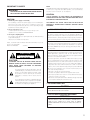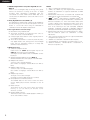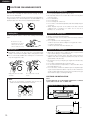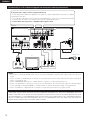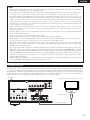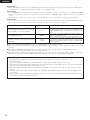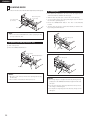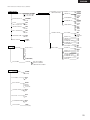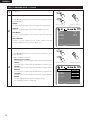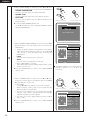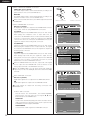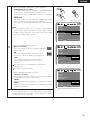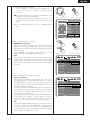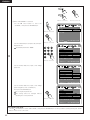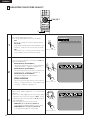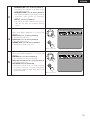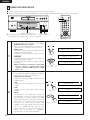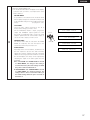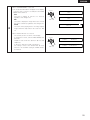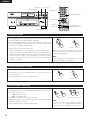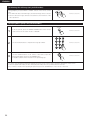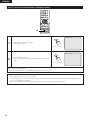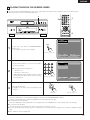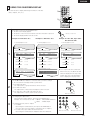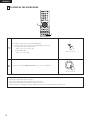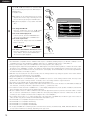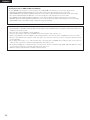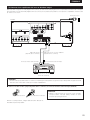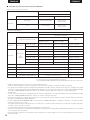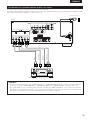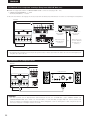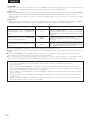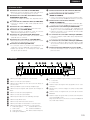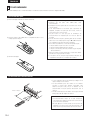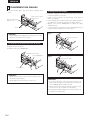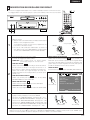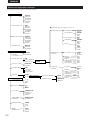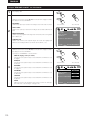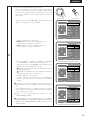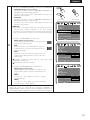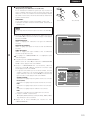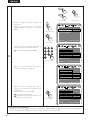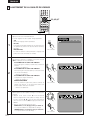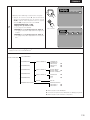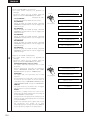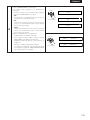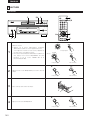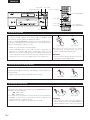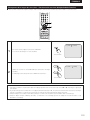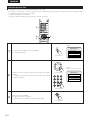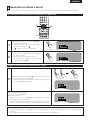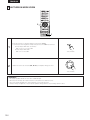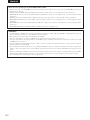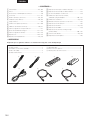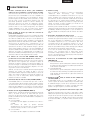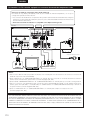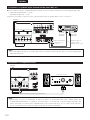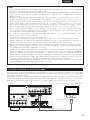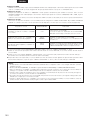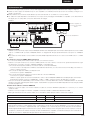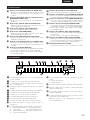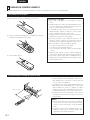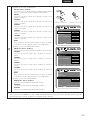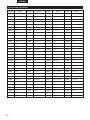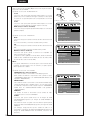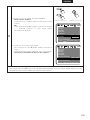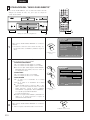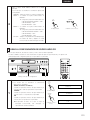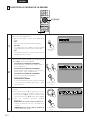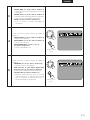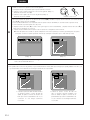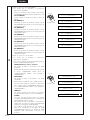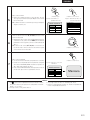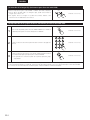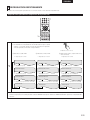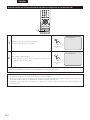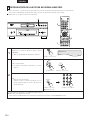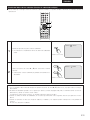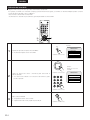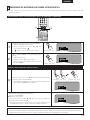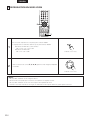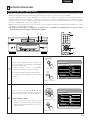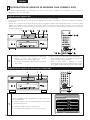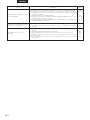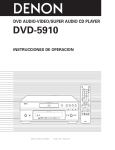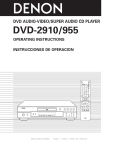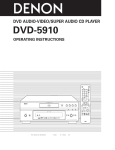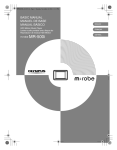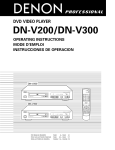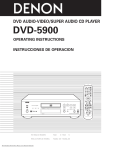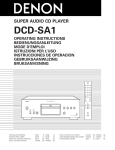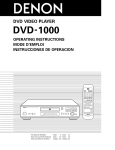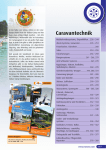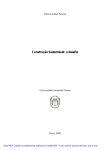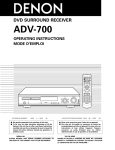Download Denon DVD-5910 In
Transcript
DVD AUDIO-VIDEO/SUPER AUDIO CD PLAYER DVD-5910 OPERATING INSTRUCTIONS MODE D’EMPLOI INSTRUCCIONES DE OPERACION POWER OFF POWER ON HDMI/DVI SELECT OPEN/ CLOSE FORMAT NTSC/PAL SUPER AUDIO CD SETUP PROGRAM /DIRECT CLEAR SEARCH MODE CALL BACK LIGHT ANGLE OPEN/CLOSE PLAY SUBTITLE AUDIO TOP MENU DISPLAY MENU RETURN STOP STOP STILL/PAUSE SKIP PLAY SLOW/SEARCH STILL / PAUSE PAGE REPEAT ON / STANDBY HDMI / DVI SELECT FORMAT SUPER AUDIO CD SET UP PURE DIRECT SELECT A-B RANDOM MARKER ZOOM SETUP PICTURE ADJUST PICT ADJ. MEMORY VIDEO MODE PUSH ENTER DVD AUDIO-VIDEO / SUPER AUDIO CD PLAYER DVD-5910 RC-993 FOR ENGLISH READERS POUR LES LECTEURS FRANCAIS PARA LECTORES DE ESPAÑOL PAGE 006 ~ PAGE 085 PAGE 086 ~ PAGE 165 PAGINA 166 ~ PAGINA 245 DIMMER PURE DIRECT SELECT IMPORTANT TO SAFETY WARNING: TO PREVENT FIRE OR SHOCK HAZARD, DO NOT EXPOSE THIS APPLIANCE TO RAIN OR MOISTURE. NOTE: This DVD audio-video/Super audio CD player uses the semiconductor laser. To allow you to enjoy music at a stable operation, it is recommended to use this in a room of 5 °C (41 °F) ~ 35 °C (95 °F). CAUTION: USE OF CONTROLS OR ADJUSTMENTS OR REFORMANCE OF PROCEDURES OTHER THAN THOSE SPECIFIED HEREIN MAY RESULT IN HAZARDOUS RADIATION EXPOSURE. CAUTION: 1. Handle the power supply cord carefully Do not damage or deform the power supply cord. If it is damaged or deformed, it may cause electric shock or malfunction when used. When removing from wall outlet, be sure to remove by holding the plug attachment and not by pulling the cord. THE COMPACT DISC PLAYER SHOULD NOT BE ADJUSTED OR REPAIRED BY ANYONE EXCEPT PROPERLY QUALIFIED SERVICE PERSONNEL. 2. Do not open the top cover In order to prevent electric shock, do not open the top cover. If problems occur, contact your DENON DEALER. 1. PRODUCT 3. Do not place anything inside Do not place metal objects or spill liquid inside the DVD audio-video/ Super audio CD player. Electric shock or malfunction may result. This product complies with Part 15 of the FCC Rules. Operation is subject to the following two conditions: (1) this product may not cause harmful interference, and (2) this product must accept any interference received, including interference that may cause undesired operation. Please, record and retain the Model name and serial number of your set shown on the rating label. Model No. DVD-5910 Serial No. FCC INFORMATION (For US customers) 2. IMPORTANT NOTICE: DO NOT MODIFY THIS PRODUCT This product, when installed as indicated in the instructions contained in this manual, meets FCC requirements. Modification not expressly approved by DENON may void your authority, granted by the FCC, to use the product. 3. NOTE CAUTION RISK OF ELECTRIC SHOCK DO NOT OPEN CAUTION: TO REDUCE THE RISK OF ELECTRIC SHOCK, DO NOT REMOVE COVER (OR BACK). NO USER SERVICEABLE PARTS INSIDE. REFER SERVICING TO QUALIFIED SERVICE PERSONNEL. The lightning flash with arrowhead symbol, within an equilateral triangle, is intended to alert the user to the presence of uninsulated “dangerous voltage” within the product’s enclosure that may be of sufficient magnitude to constitute a risk of electric shock to persons. The exclamation point within an equilateral triangle is intended to alert the user to the presence of important operating and maintenance (servicing) instructions in the literature accompanying the appliance. This product has been tested and found to comply with the limits for a Class B digital device, pursuant to Part 15 of the FCC Rules. These limits are designed to provide reasonable protection against harmful interference in a residential installation. This product generates, uses and can radiate radio frequency energy and, if not installed and used in accordance with the instructions, may cause harmful interference to radio communications. However, there is no guarantee that interference will not occur in a particular installation. If this product does cause harmful interference to radio or television reception, which can be determined by turning the product OFF and ON, the user is encouraged to try to correct the interference by one or more of the following measures: • Reorient or relocate the receiving antenna. • Increase the separation between the equipment and receiver. • Connect the product into an outlet on a circuit different from that to which the receiver is connected. • Consult the local retailer authorized to distribute this type of product or an experienced radio/TV technician for help. • FOR CANADA MODEL ONLY CAUTION TO PREVENT ELECTRIC SHOCK, MATCH WIDE BLADE OF PLUG TO WIDE SLOT, FULLY INSERT. • POUR LES MODELE CANADIENS UNIQUEMENT ATTENTION POUR ÉVITER LES CHOCS ÉLECTRIQUES, INTERODUIRE LA LAME LA PLUS LARGE DE LA FICHE DANS LA BORNE CORRESPONDANTE DE LA PRISE ET POUSSER JUSQU’ AU FOND. 2 ENGLISH FRANCAIS ESPAÑOL FRONT PANEL PANNEAU AVANT PANEL FRONTAL !1 !2 !3 !4 !5 !6 !7 !8 !9 @0 @1 @2 OPEN/CLOSE PLAY STOP STILL / PAUSE ON / STANDBY VIDEO MODE HDMI / DVI SELECT FORMAT SUPER AUDIO CD SET UP PURE DIRECT SELECT PUSH ENTER DVD AUDIO-VIDEO / SUPER AUDIO CD PLAYER qw e r t u o y i !0 REAR PANEL PANNEAU ARRIERE PANEL TRASERO @3 @9 3 @4 @5 @6 #0 #1 #2 #3 #4 #5 #6 DVD-5910 @7 @8 #7 SAFETY INSTRUCTIONS 1. 2. 3. 4. 5. 6. 7. 8. 9. 10. 11. 12. Read Instructions – All the safety and operating instructions should be read before the product is operated. Retain Instructions – The safety and operating instructions should be retained for future reference. Heed Warnings – All warnings on the product and in the operating instructions should be adhered to. Follow Instructions – All operating and use instructions should be followed. Cleaning – Unplug this product from the wall outlet before cleaning. Do not use liquid cleaners or aerosol cleaners. Attachments – Do not use attachments not recommended by the product manufacturer as they may cause hazards. Water and Moisture – Do not use this product near water – for example, near a bath tub, wash bowl, kitchen sink, or laundry tub; in a wet basement; or near a swimming pool; and the like. Accessories – Do not place this product on an unstable cart, stand, tripod, bracket, or table. The product may fall, causing serious injury to a child or adult, and serious damage to the product. Use only with a cart, stand, tripod, bracket, or table recommended by the manufacturer, or sold with the product. Any mounting of the product should follow the manufacturer’s instructions, and should use a mounting accessory recommended by the manufacturer. A product and cart combination should be moved with care. Quick stops, excessive force, and uneven surfaces may cause the product and cart combination to overturn. Ventilation – Slots and openings in the cabinet are provided for ventilation and to ensure reliable operation of the product and to protect it from overheating, and these openings must not be blocked or covered. The openings should never be blocked by placing the product on a bed, sofa, rug, or other similar surface. This product should not be placed in a built-in installation such as a bookcase or rack unless proper ventilation is provided or the manufacturer’s instructions have been adhered to. Power Sources – This product should be operated only from the type of power source indicated on the marking label. If you are not sure of the type of power supply to your home, consult your product dealer or local power company. For products intended to operate from battery power, or other sources, refer to the operating instructions. Grounding or Polarization – This product may be equipped with a polarized alternating-current line plug (a plug having one blade wider than the other). This plug will fit into the power outlet only one way. This is a safety feature. If you are unable to insert the plug fully into the outlet, try reversing the plug. If the plug should still fail to fit, contact your electrician to replace your obsolete outlet. Do not defeat the safety purpose of the polarized plug. FIGURE A EXAMPLE OF ANTENNA GROUNDING AS PER NATIONAL ELECTRICAL CODE ANTENNA LEAD IN WIRE GROUND CLAMP GROUNDING CONDUCTORS (NEC SECTION 810-21) GROUND CLAMPS POWER SERVICE GROUNDING ELECTRODE SYSTEM (NEC ART 250, PART H) NEC - NATIONAL ELECTRICAL CODE 4 15. 16. 17. 18. 19. 20. 21. 22. 23. 24. ANTENNA DISCHARGE UNIT (NEC SECTION 810-20) ELECTRIC SERVICE EQUIPMENT 13. 25. Power-Cord Protection – Power-supply cords should be routed so that they are not likely to be walked on or pinched by items placed upon or against them, paying particular attention to cords at plugs, convenience receptacles, and the point where they exit from the product. Outdoor Antenna Grounding – If an outside antenna or cable system is connected to the product, be sure the antenna or cable system is grounded so as to provide some protection against voltage surges and built-up static charges. Article 810 of the National Electrical Code, ANSI/NFPA 70, provides information with regard to proper grounding of the mast and supporting structure, grounding of the lead-in wire to an antenna discharge unit, size of grounding conductors, location of antenna-discharge unit, connection to grounding electrodes, and requirements for the grounding electrode. See Figure A. Lightning – For added protection for this product during a lightning storm, or when it is left unattended and unused for long periods of time, unplug it from the wall outlet and disconnect the antenna or cable system. This will prevent damage to the product due to lightning and power-line surges. Power Lines – An outside antenna system should not be located in the vicinity of overhead power lines or other electric light or power circuits, or where it can fall into such power lines or circuits. When installing an outside antenna system, extreme care should be taken to keep from touching such power lines or circuits as contact with them might be fatal. Overloading – Do not overload wall outlets, extension cords, or integral convenience receptacles as this can result in a risk of fire or electric shock. Object and Liquid Entry – Never push objects of any kind into this product through openings as they may touch dangerous voltage points or short-out parts that could result in a fire or electric shock. Never spill liquid of any kind on the product. Servicing – Do not attempt to service this product yourself as opening or removing covers may expose you to dangerous voltage or other hazards. Refer all servicing to qualified service personnel. Damage Requiring Service – Unplug this product from the wall outlet and refer servicing to qualified service personnel under the following conditions: a) When the power-supply cord or plug is damaged, b) If liquid has been spilled, or objects have fallen into the product, c) If the product has been exposed to rain or water, d) If the product does not operate normally by following the operating instructions. Adjust only those controls that are covered by the operating instructions as an improper adjustment of other controls may result in damage and will often require extensive work by a qualified technician to restore the product to its normal operation, e) If the product has been dropped or damaged in any way, and f) When the product exhibits a distinct change in performance – this indicates a need for service. Replacement Parts – When replacement parts are required, be sure the service technician has used replacement parts specified by the manufacturer or have the same characteristics as the original part. Unauthorized substitutions may result in fire, electric shock, or other hazards. Safety Check – Upon completion of any service or repairs to this product, ask the service technician to perform safety checks to determine that the product is in proper operating condition. Wall or Ceiling Mounting – The product should be mounted to a wall or ceiling only as recommended by the manufacturer. Heat – The product should be situated away from heat sources such as radiators, heat registers, stoves, or other products (including amplifiers) that produce heat. ESPAÑOL FRANCAIS ENGLISH NOTE ON USE / OBSERVATIONS RELATIVES A L’UTILISATION / NOTAS SOBRE EL USO • Avoid high temperatures. Allow for sufficient heat dispersion when installed on a rack. • Eviter des températures élevées. Tenir compte d’une dispersion de chaleur suffisante lors de l’installation sur une étagère. • Evite altas temperaturas. Permite la suficiente dispersión del calor cuando está instalado en la consola. • Keep the set free from moisture, water, and dust. • Protéger l’appareil contre l’humidité, l’eau et lapoussière. • Mantenga el equipo libre de humedad, agua y polvo. • Unplug the power cord when not using the set for long periods of time. • Débrancher le cordon d’alimentation lorsque l’appareil n’est pas utilisé pendant de longues périodes. • Desconecte el cordón de energía cuando no utilice el equipo por mucho tiempo. • Handle the power cord carefully. Hold the plug when unplugging the cord. • Manipuler le cordon d’alimentation avec précaution. Tenir la prise lors du débranchement du cordon. • Maneje el cordón de energía con cuidado. Sostenga el enchufe cuando desconecte el cordón de energía. ✽ (For sets with ventilation holes) • Do not obstruct the ventilation holes. • Ne pas obstruer les trous d’aération. • No obstruya los orificios de ventilación. • Do not let foreign objects in the set. • Ne pas laisser des objets étrangers dans l’appareil. • No deje objetos extraños dentro del equipo. • Do not let insecticides, benzene, and thinner come in contact with the set. • Ne pas mettre en contact des insecticides, du benzène et un diluant avec l’appareil. • No permita el contacto de insecticidas, gasolina y diluyentes con el equipo. • Never disassemble or modify the set in any way. • Ne jamais démonter ou modifier l’appareil d’une manière ou d’une autre. • Nunca desarme o modifique el equipo de ninguna manera. Copyrights / Droits d’auteur / Derechos de Autor 2 It is prohibited by law to reproduce, broadcast, rent or play discs in public without the consent of the copyright holder. 2 La reproduction, la diffusion, la location, le prêt ou la lecture publique de ces disques sont interdits sans le consentement du détenteur des droits d’auteur. 2 De acuerdo con las leyes está prohibido reproducir, emitir, alquilar o interpretar discos en público sin la autorización del propietario de los derechos de autor. 5 ENGLISH — TABLE OF CONTENTS — z Features...................................................................................7, 8 x Discs ............................................................................................9 c Cautions on Handling Discs.......................................................10 v Connections ......................................................................11 ~ 21 b Part Names and Functions ..................................................22, 23 n Remote Control Unit............................................................24, 25 m Loading Discs ............................................................................26 , Changing the Default Settings ..........................................27 ~ 49 . Using the Pure Direct Mode................................................50, 51 ⁄0 Using the Super Audio CD Setup ..............................................51 ⁄1 Adjusting the Picture Quality ............................................52 ~ 55 ⁄2 Using the Video Setup ......................................................56 ~ 59 ⁄3 Playback ............................................................................60 ~ 64 ⁄4 Playing Repeatedly ..............................................................65, 66 ⁄5 Playing Tracks in the Desired Order ..........................................67 ⁄6 Playing Tracks in the Random Order .........................................68 ⁄7 Using the On-screen Display .....................................................69 ⁄8 Using the Multiple Audio, Subtitle and Angle Functions.......70 ~ 72 ⁄9 Using the Menus .................................................................73, 74 ¤0 Marking Scenes you want to see again ....................................75 ¤1 Playing in the Zoom Mode ........................................................76 ¤2 Playing MP3.........................................................................77, 78 ¤3 Playing WMA .............................................................................79 ¤4 Playing Still Picture Files (JPEG format)............................80 ~ 82 ¤5 Troubleshooting ...................................................................83, 84 ¤6 Main Specifications....................................................................85 • ACCESSORIES Please check to make sure the following items are included with the main unit in the carton: q w e r t Audio cord ................................................................................1 Video cord.................................................................................1 Remote control unit (RC-993)...................................................1 R6P/AA batteries ......................................................................3 Power supply cord....................................................................1 q y u i o DENON LINK cord....................................................................1 IEEE 1394 cord.........................................................................1 Operating instructions ..............................................................1 Service station list ....................................................................1 w e r ER W PO F OF ER W PO VI AT I/D M FORM HD CT LE SE ON IR /D T OG EC PR IR /D O DI I P AU R TU PE SE SU CD / EN E OP OS CL L /PA SC NT CK BA E OD M R EA CL E GL AN U EN M CH AR SE P TO HT LIG LL CA LE IT BT SU O DI AU U EN M Y LA SP DI OP ST RN TU RE IP SK SE AU /P ILL ST AY PL AT PE RE B A- J. AD OM ZO CT PI GE PA R KE AR M P TU SE H RC EA /S OW SL OM ND RA PIC AD TU JU RE ST ER M M DI CT CT RE LE DI SE RE PU Y OR EM M RC -9 93 t 6 y u ENGLISH 1 FEATURES 1. Newly developed high performance 10 bit I/P converter performing all processing with a precision of 10 bits A high precision film/video source detection function not only makes the DVD-5910 compatible with 30 frame film sources, but also achieves high quality images with smooth, natural pictures and little jaggy noise even when playing images that presented problems during editing. In addition, a large number of picture quality adjustment functions, including noise reduction and digital gamma correction, enables output of not only progressive but also HDMI/DVI signals, so fine adjustments can be made according to the display you are using. 6. Advanced AL24 Processing “Advanced AL24 Processing” which greatly increases the amount of information in the time axis area using unique high speed signal detection and processing technology for the PCM signal (CD/DVD) playback circuitry is provided for 2-channel output. In addition to expansion of data to 24 bits, natural signal correction without marring the original data is performed with upconversion sampling. In addition, DENON’s original analog waveform reproduction technology, “AL24 Processing PLUS”, is used for the 5.1channel audio output, resulting in high sound quality for all PCM signal sources. 2. Newly developed 10-bit scaler for high definition pixel conversion The DVD-5910 is equipped with a newly developed scaler that uses an original algorithm to conduct pixel conversion of the video output signals which have been given optimum progressive processing with the I/P converter into higher definition 720P or 1080i signals with 10-bit precision. This in conjunction with the high performance 10-bit I/P converter makes for effective high picture quality playback, and enables output for digital signals via the HDMI/DVI connectors without reduction in picture quality due to analog conversion. In addition, the signals are optimized for output to the independent HDMI and DVI transmitters, so two digital video signals can be output at the same time. 7. High precision 24-bit D/A converter The audio playback circuit includes an advanced segment type D/A converter with the high technical specifications in the business, manufactured by Burr-Brown, a company with an established reputation for D/A converters. This high performance D/A converter allows not only input of the 24bit/192 kHz data of DVD-Audio discs, it also includes an analog pure FIR filter for ideal DSD playback of Super Audio CDs. Furthermore, for mixed left and right channel signals, this D/A converter is used for independent monaural modes for both the left and right channels, a true luxury enabling playback of even high quality signals. 3. DPI (DENON Pixel Image) correction function for more natural outline correction DENON has developed an outline correction circuit using a new algorithm that samples the image data of pixels adjacent to the perceived pixels and processes them. The image is detected and processed in units of pixels in the vertical, horizontal and diagonal directions, thereby generating more natural outlines. In addition, other processing is performed in ways optimum for the images, for example brightness signals and color signals are processed with independent algorithms, ringing that tends to occur when images are enhanced is restrained, etc., thereby achieving more natural images with no reduction in picture quality. 4. 14-bit/216 MHz video D/A converter (NOTE 1) The DVD-5910 uses a video D/A converter that conducts D/A conversion of all video signals at 14 bits and allows 8X oversampling in the progressive mode to achieve the high quality picture that DVDs are meant to provide. In addition, NSV technology reduces noise upon D/A conversion. 5. HDMI/DVI digital video interface (NOTE 2) HDMI Ver. 1.1 enables digital transfer of the video and audio signals of DVD audio discs that are copyright-protected by CPPM, something that was not possible with HDMI Ver. 1.0. The DVD-5910 is HDMI Ver. 1.1 compatible. (1) HDMI connector Digital video signals are transferred in Y Cb Cr or RGB. The audio signals can be transferred simultaneously, so both audio and video signals can be transferred with a single cable. (2) DVI-D connector Digital video signals are transferred in RGB. 8. DENON LINK/IEEE1394 digital audio transfer connectors (1) DENON LINK terminal This terminal can be used for digital transfer of not only DVD video signals but also multi-channel audio signals of DVD audio. (2) IEEE 1394 terminal This terminal can be used for digital transfer of not only DVD video signals, but also DVD audio signals, Super Audio CD signals and other multi-channel audio signals. 9. THX® Ultra Certification, the symbol of excellent high quality (NOTE 3) The DVD-5910 meets THX® Ultra standards, a strict set of criteria advocated by Lucasfilm on the picture and sound quality of DVD video players and their operability with connected equipment. This makes it possible to achieve the high quality pictures and sound. 10. Super Audio CD multi-channel playback compatibility In addition to playing DVD audio and video discs, the DVD5910 can play multi-channel Super Audio CDs with a playback frequency range covering 100 kHz and a dynamic range of 120 dB or greater within the audible frequency range, and a maximum of 5.1 channels can be output. 7 ENGLISH 11. HDCD® (High Definition Compatible Digital®) decoder (NOTE 4) HDCD is an encoding/decoding technology that greatly reduces the distortion occurring at the time of digital recording while maintaining compatibility with the conventional CD format. HDCD allows 20-bit data to be converted into the 16-bit data of current CDs with no loss in sound quality. 12. Dolby Digital/DTS decoder (NOTE 5, 6) The DVD-5910 is equipped with a built-in Dolby Digital/DTS decoder, allowing you to recreate the atmosphere of a movie theater or concert hall when using the DVD-5910 in combination with an AV amplifier and speakers. 13. Thorough vibration-resistant design (1) Mechanism using a hybrid loader. (2) The pickup mechanism is positioned at the center to reduce the effects of external vibrations. (3) A heavyweight chassis and low center of gravity make for a low vibration design. (4) The six blocks (mechanism + control unit, audio unit, video unit, digital interface unit, analog power unit and digital power unit) are structurally isolated, in a design that eliminates mutual interference. 14. Multiple functions (1) Still picture playback function Kodak Picture CD (NOTE 7) and Fujifilm Fujicolor CD (NOTE 8) can be played on the DVD-5910. Still images stored in JPEG format on CD-R/RWs can also be played. (2) Windows Media™ playback function (NOTE 9) Windows Media™ CDs can be played on the DVD-5910. (3) Multiple audio function Selection of up to 8 audio languages. (The number of languages offered differs from DVD to DVD.) (4) Multiple subtitle function Selection of up to 32 subtitle languages. (The number of languages offered differs from DVD to DVD.) (5) Multiple angle function The angle of view can be changed. (For DVDs on which multiple angles are recorded.) (6) GUI (Graphical User Interface) function The DISPLAY button on the remote control unit can be used to display player and disc information on the TV screen. (7) Marker function The positions of up to five scenes can be stored in the memory, so you can watch your favourite scenes whenever you want. (8) Playback disable function This function can be used to disable playback of DVDs you do not want children to watch. 8 ENGLISH NOTES: 1. “NSV” is a trademark of Analog Devices, Inc. 2. “HDMI, the HDMI long and Higt-Definition Multimedia Interface are trademarks or registered trademarks of HDMI Licensing LLC.” 3. Manufactured under license of Lucasfilm Ltd. Lucasfilm and THX® Ultra are registered trademarks of Lucasfilm Ltd. ®, HDCD®, High Definition Compatible Digital® and 4. Microsoft® are either registered trademarks or trademarks of Microsoft Corporation, Inc. in the United States and/or other countries. HDCD system manufactured under license from Microsoft Corporation, Inc. This product is covered by one or more of the following: In the USA: 5,479,168, 5,638,074, 5,640,161, 5,808,574, 5,838,274, 5,854,600, 5,864,311, 5,872,531, and in Australia: 669114. Other patents pending. 5. Manufactured under license from Dolby Laboratories. “Dolby” and the double-D symbol are trademarks of Dolby Laboratories. 6. “DTS” and ”DTS Digital Surround” are registered trademarks of Digital Theater Systems, Inc. 7. “KODAK” is a trademark of Eastman Kodak Company. 8. “FUJICOLOR CD” is a trademark of Fuji Photo Film Co, Ltd. 9. “Windows Media™”, “Windows®”are a trademarks of Microsoft Corporation, Inc. ENGLISH ENGLISH 2 DISCS • The types of discs listed on the table below can be used on the DVD-5910. The marks are indicated on the disc labels or jackets. Usable discs Recorded signals Mark (logo) DVD video DVD audio (NOTE 1) DVD-R DVD-RW (NOTE 2) Disc size 12 cm 1 R Digital audio + digital video (MPEG2) R R W RW DVD+R (NOTE 2,3) DVD+RW (NOTE 2) 8 cm DVD+R 8 cm 2 Disc terminology • Groups and tracks (DVD-audios) DVD-audios are divided into several large sections called “groups” and smaller sections called “tracks”. Numbers are allotted to these sections. These numbers are called “group numbers” and “track numbers”. 12 cm For example: DVD+ReWritable Super audio CD Digital audio 12 cm Video CD (NOTE 1) Digital audio + digital video (MPEG1) 12 cm Digital audio CD CD-R CD-RW (NOTE 4) NOTE: • This DVD player is designed and manufactured to respond to the Region Management Information that is recorded on a DVD disc. If the Region number described on the DVD disc does not correspond to the Region number of this DVD player, this DVD player cannot play this disc. The Region number for this DVD player is 1. MP3 Recordable ReWritable Digital picture (JPEG) 8 cm Kodak Picture CD JPEG 12 cm Fujicolor CD JPEG 12 cm WMA (Windows Media Audio) Digital audio 12 cm Group 1 Track 1 2 The following types of discs cannot be played on the DVD-5910: • DVDs with region numbers other than “1” or “ALL” • DVD-ROM/RAMs • CD-ROMs (unless MP3, JPEG, WMA Files) • CVD/VSDs/SVCD • CDVs (Only the audio part can be played.) • CD-Gs (Only the audio is output.) • Photo CDs NOTE 1: Some DVD audio, DVD video and video CD discs do not operate as described in this manual due to the intentions of the discs’ producers. NOTE 2: The DVD-5910 cannot play DVD-R, -RW, +R and +RW discs recorded in the “VR” mode or with “CPRM”. If you wish to play images recorded using a DVD recorder on the DVD-5910, set the DVD recorder to the “Video mode” (to record in the DVD-Video format) and record on a DVD-R, -RW, +R or +RW disc. Discs that have not be finalized cannot be played. Depending on the disc’s recording status, the disc may not be accepted or may not be played normally (the picture or sound may be not be smooth, etc.). NOTE 3: DVD+R DL.(Dual Layer) cannot be played. NOTE 4: According to recording quality, some CD-R/RW cannot be played. Track 2 Group 2 Track 3 Track 1 Track 2 • Titles and chapters (DVD-videos) DVD-videos are divided into several large sections called “titles” and smaller sections called “chapters”. Numbers are allotted to these sections. These numbers are called “title numbers” and “chapter numbers”. For example: Title 1 Chapter 1 Chapter 2 Title 2 Chapter 3 Chapter 1 Chapter 2 • Tracks (Super audio CDs, video and music CDs) Super audio CDs, video and music CDs are divided into sections called “tracks”. Numbers are allotted to these sections. These numbers are called “track numbers”. For example: Track 1 Track 2 Track 3 Track 4 Track 5 • Playback control (video CDs) Video CDs including the words “playback control” on the disc or jacket are equipped with a function for displaying menus on the TV screen for selecting the desired position, displaying information, etc., in dialog fashion. In this manual, playing video CDs using such menus is referred to “menu playback”. Video CDs with playback control can be used on the DVD5910. 9 ENGLISH ENGLISH 3 CAUTIONS ON HANDLING DISCS Discs Cautions on Handling Discs Only the discs including the marks shown on page 9 can be played on the DVD-5910. Note, however, that discs with special shapes (heart-shaped discs, hexagonal discs, etc.) cannot be played on the DVD-5910. Do not attempt to play such discs, as they may damage the player. Holding Discs Cautions on Storing Discs Avoid touching the surface of discs when loading and unloading them. Be careful not to get fingerprints on the signal surface (the side which shines in rainbow colors). • Always eject discs after playing them. • Keep discs in their cases to protect them from dust, scratches and warping. • Do not put discs in the following places: 1. Places exposed to direct sunlight for long periods of time 2. Humid or dusty places 3. Places exposed to heat from heaters, etc. Cautions on Loading Discs Cleaning Discs 2 Fingerprints or dirt on the disc may lower sound and picture quality or cause breaks in playback. Wipe off fingerprints or dirt. 2 Use a commercially available disc cleaning set or a soft cloth to wipe off fingerprints or dirt. Wipe gently from the middle outwards. • Do not get fingerprints, grease or dirt on discs. • Be especially careful not to scratch discs when removing them from their cases. • Do not bend discs. • Do not heat discs. • Do not enlarge the center hole. • Do not write on the labeled (printed) side with a ball-point pen or a pencil. • Water droplets may form on the surface if the disc is moved suddenly from a cold place to a warm one. Do not use a hairdryer, etc., to dry the disc. Do not wipe with a circular motion. NOTE: • Do not use record spray or antistatic. Also do not use volatile chemicals such as benzene or thinner. • Only load one disc at a time. Loading one disc on top of another may result in damage or scratch the discs. • Load 8 cm discs securely in the disc guide, without using an adapter. If the disc is not properly loaded, it may slip out of the guide and block the disc tray. • Be careful not to let your fingers get caught when the disc tray is closing. • Do not place anything but discs in the disc tray. • Do not load cracked or warped discs or discs that have been fixed with adhesive, etc. • Do not use discs on which the adhesive part of cellophane tape or glue used to attach the label is exposed, or discs with traces of tape or labels that have been peeled off. Such discs may get stuck inside the player, resulting in damage. CAUTIONS ON INSTALLATION Note: For heat dispersal, do not install this equipment in a confined space such as a book case or similar unit. Note Record spray Thinner Benzene wall 10 ENGLISH ENGLISH 4 CONNECTIONS NOTES: • Read the manuals of all the components when making • connections. • Keep the power supply cord unplugged until all connections • have been completed. • If the power is on when connections are made, noise may • be generated and damage the speakers. Be sure to connect the left and right channels properly, L (left) to L, R (right) to R. Plug the power supply cord securely into the power outlet. Incomplete connection may result in noise. Binding the power supply cord together with connection cords may result in humming or noise. (1) Connecting to a TV • Use the included audio video cord to connect the TV’s video input connector and audio input connectors to the DVD-5910’s VIDEO OUT or S-VIDEO OUT and AUDIO OUT. S-Video output connector The video signals are divided into color (C) and brightness (Y) signals, achieving a clearer picture. If the TV is equipped with an S-Video input connector, we recommend connecting it to the DVD-5910’s S-Video output connector using a commercially available S-Video connection cord. DVD-5910 TV To power outlet L R AUDIO IN S-VIDEO IN VIDEO IN NOTES: • Connect the DVD-5910’s video outputs to the TV either directly or through an AV amplifier. Do not connect it via a VCR (video cassette recorder). Some discs contain copy prohibit signals. If such discs are played via a VCR, the copy prohibit system may cause disturbance in the picture. • Set the “TV TYPE” in “VIDEO SETUP” in “SETUP” to comply with your TV’s video format. When the TV is NTSC formatted set to NTSC. (See pages 37, 38.) • Use the “2ch AUDIO OUT” connectors to connect a TV to the DVD-5910. To use with 5.1ch audio output, set “2CH (SRS OFF)” or “2CH (SRS ON)” under “AUDIO CHANNEL” in “AUDIO SETUP” on the “SETUP” menu to the initial settings. (See pages 40, 41.) • Set the “TV ASPECT” in “VIDEO SETUP” in “SETUP” to comply with your TV’s aspect. (See pages 37, 38.) • To use with video out or s-video output, set “INTERLACED” in “TV SYSTEM” in “VIDEO SETUP” in “SETUP” at the initial settings. (See pages 37, 38.) 11 ENGLISH ENGLISH (2) Connecting to a TV or Monitor Equipped with Component video Input Connectors Component video output connectors (PR/CR, PB/CB and Y) The red (PR/CR), blue (PB/CB) and brightness (Y) signals are output independently, achieving more faithful reproduction of the video. • The component video input connectors may be marked differently on some TVs or monitors (PR, PB and Y/RY, B-Y and Y/CR, CB and Y, etc.). For details, refer to the TV’s operating instructions. • Connect in this way if your TV is compatible with Progressive Scan. DVD-5910 To power outlet TV L R AUDIO IN Y PB/CB PR/CR COMPONENT VIDEO IN NOTES: • Use the three commercially available video cords to connect the DVD-5910’s component video output connectors to the TV or monitor. • Set the “TV TYPE” in “VIDEO SETUP” in “SETUP” to comply with your TV’s video format. When the TV is NTSC formatted set to NTSC. (See pages 37, 38.) • Set the “COMPOMENT VIDEO OUT” in “VIDEO SETUP” in “SETUP” to comply with Progressive TV. • Use the “2ch AUDIO OUT” connectors to connect a TV to the DVD-5910. To use with 5.1ch audio output, set “2CH (SRS OFF)” or “2CH (SRS ON)” in “AUDIO CHANNEL” in “AUDIO SETUP” in “SETUP” at the initial settings. (See pages 40, 41.) • Set the “TV ASPECT” in “VIDEO SETUP” in “SETUP” to comply with your TV’s aspect. (See pages 37, 38.) CONSUMERS SHOULD NOTE THAT NOT ALL HIGH DEFINITION TELEVISION SETS ARE FULLY COMPATIBLE WITH THIS PRODUCT AND MAY CAUSE ARTIFACTS TO BE DISPLAYED IN THE PICTURE. IN CASE OF 525 OR 625 PROGRESSIVE SCAN PICTURE PROBLEMS, IT IS RECOMMENDED THAT THE USER SWITCH THE CONNECTION TO THE “STANDARD DEFINITION” OUTPUT. IF THERE ARE QUESTIONS REGARDING OUR TV SET COMPATIBILITY WITH THIS MODEL 525p AND 625p DVD PLAYER, PLEASE CONTACT OUR CUSTOMER SERVICE CENTER. 12 ENGLISH ENGLISH (3) Connecting to a AV amplifier with a built-in decoder When DVDs recorded in Dolby Digital or DTS are played, Dolby Digital or DTS bitstream signals are output from the DVD player’s digital audio output connectors. If a Dolby Digital or DTS decoder is connected, you can achieve sound with the power and sense of presence of a movie theater or concert hall. To power outlet DVD-5910 Optical fiber cable (commercially available) 75Ω/ohms pin-plug cable (commercially available) (or) Digital audio input connector (OPTICAL) Digital audio input connector (COAXIAL) CH SEL ENTER AV amplifier with a built-in decoder (AV control center) NOTE: • Harsh noise that could harm your ears or damage the speakers is generated when a DVD recorded in DTS is played while using a decoder, etc., that is not DTS-compatible. 2 Connecting an optical fiber cable (commercially available) to the digital audio input connector (OPTICAL) Dust cap Line up in proper direction NOTE: • Store the dust cap in a safe place, and be careful not to lose it. When not using the terminal, attach the cap to protect the terminal from dust. Remove the dust cap, line up the cable in the proper directly, then insert it securely as far as it goes. 13 ENGLISH ENGLISH 2 Sound output from the DVD-5910’s digital audio output connectors [ In the case of bitstream output ] Settings DIGITAL OUTPUT Audio recording format NORMAL PCM Dolby Digital Dolby Digital bitstream 2 channels PCM (48 kHz / 16 bit) DTS DTS bitstream 2 channels PCM (48 kHz / 16 bit) DVD video [ In the case of PCM output ] Settings LPCM (44.1 kHz/48 kHz) OFF ON Audio recording format DVD video DVD audio Copy protection ON Copy protection OFF 48 kHz / 16 ~ 24 bit No output data (*1) 48 kHz / 16 ~ 24 bit PCM 48 kHz / 16 bit PCM 96 kHz / 16 ~ 24 bit No output data 96 kHz / 16 ~ 24 bit PCM 48 kHz / 16 bit PCM 44.1 kHz / 16 ~ 24 bit No output data (*2) 44.1 kHz / 16 ~ 24 bit PCM 44.1 kHz / 16 bit PCM 48 kHz / 16 ~ 24 bit No output data (*1) 48 kHz / 16 ~ 24 bit PCM 48 kHz / 16 bit PCM 88.2 kHz / 16 ~ 24 bit No output data 88.2 kHz / 16 ~ 24 bit PCM 44.1 kHz / 16 bit PCM 96 kHz / 16 ~ 24 bit No output data 96 kHz / 16 ~ 24 bit PCM 48 kHz / 16 bit PCM 176.4 kHz / 16 ~ 24 bit No output data 88.2 kHz / 16 ~ 24 bit PCM 44.1 kHz / 16 bit PCM 192 kHz / 16 ~ 24 bit No output data 96 kHz / 16 ~ 24 bit PCM 48 kHz / 16 bit PCM Linear PCM Linear PCM or Packed PCM Video CD MPEG 1 44.1 kHz / 16 bit PCM 44.1 kHz / 16 bit PCM Music CD 44.1 kHz / 16 bit Linear PCM 44.1 kHz / 16 bit PCM 44.1 kHz / 16 bit PCM MP3 CD MP3 (MPEG-1 Audio Layer 3) 44.1, 48 kHz / 16 bit PCM 44.1, 48 kHz / 16 bit PCM WMA CD WMA (Windows Media Audio) 44.1, 48 kHz / 16 bit PCM 44.1, 48 kHz / 16 bit PCM DSD (DIRECT STREAM DIGITAL) No output data (*3) Super audio CD No output data (*3) *1 Only 48 kHz/16 bit sources are output. *2 Only 44.1 kHz/16 bit sources are output. *3 44.1 kHz/16-bit PCM signals are output during CD layer playback. • Down-mixed to 2 channels for multi-channel PCM sources. (Only the front left and right channels are output for sources for which down-mixing is prohibited.) • When playing copyright-protected linear PCM or packed PCM DVDs, in consideration of copyrights, no digital signals are output for sources exceeding 48 kHz/16 bits. When playing such sources, either set “LPCM (44.1 kHz/48 kHz)” under “AUDIO SETUP” at “SETUP” to “ON” (see pages 40, 43) or make analog connections. (See page 15.) • When making digital connections to an AV amplifier that is not compatible with 96 kHz/88.2 kHz signals, set “LPCM (44.1 kHz/48 kHz)” under “AUDIO SETUP” at “SETUP” to “ON”. (See pages 40, 43.) • With Super audio CDs, digital audio signals cannot be output from the digital out terminals. Use analog or IEEE1394 connections. (See pages 15, 18, 19.) • When “DIGITAL OUTPUT : OFF” is selected at the PURE DIRECT MODE, digital signals are not output from the digital audio output at this time. • Bitstream signals are signals that are compressed and converted into digital format. They are decoded into multi-channel audio signals (5.1-channel, etc.) by the decoder. • Linear PCM audio is the signal recording format used for music CDs. While the signals are recorded at 44.1 kHz/16 bit for music CDs, for DVDs they are recorded at 44.1 kHz/16 bit to 192 kHz/24 bit, providing higher sound quality than music CDs. • Packed PCM signals are high sound quality compressed PCM signals that are decompressed with virtually no loss of data. 14 ENGLISH ENGLISH (4) Connecting a basic 5.1-channel surround system Analog 5.1-channel audio signals can be output from the DVD-5910. The multi-channel audio signals recorded in packed PCM and the multi-channel Super audio CDs can be played when an AV amplifier equipped with analog 5.1-channel audio inputs is connected. To power outlet SURROUND CENTER SUBWOOFER FRONT DVD-5910 CH SEL ENTER AV amplifier with 5.1-channel input terminals NOTES: • For multi-channel connections, set “AUDIO CHANNEL” under “AUDIO SETUP” at “SETUP” to “MULTI CHANNEL” and make the “SPEAKER CONFIGURATION”, “CHANNEL LEVEL” and “DELAY TIME” settings. (See pages 40 ~ 44.) • With the DVD-5910, we recommend turning the digital output off by using the “PURE DIRECT MODE” and only outputting analog signals in order to keep interference from the digital output circuitry to a minimum and allow you to enjoy high-quality multichannel sound thanks to the high-bit, high sampling frequency. (See pages 50, 51.) 15 ENGLISH ENGLISH (5) Connecting to a Digital Recorder (MD Recorder, DAT Deck, etc.) ✽ Set the “AUDIO SETUP” default setting as shown below. (See pages 40 ~ 44.) • “DIGITAL OUTPUT” → “PCM” “LPCM (44.1kHz/48kHz)” → “ON” Playing DVDs with incorrect settings may result noise that could damage your ears or the speakers. DVD-5910 B 8 Digital audio input connector (COAXIAL) Digital audio input connector (OPTICAL) Optical fiber cable (commercially available) 9 (or) 75Ω/ohms pin-plug cable (commercially available) NOTE: • Digital audio signals cannot be output when playing Super Audio CDs. Use analog connections to record Super Audio CDs. (6) Connecting to a Stereo Component DVD-5910 Stereo component NOTE: • When connecting to a 2-channel audio stereo device using the “5.1ch AUDIO OUT”, set “AUDIO CHANNEL” under “AUDIO SETUP” on the “SETUP” to “2CH (SRS OFF)” or “2CH (SRS ON)” (see pages 40, 41.). For multi-channel sources, the signals are down-mixed into two channels (analog). (Only the front left and right channels are output for sources for which down-mixing is prohibited.) 16 ENGLISH ENGLISH (7) DENON LINK connections High quality digital sound with reduced digital signal transfer loss can be enjoyed by connecting a separately sold DENON LINK compatible AV amplifier. To power outlet DVD-5910 2 DENON LINK S.E. (2nd) settings: • If you connect the DENON LINK, set to “2nd”. At “DIGITAL INTERFACE SETUP” under “SETUP”, set “DENON LINK” to “2nd (AUTO)”,” 2nd (1394) “ or “2nd (ANALOG)”. (See pages 33, 36.) 2 DENON LINK Second Edition: • With the DENON LINK, Second Edition (2nd), the audio signals are transferred from the DVD player to the AV amplifier in digital form, with the same quality as the signals recorded on the disc. • Digital transfer of the high quality multi-channel signals of DVD audio is possible for all discs. • When the DENON LINK connection, could be output 176.4 kHz, 192 kHz,/24 bit 2ch sources or 96 kHz/24 bit 6ch sources. DENON LINK 2 Compatibility with previous models: • Digital audio signals output from a DENON LINK 2nd compatible DVD player can only be played on a DENON LINK 2nd compatible AV amplifier. AV amplifier with DENON LINK input terminals NOTES: • When DENON LINK is set, the down-mixed audio signals are output only from the left and right terminals and front left and front right terminals. If you want to use the analog terminals, set to “DENON LINK” to “OFF”. • The DVD-5910’s speaker settings are invalidated when the DENON LINK connector is connected. (Make the speaker settings on the AV amplifier to which the DVD-5910 is connected.) • When the DENON LINK 2nd connection, Super Audio CD’s signals are not output from the DENON LINK connector. Please use the analog audio output terminals or IEEE1394 connectors. 17 ENGLISH ENGLISH (8) IEEE 1394 connections The simple connection of one IEEE 1394 cable permits high quality digital transfer of the following between devices having IEEE 1394 connectors: the audio of DVD video, DVD audio that up until now could only be connected by 5-conductor audio cable in an analog connection, or Super Audio CD and other multi-channel audio. (unless DENON LINK connections) (IEEE 1394 is an international standard established by the Institute of Electrical and Electronics Engineers, Inc. of the U.S.) To power outlet DVD-5910 IEEE 1394 AV amplifier with IEEE 1394 terminals 2 IEEE1394 settings: • For IEEE1394 connection, set “IEEE1394” under ”DIGITAL INTERFACE SETUP”at “SETUP” to ”ON”. (See pages 33 ~ 37.) ✽ The DVD-5910’s IEEE 1394 mode is designed based on IEEE Std. 1394a-2000, Standard for a High Performance Serial Bus. ✽ IEEE 1394 network The following types of connections can be made between devices handling IEEE 1394 audio signals (A&M protocol): q Daisy chain connections Connect the sets in series using a single IEEE 1394 cord. Up to 15 sets can be connected. w Tree (tower) connections Connect the sets in parallel and in series using a single IEEE 1394 cord. Up to 63 sets can be connected. Copyright Protection System To play back through an IEEE 1394 connection the audio of Super Audio CD or DVD (except for discs that may be copied freely), both the player and the amplifier are required to support a copyright protection system called DTCP (Digital Transmission Content Protection). DTCP is copy protection technology comprising data encryption and the authentication of the remote device. This unit supports DTCP. Please see the operation manual of your amplifier for information about your amplifier. 18 ENGLISH ENGLISH NOTES: • Please use the included IEEE 1394 cable. When using a cable other than the included IEEE 1394 cable, please use a 4-pin IEEE 1394 cable with a length of 3.5 m or less for S400 or higher. • The “IEEE 1394 audio signal (A&M protocol)” output from the DVD-5910’s IEEE 1394 connector not out video signals, please connecting to a TV or Monitor with “component video output” or “S-video output” or “Video output”. (See pages 11, 12.) • The “IEEE 1394 audio signal (A&M protocol)” output from the DVD-5910’s IEEE 1394 connector can only be received on AV equipment equipped with an IEEE 1394 connector. Digital video (DV), personal computer, and i-Link (a Sony trademark) audio signals cannot be sent and received. Incorrect connections could lead to malfunction. Connect as instructed in the other device’s operating manual. Note that there is no guarantee of the operation of the connection even between devices supporting IEEE 1394. Whether or not data and control signals can be transmitted and received between devices supporting IEEE 1394 depends on the functions of the respective devices. • When connecting using the IEEE 1394 connector, only connect one cord between the two devices. Never connect two cords between the two devices (loop connection). If this is done, the signal output from one device will return to the same device, resulting in malfunction. • No audio signals are output from the DVD-5910’s analog audio connectors, digital audio connectors, DENON LINK and HDMI connector when IEEE 1394 is set. To use these connectors, set the IEEE 1394 setting to “OFF”. • When the IEEE 1394 connector is connected, the DVD-5910’s speaker settings are disabled. • During playback of a device supporting IEEE 1394, please do not disconnect the IEEE 1394 cable of the other device, do not connect a new device, and do not switch the power on or off. Doing so may interrupt the audio. • Among the devices that support IEEE 1394, when the power is in the standby mode or off, some devices are not able to relay data. Please see the operation manual of the connected device that supports IEEE 1394. This unit is not able to relay the IEEE 1394 data while in the standby mode. • Devices that support IEEE 1394 have the maximum data transfer speed supported by that device marked in the vicinity of the IEEE 1394 connector. The maximum transfer speed of IEEE 1394 is defined as approximately 100/200/400 Mbps*, with 200 Mbps items having S200 inscribed and 400 Mbps items having S400 inscribed. The maximum IEEE 1394 data transfer speed of this unit is 400 Mbps. The actual transfer speed may be slower than 400 Mbps when S100 or S200 devices are connected, or depending on the specifications of the device. Try to ensure that connections are made between devices that have the same maximum data transfer speed. * Mbps (Mega bps) is an abbreviation of “Mega bits per second” and indicates the volume of data that can be communicated in 1 second. At 400 Mbps, 400 Mega bits of data is transferred in 1 second. (9) HDMI connections A simple 1-cable connection (using a commercially available cable) with a device having an HDMI (High-Definition Multimedia Interface) connector allows digital transfer of the digital images of and other sources, and the multi-channel sound of DVD video and DVD audio. The DVD-5910 is compatible with High-Definition Multimedia Interface (HDMI) Specification Version 1.1. (The multi-channel audio signals of DVD audio discs can be transferred.)Use Type-A cables that have received HDMI certification for connections to the DVD-5910. For stable signal transfer, we recommend using cables that are a maximum of 5 meters in length. DVD-5910 Monitor equipped with HDMI input connectors HDMI Input connector HDMI (TYPE A) cable (commercially available) 19 ENGLISH ENGLISH HDMI settings • When using HDMI connections, use the HDMI/DVI SELECT button on the main unit or the remote control unit to set “HDMI Y Cb Cr” or “HDMI R G B”. (See page 56. By default, this setting is set to “HDMI/DVI OFF”.) Video settings • Set to “480P/576P” upon shipment from the factory. Can be set manually to change the resolution. Use the HDMI/DVI FORMAT button on the main unit or the remote control unit to set the resolution to 480P/576P, 720P or 1080i according to the connected monitor. Also, when set to “AUTO”, the resolution of the connected HDMI device is detected and the resolution is set automatically. Audio settings • When connecting another device with the HDMI connector, make the “HDMI AUDIO SETUP” under ”DIGITAL INTERFACE SETUP” on the “SETUP” according to the specifications of the device or monitor to be connected. (See page 33.) Device to be connected “HDMI AUDIO SETUP” HDMI compatible monitor, projector etc. (2-channel audio compatible or non-audio compatible) 2 CH HDMI compatible AV amplifier, monitor, etc. (with Dolby Digital/DTS decoder) MULTI (NORMAL) HDMI compatible monitor, etc. (without Dolby Digital/DTS decoder, with multi-channel audio compatibility) MULTI (LPCM) HDMI audio Video signals and 2-channel PCM audio signals are output via the HDMI connector. When connecting to an AV amplifier with DENON LINK/IEEE1394 or multi-channel analog audio, set to “2CH”. Video signals and Dolby Digital/DTS bitstream signals are output via the HDMI connector. Make the speaker settings on the connected AV amplifier, etc. Video signals and Dolby Digital/DTS bitstream signals converted into multi-channel PCM signals are output via the HDMI connector. Make the speaker settings at “HDMI AUDIO SETUP” at SETUP. ✽ When set to DENON LINK and IEEE1394, switch the “HDMI AUDIO SETUP” setting to “2CH”. ✽ When the setting for outputting audio signals from the IEEE1394 connector is made, no audio signals are output via the HDMI connector. ✽ When “MULTI (NORMAL)” “MULTI (LPCM)” is set, analog audio signals are only output from the L/R and FL/FR terminals. (The signals from the FL/FR terminals are downmixed audio signals.) ✽ With Super Audio CDs, digital audio signals in areas except for the CD layer are not output via the HDMI connector. To play multichannel/stereo area signals, set the “HDMI AUDIO SETUP” setting to “2CH” and use the analog audio or IEEE1394. NOTES: • The HDMI video and audio output are both turned off if the video output is set to “OFF” or if “ALL OFF” is set. (See Pages 50, 51.) • When selecting MULTI (NORMAL), the DVD-5910 speaker settings under “AUDIO SETUP”become invalid. • Among the devices that support HDMI, some devices can control other devices via the HDMI connector; however, the DVD-5910 cannot be controlled by another device via the HDMI connector. • When using display equipment that is not supported by the HDCP (content protection function), the image will not be output properly. • The audio signals via the HDMI connector (including the sampling frequency and bit length) may be limited by the equipment that is connected. • When using devices not compatible with HDMI specification Ver. 1.1, the audio signals of DVD audio discs copyright-protected by CPPM are not output via the HDMI connector. 20 ENGLISH ENGLISH (10) DVI connections Connection with equipment that has a DVI (Digital Visual Interface)-D connector permits the transfer of digital images. ✽ When using display equipment that is not supported by the HDCP (content protection function), the image will not be output properly. ✽ Make an audio connection also because an audio signal will not be output via the DVI-D connector. ✽ Commercially DVI cables are available in 24-pin and 29-pin types. The DVD-5910 supports the 24-pin DVI-D cable, but the 29-pin DVI cable cannot be connected. DVD-5910 Monitor equipped with DVI-D input connectors DVI-D Input connector 24P DVI-D cable (commercially available) DVI-D Settings • When using DVI-D connections, use the HDMI/DVI SELECT button on the main unit or the remote control unit to set “HDMI Y Cb Cr” or “HDMI R G B”. (See “HDMI/DVI SELECT” on page 56. By default, this setting is set to “HDMI/DVI OFF”.) ✽ Signals are output via the DVI-D connector in RGB format, regardless of whether “HDMI Y Cb Cr” or “HDMI R G B” is set. When connecting both the HDMI and DVI-D connectors to monitors • Video signals with the same resolution are output via the HDMI and DVI-D connectors. • When monitors are connected to both the HDMI and DVI-D connectors in the “AUTO” mode, the resolution is set automatically according to the connected devices. (See “HDMI/DVI FORMAT” on page 56.) q When two HDMI devices are connected (an HDMI-DVI conversion cable is required) The resolutions of the two HDMI devices are detected automatically, the lowest resolution is selected and the signals are output with that resolution. w When one HDMI and one DVI device are connected The resolution is set to “480P/576P”. e When two DVI devices are connected (an HDMI-DVI conversion cable is required) The resolution is set to “480P/576P”. It is also possible to set the resolution manually. Use the “HDMI/DVI FORMAT” button on the main unit or the remote control unit to set the resolution to “480P/576P”, “720P”, “1080i”, according to the resolution of the connected device. • Select the HDMI output format, either the Y Cb Cr or the RGB format. Use the “HDMI/DVI SELECT” button on the main unit or the remote control unit to make the setting. The DVI-D output is set to the RGB format regardless of the HDMI setting. (See page 56.) Connecting an HDMI-DVI conversion cable • When connecting to a monitor using a commercially available HDMI-DVI conversion cable, no audio signals are output. • When connected to a DVI-D compatible monitor, the output is automatically switched to RGB. • For stable signal transfer, we recommend using cables that are a maximum of 5 meters in length. Video Audio HDMI connector → DVI-D compatible monitor ™ x Switches automatically to RGB. DVI-D connector → HDMI compatible monitor ™ x Output via DVI-D connector in RGB format. Copyright Protection System To play the digital images and sounds of DVD video or DVD audio via an HDMI/DVI-D connection, it is necessary that both the player and monitor (or AV amplifier) support a copyright protection system called HDCP (High-bandwidth Digital Content Protection System). HDCP is copy protection technology that comprises data encryption and authentication of the partner equipment. The DVD-5910 supports HDCP. Please see the user’s manual of your monitor (or AV amplifier) for information about this. 21 ENGLISH ENGLISH 5 PART NAMES AND FUNCTIONS (1) Front Panel See page 3. q w e r t y Power ON/STANDBY button • Press once to set to the standby mode. The indicator lights up in red. • Press again to turn the power on. The indicator lights up in green. Power indicator • This indicator lights when the power is on and when the power is in the standby mode. Light green : Power is on Light red : Power is in the standby mode • Press once to turn the power on. • Press again to set to the “OFF” position and turn the power off. CD PURE DIRECT SELECT button • Press to switch the modes with the specific video signals, digital audio signals and indicate in display on and off. (See pages 50, 51.) MODE 1 MODE 2 DVD AUDIO/VIDEO indicator • Information on the disc that is currently playing is shown on the display. (See page 23.) !2 Super Audio CD indicator Remote control sensor !3 Disc tray Display SELECT of HDMI/DVI button • Press this to set the video signal output via the HDMI/DVI connector. (See page 56.) HDMI RGB • Press this to set the video signal format via the HDMI connector or the DVI connector. (See page 56.) 720P 1080i • Use this to instantly change the adjustment mode of the stored video signals. (See page 56.) The setting values of PICTURE MODE and SQUEEZE MODE will not be stored. (The unit will return to the stored setting values when the power is switched off.) • PICTURE MODE M1 M2 M3 M4 M5 • TV SYSTEM PROGRESSIVE INTERLACED HDMI/DVI OTHERS • SQUEEZE MODE No effective for interlaced image. OFF ON TIME: 0msec TIME: +200msec Select the playback area/layer of SUPER AUDIO CD (SUPER AUDIO CD SETUP) • Switch the area /layer of the Super audio CDs played with priory. • MULTI.......When playing Super audio CDs, the Multi • This indicator lights when playing the Super Audio CD. • Load discs here. (See page 26.) • Press the OPEN/CLOSE button !6 to open and close the disc tray. • The disc tray is also closed when the PLAY button !8 is pressed. !5 Advanced AL24 Processing indicator !6 OPEN/CLOSE button (5) !7 STILL/PAUSE button (3) !8 PLAY button (1) !9 STOP button (2) @0 Skip button (8) @1 Skip button (9) @2 Slow/Search buttons (6 7) AUTO • AUDIO ADJUST TIME: -30msec • This indicator lights when playing the DVD audio or DVD video. DENON LINK indicator AUTO VIDEO MODE button ALL OFF !4 FORMAT of HDMI/DVI button STD 22 STEREO !1 480P/576P o !0 NORMAL HDMI/DVI OFF i MULTI Power switch HDMI Y Cb Cr u channel area is played with priory • STEREO....When playing Super audio CDs, the stereo channel area is played with priority. • CD.............When playing Super audio CDs, the CDs layer is played with priority. • This indicator lights when the audio signals are transferred by DENON LINK connections. • This indicator lights when the audio signals of a DVD, etc., are being processed digitally with the Advanced AL24 processing. • Press this to open and close the disc tray. (See pages 26, 60.) • Press this to pause images or music or to play images frame by frame. (See page 62.) • Press this to play the disc. • Press this to stop the disc. (See page 61.) (See page 62.) • Press this to move back to the beginning of the current track (or chapter). (See page 63.) • Press again to move back to the beginning to the previous track (or chapter). • Press this to move ahead to the beginning of the next track (or chapter). (See page 63.) • Press this to set the slow or search play mode. (See pages 62, 63.) 6: search in the reverse direction. 7: search in the forward direction. ENGLISH ENGLISH (2) Rear Panel @3 Audio output connectors (2ch AUDIO OUT) @4 Component video output connectors (COMPONENT VIDEO OUT) • Connect using the included audio cord. Multi-channel sound is down-mixed and output. #1 Control connector (RS-232C) #2 Control input connector (ROOM TO ROOM IN) #3 Control output connector (ROOM TO ROOM OUT) #4 Digital output connector (DENON LINK) #5 Digital audio output connector (OPTICAL) #6 Digital audio output connector (COAXIAL) • Connect using video cords (available in stores). @5 S-Video output connector (S-VIDEO OUT) @6 Video output connector (VIDEO OUT) @7 HDMI output connector (HDMI) @8 DVI-D-Video output connector (DVI-D OUT) @9 #0 • Connect using an S-Video connection cord (available in stores). • Connect using the included video cord. • Connect using HDMI (TYPE A) connection cord (available in stores). • Connect using 24P DVI-D connection cord (available in stores). Audio output connectors (5.1ch AUDIO OUT) • Connect using an audio cord. Connect a commercially available pin-plug cord. Digital connectors (IEEE1394) • This is for connection of a separately sold AV amplifier equipped with a IEEE 1394 connector. • Use it to achieve high quality digital sound with low data loss. #7 • This is a terminal for future system expansion. • This is the input connector for wired remote control. Consult your DENON dealer if you wish to use this connector. • This is the output connector for wired remote control. Consult your DENON dealer if you wish to use this connector. • This is for connection of a separately sold AV amplifier equipped with a DENON LINK connector. • Use it to achieve high quality digital sound with low data loss. • Connect using an optical fiber cable (available in stores). • Digital data is output from this connector. • Connect using an digital audio cord. Connect a commercially available 75 Ω/ohms pin-plug cord. • Digital data is output from this connector. Power input (AC IN) • Connect to AC power supply using the included power supply cord. (3) Display q w e r t yu i SUPER DVD GROUP TITLE TRACK CHAP ANGLE D.MIX PROG RAND TOTAL SING AUDIO VCD 1 A-B PROGRESSIVE FV !3 !4 q w e r t y u i o !0 !1 !2 !3 Lights in the repeat play mode. These light to indicate the names of sections of the disc being played. Lights during playback of multiple angles disc. Lights when the audio signals can be down-mixed. Lights in the programmed play mode. Lights in the random play mode. There light to indicate the time display mode. Lights when HDCD is playing. Lights when SRS TruSurround is on. REM HDCD !1 DIGITAL L.PCMP.PCM L MPEG JPEG SL WMA MP3 HDMI IEEE1394 DVI !2 C R LFE S SR !6 !7 !5 Lights to indicate the currently playing disc. o !0 !4 !5 !6 !7 Lights to indicate the currently playing video type. F :Film source V :Video source Lights when progressive video signals are being output. Displays the title , track number and elapsed time during playback. Lights when the audio signals is output from IEEE1394 terminals. Lights when the video (or audio) signals is output via HDMI or DVI connectors. (Flashes while the connection to the HDMI/DVI-D connector is being checked.) Lights to indicate the currently playing audio format. Lights to indicate the currently playing audio. L : Front left channel S : Mono surround channel C : Center channel SR : Surround right channel R : Front right channel LFE : Low frequency effect SL : Surround left channel 23 ENGLISH ENGLISH 6 REMOTE CONTROL UNIT 2 The DVD-5910 can be controlled from a distance using the included remote control unit (RC-993). (1) Inserting Batteries q Remove the remote control unit’s rear cover. w Place three R6P/AA batteries in the battery compartment in the direction indicated by the marks. e Close the rear cover. Cautions On Batteries • Use R6P/AA batteries in this remote control unit. • Replace the batteries with new ones approximately once a year, though this depends on the frequency with which the remote control unit is used. • If the remote control unit does not operate from close to the main unit, replace the batteries with new ones, even if less than a year has passed. • The included battery is only for verifying operation. Replace it with a new battery as soon as possible. • When inserting the batteries, be careful to do so in the proper direction, following the < and > marks in the remote control unit’s battery compartment. • To prevent damage or battery fluid leakage: • Do not use a new battery with an old one. • Do not use two different types of batteries. • Do not short-circuit, disassemble, heat or dispose of batteries in flames. • Remove the batteries when not planning to use the remote control unit for a long period of time. • If the batteries should leak, carefully wipe off the fluid from the inside of the battery compartment, then insert new batteries. (2) Using the Remote Control Unit • When operating the remote control unit, point it at the remote control sensor as shown on the diagram. • The remote control unit can be used from a direct distance of approximately 7 meters. This distance will be shorter, however, if there are obstacles in the way or if the remote control unit is not pointed directly at the remote control sensor. • The remote control unit can be operated at a horizontal angle of up to 30° with respect to the remote control sensor. Approx. 7 meters 30° ER POW 30° OFF ER POW T DVI MA MI/ FOR HD ECT SEL ON DIO I P AU R TU PE SE SU CD GLE AN DE MO AR CLE NU ME RCH SEA HT LIG TOP LE TIT SUB L CAL DIO AU NU ME Y PLA DIS P STO P SKI URN RET SE AU LL/P STI Y PLA R RKE MA UP SET CH EAR W/S SLO A-B M DO RAN E PAG R ME DIM M ECT ECT SEL ZOO E DIR PUR RY MO ME J. T AD PIC RC -99 3 24 N/ OPE SE CLO AL C/P NTS IR G/D CT PRO RE /DI CK BA EAT REP PICT ADJU URE ST NOTES: • It may be difficult to operate the remote control unit if the remote control sensor is exposed to direct sunlight or strong artificial light. • Do not press buttons on the main unit and on the remote control unit at the same time. Doing so will result in malfunction. ENGLISH ENGLISH (3) Names and Functions of Remote Control Unit Buttons 2 Button not explained here function in the same way as the corresponding buttons on the main unit. POWER OFF POWER ON q w HDMI/DVI SELECT FORMAT OPEN/ CLOSE NTSC/PAL SUPER AUDIO CD SETUP PROGRAM /DIRECT e CLEAR SEARCH MODE r t y u i o BACK LIGHT ANGLE SUBTITLE AUDIO TOP MENU DISPLAY MENU RETURN STOP !0 !1 !3 !2 !5 !4 !6 !7 CALL STILL/PAUSE SKIP PLAY SLOW/SEARCH PAGE REPEAT A-B RANDOM MARKER SETUP PICTURE ADJUST PICT ADJ. ZOOM DIMMER PURE DIRECT MEMORY SELECT !9 @1 @2 @3 @4 @5 @6 @7 @8 @9 #0 #1 #2 #3 #4 q POWER ON/POWER OFF buttons w HDMI/DVI SELECT/FORMAT buttons e r t y u i !8 @0 o !0 !1 !2 STOP button (2) STILL/PAUSE button (3) SKIP buttons REPEAT button !3 A-B repeat button (A-B) !4 !5 !6 !7 !8 !9 @0 @1 @2 @3 @4 • Press this to switch the power between on and standby. • Use these to select to use HDMI connector or DVI connector, and the format of video signals (480P/576P, 720P, 1080i, AUTO). @5 Number buttons • Use these to input numbers. Use the +10 button to input numbers of 10 or over. Example: To input 25 LIGHT button • Press this to light the all buttons. Press again this to put out light. ANGLE button • Press this to switch the angle. @6 @7 @8 @9 #0 #1 TOP MENU button • The top menu stored on the disc is displayed. Cursor buttons/ENTER button • Use the • and ª cursor buttons to select in the vertical direction. Use the 0 and 1 cursor buttons to select in the horizontal direction. Press the ENTER button to select the item selected with the cursor buttons. MENU button • The DVD menu stored on the disc is displayed. #2 #3 #4 • Press this to play tracks repeatedly. • Use this to repeat sections between two specific points. RANDOM button • Press this to play the tracks on the video or music CD in random order. MARKER button • Press this to mark places you want to see again. SETUP button • Press this to display the default setting screen. PICTURE ADJUST button • Press this to adjust the picture quality to suit your tastes. OPEN/CLOSE button NTSC/PAL button • Use this to switch the set’s video output format (NTSC/PAL). SUPER AUDIO CD SETUP button PROGRAM/DIRECT button • Press this to switch between the normal play, programmed play. CLEAR button • Press this to clear numbers that you have input. CALL button • Press this to check the program contents. SEARCH MODE button • Press this to change the search mode to search for groups or titles, tracks or chapters when selecting sections of discs directly using the number buttons. AUDIO button • For DVDs, press this to switch the audio language. For video CDs, press this to switch the channel between “STEREO”, “MONO LEFT” and “MONO RIGHT”. SUBTITLE button • Press this to switch the DVD’s subtitle language. DISPLAY button • Press this to display the ON-SCREEN. RETURN button • Press this to return to the previous menu screen. PLAY button (1) SLOW/SEARCH buttons PAGE –/PAGE + buttons • Use these to selected the desired still picture on DVD audio discs containing browseable still pictures. ZOOM button • Press this to enlarge the image. DIMMER button • Use this to adjust the brightness of the main unit’s display. Can be switched in 4 steps, from all off to always on. PURE DIRECT MEMORY/SELECT buttons • Use these to make and select that various setting to achieve higher quality sound. 25 ENGLISH ENGLISH 7 LOADING DISCS 2 Set discs in the disc tray with the labeled (printed) side facing up. Outer disc guide (12 cm disc) Inner disc guide (8 cm disc) Disc tray (2) Loading Discs • Pick up the disc carefully so as not to touch the signal surface and hold it with the labeled side facing up. • With the disc tray fully open, set the disc in the disc tray. • Set 12 cm discs in the outer disc guide (Figure 1), 8 cm discs in the inner disc guide (Figure 2). • Press the OPEN/CLOSE button. The disc is automatically loaded. • The disc tray can also be closed automatically to load the disc by pressing the PLAY button. Figure 1 NOTE: • Do not move the DVD-5910 while a disc is playing. Doing so may scratch the disc. Outer disc guide (1) Opening and Closing the Disc Tray q Turn on the power. w Press the OPEN/CLOSE button. 12 cm disc Power switch OPEN/CLOSE button Figure 2 Inner disc guide Disc tray 8 cm disc NOTES: • Be sure to turn on the power before opening and closing the disc tray. • Do not strike on the button with a pencil, etc. 26 NOTES: • If a foreign object is caught in the disc tray during closing, simply press the OPEN/CLOSE button again and the tray will open. • Do not press the disc tray in by hand when the power is off. Doing so will damage it. • Do not place foreign objects in the disc tray. Doing so will damage it. ENGLISH ENGLISH 8 CHANGING THE DEFAULT SETTINGS POWER OFF POWER ON 1 2 Make the initial settings to suit your usage conditions before starting playback. The initial settings are retained until they are next changed, even if the power is turned off. HDMI/DVI SELECT OPEN/ CLOSE FORMAT NTSC/PAL SUPER AUDIO CD SETUP PROGRAM /DIRECT OPEN/CLOSE PLAY STOP CLEAR SEARCH MODE CALL BACK LIGHT ANGLE STILL / PAUSE ON / STANDBY SUBTITLE AUDIO TOP MENU DISPLAY MENU RETURN VIDEO MODE HDMI / DVI SELECT FORMAT SUPER AUDIO CD SET UP PURE DIRECT SELECT 3 PUSH ENTER DVD AUDIO-VIDEO / SUPER AUDIO CD PLAYER DVD-5910 2 1 PICTURE ADJUST PICT ADJ. Turn on the power. • Press the power button, the power indicator lights green and the power turns on. When pressed again, the power turns off and indicator is off. • In the standby mode (the power indicator lights red), press the ON/STANDBY button on the main unit or POWER ON button on the remote control unit (RC-993). Main unit ON / STANDBY (Red) POWER ON Remote control unit In the stop mode, press the SETUP button. • The setup (default settings) screen appears. NOTE: For some menus, the initial values can be changed during playback. LANGUAGE SETUP RATINGS Use this to set the language to be used when playing the disc. If the set language is not offered on that disc, the discs default language is set. And use this to set the language for the default setting screen and messages displayed on the TV screen (“PLAY”, etc.). DIGITAL INTERFACE SETUP These include special settings such as CAPTIONS, WALL PAPER , etc,. Use this to disable playback of adult DVDs so that children cannot watch them. Note that playback of adult DVDs cannot be disabled if the rating level is not recorded on the DVD. OTHER SETUP L ANGUAGE SE TUP D I AL OG SETUP SUBT I T L E Use this to set the output of DVI, HDMI, DENON LINK and IEEE1394 terminals. VIDEO SETUP Use this to set the DVD-5910’s screen mode. (TV aspect and TV type.) AUDIO SETUP Use this to set the DVD-5910’s audio output mode. (Digital and LPCM output settings.) 3 SELECT ON / STANDBY Main unit 2 PURE DIRECT MEMORY 1 (Green) 1 SETUP Use the 0 and 1 cursor buttons to select the desired setting item, then press the ENTER button. Select “LANGUAGE SETUP”. (See pages 30 ~ 32.) Select “DIGITAL INTERFACE SETUP”. (See pages 33 ~ 37) Select “VIDEO SETUP”. (See pages 37 ~ 39.) Select “AUDIO SETUP”. (See pages 40 ~ 44.) Select “RATINGS”. (See pages 45, 46.) Select “OTHER SETUP”. (See pages 47 ~ 49.) Remote control unit ENGL I SH OFF D I SC MENUS ENGL I SH OSD LANGUAGE ENGL I SH E X I T SE TUP SE L ECT : Remote control unit DEC I S I ON : ENTER BUT TON Remote control unit ✽ To exit the setup mode Use the ª cursor button to select “EXIT SETUP”, then press the “ENTER” button. It is also possible to quit by pressing the “SETUP” button on the remote control unit. 27 ENGLISH ENGLISH Setup items for use Bold characters indicate factory defaults. LANGUAGE SETUP DIALOG SUBTITLE DISC MENUS ENGLISH FRENCH SPANISH GERMAN JAPANESE OTHERS OFF ENGLISH FRENCH SPANISH GERMAN JAPANESE OTHERS The display depends on the connected device. SPEAKER CONFIGURATION FRONT SP CENTER SP ENGLISH FRENCH SPANISH GERMAN JAPANESE OTHERS SUBWOOFER SURROUND SP CROSSOVER OSD LANGUAGE ENGLISH FRANÇAIS ESPAÑOL DIGITAL INTERFACE SETUP NORMAL HDMI/DVI ENHANCED PICTURE ADJUST (without HDMI Y Cb Cr) HDMI AUDIO SETUP 2CH MULTI (NORMAL) MULTI (LPCM) HDMI SPEAKER SETUP HDMI AUTO FORMAT PANEL RES. MAX RES. DENON LINK OFF 2nd (AUTO) 2nd (1394) 2nd (ANALOG) IEEE1394 VIDEO SETUP TV ASPECT 28 CHANNEL LEVEL OFF ON IEEE1394 SETUP 4:3 PS 4:3 LB WIDE (16:9) TV TYPE NTSC PAL MULTI TV SYSTEM PROGRESSIVE INTERLACED HDMI/DVI OTHERS COMPONENT VIDEO OUT PROGRESSIVE INTERLACED SQUEEZE MODE OFF ON AUTO PROGRESSIVE MODE AUTO VIDEO1 VIDEO2 FRONT LCH CENTER FRONT RCH SURROUND RCH SURROUND LCH SUBWOOFER DELAY TIME AUTO PLAY AUDIO FORMAT TEST TONE OFF ON FORMAT1 FORMAT2 DISTANCE FRONT LCH FRONT RCH CENTER SURROUND LCH SURROUND RCH SUBWOOFER DEFAULT LARGE SMALL LARGE SMALL NONE YES NO LARGE SMALL NONE 40Hz 60Hz 80Hz 100Hz 120Hz OFF AUTO MANUAL 0 dB 0 dB 0 dB 0 dB 0 dB 0 dB METERS FEET 12ft 12ft 12ft 10ft 10ft 12ft ON ENGLISH ENGLISH Bold characters indicate factory defaults. AUDIO SETUP AUDIO CHANNEL DIGITAL OUTPUT MULTI CHANNEL 2 CH (SRS OFF) 2 CH (SRS ON) OFF ON SOURCE DIRECT OFF ON BASS ENHANCER OFF ON SACD FILTER RATINGS RATING LEVEL PASSWORD OTHER SETUP PLAYER MODE SUBWOOFER SURROUND SP CROSSOVER CHANNEL LEVEL OFF ON TEST TONE FRONT LCH CENTER FRONT RCH SURROUND RCH SURROUND LCH SUBWOOFER SW+10dB 50kHz 100kHz 0 (LOCK ALL) 1 2 3 4 5 6 7 8 (NO LIMIT) CHANGE FRONT SP CENTER SP NORMAL PCM LPCM (44.1 kHz/48 kHz) COMPRESSION SPEAKER SETUP SPEAKER CONFIGURATION DELAY TIME DISTANCE FRONT LCH FRONT RCH CENTER SURROUND LCH SURROUND RCH SUBWOOFER DEFAULT LARGE SMALL LARGE SMALL NONE YES NO LARGE SMALL NONE 40Hz 60Hz 80Hz 100Hz 120Hz OFF AUTO MANUAL 0 dB 0 dB 0 dB 0 dB 0 dB 0 dB OFF ON METERS FEET 12ft 12ft 12ft 10ft 10ft 12ft ON OLD PASSWORD NEW PASSWORD CONFIRM PASSWORD AUDIO VIDEO CAPTIONS OFF ON WALL PAPER BLUE GRAY BLACK PICTURE SCREEN SAVER OFF ON DISPLAY OFF ON AUTO POWER MODE OFF ON SLIDE SHOW 5SEC (5~15SEC) 29 ENGLISH ENGLISH When “LANGUAGE SETUP” is selected 1 See page 27. Use the • and ª cursor buttons to select the desired setting, then press the ENTER button. DIALOG Use this to set the language of the sound output from the speakers. 2 SUBTITLE Use this to set the language of the subtitles displayed on the TV. Remote control unit L ANGUAGE SE TUP D I AL OG DISC MENUS Use this to set the language of the menus recorded on the disc (top menu, etc.). OSD LANGUAGE Use this to set the language for the default setting screen and messages displayed on the TV screen (“PLAY”,etc.) Remote control unit SUBT I T L E ENGL I SH OFF D I SC MENUS ENGL I SH OSD LANGUAGE ENGL I SH E X I T SE TUP SE L EC T : DE C I S I ON : ENTER BUT TON Use the • and ª cursor buttons to select the desired setting, then press the ENTER button. 3 q When “DIALOG” is selected: ENGLISH (Factory default) Select this when you want to play the DVD with the sound in English. FRENCH Select this when you want to play the DVD with the sound in French. SPANISH Select this when you want to play the DVD with the sound in Spanish. GERMAN Select this when you want to play the DVD with the sound in German. JAPANESE Select this when you want to play the DVD with the sound in Japanese. OTHERS Use the number buttons to input the language number. (See “Language code list” on page 32.) Remote control unit L ANGUAGE SE TUP D I AL OG SUBT I T L E D I SC MENUS OSD LANGUAGE ENGL I SH F RENCH SPAN I SH GERMAN JAPANESE E X I T SE TUP SE L EC T : 30 Remote control unit OTHERS DE C I S I ON : ENTER BUT TON ENGLISH ENGLISH w When “SUBTITLE” is selected: OFF (Factory default) Select this if you do not want to display the subtitles. (For some discs it is not possible to turn off the subtitle display.) ENGLISH Select this when you want to play the DVD with the subtitles in English. FRENCH Select this when you want to play the DVD with the subtitles in French. SPANISH Select this when you want to play the DVD with the subtitles in Spanish. GERMAN Select this when you want to play the DVD with the subtitles in German. JAPANESE Select this when you want to play the DVD with the subtitles in Japanese. OTHERS Use the number buttons to input the language number. (See “Language code list” on page 32.) 3 e When “DISC MENUS” is selected: ENGLISH (Factory default) Select this when you want to display the menus in English. FRENCH Select this when you want to display the menus in French. SPANISH Select this when you want to display the menus in Spanish. GERMAN Select this when you want to display the menus in German. JAPANESE Select this when you want to display the menus in Japanese. OTHERS Use the number buttons to input the language number. (See “Language code list” on page 32.) r When “OSD LANGUAGE” is selected: ENGLISH (Factory default) Select this to set the OSD language to English. FRANÇAIS Select this to set the OSD language to French. ESPAÑOL Select this to set the OSD language to Spanish. Remote control unit Remote control unit L ANGUAGE SE TUP D I AL OG SUBT I T L E D I SC MENUS OSD LANGUAGE OF F ENGL I SH F RENCH SPAN I SH E X I T SE TUP GERMAN JAPANESE OTHERS SE L EC T : DE C I S I ON : ENTER BUT TON L ANGUAGE SE TUP D I AL OG SUBT I T L E D I SC MENUS OSD LANGUAGE ENGL I SH F RENCH SPAN I SH E X I T SE TUP GERMAN JAPANESE OTHERS SE L EC T : DE C I S I ON : ENTER BUT TON L ANGUAGE SE TUP D I AL OG SUBT I T L E D I SC MENUS OSD LANGUAGE ENGL I SH FRANÇAIS E X I T SE TUP SE L EC T : ESPAÑOL DE C I S I ON : ENTER BUT TON ✽ To exit the setup mode Use the ª cursor button to select “EXIT SETUP”, then press the “ENTER” button. It is also possible to quit by pressing the “SETUP” button on the remote control unit. 31 ENGLISH ENGLISH Language code list Code 32 Language Code Language Code Language Code Language 6565 Afar 7079 Faroese 7678 Lingala 8375 Slovak 6566 Abkhazian 7082 French 7679 Laothian 8376 Slovenian 6570 Afrikaans 7089 Frisian 7684 Lithuanian 8377 Samoan 6577 Ameharic 7165 Irish 7686 Latvian, Lettish 8378 Shona 6582 Arabic 7168 Scots Gaelic 7771 Malagasy 8379 Somali 6583 Assamese 7176 Galician 7773 Maori 8381 Albanian 6588 Aymara 7178 Guarani 7775 Macedonish 8382 Serbian 6590 Azerbaijani 7185 Gujarati 7776 Malayalam 8385 Sundanese 6665 Bashkir 7265 Hausa 7778 Mongolian 8386 Swedish 6669 Byelorussian 7273 Hindi 7779 Moldavian 8387 Swahili 6671 Bulgarian 7282 Croatian 7782 Marathi 8465 Tamil 6672 Bihari 7285 Hungarian 7783 Malay 8469 Telugu 6678 Bengali; Bangla 7289 Armenian 7784 Maltese 8471 Tajik 6679 Tibetan 7365 Interlingua 7789 Burmese 8472 Thai 6682 Breton 7378 Indonesian 7865 Nauru 8473 Tigrinya 6765 Catalan 7383 Icelandic 7869 Nepali 8475 Turkmen 6779 Corsican 7384 Italian 7876 Dutch 8476 Tagalog 6783 Czech 7387 Hebrew 7879 Norwegian 8479 Tonga 6789 Welsh 7465 Japanese 7982 Oriya 8482 Turkish 6865 Danish 7473 Yiddish 8065 Panjabi 8484 Tatar 6869 German 7487 Javanese 8076 Polish 8487 Twi 6890 Bhutani 7565 Georgian 8083 Pashto, Pushto 8575 Ukrainian 6976 Greek 7575 Kazakh 8084 Portuguese 8582 Urdu 6978 English 7576 Greenlandic 8185 Quechua 8590 Uzbek 6979 Esperanto 7577 Cambodian 8277 Rhaeto-Romance 8673 Vietnamese 6983 Spanish 7578 Kannada 8279 Romanian 8679 Volapük 6984 Estonian 7579 Korean 8285 Russian 8779 Wolof 6985 Basque 7583 Kashmiri 8365 Sanskrit 8872 Xhosa 7065 Persian 7585 Kurdish 8368 Sindhi 8979 Yoruba 7073 Finnish 7589 Kirghiz 8372 Serbo-Croatian 9072 Chinese 7074 Fiji 7665 Latin 8373 Singhalese 9085 Zulu ENGLISH ENGLISH When “DIGITAL INTERFACE SETUP” is selected 1 See page 27. Use the • and ª cursor buttons to select the desired setting, then press the ENTER button. HDMI/DVI PICTURE ADJUST Switches the digital RGB video range (data range) via the HDMI and the DVI-D connectors. Remote control unit Remote control unit HDMI AUDIO SETUP 2 Use this to adjust for the audio signals via the HDMI connector. HDMI AUTO FORMAT Set the “AUTO” function selected with the HDMI/DVI FORMAT button on the main unit or the remote control unit. DENON LINK Use this to output digital signals from the DENON LINK terminal. D I G I T A L I NTERF ACE SE T UP HDM I/ DV I PICTURE ADJUST NORMAL HDM I AUD IO SE TUP 2CH HDM I AUTO FORMAT PANEL RES. D E NO N L INK OF F IE E E 1 3 9 4 OF F E X I T SE TUP IEEE1394 Use this to output digital signals from the IEEE1394 terminal. SE L EC T : DE C I S I ON : ENTER BUT TON Use the • and ª cursor buttons to select the desired setting, then press the ENTER button. q When “HDMI/DVI PICTURE ADJUST” is selected: NORMAL (Factory default) Signals are output via the HDMI and the DVI-D connectors with a digital RGB video range (data range) of 16 (black) to 235 (white). ENHANCED Signals are output via the HDMI and the DVI-D connectors with a digital RGB video range (data range) of 0 (black) to 255 (white). 3 When the HDMI and the DVI-D connectors are connected , the black may seem to stand out, depending on the TV or the Monitor. In this case, set this to “ENHANCED”. When select “HDMI Y Cb Cr” under “HDMI/DVI SELECT”, will have no effect. (See page 56.) Remote control unit Remote control unit D I G I TA L I NTERF ACE SE T UP HDM I/ DV I PICTURE ADJUST HDM I AUD IO SE TUP HDM I AUTO FORMAT D E NO N L INK IE E E 1 3 9 4 E X I T SE TUP SE L EC T : w When “HDMI AUDIO SETUP” is selected: 2CH (Factory default) The audio signals are output via the HDMI connector with a downmixed to 2 channel. MULTI (NORMAL) The multi-channel audio signals are output via the HDMI connector with a bitstream. MULTI (LPCM) The multi-channel audio signals are output via the HDMI connector with a linear PCM. NORMAL ENHANCED DE C I S I ON : ENTER BUT TON D I G I T A L I NTERF ACE SE T UP HDM I/ DV I PICTURE ADJUST HDM I AUD IO SE TUP 2CH HDM I AUTO FORMAT MULTI(NORMAL) D E NO N L INK MULTI(LPCM) IE E E 1 3 9 4 E X I T SE TUP SE L EC T : DE C I S I ON : ENTER BUT TON 33 ENGLISH ENGLISH B When “MULTI (LPCM)” is selected, use the • and ª cursor buttons to select the item to be set, then press the ENTER button. SPEAKER CONFIGURATION Use this to select the types of the different speakers. CHANNEL LEVEL Use this to adjust the output level of the different speakers. DELAY TIME Use this to set the distance from the different speakers to the listening position. ✽ To exit the HDMI SPEAKER SETUP mode. Use the ª cursor button to select “DIGITAL INTERFACE SETUP” then press ENTER button. Remote control unit Remote control unit HDMI SPE AKE R SE TUP SPE AKER CONF I GURAT I ON CHANNE L L E VE L DE L AY T I ME DIGITAL INTERFACE SETUP SE L EC T : B When “SPEAKER CONFIGURATION” is selected, use the • and ª cursor buttons to select the speaker to be set then press the ENTER button. 3 • The type of speaker used for the front speakers, center speaker, subwoofer and surround speakers can be set. Use the • and ª cursor buttons to select the speaker type, then press the ENTER button. LARGE Select this when a large speaker is connected. SMALL Select this when a small speaker is connected. • When “CROSSOVER” is selected: 40 Hz, 60 Hz, 80 Hz (Factory default), 100 Hz, 120 Hz, set the frequency of cross over. ✽ Press the RETURN button to return to the “HDMI SPEAKER SETUP” menu. DE C I S I ON : ENTER BUT TON HDMI SPE AKE R SE TUP SPE AKER CONF I GURAT I ON F RONT SP L ARGE CENT ER SP L ARGE SUBWOOF ER SURROUND SP CROSSOVE R SE L EC T : YES L ARGE 80Hz DE C I S I ON : ENTER BUT TON The display depends on the connected device. (Indicates whether or not speakers are connected) B When “CHANNEL LEVEL” is selected, use the • and ª cursor buttons to select the speaker to be adjusted, then use the 0 and 1 cursor buttons to set the level. • TEST TONE Use the 0 and 1 cursor buttons to select auto or manual. Adjust so that the volume of the test tones output from the different speakers sounds the same. • The volume level output from the front speakers (left and right channels), center speaker, surround speakers (left and right channels) and subwoofer can be adjusted. • The volume level can be adjusted between 0 and –10 dB in steps of 1 dB. Remote control unit HDMI SPE AKE R SE TUP CHANNEL LEVEL ✽ Press the RETURN button to return to the “HDMI SPEAKER SETUP” menu. SE L EC T : 34 Remote control unit T E ST TONE OF F F RONT L CH 0 dB CENT ER 0 dB F RONT RCH 0 dB SURROUND RCH 0 dB SURROUND LCH 0 dB SUBWOOF ER 0 dB DE C I S I ON : ENTER BUT TON ENGLISH ENGLISH B When “DELAY TIME” is selected: With 5.1-channel surround sound, ideally the distance between the listening position and all the speakers aside from the subwoofer should be the same. The delay time setting can be used to make the sound from the different speakers reach the listening position at the same time. Remote control unit Use the • and ª cursor buttons to select the setting item, then press the ENTER button. Remote control unit HDMI SPE AKE R SE TUP DELAY TIME D I STANC E F EET F RONT L CH 12 f t F RONT RCH 12 f t CENT ER 12 f t SURROUND L CH 10 f t SURROUND R CH 10 f t SUBWOOF ER 12 f t DE F AUL T SE L EC T : • When “DISTANCE” is selected: METERS (when the 0 cursor button is pressed): The unit of distance is set to meters (“m”). FEET (when the 1 cursor button is pressed): The unit of distance is set to feet (“ft”). DE C I S I ON : ENTER BUT TON HDMI SPE AKE R SE TUP DELAY TIME D I STANC E FEET F RONT L CH 12 f t F RONT RCH 12 f t CENT ER 12 f t SURROUND L CH 10 f t SURROUND R CH 10 f t SUBWOOF ER 12 f t DE F AUL T SE L EC T : 3 • When “FRONT LCH”, “FRONT RCH”, “CENTER”, “SURROUND LCH”, ”SURROUND RCH”, “SUBWOOFER” is selected: Use the 0 and 1 cursor buttons to set the distance from the listening position to the different speakers. DELAY TIME D I STANC E F EET F RONT L CH 12 f t F RONT RCH 12 f t CENT ER 12 f t SURROUND L CH 10 f t SURROUND R CH 10 f t SUBWOOF ER 12 f t DE F AUL T SE L EC T : ON DE C I S I ON : ENTER BUT TON HDMI SPE AKE R SE TUP DELAY TIME When digital connections are made with an AV amplifier, make the speaker settings on the AV amplifier. For DVD audio discs, the disc’s settings are given priority, so the sound may not be produced as set with the above speaker mode setting. ✽ Press the RETURN button to return to the “HDMI SPEAKER SETUP” menu. ON DE C I S I ON : ENTER BUT TON HDMI SPE AKE R SE TUP The distance can be set within the range of 0 to 60 feet (18 meters). The maximum difference in speaker distance for which adjustment is possible is 15 feet (4.5 meters). • When “DEFAULT” is selected: When “DEFAULT” is selected and the ENTER button is pressed, all the items are restored to their factory default settings. ON D I STANC E F EET F RONT L CH 12 f t F RONT RCH 12 f t CENT ER 12 f t SURROUND L CH 10 f t SURROUND R CH 10 f t SUBWOOF ER 12 f t DE F AUL T SE L EC T : ON DE C I S I ON : ENTER BUT TON When the HDMI connection cable is disconnected, the “SPEAKER CONFIGURATION”, “CHANNEL LEVEL”, and “DELAY TIME” settings under “HDMI SPEAKER SETUP” are stored. 35 ENGLISH ENGLISH e When “HDMI AUTO FORMAT” is selected: PANEL RES. (Factory default) The HDMI output format is selected automatically according to the panel resolution of the connected HDMI device. MAX RES. The HDMI output format is selected automatically according to the maximum resolution of the connected HDMI device. When connected with a DVI device, the HDMI output format is fixed at 480P/576P. 3 r When “DENON LINK” is selected: OFF (Factory default) No digital audio signals are output from the DENON LINK connector. Set to “OFF” when not using DENON LINK connections. 2nd (AUTO) Signals are output from the DENON LINK connector in “2nd” format. When playing the multi/stereo area of super audio CDs, the connection to the IEEE1394 connector is detected automatically, and if a device is connected, the signals are output from the IEEE1394 connector. If no device is connected to the IEEE1394 connector, the signals are output from the analog audio connectors. 2nd (IEEE1394) Signals are output from the DENON LINK connector in “2nd” format. When playing the multi/stereo area of super audio CDs, the signals are output from the IEEE1394 connector. No signals are output from the analog audio connectors. 2nd (ANALOG) Signals are output from the DENON LINK connector in “2nd” format. When playing super audio CDs, the signals are output from the analog audio connectors. (No signals are output from the IEEE1394 connector, even if a device is connected.) Select this if your AV amplifier does not have an IEEE1394 connector. When the DENON LINK 2nd connection, Super audio CD’s signals are not output from the DENON LINK connector. Please use the analog output terminals or the IEEE1394 connection. When the DENON LINK is set, the down mixed audio signals are output only from the Left and Right and Front Left and Front Right terminals. Remote control unit Remote control unit D I G I T A L I NTERF ACE SE T UP HDM I/ DV I PICTURE ADJUST HDM I AUD IO SE TUP PA NE L R E S . HDM I AUTO FORMAT MAX RES. D E NO N L INK IE E E 1 3 9 4 E X I T SE TUP SE L EC T : DE C I S I ON : ENTER BUT TON D I G I T A L I NTERF ACE SE T UP HDM I/ DV I PICTURE ADJUST HDM I AUD IO SE TUP D E NOI NAUTO L INK FORMAT HDM OFF D E NO N L INK 2nd(AUTO) IE E E 1 3 9 4 2nd(1394) 2nd(ANALOG) E X I T SE TUP SE L EC T : DE C I S I ON : ENTER BUT TON D I G I T A L I NTERF ACE SE T UP t When “IEEE1394” is selected: OFF (Factory default) Digital audio signals are not output from the IEEE1394 terminal. ON Digital audio signals are output from the IEEE1394 terminal. HDM I/ DV I PICTURE ADJUST HDM I AUD IO SE TUP HDM I AUTO FORMAT D E NO N L INK OFF IE E E 1 3 9 4 ON E X I T SE TUP No audio signals are output from the analog connectors when IEEE1394 is set. SE L EC T : B When “ON” is selected: This will lead to the “AUTO PLAY”, and “AUDIO FORMAT” setting screens. Select the item to be set using the (•, ª) cursor buttons and press the ENTER button. AUTO PLAY Set this when automatically playing this unit from another device, under circumstances in which this unit is used in conjunction with a DENON device that supports IEEE1394. AUDIO FORMAT Set this format of audio signals from IEEE1394 connector. DE C I S I ON : ENTER BUT TON I E E E 1 3 9 4 SE T UP I E E E 1 3 9 4 SE TUP AUTO PLAY AUDIO FORMAT SE L EC T : 36 OFF FORMAT 1 DE C I S I ON : ENTER BUT TON ENGLISH ENGLISH B When “AUTO PLAY” is selected: OFF (Factory default) Set this when you do not wish to control the operation of this unit from another device. ON Set this when you wish to control the operation of this unit from another device. Remote control unit Remote control unit I E E E 1 3 9 4 SE T UP 3 B When “AUDIO FORMAT” is selected: FORMAT1 (Factory default) Set this when you conjunction with a DENON device. FORMAT2 This is a mode for future system expansion. [IEEE1394 indicator in the display] • When “IEEE1394” set to “ON”, this indicator lights as bellow. flashing .......................self check of IEEE1394 connections. light.............................IEEE1394 connection is OK. slow flashing ..............IEEE1394 connection is NG. (Loop connection) confirm the connection. fast flashing ................IEEE1394 connection is NG. confirm the connection. I E E E 1 3 9 4 SE TUP AUTO PLAY OFF AUDIO FORMAT ON SE L EC T : DE C I S I ON : ENTER BUT TON I E E E 1 3 9 4 SE T UP I E E E 1 3 9 4 SE TUP AUTO PLAY FORMAT1 AUDIO FORMAT FORMAT2 ✽ To exit the setup mode Use the ª cursor button to select “EXIT SETUP”, then press the ENTER button. It is also possible to quit by pressing the SETUP button on the remote control unit. SE L EC T : DE C I S I ON : ENTER BUT TON When “VIDEO SETUP” is selected 1 See page 27. Use the • and ª cursor buttons to select the desired setting, then press the ENTER button. TV ASPECT Use this to set the shape of your TV’s screen. TV TYPE Use this to set your TV’s video format (NTSC, PAL or MULTI). 2 TV SYSTEM Select the video output connected to the TV or monitor whose image you want to view. On the DVD-5910, interlace output, progressive output and HDMI/DVI output signals are each processed on independent video circuits. The audio output is optimized for the selected video output, so choose the video output you wish to view. COMPONENT VIDEO OUT Use this to select either the progressive image output or interlace image output. Remote control unit Remote control unit V I DEO SE TUP T V ASPECT W I DE ( 1 6 : 9 ) MUL T I TV TYPE TV SYSTEM PROGRE SS I VE COMPONENT V I DEO OUT PROGRE SS I VE SQUEE Z E MODE PROGRESSIVE MODE O FF AUTO E X I T SE TUP SE L EC T : DE C I S I ON : ENTER BUT TON SQUEEZE MODE The size of the screen to be output can be switched. PROGRESSIVE MODE The play DVD video, select the desired video mode. 37 ENGLISH ENGLISH Use the • and ª cursor buttons to select the desired setting, then press the ENTER button. q When “TV ASPECT” is selected: 4:3 PS Select this to play wide DVDs in the pan & scan mode (with the sides of the picture cut off). Discs for which pan & scan is not specified are played in the letter box mode. 4:3 LB Select this to play wide DVDs in the letter box mode (with black strips at the top and bottom). WIDE (16:9) (Factory default) Select this to play wide DVDs in the full-screen mode. Remote control unit Remote control unit V I DEO SE TUP T V ASPECT 4 : 3 PS TV TYPE 4 : 3 LB TV SYSTEM W I DE ( 1 6 : 9 ) COMPONENT V I DEO OUT SQUEE Z E MODE PROGRESSIVE MODE w When “TV TYPE” is selected: NTSC Select this when your TV’s video format is NTSC. If NTSC is selected, output format is fixed to NTSC. PAL Select this when your TV’s video format is PAL. If PAL is selected, output format is fixed to PAL. MULTI (Factory default) Select this when your TV is compatible with both the NTSC and PAL formats. NTSC signals are output from the video output jacks when discs recorded in NTSC format are played, and PAL signals are output from the video output jacks when discs recorded in PAL format are played. 3 NOTE: • If “TV TYPE” is set to a format other than a registered TV format, the image may no longer be smooth and the top and bottom of the image may be cut off. e When “TV SYSTEM” is selected: PROGRESSIVE (Factory default) The audio signals are synchronized with the progressive output. (For component video output signals when “COMPONENT VIDEO OUT” at “VIDEO SETUP” is set to “PROGRESSIVE”) INTERLACED The audio signals are synchronized with the interlaced output. (For video output and S-video output signals, as well as for component video output signals when “COMPONENT VIDEO OUT” at “VIDEO SETUP” is set to “INTERLACED”) HDMI/DVI The audio signals are synchronized with the video signals output via the HDMI/DVI connectors. OTHERS Select this when you want to view both the interlace output/progressive output image and the HDMI/DVI output image at the same time. The audio signals are set to the optimum timing for the interlace output/progressive output image and the HDMI/DVI output image. (Note, however, that the audio signals are not synchronized with the interlace output/progressive output image and the HDMI/DVI output image. To synchronize them, set to another position.) 38 E X I T SE TUP SE L EC T : DE C I S I ON : ENTER BUT TON V I DEO SE TUP T V ASPECT TV TYPE NTSC PAL TV SYSTEM COMPONENT V I DEO OUT M U LT I SQUEE Z E MODE PROGRESSIVE MODE E X I T SE TUP SE L EC T : DE C I S I ON : ENTER BUT TON V I DEO SE TUP T V ASPECT TV TYPE PROGRE SS I VE TV SYSTEM COMPONENT V I DEO OUT SQUEE Z E MODE PROGRESSIVE MODE I NT E RL AC ED H D M I / DV I OTHERS E X I T SE TUP SE L EC T : DE C I S I ON : ENTER BUT TON ENGLISH ENGLISH r When “COMPONENT VIDEO OUT” is selected: (NOTE) PROGRESSIVE (Factory default) The signals output from the DVD-5910’s “COMPONENT VIDEO OUT” connector are formatted in the progressive format. Select this when using the DVD-5910 connected to a progressive type TV. INTERLACED The signals output from the DVD-5910’s “COMPONENT VIDEO OUT” connector are formatted in the interlaced format. Select this when using the DVD-5910 connected to an interlace type TV. NOTE: • For the component output only, it is possible to switch between interlace image output and progressive image output. It is not possible to specify progressive image output for the Video output connector or S-Video output connector. Remote control unit Remote control unit V I DEO SE TUP T V ASPECT TV TYPE TV SYSTEM COMPONENT V I DEO OUT PROGRE SS I VE SQUEE Z E MODE I NT E RL AC ED PROGRESSIVE MODE E X I T SE TUP SE L EC T : 3 t When “SQUEEZE MODE” is selected: OFF (Factory default) Select this to display as full size of a 16:9 TV ,regardless of the image’s size. ON Select this to display the image with a ratio of 4:3 at the center of a 16:9 TV, regardless of the image’s size. AUTO Select this when playing back a 4:3 image that you wish to display at 4:3 aspect ratio at the center of a 16:9 TV. DE C I S I ON : ENTER BUT TON V I DEO SE TUP TV T V ASPECT TV TYPE TV SYSTEM COMPONENT V I DEO OUT TV OF F SQUEE Z E MODE ON PROGRESSIVE MODE AUTO E X I T SE TUP SE L EC T : DE C I S I ON : ENTER BUT TON Only effective for set to “WIDE (16:9)” at “TV ASPECT”. (See page 38.) No effective for interlaced image. y When “PROGRESSIVE MODE” is selected: AUTO (Factory default) The set identifies the type of material on the disc being played (film or video) and selects the mode automatically. VIDEO1 This mode is best suited for playing discs containing video material. VIDEO2 This mode is best suited for playing discs containing video material or 30-frame film material. V I DEO SE TUP T V ASPECT TV TYPE TV SYSTEM COMPONENT V I DEO OUT SQUEE Z E MODE PROGRESSIVE MODE AUTO VIDEO1 E X I T SE TUP SE L EC T : VIDEO2 DE C I S I ON : ENTER BUT TON ✽ To exit the setup mode Use the ª cursor button to select “EXIT SETUP”, then press the ENTER button. It is also possible to quit by pressing the SETUP button on the remote control unit. 39 ENGLISH ENGLISH When “AUDIO SETUP” is selected 1 See page 27. Use the • and ª cursor buttons to select the desired setting, then press the ENTER button. AUDIO CHANNEL Use this to adjust for the connected speaker systems. DIGITAL OUTPUT Use this to select the digital output’s signal format. LPCM (44.1 kHz/48 kHz) Use this to set the digital audio output when playing DVDs recorded in linear PCM audio. SOURCE DIRECT This permits a setting to output the audio without adding speaker settings to the audio signals of DVD audio or Super Audio CD. BASS ENHANCER Set whether or not to output audio signals from the subwoofer when playing two-channel audio signals. The “BASS ENHANCER” settings do not apply to digital outputs. COMPRESSION Use this to set the dynamic range output when playing discs. Remote control unit AUD I O SE TUP AUD I O CHANNE L MUL T I CHANNE L D I G I TAL OUTPUT NORMAL L PCM (4 4 . 1 kHz / 4 8 kH z) OF F SOURCE D I RE CT OF F BASS ENHANCE R OF F COMPRESS ION OF F SACD F I L TER 50kHz E X I T SE TUP SE L EC T : 2 Remote control unit DE C I S I ON : ENTER BUT TON SACD FILTER The low pass filter value when playing Super Audio CDs can be set. The audio channel, digital output, LPCM conversion mode and source direct bass expand items cannot be selected when DENON LINK or IEEE1394 is selected or when the HDMI audio is “MULTI (NORMAL)”. Use the • and ª cursor buttons to select the desired setting, then press the ENTER button. q When “AUDIO CHANNEL” is selected: MULTI CHANNEL (Factory default) Select this for systems in which three or more speakers are connected. When “MULTI CHANNEL” is set, the speaker settings (SPEAKER CONFIGURATION), speaker output level adjustment (CHANNEL LEVEL) and speaker distances (DELAY TIME) can be set. 2CH(SRS OFF) Select this does not use to the SRS TruSurround function for systems in which only two speakers are connected. When connecting with Dolby Prologic decoder (Dolby Prologic amplifier etc.), select this setting. 2CH(SRS ON) Select this use to the SRS TruSurround function for systems in which only two speakers are connected. The indicator “ 40 ” in the display lights at this mode. AUD I O SE TUP AUD I O CHANNE L MUL T I CHANNE L DIGITAL OUTPUT 2CH(SRS OFF) L PCM (4 4 . 1 kH z / 4 8 kH z) 2CH(SRS ON) SOURCE D I RE CT BASS ENHANCE R COMPRESS ION SACD F I L TER E X I T SE TUP SE L EC T : DE C I S I ON : ENTER BUT TON ENGLISH ENGLISH 2 The SRS TruSurround function (only for DVD-videos and Video CDs) The multi-channel sound normally achieved with five speakers is recreated using only the two front stereo speakers. This results in a sound with a nearly natural sense of movement that seems to surround the head, without the strong directivity characteristic of multi-speaker systems. NOTES: • Note that for some discs the effect will be weak or there will be no effect. • Turn off other surround functions (the TV’s surround mode, etc.). Remote control unit Remote control unit is a trademark of SRS Labs, Inc. TruSurround technology is incorporated under license from SRS Labs, Inc. B When “MULTI CHANNEL” is selected, use the • and ª cursor buttons to select the item to be set, then press the ENTER button. SPEAKER CONFIGURATION Use this to select the types of the different speakers. CHANNEL LEVEL Use this to adjust the output level of the different speakers. DELAY TIME Use this to set the distance from the different speakers to the listening position. 3 The “SPEAKER CONFIGURATION” settings only apply to analog outputs. SPE AKE R SE TUP SPE AKER CONF I GURAT I ON CHANNE L L E VE L DE L AY T I ME AUD I O SE TUP SE L EC T : DE C I S I ON : ENTER BUT TON ✽ To exit the “SPEAKER SETUP” mode Use the ª cursor button to select “AUDIO SETUP” then press ENTER button. B When “SPEAKER CONFIGURATION” is selected, use the • and ª cursor buttons to select the speaker to be set then press the ENTER button. • The type of speaker used for the front speakers, center speaker, subwoofer and surround speakers can be set. Use the • and ª cursor buttons to select the speaker type, then press the ENTER button. LARGE Select this when a large speaker is connected. SMALL Select this when a small speaker is connected. NONE Select this when no speaker is connected. YES Select this when a subwoofer is connected. NO Select this when no subwoofer is connected. SPE AKE R SE TUP SPE AKER CONF I GURAT I ON F RONT SP L ARGE CENT ER SP L ARGE SUBWOOF ER SURROUND SP CROSSOVE R SE L EC T : YES L ARGE 80Hz DE C I S I ON : ENTER BUT TON • When “CROSSOVER” is selected: 40 Hz, 60 Hz, 80 Hz (Factory default), 100 Hz, 120 Hz, set the frequency of crossover. ✽ Press the RETURN button to return to the “SPEAKER SETUP” menu. 41 ENGLISH ENGLISH B When “CHANNEL LEVEL” is selected, use the • and ª cursor buttons to select the speaker to be adjusted, then use the 0 and 1 cursor buttons to set the level. • TEST TONE Use the 0 and 1 cursor buttons to select auto or manual. Adjust so that the volume of the test tones output from the different speakers sounds the same. • The volume level output from the front speakers (left and right channels), center speaker, surround speakers (left and right channels) and subwoofer can be adjusted. • The volume level can be adjusted between 0 and –10 dB in steps of 1 dB. • Settings SW +10 dB to “ON” increases by 10 dB the volume level that is output from the subwoofer. Remote control unit SPE AKE R SE TUP CHANNEL LEVEL ✽ Press the RETURN button to return to the “SPEAKER SETUP” menu. SE L EC T : B When “DELAY TIME” is selected: With 5.1-channel surround sound, ideally the distance between the listening position and all the speakers aside from the subwoofer should be the same. The delay time setting can be used to make the sound from the different speakers reach the listening position at the same time. 3 Use the • and ª cursor buttons to select the setting item, then press the ENTER button. • When “DISTANCE” is selected: METERS (when the 0 cursor button is pressed): The unit of distance is set to meters (“m”). FEET (when the 1 cursor button is pressed): The unit of distance is set to feet (“ft”). Remote control unit T E ST TONE OF F F RONT L CH 0 dB CENT ER 0 dB F RONT RCH 0 dB SURROUND R CH 0 dB SURROUND L CH 0 dB SUBWOOF ER 0 dB SW + 1 0 d B OFF DE C I S I ON : ENTER BUT TON SPE AKE R SE TUP DELAY TIME D I STANC E F EET F RONT L CH 12 f t F RONT RCH 12 f t CENT ER 12 f t SURROUND L CH 10 f t SURROUND R CH 10 f t SUBWOOF ER 12 f t DE F AUL T SE L EC T : DE C I S I ON : ENTER BUT TON SPE AKE R SE TUP DELAY TIME D I STANC E FEET F RONT L CH 12 f t F RONT RCH 12 f t CENT ER 12 f t SURROUND L CH 10 f t SURROUND R CH 10 f t SUBWOOF ER 12 f t DE F AUL T SE L EC T : • When “FRONT LCH”, “FRONT RCH”, “CENTER”, “SURROUND LCH”, “SURROUND RCH”, “SUBWOOFER” is selected: Use the 0 and 1 cursor buttons to set the distance from the listening position to the different speakers. ON DE C I S I ON : ENTER BUT TON SPE AKE R SE TUP DELAY TIME The distance can be set within the range of 0 to 60 feet (18 meters). The maximum difference in speaker distance for which adjustment is possible is 15 feet (4.5 meters). D I STANC E F EET F RONT L CH 12 f t F RONT RCH 12 f t CENT ER 12 f t SURROUND L CH 10 f t SURROUND R CH 10 f t SUBWOOF ER 12 f t DE F AUL T SE L EC T : 42 ON ON DE C I S I ON : ENTER BUT TON ENGLISH ENGLISH • When “DEFAULT” is selected: When “DEFAULT” is selected and the ENTER button is pressed, all the items are restored to their factory default settings. When digital connections are made with an AV amplifier, make the speaker settings on the AV amplifier. For DVD audio discs, the disc’s settings are given priority, so the sound may not be produced as set with the above speaker mode setting. Remote control unit SPE AKE R SE TUP DELAY TIME ✽ Press the RETURN button to return to the “SPEAKER SETUP” menu. D I STANC E SE L EC T : 3 w When “DIGITAL OUTPUT” is selected: NORMAL (Factory default) When playing DVDs recorded in Dolby Digital or DTS, bitstream signals are output from the digital audio output terminals. When playing DVDs recorded in linear PCM or packed PCM, linear PCM signals are output. Select “NORMAL” when making digital connections to an AV amplifier with built-in Dolby Digital and DTS decoder. PCM When playing Dolby Digital/DTS bitstream signals or DVDs recorded in linear PCM or packed PCM, the signals are converted into 48 kHz/16-bit PCM (2-channel) signals and output from the digital outputs. When playing DVDs recorded in PCM, linear PCM signals are output. Remote control unit METERS F RONT L CH 12 ft F RONT RCH 12 ft CENT ER 12 ft SURROUND L CH 10 ft SURROUND R CH 10 ft SUBWOOF ER 12 ft DE F AUL T ON DE C I S I ON : ENTER BUT TON Remote control unit Remote control unit AUD I O SE TUP AUD I O CHANNE L NORMAL DIGITAL OUTPUT L PCM (4 4 . 1 kHz / 4 8 kH z) PCM SOURCE D I RE CT BASS ENHANCE R COMPRESS ION SACD F I L TER E X I T SE TUP SE L EC T : e When “LPCM (44.1 kHz/ 48 kHz)” is selected: OFF (Factory default) When playing linear PCM or packed PCM DVDs that are not copyright-protected, for 2-channel PCM audio signals up to 96 kHz, linear PCM signals are output as such without being converted from the digital outputs. (176.4 kHz and 192 kHz signals are converted to 88.2 kHz and 96 kHz, respectively.) For DVDs containing multi-channel PCM signals, the digital signals are down-mixed for output into two channels, front left and right. (Only the front left and right channels are output for sources for which down-mixing is prohibited.) When playing copyright-protected linear PCM or packed PCM DVDs, in consideration of copyrights, no digital signals are output for sources exceeding 48 kHz/16 bits. When playing such sources, either set to “ON” or make analog connections. (See page 15.) ON Linear PCM and packed PCM signals are converted to 44.1 kHz or 48 kHz and output. (The PCM digital audio output signals are converted to 48 kHz or less in consideration of copyrights.) When making digital connections to an AV amplifier that is not compatible with 96 kHz/88.2 kHz signals, set to “ON”. DE C I S I ON : ENTER BUT TON AUD I O SE TUP AUD I O CHANNE L D I G I TAL OUTPUT L PCM (4 4 . 1 kHz / 4 8 kH z) OF F SOURCE D I RE CT ON BASS ENHANCE R COMPRESS ION SACD F I L TER E X I T SE TUP SE L EC T : DE C I S I ON : ENTER BUT TON 43 ENGLISH ENGLISH r When “SOURCE DIRECT” is selected: OFF (Factory default) Please set to OFF when performing speaker settings or setting the delay time and playing back. ON Set to ON when playing back without performing the processing of speaker settings. Performing this setting will result in the setting of the DTS recommended all-channel, full bandwidth playback. (Note that the volume of the sub woofer will increase by 5 dB, and there will be an increase of 15 dB with a Super Audio CD.) This is also set when playing back a 6-channel source of DVD audio that has been recorded with all channels and full bandwidth. When set to “ON”, the speaker size will be set to “Large” for all speakers and the sub woofer will be set to “Yes”. When playing back software such as this, perform the analog connections according to the software instruction manual. Remote control unit Remote control unit AUD I O SE TUP AUD I O CHANNE L D I G I TAL OUTPUT L PCM (4 4 . 1 kHz / 4 8 kH z) SOURCE D I RE CT OF F BASS ENHANCE R ON COMPRESS ION SACD F I L TER E X I T SE TUP SE L EC T : t When “BASS ENHANCER” is selected: (For 2channel sources) OFF (Factory default) No sound is produced from the subwoofer. ON Sound is produced from the subwoofer. In the case, set the subwoofer to “YES” at the speaker settings. DE C I S I ON : ENTER BUT TON AUD I O SE TUP AUD I O CHANNE L D I G I TAL OUTPUT L PCM (4 4 . 1 kHz / 4 8 kH z) SOURCE D I RE CT This works only with analog audio output. This does not work, at “SOURCE DIRECT” is on. BASS ENHANCE R OF F COMPRESS ION ON SACD F I L TER 3 E X I T SE TUP SE L EC T : y When “COMPRESSION” is selected: OFF (Factory default) Select this for the standard range. ON Select this to achieve powerful sound even when the volume is low. This setting is suited for watching DVDs late at night with the volume low. (This setting is only valid for DVDs recorded in Dolby Digital.) DE C I S I ON : ENTER BUT TON AUD I O SE TUP AUD I O CHANNE L D I G I TAL OUTPUT L PCM (4 4 . 1 kHz / 4 8 kH z) SOURCE D I RE CT BASS ENHANCE R COMPRESS ION OF F SACD F I L TER ON E X I T SE TUP SE L EC T : u When “SACD (Super Audio CD) FILTER” is selected: 50kHz (Factory default) When playing Super Audio CDs, high frequencies of 50kHz and higher are cut. 100kHz When playing Super Audio CDs, high frequencies of 100kHz and higher are cut. DE C I S I ON : ENTER BUT TON AUD I O SE TUP AUD I O CHANNE L D I G I TAL OUTPUT L PCM (4 4 . 1 kHz / 4 8 kH z) SOURCE D I RE CT BASS ENHANCE R COMPRESS ION Set to 100kHz when a high frequency compatible AV amplifier is connected. SACD F I L TER 50kHz 100kHz E X I T SE TUP SE L EC T : DE C I S I ON : ENTER BUT TON ✽ To exit the setup mode Use the ª cursor button to select “EXIT SETUP”, then press the ENTER button. It is also possible to quit by pressing the SETUP button on the remote control unit. 44 ENGLISH ENGLISH When “RATINGS” is selected 1 See page 27. Use the • and ª cursor buttons to select the desired setting, then press the ENTER button. RAT I NGS 8(NO L IMI T) RAT I NG L EVE L PASSWORD 2 RATING LEVEL Use this to restrict playback of adult DVDs you do not want children to view. Note that even with adult DVDs, viewing cannot be restricted unless the restriction level is recorded on the disc. E X I T SE TUP Remote control unit PASSWORD Use this to change the password. The default password is “0000”. SE L EC T : DE C I S I ON : ENTER BUT TON Remote control unit Use the • and ª cursor buttons to select the desired setting, then press the ENTER button. 3 q When “RATING LEVEL” is selected: 0 (LOCK ALL) Select this to disable playback of all DVDs. Use this for example to disable playback of adult DVDs on which the rating level is not recorded. 1 Select this to play only DVDs for children. (Adult and general audience DVDs cannot be played.) 2 to 7 Select this to play DVDs for general audiences and children. Adult DVDs cannot be played. 8 (NO LIMIT) (Factory default) Select this to play all DVDs. RAT I NGS 0(LOCK ALL) RAT I NG L EVE L 1 PASSWORD 2 3 E X I T SE TUP 4 Remote control unit 5 6 7 8(NO L IMI T) SE L EC T : DE C I S I ON : ENTER BUT TON Remote control unit RAT I NGS RAT I NG L EVE L PASSWORD Use the number buttons to input a 4-digit password, then press the ENTER button. The default password is “0000”. Do not forget the password. The setting cannot be changed without inputting the correct password. CURRENT PASSWORD Remote control unit ---- PL E ASE ENT E R PASSWORD SE L EC T : 0 - 9 DE C I S I ON : ENTER BUT TON Remote control unit 45 ENGLISH ENGLISH Remote control unit Remote control unit w When “PASSWORD” is selected: Use the 1 cursor button to select the “CHANGE”, then press the ENTER button. RAT I NGS RAT I NG L EVE L CHANGE PASSWORD Remote control unit E X I T SE TUP SE L EC T : DE C I S I ON : ENTER BUT TON Remote control unit Use the number buttons to input a old (current) 4digit password. RAT I NGS The default password is “0000”. RAT I NG L EVE L PASSWORD XXXX OL D PASSWORD 3 NEW PASSWORD ---- CONF I RM PASSWORD ---- PL E ASE ENT E R O L D PASSWORD Remote control unit SE L EC T : 0 - 9 Use the number buttons to input a new 4-digit password. DE C I S I ON : ENTER BUT TON RAT I NGS RAT I NG L EVE L PASSWORD XXXX OL D PASSWORD NEW PASSWORD XXXX CONF I RM PASSWORD ---- PL E ASE ENT E R NEW PASSWORD SE L EC T : 0 - 9 Use the number buttons to input a new 4-digit password again. (for the confirmation.) Then press the ENTER button. DE C I S I ON : ENTER BUT TON RAT I NGS RAT I NG L EVE L PASSWORD Do not forget the password. The setting cannot be changed without inputting the correct password. XXXX OL D PASSWORD Remote control unit NEW PASSWORD XXXX CONF I RM PASSWORD XXXX PL E ASE REENT E R NEW PASSWORD SE L EC T : 0 - 9 DE C I S I ON : ENTER BUT TON ✽ To exit the setup mode Use the ª cursor button to select “EXIT SETUP”, then press the ENTER button. It is also possible to quit by pressing the SETUP button on the remote control unit. 46 ENGLISH ENGLISH When “OTHER SETUP” is selected 1 See page 27. Use the • and ª cursor buttons to select the desired setting, then press the ENTER button. PLAYER MODE The DVD video play mode can be set to play the DVD video contents included on a DVD audio disc. CAPTIONS Use this to set whether or not to display the closed captions recorded on DVDs. WALL PAPER Use this to select the image to be shown on the screen in the stop mode and CD play mode. 2 Remote control unit Remote control unit OTHE R SE TUP SCREEN SAVER The screen saver function prevents ghosting on the TV screen. DISPLAY The setting of whether or not there will be an indication on the display of this unit only for the 2 seconds immediately following the operation, even while the display has been off. AUTO POWER MODE To save power, DVD-5910’s can automatically be set to the standby mode when it is not used for long periods of time. PL AYE R MODE AUD I O CAPT I ONS OF F WAL L PAPER BLUE SCRE EN SAVER OF F D I SPL AY OF F AUTO POWER MODE SL I DE SHOW OF F 5 SEC E X I T SE TUP SE L EC T : DE C I S I ON : ENTER BUT TON SLIDE SHOW The time interval for switching to the next still picture when playing slide shows of still pictures (in JPEG format) can be set. Use the • and ª cursor buttons to select the desired setting, then press the ENTER button. 3 q When “PLAYER MODE” is selected: AUDIO (Factory default) Set this to play the DVD audio signals as such. VIDEO Set this to play the DVD video contents included on a DVD audio disc. Remote control unit Remote control unit OTHE R SE TUP PL AYE R MODE AUD I O CAPT I ONS V I DEO WAL L PAPER SCRE EN SAVER D I SPL AY AUTO POWER MODE SL I DE SHOW E X I T SE TUP SE L EC T : DE C I S I ON : ENTER BUT TON 47 ENGLISH ENGLISH w When “CAPTIONS” is selected: OFF (Factory default) Select this when you do not want to display the captions on the screen when playing DVDs containing English captions ON Select this to display the captions on the screen when playing DVDs containing English captions. Remote control unit Remote control unit OTHE R SE TUP NOTES: • An English caption decoder is required to display English captions. • DVDs with caption signals are indicated by the mark. , , English captions cannot be displayed when playing DVDs which do not contain caption signals. PL AYE R MODE CAPT I ONS WAL L PAPER 3 ON SCRE EN SAVER D I SPL AY AUTO POWER MODE SL I DE SHOW E X I T SE TUP SE L EC T : e When “WALL PAPER” is selected: BLUE (Factory default) Select this to display a blue background on the TV display. GRAY Select this to display a gray background on the TV display. BLACK Select this to display a black background on the TV display. PICTURE Select this to display the picture on the TV display. OF F DE C I S I ON : ENTER BUT TON OTHE R SE TUP PL AYE R MODE CAPT I ONS WAL L PAPER SCRE EN SAVER D I SPL AY AUTO POWER MODE BLUE GRAY BLACK PICTURE SL I DE SHOW E X I T SE TUP SE L EC T : r When “SCREEN SAVER” is selected: OFF (Factory default) The screen saver function does not work. ON If more than 5 minutes passes while in the stop, pause or other mode, the screen saver function is activated to prevent ghosting on the TV screen. DE C I S I ON : ENTER BUT TON OTHE R SE TUP PL AYE R MODE CAPT I ONS WAL L PAPER SCRE EN SAVER OFF D I SPL AY ON AUTO POWER MODE SL I DE SHOW E X I T SE TUP SE L EC T : t When “DISPLAY” is selected: OFF (Factory default) This is valid when the display has been switched off. The display will not show an indication even when the button (ex. skip, stop, etc.) has been pressed. ON This is valid when the display has been switched off. When the button (ex. skip, stop, etc.) is pressed, the indication will appear on the display for approximately 2 seconds. OTHE R SE TUP PL AYE R MODE CAPT I ONS WAL L PAPER SCRE D I SPLEN AYSAVER D I SPL AY AUTO POWER MODE OF F ON SL I DE SHOW E X I T SE TUP SE L EC T : 48 DE C I S I ON : ENTER BUT TON DE C I S I ON : ENTER BUT TON ENGLISH ENGLISH y When “AUTO POWER MODE” is selected: OFF (Factory default) The power does not automatically switch to the standby mode. ON The DVD-5910’s power turns off and the standby mode is set if the DVD-5910 remains in the stop mode for approximately 30 minutes. Remote control unit Remote control unit OTHE R SE TUP PL AYE R MODE CAPT I ONS WAL L PAPER SCRE EN SAVER D I SPL AY 3 AUTO POWER MODE SL I DE SHOW OF F ON E X I T SE TUP SE L EC T : u When “SLIDE SHOW” is selected: Use the • and ª cursor buttons to set the time interval. The time interval can be set within 5 and 15 seconds. (The factory default setting is 5 seconds.) DE C I S I ON : ENTER BUT TON OTHE R SE TUP PL AYE R MODE CAPT I ONS WAL L PAPER SCRE EN SAVER D I SPL AY AUTO POWER MODE SL I DE SHOW 5SEC E X I T SE TUP SE L EC T : DE C I S I ON : ENTER BUT TON ✽ To exit the setup mode Use the ª cursor button to select “EXIT SETUP”, then press the ENTER button. It is also possible to quit by pressing the SETUP button on the remote control unit. 49 ENGLISH ENGLISH 9 USING THE PURE DIRECT MODE SUPER AUDIO CD SETUP PROGRAM /DIRECT 2 In the pure direct mode, only analog audio signals (no video signals, etc.) are output, thereby achieving high quality sound. CLEAR SEARCH MODE CALL BACK LIGHT ANGLE OPEN/CLOSE PLAY SUBTITLE AUDIO TOP MENU DISPLAY MENU RETURN STOP 2 STILL / PAUSE STOP ON / STANDBY STILL/PAUSE PLAY VIDEO MODE HDMI / DVI SELECT FORMAT SUPER AUDIO CD SET UP PURE DIRECT SELECT SKIP SLOW/SEARCH PUSH ENTER PAGE DVD AUDIO-VIDEO / SUPER AUDIO CD PLAYER Display the setting mode DVD-5910 REPEAT A-B RANDOM MARKER ZOOM SETUP PICTURE ADJUST PICT ADJ. MEMORY DIMMER PURE DIRECT SELECT 4 4 1,3 PURE DIRECT MEMORY SE TUP PURE D I R E CT MODE PURE DIRECT MEMORY 1 SELECT Press the PURE DIRECT MEMORY button. • The output status of the video signals, etc., can be stored at MODE 1 and MODE 2 as desired. MODE1 MODE2 PURE D I R E CT MODE 1 DI G I T AL OUTPUT V I DEO OUT ON ON DI SPL AY ON Remote control unit SE L EC T : 2 Use the • and ª cursor buttons to select the mode, then press the ENTER button. DIGITAL OUTPUT ON: Digital audio signals are output. OFF: Digital audio signals are not output. ✽ Does not function for DENON LINK or IEEE1394 digital outputs. For these outputs, set “OFF” at the initial settings. VIDEO OUT ON: Video signals are output. OFF: Video signals are not output. DISPLAY ON: It is indicate in Display of the main unit. OFF: It is not indicate in Display of the main unit. ✽ When the video output is set to “OFF” or “ALL OFF”, neither HDMI video nor audio signals are output. Also, when the “HDMI AUDIO SETUP” is set to “MULTI (NORMAL)”, the setting of DIGITAL OUTPUT cannot be made. (See page 33.) ✽ When DENON LINK and IEEE 1394 settings are valid, the setting of DIGITAL OUTPUT cannot be selected. PURE DIRECT MEMORY SE TUP PURE D I R E CT MODE DI G I T AL OUTPUT ON V I DEO OUT OFF DI SPL AY SE L EC T : Remote control unit PURE DIRECT SELECT Press the PURE DIRECT MEMORY button. • All of the settings are stored in the memory. Remote control unit 50 MODE1 PURE D I R E CT MODE 1 MEMORY 3 DE C I S I ON : ENTE R BUT TON DE C I S I ON : ENTE R BUT TON ENGLISH 4 ENGLISH Press the PURE DIRECT SELECT button. The modes described below will appear on the display. NORMAL : All signals are output normally. MODE 1 : The settings stored for MODE 1 are used. The factory default settings are: “DIGITAL OUTPUT”: “ON” “VIDEO OUT”: “ON” “DISPLAY”: “ON” MODE 2 : The settings stored for MODE 2 are used. The factory default settings are: “DIGITAL OUTPUT”: “ON” “VIDEO OUT”: “ON” “DISPLAY”: “ON” ALL OFF : No indicate in Display of the main unit, video and digital signals are not out.(except analog audio output) PURE DIRECT SELECT MEMORY Main unit Remote control unit PURE DIRECT SELECT 10 USING THE SUPER AUDIO CD SETUP 2 On a Super Audio CD, the stereo and multi - channel areas are separate. Hybrid discs comprise 2-layer structure of Super Audio CD layer and a CD layer. The area/layer can be set to be played with priority. POWER OFF OPEN/CLOSE PLAY POWER ON STOP HDMI/DVI SELECT FORMAT OPEN/ CLOSE NTSC/PAL SUPER AUDIO CD SETUP STILL / PAUSE PROGRAM /DIRECT ON / STANDBY 1 VIDEO MODE HDMI / DVI SELECT FORMAT SUPER AUDIO CD SET UP PURE DIRECT SELECT CLEAR SEARCH MODE CALL PUSH ENTER DVD AUDIO-VIDEO / SUPER AUDIO CD PLAYER BACK LIGHT DVD-5910 ANGLE Display the setting mode 1 Press the SUPER AUDIO CD SETUP button. • The modes described below will appear on the display. MULTI (Factory default) When playing a Super Audio CD disc, the multi channel area will be played back with priority. STEREO When playing a Super Audio CD disc, the stereo area will be played back with priority. CD When playing a Super Audio CD disc, the CD layer will be played back with priority. ✽ When playing back a disc that does not have a selected area/layer, another area/layer will be played back automatically. 1 SUBTITLE AUDIO TOP MENU DISPLAY MENU RETURN SUPER AUDIO CD SETUP MULTI Main unit SUPER AUDIO CD SETUP STEREO CD Remote control unit 51 ENGLISH ENGLISH 11 ADJUSTING THE PICTURE QUALITY CLEAR SEARCH MODE CALL BACK LIGHT ANGLE SUBTITLE AUDIO TOP MENU DISPLAY MENU RETURN 2,3,4,5,6,7 STOP STILL/PAUSE SKIP PLAY SLOW/SEARCH PAGE REPEAT A-B RANDOM MARKER ZOOM SETUP PICTURE ADJUST PICT ADJ. MEMORY DIMMER PURE DIRECT SELECT 1 1 Press the PICTURE ADJUST button. • The image quality adjustment screen will appear. STD Returns the settings to the factory default settings. M1 TO M5 Image quality settings that have been adjusted to your preference can be stored to 5 memories, M1 to M5. SET SET permits set to setup level and setting of the screen display position (horizontal and vertical). P I CT URE MODE PICTURE ADJUST STD M1 M2 M3 M4 M5 PICT ADJ. Remote control unit Select the memory using the 2 cursor buttons (0, 1) and press the ENTER button. IMAGE QUALITY ADJUSTMENT 1 This permits adjustment of the contrast, brightness, sharpness and hue. / Advance to Operation 3 IMAGE QUALITY ADJUSTMENT 2 2 1 MEMORY 1 2 M 0 0 3 H 0 0 0 This permits adjustment of the white level, black level and chroma level. / Advance to Operation 4. IMAGE QUALITY ADJUSTMENT 3 This permits adjustment of the enhancer. / Advance to Operation 5. GAMMA CORRECTION This is selected when dark portions of the image are obscure, or bright portions are much brighter than necessary. / Advance to Operation 6. 3 Remote control unit When Image Quality Adjustment 1 Is Selected and Adjusted: • Press cursor button (ª), then select the image quality adjustment item with cursor buttons (0, 1), set the adjustment value with cursor buttons (•, ª), and press the ENTER button. • All of the adjusted contents will be stored. CONTRAST (–6 to +6) (Factory default: 0) MEMORY 1 2 M 0 • This adjusts the light/dark difference of the image. BRIGHTNESS (0 to +12) (Factory default: 0) • This adjusts the brightness of the image. Remote control unit 52 1 0 3 H 0 0 0 SET ENGLISH ENGLISH SHARPNESS (MID) (–6 to +6) (Factory default: 0) • This adjusts the sharpness of the image for the intermediate frequencies. SHARPNESS (HIGH) (–6 to +6) (Factory default: 0) 3 • This adjusts the sharpness of the image for the high frequencies. (Only effective for progressive images.) HUE (–6 to +6) (Factory default: 0) • This adjusts the balance between green and red. (This does not affect the component interlaced output.) 4 1 MEMORY 1 When Image Quality Adjustment 2 Is Selected and Adjusted: WHITE LEVEL (–5 to +5) (Factory default: 0) • This adjusts the white level. BLACK LEVEL (–5 to +5) (Factory default: 0) • This adjusts the black level. CHROMA LEVEL (–6 to +6) (Factory default: 0) • This adjusts the density of the color. 0 0 2 3 2 3 0 Remote control unit 5 When Image Quality Adjustment 3 is selected and Adjusted: ENHANCER (0 to +11) (Factory default: 0) • This emphasizes the contour of the image. DNR (Digital Noise Reduction) (0 to +3) (Factory default: 0) • This reduces video noise. CCS (ON/OFF) (Factory default: OFF) 1 MEMORY 1 E 0 0 OFF • This performs removal of the color signal component for images in which the color signal component is mixed with the brightness signal. (Only effective with progressive images.) Remote control unit 53 ENGLISH ENGLISH When Gamma Correction is Selected and Adjusted: Two kinds of displays are prepared for adjustment of Gamma Correction. • When use the Numerical table of Gamma Correction. (Figure 1) :Pressing the cursor button (ª) • When use the Graph of Gamma Correction. (Figure 2) :Pressing the enter button 6 Remote control unit Select the adjust point with cursor buttons (0, 1), set the adjustment brightness level with cursor buttons (•, ª), and press the ENTER button. (If the PICTURE ADJUST button is pressed before pressing the enter button, an adjustment level is not stored) • The brightness level can be adjusted in range of 16 to 235. • Pressing the cursor button (•) raises the level (and the image becomes brighter), and pressing the cursor button (ª) lowers the level (and the image becomes darker). • A press of the CLEAR button returns all of the setting points to the standard level. ✽ The level of the selected point cannot exceed the level of the points above and below that point. (A dark portion cannot be set to exceed a portion that is brighter than it.) 1 MEMORY 1 G0 24 G1 32 G2 48 2 G3 64 G4 80 3 G5 96 G6 128 MEMORY 1 G7 160 G8 192 G9 224 235 GO : 0 2 4 0 0 100 (Figure 1) (Figure 2) ✽ To exit the Image Quality Adjustment mode Press the PICTURE ADJUST button. REFERENCE: • In the Graph of Gamma correction, the horizontal axis indicates the brightness level of the image that is recorded on the disc, and the vertical axis indicates the brightness level of the image when it is output from this unit. MEMORY 1 235 MEMORY 1 GO : 0 2 4 235 0 0 0 100 • When bright points of the disc side are adjusted to the “dark” of the output side, the fine parts of the bright portion that normally become hard to see, become an easily discerned image. 54 GO : 0 2 4 0 100 • When dark points of the disc side are adjusted to the “bright” of the output side, the fine parts of the dark portion that normally become hard to see, become an easily discerned image. ENGLISH ENGLISH P I CT URE MODE STD 7 When the Display Position is Selected and Adjusted: • Press the cursor button (ª), then select the horizontal/vertical direction with the cursor buttons (0, 1), set the adjustment value with the (•, ª) cursor buttons, and press the ENTER button. SETUP LEVEL (0 IRE, 7.5 IRE) (Factory default: 7.5 IRE) • This corrects floating black. H. POSITION (–7 to +7) (Factory default: 0) • A position adjustment is permitted left and right. V. POSITION (–7 to +7) (Factory default: 0) • A position adjustment is permitted up and down. M1 M2 M3 M4 M5 SET Remote control unit P I C SE T UP SE T UP LE VE L 7.5 0 0 ✽ To exit the picture adjust mode Press the PICTURE ADJUST button. PICTURE MODE STD(STANDARD) M1(MEMORY1) 1(ADJUSTMENT 1) CONTRAST BRIGHTNESS SHARPNESS(MID) ✽1 SHARPNESS(HI) ✽2 HUE ✽3 2(ADJUSTMENT 2) WHITE LEVEL BLACK LEVEL CHROMA LEVEL 3(ADJUSTMENT 3) ENHANCER DNR CCS M2(MEMORY2) M3(MEMORY3) M4(MEMORY4) M5(MEMORY5) GAMMA SET ✽2 ✽2 ✽2 G0~G9 SETUP LEVEL H.POSITION V.POSITION ✽2 ✽2 ✽1 This does not affect the HDMI/DVI output. ✽2 Only effective for HDMI, DVI and progressive scan. ✽3 This does not affect the component interlaced output. 55 ENGLISH ENGLISH 12 USING THE VIDEO SETUP 2 The video output setting of the HDMI and the DVI-D connectors can be changed. 2 The video output setting of the PICTURE MODE, TV SYSTEM, SQUEEZE MODE and AUDIO ADJUST also can be changed. POWER OFF OPEN/CLOSE PLAY POWER ON STOP 1 2 HDMI/DVI SELECT FORMAT OPEN/ CLOSE NTSC/PAL SUPER AUDIO CD SETUP STILL / PAUSE PROGRAM /DIRECT ON / STANDBY VIDEO MODE HDMI / DVI SELECT FORMAT SUPER AUDIO CD SET UP PURE DIRECT SELECT CLEAR SEARCH MODE CALL PUSH ENTER DVD AUDIO-VIDEO / SUPER AUDIO CD PLAYER DVD-5910 BACK LIGHT ANGLE Display the setting mode 1 2 3,4 ✽ The HDMI and DVI indicators flash when the connection is being checked, then stop flashing, once the check is completed. 1 Press the HDMI/DVI SELECT button. • The modes described below will appear on the display. HDMI/DVI OFF (Factory default) Not output via the HDMI and DVI-D connectors. Set to “OFF” when not connecting to these connectors. HDMI Y Cb Cr The Y Cb Cr format video signals and audio signals are output via the HDMI connector. The RGB format video signals are output via the DVID connector. HDMI RGB The RGB format video signals and audio signals are output via the HDMI connector. The RGB format video signals are output via the DVID connector. ✽ When connecting to the DVI device via the HDMI connector, signals are output in RGB format regardless of whether “HDMI Y Cb Cr” or “HDMI R G B” is set. 2 56 Press the HDMI/DVI FORMAT button. • The modes described below will appear on the display. Select the item you wish to set and define it. 480P/576P (Factory default) Outputs the image via the HDMI or DVI-D connector at 480P or 576P. 720P Outputs the image via the HDMI or DVI-D connector at 720P. 1080i Outputs the image via the HDMI or DVI-D connector at 1080i. AUTO The performance of the HDMI device connected to the HDMI/DVI-D connectors is detected automatically and the signals are output according to the HDMI device’s panel resolution or maximum resolution. The panel resolution or maximum resolution is selected according to the setting made at “HDMI AUTO FORMAT” in the initial settings. (By factory default this is set to “PANEL RES.”(see pages 33, 36.)). When a DVI device is connected, the signals are output with a resolution of “480P/576P” automatically, so set the resolution manually. SUBTITLE AUDIO TOP MENU DISPLAY MENU RETURN STOP STILL/PAUSE PLAY HDMI / DVI SELECT FORMAT HDMI/DVI OFF Main unit HDMI Y Cb Cr HDMI/DVI SELECT FORMAT HDMI R G B Remote control unit HDMI / DVI SELECT FORMAT 480P/576P 720P Main unit HDMI/DVI SELECT FORMAT 1080i AUTO Remote control unit ENGLISH ENGLISH Turning the VIDEO MODE knob. • The modes described below will appear on the display. Select the item you wish to set and press the select knob to define it. PICTURE MODE It is possible to select between five modes at which picture quality settings are stored (M1 to M5) as well as the standard settings set upon shipment from the factory. (See pages 52 ~ 55.) TV SYSTEM Select the video output connected to the TV or monitor whose image you want to view. On the DVD-5910, interlace output, progressive output and HDMI/DVI output signals are each processed on independent video circuits. The audio output is optimized for the selected video output, so choose the video output you wish to view. PICTURE MODE VIDEO MODE TV SYSTEM PUSH ENTER 3 SQUEEZE MODE The various modes that are selected in the VIDEO MODE are temporary. The unit will return to the stored values when the power turus off. AUDIO ADJUST Depending on the connected device, the difference in the time required to process the audio and video signals may result for example in the lips of speaking characters not being synchronized with the sound. If this should happen, this delay can be adjusted by offsetting the output of the audio signals from the DVD-5910. ✽ For “TV SYSTEM” and “AUDIO ADJUST” selected Main unit SQUEEZE MODE AUDIO ADJUST at “VIDEO MODE”, the change in the setting is stored in the memory. The same setting is set when the power is turned off then back on. ✽ “PICTURE MODE” and “SQUEEZE MODE” selected at “VIDEO MODE” are temporary changes. The settings return to those stored in the memory as the default settings when the power is turned off then back on. 57 ENGLISH ENGLISH When “PICTURE MODE” is selected: • The modes described below will appear on the display. Select the item you wish to set and press the VIDEO MODE knob to define it. (See pages 52 ~ 55.) STD (STANDARD) Returns the settings to the factory default settings. M1 (MEMORY1) Picture quality adjustment items – M1 (MEMORY1) mode stored in the picture quality adjustment mode. M2 (MEMORY2) Picture quality adjustment items – M2 (MEMORY2) mode stored in the picture quality adjustment mode. M3 (MEMORY3) Picture quality adjustment items – M3 (MEMORY3) mode stored in the picture quality adjustment mode. M4 (MEMORY4) Picture quality adjustment items – M4 (MEMORY4) mode stored in the picture quality adjustment mode. M5 (MEMORY5) Picture quality adjustment items – M5 (MEMORY5) mode stored in the picture quality adjustment mode. STD(STANDARD) M1 (MEMORY1) VIDEO MODE M2 (MEMORY2) PUSH ENTER Main unit M3 (MEMORY3) M4 (MEMORY4) M5 (MEMORY5) When “TV SYSTEM” is selected: 4 58 • The modes described below will appear on the display. Select the item you wish to set and press the VIDEO MODE knob to define it. PROGRESSIVE (Factory default) The audio signals are synchronized with the progressive output. (For component video output signals when “COMPONENT VIDEO OUT” at “VIDEO SETUP” is set to “PROGRESSIVE”) INTERLACED The audio signals are synchronized with the interlaced output. (For video output and S-video output signals, as well as for component video output signals when “COMPONENT VIDEO OUT” at “VIDEO SETUP” is set to “INTERLACED”) HDMI/DVI The audio signals are synchronized with the video signals output via the HDMI/DVI connectors. OTHERS Select this when you want to view both the interlace output/progressive output image and the HDMI/DVI output image at the same time. The audio signals are set to the optimum timing for the interlace output/progressive output image and the HDMI/DVI output image. (Note, however, that the audio signals are not synchronized with the interlace output/progressive output image and the HDMI/DVI output image. To synchronize them, set to another position.) PROGRESSIVE VIDEO MODE INTERLACED PUSH ENTER Main unit HDMI/DVI OTHERS ENGLISH 4 ENGLISH When “SQUEEZE MODE” is selected: • The modes described below will appear on the display. Select the item you wish to set and press the VIDEO MODE knob to define it. OFF Select this to display as full size of a 16:9 TV, regardless of the image’s size. ON Select this to display the image with a ratio of 4:3 at the center of a 16:9 TV, regardless of the image’s size. AUTO Select this when playing back a 4:3 image display images with a 4:3 aspect ratio in the center of a 16:9 TV. When “AUDIO ADJUST” is selected: The currently set time is shown on the display. To change the set time, turn the VIDEO MODE, then press the. Settable in units of 10 msec between -30 msec and +200 msec. (+ direction : delay the sounds in the picture.) The setting is reset to the default value (0 msec) when the “TV SYSTEM” setting at “VIDEO SETUP” is switched. VIDEO MODE OFF PUSH ENTER ON Main unit AUTO VIDEO MODE TIME: 0msec PUSH ENTER Main unit TIME: +10msec 59 ENGLISH ENGLISH 13 PLAYBACK (1) Playback 3 2,4 POWER OFF 5 POWER ON HDMI/DVI SELECT FORMAT OPEN/ CLOSE NTSC/PAL SUPER AUDIO CD SETUP OPEN/CLOSE PLAY 1 2,4 STOP PROGRAM /DIRECT CLEAR SEARCH MODE CALL STILL / PAUSE BACK LIGHT ON / STANDBY ANGLE VIDEO MODE HDMI / DVI SELECT FORMAT SUPER AUDIO CD SET UP PURE DIRECT SELECT SUBTITLE AUDIO TOP MENU DISPLAY MENU RETURN PUSH ENTER DVD AUDIO-VIDEO / SUPER AUDIO CD PLAYER DVD-5910 6 STOP 1 1 SKIP (Green) 1 Turn on the power. • Press the power button, the power indicator lights green and the power turns on. When pressed again, the power turns off and indicator is off. • In the standby mode (the power indicator lights red), press the ON/STANDBY button on the main unit or POWER ON button on the remote control unit (RC-993). (Red) Remote control unit OPEN/ CLOSE Remote control unit Set the disc in the disc tray. OPEN/CLOSE OPEN/ CLOSE Press the OPEN/CLOSE button. Main unit 60 POWER ON Press the OPEN/CLOSE button to open the disc tray. Main unit 4 5 SLOW/SEARCH Main unit ON / STANDBY OPEN/CLOSE 3 PLAY ON / STANDBY Main unit 2 STILL/PAUSE 7 Remote control unit ENGLISH ENGLISH PLAY PLAY 5 Press the PLAY button. • For many interactive DVDs and video CDs with playback control, a menu screen appears. In this case use the procedure in step 6 to select the desired item. ✽ Interactive DVDs are DVDs including multiple angles, stories, etc. Main unit Example: For DVDs with menu screens TOP MENU Apple Banana Remote control unit Example: For video CDs with playback control 1. Opening 2. 1st movement 3. 2nd movement 6 7 Orange Strawberry Peach Pineapple Use the cursor buttons (•, ª, 0 and 1) to select the desired item. • For some discs there is a second menu screen. If so, press the 9 button to display the next menu screen. (See the disc’s jacket.) ✽ The cursor buttons (•, ª, 0 and 1) do not work for video CDs. Use the number buttons to select the desired item. Press the ENTER button. • The desired item is selected and playback starts. • You can return to the menu screen by pressing the TOP MENU/MENU button while the DVD is playing, though this depends on the disc. • Press the RETURN button during playback of a video CD to return to the menu screen. 4. 3rd movement 5. Ending Remote control unit Remote control unit Example: When “Apple” is selected TOP MENU Apple Banana Orange Strawberry Peach Pineapple Apple NOTES: • If appears on the TV screen while buttons are being operated, that operation is not possible on the DVD-5910 or with that disc. • Set the disc in the disc guide. • Do not place more than one disc in the disc tray. • The disc keeps turning while the menu screen is displayed on the TV screen. 61 ENGLISH ENGLISH HDMI/DVI STOP button SELECT SKIP buttons FORMAT OPEN/ CLOSE NTSC/PAL SUPER AUDIO CD SETUP STILL/PAUSE button PROGRAM /DIRECT Number buttons CLEAR SEARCH MODE OPEN/CLOSE PLAY CALL STOP SEARCH MODE button BACK LIGHT ANGLE SUBTITLE AUDIO TOP MENU DISPLAY MENU RETURN STILL / PAUSE ON / STANDBY ENTER button VIDEO MODE HDMI / DVI SELECT FORMAT SUPER AUDIO CD SET UP PURE DIRECT SELECT PUSH ENTER DVD AUDIO-VIDEO / SUPER AUDIO CD PLAYER DVD-5910 STOP STOP button STILL/PAUSE PLAY STILL/PAUSE button SKIP SKIP buttons SLOW/SEARCH SLOW/SEARCH buttons PAGE REPEAT A-B SLOW/SEARCH buttons (2) Stopping Playback During playback, press the STOP button on the main unit or the remote control unit, playback stops and wall paper is displayed. When “AUTO POWER MODE” is selected, after 30 minutes in the stop mode, the DVD-5910’s power automatically turns off and the standby mode is set. (Auto Power Off) (See pages 52, 54.) <Resume play memory function (DVD only)> • With the DVD-5910, when the STOP button is pressed, that position is stored in the memory. At this time, “1” flashes on the display. When the PLAY button is pressed after pressing the STOP button, playback resumes from the position at which it was stopped. The resume play memory function is cancelled if the disc tray is opened or the STOP button is pressed a second time. STOP STOP Main unit Remote control unit ✽ The resume play memory function only works for discs for which the elapsed time is shown on the display during playback. NOTE: • The resume play memory function does not work during menu playback of DVD discs. (3) Playing Still Pictures (Pausing) STILL/PAUSE During playback, press the STILL/PAUSE button on the main unit or the remote control unit. • Press the PLAY button to resume normal playback. STILL / PAUSE Main unit Remote control unit (4) Forward/Reverse Searching SLOW/SEARCH During playback, press one of the SLOW/SEARCH buttons on the main unit or the remote control unit. 6 : Reverse direction 7 : Forward direction • When pressed again, the search speed increases. • Variable in 4 steps for Super audio CDs and CDs, 7 steps for DVD audio, DVD video and video CD discs. • Press the PLAY button to resume normal playback. 62 Main unit Remote control unit NOTE: • In some cases the menu screen may reappear when one of the SLOW/SEARCH buttons is pressed during menu playback on a video CD. ENGLISH ENGLISH (5) Skipping to the Beginning of Chapters or Tracks Cueing using the SKIP buttons During playback, press one of the SKIP buttons on the main unit or the remote control unit. 8 : Reverse direction (PREVIOUS) 9 : Forward direction (NEXT) • A number of chapters or tracks equal to the number of times the button is pressed is skipped. • When the SKIP 8 button is pressed once, the pickup returns to the beginning of the currently playing chapter or track. Playing position Chapter/Track Chapter/Track Chapter/Track SKIP Main unit Remote control unit NOTE: • In some cases the menu screen may reappear when one of the SKIP buttons is pressed during menu playback on a video CD. Chapter/Track Reverse direction , / Forward direction (direction of playback) Cueing using the number buttons Press the SEARCH MODE button during playback. • The search mode switches each time the button is pressed. For DVD audio discs : Group Æ Track Æ (Group) Æ For DVD video discs : Title Æ Chapter Æ (Title) Æ For Super audio CDs, CDs and video CDs : Track only ✽ The search mode set by pressing the SEARCH MODE button is stored in the memory until the button is pressed again. However, the search mode returns to the default mode when the power is turned off. • Use the number buttons to input the number to be played. SEARCH MODE Remote control unit Remote control unit NOTE: • Some DVD audio, DVD video and video CD discs do not operate as described in this manual due to the intentions of the discs’ producers. (6) Playing Frame by Frame (for DVD-videos and video CDs only) During playback, press the STILL/PAUSE button on the main unit or the remote control unit. • The picture moves forward one frame each time the button is pressed. • Press the PLAY button to resume normal playback. • With DVD audio discs, forward frame-by-frame skipping is only possible for the video part. STILL/PAUSE STILL / PAUSE Main unit Remote control unit (7) Slow Playback (for DVD-videos and video CDs only) In the still mode, press one of the SLOW/SEARCH buttons on the main unit or the remote control unit. 6 : Reverse direction 7 : Forward direction • When pressed again, the slow play speed increases. • Press the PLAY button to resume normal playback. • With DVD audio discs, the forward slow play function can only be used with the video part. SLOW/SEARCH Main unit Remote control unit NOTE: • Reverse slow play is not possible on video CDs. 63 ENGLISH ENGLISH (8) Selecting the still image (only for DVD-audios) During playback, press the PAGE + or PAGE – button on the remote control unit. • For DVD audio discs with still images, the desired image can be selected. • On some discs the image cannot be selected due to the intentions of the discs’ producers. PAGE Remote control unit (9) Playing bonus groups (only for DVD-audios) SEARCH MODE 1 In the stop mode, press the SEARCH MODE button on the remote control unit to set the search mode to “GROUP”. Remote control unit 2 Use the number buttons to input the bonus group number. Remote control unit 3 Use the number buttons on the remote control unit to input the password (4 digits), then press the ENTER button. • Playback starts from the first track in the specified group. Remote control unit • In some cases the password must be input at the menu screen. In these cases, follow the instructions on the screen. • Once the password is input, the disc can be played as many times as you want until it is removed. • If you make a mistake when inputting the password, press the CLEAR button on the remote control unit. 64 ENGLISH ENGLISH 14 PLAYING REPEATEDLY 2 Use this function to play your favourite audio or video sections repeatedly. Playing Repeatedly (Repeat Playback) /DIRECT CLEAR SEARCH MODE CALL BACK LIGHT ANGLE AUDIO DISPLAY MENU RETURN STOP STILL/PAUSE SKIP 1 SUBTITLE TOP MENU PLAY SLOW/SEARCH PAGE REPEAT A-B RANDOM MARKER ZOOM SETUP PICTURE ADJUST PICT ADJ. MEMORY DIMMER PURE DIRECT SELECT In the play mode, press the REPEAT button. • The display on the TV screen switches each time the button is pressed, and the corresponding repeat play mode or normal playback mode is set. REPEAT Remote control unit 1 q For DVD audio discs w For DVD video discs • Normal playback • Normal playback • Normal playback • Track repeated • Chapter repeated • Track repeated TRACK REPEAT CHAPTER REPEAT TRACK REPEAT • Group repeated • Title repeated GROUP REPEAT TITLE REPEAT • Repeat playback cancelled REPEAT OFF • Repeat playback cancelled REPEAT OFF e For video CDs, Super audio CDs and music CDs • Entire disc repeated DISC REPEAT • Repeat playback cancelled REPEAT OFF ✽ To return to normal playback: Return to normal playback by pressing the REPEAT button until “REPEAT OFF” appears on the TV screen. 65 ENGLISH ENGLISH Playing a Certain Section Repeatedly (A-B Repeat Playback) PROGRAM /DIRECT CLEAR SEARCH MODE CALL BACK LIGHT ANGLE SUBTITLE AUDIO TOP MENU DISPLAY MENU RETURN STOP STILL/PAUSE SKIP PLAY SLOW/SEARCH PAGE 1,2 REPEAT A-B RANDOM MARKER ZOOM SETUP PICTURE ADJUST PICT ADJ. MEMORY DIMMER PURE DIRECT SELECT A TO B SET A A TO B SET B A-B 1 During playback, press the A-B button. • This sets start point A. Remote control unit A-B 2 Press the A-B button again. • This sets end point B, and repeat playback of the A-B section starts. Remote control unit ✽ To return to normal playback: Press the A-B button until “A TO B CANCELED” appears on the TV screen. NOTES: • Repeat playback may not work for some DVDs. • The repeat playback and A-B repeat playback functions will not work for DVDs and video CDs for which the elapsed time is not shown on the display during playback. • In some cases, subtitles may not be displayed near the A and B points during A-B repeat playback. 66 ENGLISH ENGLISH 15 PLAYING TRACKS IN THE DESIRED ORDER 2 Use this function with DVD-AUDIO discs, video CDs, Super audio CDs and music CDs to play the tracks in the desired order. 2 This function does not affect with DVD-VIDEO discs. HDMI/DVI SELECT OPEN/ CLOSE FORMAT NTSC/PAL SUPER AUDIO CD SETUP 3 PROGRAM /DIRECT 2 OPEN/CLOSE PLAY 1 CLEAR SEARCH MODE STOP CALL BACK LIGHT ANGLE SUBTITLE AUDIO TOP MENU DISPLAY MENU RETURN STILL / PAUSE ON / STANDBY VIDEO MODE HDMI / DVI SELECT FORMAT SUPER AUDIO CD SET UP PURE DIRECT SELECT PUSH ENTER STOP DVD AUDIO-VIDEO / SUPER AUDIO CD PLAYER DVD-5910 STILL/PAUSE SKIP PLAY 3 SLOW/SEARCH PAGE REPEAT AB PROGRAM NO. TRACK 1 PROGRAM /DIRECT 1 In the stop mode, press the PROGRAM/DIRECT button once. • The program selection screen appears. Remote control unit MODE : NORMAL TOTAL T IME : - - : - - INPUT : 0 - 9 , + 1 0 PROGRAM Use the number buttons to select the track number you want to program. 2 EX: To program track 5 and track 12 • Press the “5”. • Press the “+10” and “2”. • With DVD-audio, group numbers can be specified and programmed. Bonus tracks, however, cannot be programmed. CL EAR : CL EAR BUT TON Remote control unit NO. TRACK 1 2 3 05 12 __ MODE : NORMAL INPUT : 0 - 9 , + 1 0 TOTAL T IME : 1 0 : 3 5 CL EAR : CL EAR BUT TON PLAY PLAY 3 Press the PLAY button. • Playback of the tracks in the programmed order begins. Main unit Remote control unit ✽ To return to normal playback: Press the STOP button to stop programmed playback, then press the PROGRAM/DIRECT button. Now press the PLAY button to start normal playback from the beginning of the disc. ✽ To clear tracks from the program: Press the STOP button. The program play screen appears. Press the CLEAR button to clear the last track in the program. ✽ To clear the entire program: The entire program is cleared when the power is turned off or the disc is ejected. ✽ To check the programmed contents, press the CALL button in the stop mode. The programmed contents are displayed step by step. ✽ Up to 20 tracks can be programmed. 67 ENGLISH ENGLISH 16 PLAYING TRACKS IN THE RANDOM ORDER 2 Use this function with video CDs, Super audio CDs and music CDs to play the tracks in random order. With DVD-AUDIO discs, random playback is performed within the selected group. 2 This function does not affect with DVD-VIDEO discs. SUPER AUDIO CD SETUP 2 PROGRAM /DIRECT 2 CLEAR SEARCH MODE OPEN/CLOSE PLAY CALL STOP BACK LIGHT ANGLE SUBTITLE AUDIO TOP MENU DISPLAY MENU RETURN 2 STILL / PAUSE ON / STANDBY VIDEO MODE HDMI / DVI SELECT FORMAT SUPER AUDIO CD SET UP PURE DIRECT SELECT STOP PUSH ENTER DVD AUDIO-VIDEO / SUPER AUDIO CD PLAYER STILL/PAUSE PLAY 2 DVD-5910 SKIP SLOW/SEARCH PAGE 1 REPEAT A-B RANDOM MARKER ZOOM SETUP PICTURE ADJUST PICT ADJ. MEMORY DIMMER PURE DIRECT SELECT RANDOM 1 RANDOM ON In the stop mode, press the RANDOM button. • The random play screen appears. Remote control unit PLAY PLAY Press the PLAY button. • The tracks start playing in random order. Main unit Remote control unit 2 ✽ For DVD audio discs: When operating from the remote control unit, use the buttons to input the number of the group you want to play. SEARCH MODE Remote control unit ✽ for DVD audio discs • Random playback is not possible for some discs. ✽ To return to normal playback: Press the STOP button to stop random playback, then press the RANDOM button once. 68 Remote control unit ENGLISH ENGLISH CLOSE 17 USING THE ON-SCREEN DISPLAY SELECT FORMAT NTSC/PAL SUPER AUDIO CD SETUP PROGRAM /DIRECT 3 2 Use this function to display and change information on the disc (titles, chapters, time, etc.) CLEAR SEARCH MODE CALL BACK LIGHT ANGLE SUBTITLE AUDIO TOP MENU DISPLAY MENU RETURN 3 STOP STILL/PAUSE SKIP 1 2 2 PLAY SLOW/SEARCH PAGE In the play mode, press the DISPLAY button. • The On-Screen Display appears. • The picture on the TV screen switches each time the button is pressed. • The items displayed differ from disc to disc. Example: For DVD audio discs 1 Example: For video CDs, Super audio CDs and music CDs • Normal playback screen • Normal playback screen • Disc information screen • Disc information screen • Disc information screen ✽ SINGLE ELAPSED 05/ 10 02 : 11 01 : 10 : 59 SINGLE REMAIN 03 : 17 CHAPTER ELAPSED 00 : 00 : 01 TOTAL ELAPSED 26 : 15 CHAPTER REMAIN 00 : 40 : 59 TOTAL REMAIN 32 : 05 GROUP ELAPSED 0 : 00 : 01 TITLE 01/10 TITLE ELAPSED CHAPTER 01 /10 00 : 00 : 01 GROUP REMAIN 0 : 57 : 59 TITLE REMAIN TRACK ELAPSED 0 : 00 : 01 TRACK REMAIN 0 : 05 : 59 GROUP 01/02 AUDIO 1/1 : PPCM 3 Remote control unit • Normal playback screen TRACK 01 /10 • Disc information screen 2 Example: For DVD video discs DISPLAY 5.1 ch/ 96 kHz/24 BIT TRACK • Disc information screen AUDIO 1/2 : DOLBY D3/2.1 ENGLISH SUBTITLE OFF Use the • and ª cursor buttons to select the item you wish to change. • The selected item is displayed with a yellow frame. q For DVD audio discs The elapsed time of groups and tracks can be selected. w For DVD video discs The elapsed time of titles, titles and chapters can be selected. e For video CDs, Super audio CDs and music CDs The elapsed time of tracks, tracks can be selected. q Changing the elapsed time Input using the number buttons, then press the ENTER button. Example: For 1 minute 26 seconds / “00126” : DVD/SUPER AUDIO CD “0126” : VIDEO CD/CD w Changing the title, track or chapter • For DVDs Input using the number buttons, then press the ENTER button. (For some discs it is not possible to change the title or chapter.) • For video CDs, Super audio CDs and music CDs Input using the number buttons. Playback starts from that track. ✽ Some Super audio CDs contain text data. In this case, the album title and artist are displayed in the stop mode, and the title of the currently playing track is displayed in the play mode. Remote control unit Remote control unit Remote control unit 69 ENGLISH ENGLISH 18 USING THE MULTIPLE AUDIO, SUBTITLE AND ANGLE FUNCTIONS Switching the Audio Language (Multiple Audio Function) 2 With DVDs containing multiple audio language signals, the audio language can be switched during playback. HDMI/DVI SELECT FORMAT OPEN/ CLOSE NTSC/PAL SUPER AUDIO CD SETUP PROGRAM /DIRECT CLEAR SEARCH MODE CALL BACK LIGHT ANGLE SUBTITLE AUDIO TOP MENU DISPLAY MENU RETURN STOP STILL/PAUSE SKIP 1 2 PLAY SLOW/SEARCH PAGE REPEAT A-B RANDOM MARKER ZOOM SETUP PICTURE ADJUST PICT ADJ. MEMORY DIMMER PURE DIRECT SELECT AUDIO 1/3 :DOLBY D 3 /2.1 ENGLISH AUDIO 1 During playback, press the AUDIO button. • The current audio language number is displayed. Remote control unit AUDIO 2/3 :DOLBY D 3 /2.1 FRENCH 2 Use the • and ª cursor buttons to select the desired language. • The display turns off when the AUDIO button is pressed. Remote control unit NOTES: • With some discs it is not possible to change the audio language during playback. In such cases, select from the DVD menu. (See page 74.) • If the desired language is not set after pressing the • and ª cursor buttons several times, the disc does not include that language. • The language selected in the default settings (see page 30.) is set when the power is turned on and when the disc is replaced. 70 ENGLISH ENGLISH Switching the Subtitle Language (Multiple Subtitle Function) 2 With DVDs containing multiple subtitle language signals, the subtitle language can be switched during playback. CLOSE SELECT FORMAT NTSC/PAL SUPER AUDIO CD SETUP PROGRAM /DIRECT CLEAR SEARCH MODE CALL BACK LIGHT ANGLE SUBTITLE AUDIO TOP MENU DISPLAY MENU RETURN STOP STILL/PAUSE SKIP 1 2 PLAY SLOW/SEARCH PAGE REPEAT A-B RANDOM MARKER ZOOM SETUP PICTURE ADJUST PICT ADJ. MEMORY DIMMER PURE DIRECT SELECT SUBTITLE : 01/ 0 3 ENGLISH SUBTITLE 1 During playback, press the SUBTITLE button. • The current subtitle language number is displayed. Remote control unit SUBTITLE : 02/ 0 3 FRENCH 2 Use the • and ª cursor buttons to select the desired language. • The display turns off when the SUBTITLE button is pressed. Remote control unit NOTES: • If the desired language is not set after pressing the • and ª cursor buttons several times, the disc does not include that language. • The subtitle language set with the default settings (see pages 30, 31.) is set when the power is turned on and when the disc is replaced. If that language is not included on the disc, the disc’s default language is set. • When the subtitle language is changed, several seconds may be required for the new language to appear. • When a disc supporting the closed caption is played, the subtitle and the closed caption may overlap each other on the TV monitor. in this case, turn the subtitle off. 71 ENGLISH ENGLISH Switching the Angle (Multiple Angle Function) 2 With DVDs containing multiple angle signals, the angle can be switched during playback. HDMI/DVI SELECT FORMAT OPEN/ CLOSE NTSC/PAL SUPER AUDIO CD SETUP PROGRAM /DIRECT CLEAR SEARCH MODE CALL BACK LIGHT 1 ANGLE SUBTITLE AUDIO TOP MENU DISPLAY MENU RETURN STOP STILL/PAUSE SKIP 2 PLAY SLOW/SEARCH PAGE REPEAT A-B RANDOM MARKER ZOOM SETUP PICTURE ADJUST PICT ADJ. MEMORY DIMMER PURE DIRECT SELECT 3/5 ANGLE 1 During playback, press the ANGLE button. • The current angle number is displayed. Remote control unit 4/5 2 Use the • and ª cursor buttons to select the desired angle. • The display turns off when the ANGLE button is pressed. Remote control unit NOTES: • The multiple angle function only works with discs on which multiple angles are recorded. • “ANGLE” lights on the main unit’s display when playing a section recorded in the multi-angle mode. • At scenes where multiple angles are recorded, the angle can be switched. 72 ENGLISH ENGLISH 19 USING THE MENUS Using the Top Menu 2 For DVDs containing multiple titles, the desired title can be selected and played from the top menu. HDMI/DVI SELECT FORMAT OPEN/ CLOSE NTSC/PAL SUPER AUDIO CD SETUP PROGRAM /DIRECT 2 CLEAR SEARCH MODE CALL BACK LIGHT ANGLE 1 2 SUBTITLE AUDIO TOP MENU DISPLAY MENU RETURN STOP STILL/PAUSE SKIP 3 PLAY SLOW/SEARCH PAGE REPEAT A-B RANDOM MARKER ZOOM SETUP PICTURE ADJUST PICT ADJ. MEMORY DIMMER PURE DIRECT SELECT Example: TOP MENU 1 During playback, press the TOP MENU button. • The top menu appears. Remote control unit TOP MENU Apple Banana Orange Strawberry Peach Pineapple Example: When “Orange” is selected 2 Use the cursor or number buttons to select the desired title. • If you select the title number using the number buttons, skip step 3 below. Remote control unit TOP MENU Apple Banana Orange Strawberry Peach Pineapple Remote control unit 3 Press the ENTER button. • Playback starts. • Playback also starts if the PLAY button is pressed. Remote control unit 73 ENGLISH ENGLISH Using the DVD Menu 2 Some DVDs include special menus called DVD menus. For example, DVDs with complex contents may contain guide menus, and DVDs with multiple languages may contain audio and subtitle language menus. These menus are called “DVD menus”. Here we describe the general procedure for using DVD menus. HDMI/DVI SELECT FORMAT OPEN/ CLOSE NTSC/PAL SUPER AUDIO CD SETUP PROGRAM /DIRECT 2 CLEAR SEARCH MODE CALL BACK LIGHT ANGLE 2 1 SUBTITLE AUDIO TOP MENU DISPLAY MENU RETURN STOP STILL/PAUSE SKIP 3 PLAY SLOW/SEARCH PAGE REPEAT A-B RANDOM MARKER ZOOM SETUP PICTURE ADJUST PICT ADJ. MEMORY DIMMER PURE DIRECT SELECT Example: MENU 1 During playback, press the MENU button. • The DVD menu appears. DVD MENU 1. SUB TITLE 2. AUDIO Remote control unit 3. ANGLE Example: “AUDIO” is selected 2 Use the cursor or number buttons to select the desired item. • If you select the item using the number buttons, skip step 3 below. Remote control unit DVD MENU 1. SUB TITLE 2. AUDIO 3. ANGLE Remote control unit 3 Press the ENTER button. • The selected item is set. • If more menus appear, repeat steps 2 and 3. Remote control unit 74 ENGLISH ENGLISH 20 MARKING SCENES YOU WANT TO SEE AGAIN 2 Set marks at scenes you want to see again so that you can start playback from the marked position whenever you want. Setting Marks (for DVD-audios and DVD-videos only) CLEAR SEARCH MODE CALL BACK LIGHT ANGLE SUBTITLE AUDIO TOP MENU DISPLAY MENU RETURN 3 STOP STILL/PAUSE SKIP 2,3 PLAY SLOW/SEARCH PAGE 1 1 2 During playback, press the MARKER button. • The marker screen appears. • Use the 0 and 1 cursor buttons to select the “ marks. • “ ” is displayed if the mark is not set. REPEAT A-B RANDOM MARKER ZOOM SETUP PICTURE ADJUST PICT ADJ. MEMORY DIMMER PURE DIRECT SELECT MARKER ” Press the ENTER button at the scene you want to mark. • A number is displayed. • Up to five marks can be set. (To select another marker, use the cursor buttons (0, 1).) Remote control unit Remote control unit Calling Out Marked Scenes and Clearing Marks 3 Use the 0 and 1 cursor buttons to select the marker number and press the ENTER button. • If the marker screen is not displayed during playback, press the MARKER button to display it. Remote control unit Remote control unit ✽ To clear the marker display: Press the MARKER button. ✽ To clear a marker: Use the 0 and 1 cursor buttons to select a marker number and press the CLEAR button. • You can clear existing markers, but they are restored when you open the disc tray or switch the unit to standby. NOTES: • All the markers added with this unit are cleared when the unit is switched to standby or the disc tray is opened. • Depending on where the marker is set, subtitles may not be displayed. 75 ENGLISH ENGLISH 21 PLAYING IN THE ZOOM MODE HDMI/DVI SELECT FORMAT OPEN/ CLOSE NTSC/PAL SUPER AUDIO CD SETUP PROGRAM /DIRECT CLEAR SEARCH MODE CALL BACK LIGHT ANGLE 2 SUBTITLE AUDIO TOP MENU DISPLAY MENU RETURN STOP STILL/PAUSE SKIP PLAY SLOW/SEARCH PAGE REPEAT 1 2 A-B RANDOM MARKER ZOOM SETUP PICTURE ADJUST PICT ADJ. MEMORY DIMMER PURE DIRECT SELECT 1 In the play or pause mode, press the ZOOM button. • The zoom rate increases each time the ZOOM button is pressed. For DVD video discs and video CDs: OFF Æ x1.5 Æ x2 Æ x4 Æ OFF For DVD audio discs: OFF Æ x2 Æ x4 Æ OFF ZOOM Remote control unit Use the cursor buttons (ª, •, 0 and 1) to move the zoomed picture. Remote control unit NOTES: • Zooming is not possible with some discs. • The zoom function may not work properly at some scenes. • Zooming is not possible at the top menu or the menu screen. • When the picture is enlarged, the picture quality may be decreased and the picture may be blurred. 76 ENGLISH ENGLISH 22 PLAYING MP3 Listening to MP3 CD, CD-Rs and CD-RWs 2 There are many music distribution sites on the internet from which music files in MP3 format can be downloaded. Music downloaded as instructed on the site and written onto a CD-R/RW disc can be played on the DVD-5910. If music recorded on commercially available music CDs is converted on a computer into MP3 files using an MP3 encoder (conversion software), the data on a 12 cm CD is reduced into about 1/10 the amount of the original data. Thus, when written in MP3 format, the data of about 10 music CDs can fit onto the one CD-R/RW disc. The one CD-R/RW disc can contain over 100 tracks. ✽ Values when 5-minute tracks are converted with a standard bit rate of 128 kbps into MP3 files and using a CD-R/RW disc with a capacity of 650 MB. ✽ Uses of recordings you have made other than for your personal enjoyment are not permitted under the Copyright Law without permission of the copyright holder. HDMI/DVI 1 1 SELECT 3 FORMAT OPEN/ CLOSE NTSC/PAL SUPER AUDIO CD SETUP 1 PROGRAM /DIRECT CLEAR OPEN/CLOSE PLAY STOP SEARCH MODE CALL BACK LIGHT ANGLE STILL / PAUSE ON / STANDBY SUBTITLE AUDIO TOP MENU DISPLAY MENU RETURN VIDEO MODE HDMI / DVI SELECT FORMAT SUPER AUDIO CD SET UP PURE DIRECT SELECT 2,3 PUSH ENTER DVD AUDIO-VIDEO / SUPER AUDIO CD PLAYER DVD-5910 STOP STILL/PAUSE SKIP PLAY 3 SLOW/SEARCH OPEN/CLOSE 1 Load the CD-R/RW disc on which the MP3 format music files have been written into the DVD-5910. (See page 26.) • When the disc is loaded in the DVD-5910, the disc information screen appears. • If there are multiple folders, proceed to step 2. • If there are no folders on the disc, proceed to step 3. D I SC I NF ORMATION ROOT Main unit OPEN/ CLOSE PL AY MODE S I NGLE E L APSED SE L EC T : ROOT 0 F OL DE R1 1 F OL DE R 2 2 F OL DE R 3 3 F OL DE R 4 4 F OL DE R 5 5 F OL DE R : --:-DE C I S I ON : ENTE R BUT TON Remote control unit Use the cursor buttons (ª, •, 0 and 1) to select the folder containing the file(s) you want to play, then press the ENTER button. 2 ✽ To change the folder Use the cursor buttons to select “ROOT”, then press the ENTER button. The screen in step 1 reappears. Select the desired folder. D I SC I NF ORMATI ON Remote control unit ROOT •• 0 F OL DE R1 MP3 _ 0 1 1 F OL DE R 2 MP3 _ 0 2 2 F OL DE R 3 MP3 _ 0 3 3 F OL DE R 4 MP3 _ 0 4 4 F OL DE R 5 MP3 _ 0 5 5 PL AY MODE S I NGLE E L APSED SE L EC T : F OL DE R : --:-DE C I S I ON : ENTE R BUT TON Remote control unit 77 ENGLISH ENGLISH Use the • and ª cursor buttons to select the MP3 file you want to play, then press the PLAY button or ENTER button. • Playback starts. ✽ The display can be switched between the single elapsed time and the single remaining time and the track name by pressing the DISPLAY button. ✽ Programmed playback is not possible with MP3 discs. 3 ✽ To change the MP3 file Press the STOP button, then use the • and ª cursor buttons to reselect the desired MP3 file. ✽ To set the random play mode In the stop mode, press the RANDOM button. Then press the PLAY button or ENTER button. ✽ To set the repeat mode The repeat mode changes each time the REPEAT button is pressed. FOLDER TRACK REPEAT FOLDER REPEAT ✽ To return to the initial disc information screen Press the STOP button, use the cursor button to select “ROOT”, then press the ENTER button. The screen in step 1 reappears. D I SC I NF ORMATION Remote control unit PLAY ROOT •• 0 F OL DE R1 MP3 _ 0 1 1 F OL DE R 2 MP3 _ 0 2 2 F OL DE R 3 MP3 _ 0 3 3 F OL DE R 4 MP3 _ 0 4 4 F OL DE R 5 MP3 _ 0 5 5 PL AY MODE S I NGLE E L APSED SE L EC T : F OL DE R : --:-DE C I S I ON : ENTER BUT TON Main unit PLAY Remote control unit NOTES: • The DVD-5910 is compatible with the “MPEG-1 Audio Layer 3” standards (sampling frequency of 44.1kHz or 48kHz). It is not compatible with such other standards as “MPEG-2 Audio Layer 3”, “MPEG-2.5 Audio Layer 3”, MP1, MP2, etc. • It may not be possible to play some CD-R/RW discs due to disc properties, dirt, warping, etc. • The digital signals output when playing MP3 files are MP3 signals converted into PCM, regardless of whether the audio output presetting is set to “NORMAL” or “PCM”. The signals are output with the same sampling frequency as that of the music source. • In general, the higher an MP3 file’s bit rate, the better the sound quality. On the DVD-5910, we recommend using MP3 files recorded with bit rates of 128 kbps or greater. • MP3 files may not be played in the expected order, since the writing software may change the position of the folders and the order of the files when writing them on the CD-R/RW. • Programmed playback are not possible with MP3 discs. • When writing MP3 files on CD-R/RW discs, select “ISO9660 level 1/ level 2” as the writing software format. This may not be possible with some types of writing software. For details, refer to the writing software’s usage instructions. • The number of files playable with the DVD-5910 is approximately 600 or less. • With the DVD-5910 it is possible to display folder names and file names on the screen like titles. The DVD-5910 can display up to 8 characters, consisting of numbers, capital letters, and the “_” (underscore) mark. • If recorded in a format other than “ISO9660 level 1”, normal display and playback may not be possible. In addition, folder and file names including other symbols will not be displayed properly. • Be sure to add the extension “.MP3” to MP3 files. Files cannot be played if they have any extension other than “.MP3” or if they have no extension. (with Macintosh computers, MP3 files can be played by adding the extension “.MP3” after the file name consisting of up to 8 capital or numbers and recording the files on the CD-R/RW.) • Do not apply stickers, tape, etc., to either the label side or the signal side of CD-R/RW discs. If adhesive gets on the surface of a disc, the disc may get stuck inside the DVD-5910 and be impossible to eject. • The DVD-5910 is not compatible with packet write software. • The DVD-5910 is not compatible with ID3-Tag. • The DVD-5910 is not compatible with play lists. • The DVD-5910 is not compatible with MP3 PRO. • Do not play CD-R/RW discs containing any files other than music CD files (in CDDA format), WMA, MP3 and JPEG files. Doing so may result in malfunction or damage, depending on the type of file. 78 ENGLISH ENGLISH 23 PLAYING WMA 2 Listening to WMA (Windows Media Audio) CD-R/CD-RW • This unit can play CD-R/RW music files that have been recorded in the WMA (Windows Media™ Audio)* audio compression format. Windows Media and the Windows logo are trademarks, or registered trademarks of Microsoft Corporation in the United States and/or other countries. ✽ WMA (Windows Media Audio): Audio coding of Microsoft Corporation. ✽ Uses of recordings you have made other than for your personal enjoyment are not permitted under the Copyright Law without permission of the copyright holder. • The method of playback is the same as “Listening to Recorded MP3 CD/CD-R/CD-RW” on Pages 77, 78. • In the file display of the disc information screen, WMA files will be displayed with the “WMA” icon instead of the “MP3” icon. (Files for which the “WMA” icon is not displayed cannot be played. There will be a skip and the next file with an icon will be played.) NOTES: • Files recorded with a sampling frequency of 44.1kHz, and 48kHz are supported. • Programmed playback cannot be performed with WMA discs. • The digital output at the time of WMA file playback is converted to PCM regardless of the initial settings. • Please use discs that have been recorded in conformity with the ISO 9660 level 1/level 2 CD-ROM file system. (Extended formats are excluded.) • Copyright protected files cannot be played. Also note that depending on the writing software and conditions, playback might not be possible, or the files might not be displayed properly. • Playback of the CD-R/RW might not be possible depending on the disc characteristics, soiling, scratches, and other factors. • Bit rates of 64 k to 160 kbps are supported for WMA files that have an extension of “.wma” or “.WMA”. • This unit can display the folder names and file names on the screen. Up to 11 half-width alphanumeric upper case characters and symbols (including the underscore symbol) can be displayed. Kanji, hiragana, katakana and other characters cannot be displayed. • While in the stop condition, the DISPLAY button of the remote control can be used to switch and display the title names and the artist names. (One folder has a capacity of up to 99 files.) • Recorded discs with no more than 99 files per folder are recommended. Multiple folder configurations are possible; however, depending on the configuration, recognition and playback of all the folders and files might not be possible. • Multi-session discs can also be played back, however, playback of discs that have had session closure within 10 sessions. • Direct track selection using the remote control numerical keys (0 to 9, and +10) can specify up to 179 tracks (179 files) per folder. When 179 tracks are exceeded, while the unit is stopped, use the cursor buttons at the disc information screen to select the files, and use the play button or the ENTER button to play. 79 ENGLISH ENGLISH 24 PLAYING STILL PICTURE FILES (JPEG FORMAT) 2 JPEG files stored on Kodak picture CDs, Fujicolor CDs, CD-Rs and CD-RWs can be played as a slide show and enjoyed on the DVD-5910. Playing still picture 2 Kodak picture CDs and Fujifilm Fujicolor CDs can be played on the DVD-5910. When a CD (recording still picture) is played, the photographs on the CD can be displayed on a TV. (“Picture CD” and “Fujicolor CD” are service by which photographs taken on conventional silver film cameras are converted into digital data and written on CDs. For details on Kodak picture CD, contact a store that offers Kodak development services. For details about Fujicolor CDs, please contact a store offering Fuji Photo Film developing services.) 1-q, w 1-q, w POWER OFF 1-w 1-q, w POWER ON HDMI/DVI SELECT OPEN/ CLOSE FORMAT 1-q, w NTSC/PAL SUPER AUDIO CD SETUP OPEN/CLOSE PLAY PROGRAM /DIRECT STOP CLEAR SEARCH MODE CALL STILL / PAUSE BACK LIGHT ANGLE ON / STANDBY SUBTITLE AUDIO VIDEO MODE HDMI / DVI SELECT FORMAT SUPER AUDIO CD SET UP PURE DIRECT SELECT TOP MENU DISPLAY MENU RETURN PUSH ENTER 1-w DVD-A1XV DVD AUDIO-VIDEO / SUPER AUDIO CD PLAYER STOP 1-q, w STILL/PAUSE SKIP PLAY 1-w SLOW/SEARCH PAGE q Load the Kodak picture CD into the DVD-5910. • When the disc is loaded, a slide show of the still pictures begins automatically. • The slide show continues until the STOP button is pressed. 1 w Load the Fujicolor CD into the DVD-5910. • When the disc is loaded, a maximum of 9 still pictures are displayed automatically. • Press the PLAY or ENTER button, the slide show begin the slide show continues until the STOP button is pressed. Playing still pictures stored on CD-Rs/RWs HDMI/DVI 1 1 3 SELECT OPEN/ CLOSE FORMAT 1 NTSC/PAL SUPER AUDIO CD SETUP PROGRAM /DIRECT CLEAR OPEN/CLOSE PLAY STOP SEARCH MODE CALL BACK LIGHT ANGLE SUBTITLE AUDIO STILL / PAUSE ON / STANDBY TOP MENU DISPLAY MENU RETURN VIDEO MODE HDMI / DVI SELECT FORMAT SUPER AUDIO CD SET UP PURE DIRECT SELECT 2,3 PUSH ENTER DVD AUDIO-VIDEO / SUPER AUDIO CD PLAYER DVD-5910 STOP STILL/PAUSE PLAY 3 SKIP SLOW/SEARCH D I SC I NF ORMATI ON 1 Load the CD-R/RW on which the still pictures have been written into the DVD-5910. • When the disc is loaded in the DVD-5910, the disc information screen appears. • If there are multiple folders, proceed to step 2. • If there are no folders on the disc, proceed to step 3. ROOT PL AY MODE S I NGLE E L APSED SE L EC T : 80 ROOT 0 JPEG 1 1 JPEG 2 2 JPEG 3 3 JPEG 4 4 JPEG 5 5 F OL DE R : --:-DE C I S I ON : ENTER BUT TON ENGLISH ENGLISH Use the • and ª cursor buttons to select the folder containing the file(s) you want to play, then press the ENTER button. 2 D I SC I NF ORMATI ON ✽ To change the folder Use the cursor button to select “ROOT”, then press the ENTER button. The screen in step 1 reappears. Select the desired folder. ROOT •• 0 JPEG 1 A 1 JPEG 2 B 2 JPEG 3 C 3 JPEG 4 D 4 JPEG 5 E 5 PL AY MODE S I NGLE E L APSED SE L EC T : F OL DE R : --:-DE C I S I ON : ENTER BUT TON Remote control unit D I SC I NF ORMATION 3 Use the • and ª cursor buttons on the remote control unit to select the still picture file from which you want to start the slide show, then press the PLAY button or the ENTER button on the remote control unit. • The slide show starts. • Only the still picture files in the selected folder are played. ✽ Once all the still picture files in the folder have been played, the disc information screen reappears. ROOT •• 0 JPEG 1 A 1 JPEG 2 B 2 JPEG 3 C 3 JPEG 4 D 4 JPEG 5 E 5 PL AY MODE S I NGLE E L APSED SE L EC T : Remote control unit F OL DE R : --:-DE C I S I ON : ENTER BUT TON PLAY PLAY Main unit Remote control unit ✽ To view several of the still pictures stored on the disc at once: • To select and view a still picture (to start the slide show from a specific still picture), use the cursor buttons (ª, •, 0 and 1) to select the desired still picture, then press the ENTER button. ✽ To temporarily stop the slide show: • Press the STILL/PAUSE button. • To resume the slide show, press the PLAY button. ✽ To cue a still picture you want to view (from which you want to start the slide show): • During the slide show, press one of the SKIP (8, 9) buttons. Press the SKIP 8 button to cue back to the previous still picture, the SKIP 9 button to cue ahead to the next still picture. ✽ Flipping and rotating still pictures: • Use the cursor buttons (ª, •, 0 and 1) to flip the still picture. • cursor button: The currently displayed still picture is flipped vertically. ª cursor button: The currently displayed still picture is flipped horizontally. 0 cursor button: The currently displayed still picture is rotate 90° counterclockwise. 1 cursor button: The currently displayed still picture is rotate 90° clockwise. ✽ Play the image in the zoom mode. • When the ZOOM button is pressed while playing a JPEG image (“ZOOM ON” is displayed on the screen at this time) zoom in and zoom out using the search keys. 6: zoom out, 7: zoom in • When the image is zoomed, use the cursor buttons (ª, •, 0 and 1) to move the zoomed picture. • Continuous playback (SLIDE SHOW) is not possible in the zoom mode. • Zooming is not possible with files that have a low resolution. ✽ The way of switching to the next image during continuous JPEG image playback (SLIDE SHOW) can be selected. • Preset the SEARCH MODE button on the remote control unit. • Select from SLIDE SHOW MODE:1 to MODE: 11, MODE: RAND and MODE: NONE. 81 ENGLISH ENGLISH Special play modes for WMA and MP3 and JPEG files Use the 0 and 1 cursor buttons to select the play mode, the • and ª cursor buttons to select the special play mode. • FOLDER (the WMA and MP3 and JPEG files in the folder are played in order starting from the selected file) • FOLDER REPEAT (all the WMA and MP3 and JPEG files in the folder are played repeatedly starting from the selected file) • DISC (all the WMA and MP3 and JPEG files on the disc are played in order starting from the selected file) • DISC REPEAT (all the WMA and MP3 and JPEG files on the disc are played repeatedly starting from the selected file) • RANDOM ON (all the WMA and MP3 and JPEG files in the folder are played in random order starting from the selected file) • TRACK REPEAT (the select WMA or MP3 or JPEG file is played repeatedly) NOTES: • The DVD-5910 is compatible with image data stored in JPEG format, but DENON does not guarantee that all image data stored in JPEG format can be viewed. • Files with sizes of up to 30 Mbytes can be displayed. • It may not be possible to play some CD-Rs/RWs due to disc properties, dirt, scratches, etc. • When storing JPEG files on the CD-R/RW, set the writing program to store the files in the “ISO9660 level 1/ level 2” format. • Be sure to give JPEG files the extension “.JPG” and “.JPE”. Files with other extensions or with no extensions cannot be viewed on the DVD-5910. • Do not apply stickers, tape, etc., to either the label side or the signal side of CD-R/RW discs. If adhesive gets on the surface of a disc, the disc may get stuck inside the DVD-5910 and be impossible to eject. • Do not play CD-R/RW discs containing any files other than music CD files (in CDDA format), WMA, MP3 and JPEG files. Doing so may result in malfunction or damage, depending on the type of file. • JPEG files written using Macintosh computers cannot be played. 82 ENGLISH ENGLISH 25 TROUBLESHOOTING Check again before assuming the player is malfunctioning 2 Are all the connections correct ? 2 Are you following the instructions in the manual ? 2 Are the amplifier and speakers operating properly ? If the DVD-5910 does not seem to be functioning properly, check the table below. If this does not solve the problem, the DVD-5910 may be damaged. Turn off the power, unplug the power cord from the power outlet, and contact your store of purchase or nearest DENON sales office. Symptom Power does not turn on. Check • Plug the power supply cord securely into the power outlet. Page 11~21, 23 Playback does not start when PLAY button is pressed. Playback stops immediately. • Is there condensation on the disc or player ? (Let stand for 1 or 2 hours.) • Discs other than DVDs,SuperAudio CDs, video CDs and music CDs cannot be played. • Disc is dirty. Wipe off the dirt. Picture does not appear. • Check the connections. • Check that VIDEO OUT has not been set to “VIDEO OUT:OFF” or “ALL OFF” for PURE DIRECT MODE. • Set the TV’s input to “video”. 11~21 50, 51 • Check the connections. • Properly set the input of the TV, stereo, etc. • Check the “DIGITAL OUTPUT” and “COMPRESSION” settings. 11~21 – 40, 43, 44 15, 16, 18, 19 15, 16, 51 50, 51 Sound is not produced or sound quality is poor. • Digital signals cannot be output with Super audio CDs. Use analog or IEEE1394 connections. • Area/layer of Super audio CD being played (MULTI/STEREO/CD) does not match amplifier connections. • When the video output setting at “PURE DIRECT” is set to “VIDEO OUT : OFF” or “ALL OFF”, no sound at HDMI connector. • When a device not compatible with HDMI specification Ver. 1.1 is connected via an HDMI connector, the audio signals of DVD audio discs copyright-protected by CPPM are not output. – 9 10 – 20 Menu playback of video CD’s is not possible. • Menu playback is not possible with anything but video CDs with playback control. Picture is disturbed during the search operation. • Some disturbance is normal. Buttons do not operate. • Some operations are disabled for some discs. No subtitles are displayed. • Subtitles are not displayed for DVDs not containing subtitles. • Subtitles are turned off. Turn the subtitles setting on. – 30, 31 • The audio (or subtitle) language does not switch for discs which do not include multiple audio (or subtitle) languages. • For some discs the audio (or subtitle) language cannot be switched when the operation to switch it is performed, but can be switched on the menu screens. 70, 71 Audio (or subtitle) language does not switch. Angle does not switch. • The angle cannot be switched for DVDs which do not contain multiple angles. In some cases multiple angles are only recorded for specific scenes. Playback does not start when the title is selected. • Check the “RATINGS” setting. 61 – 61 74 72 45, 46 • While the player is in the stop mode, hold the player’s SKIP 9 button and the PLAY button down simultaneously and then hold the OPEN/CLOSE button down for longer than 3 seconds (until “INITIALIZE” disappears from the TV monitor). The lock will be released and all default settings and picture settings will return to the default values. – The disc is not played with the audio or subtitle language set as the default setting. • The disc does not play with the selected audio or subtitle language if that audio or subtitle language is not included on that DVD. 30~32 Picture is not displayed in 4:3 (or 16:9). • Set the “TV ASPECT” default setting to the proper setting for the connected TV. Menu screen messages for the desired language do not display. • Check the default setting for the disc language’s menu language. The password for rating level has been forgotten. Reset all the setting to Factory Preset. 38 30~32 83 ENGLISH ENGLISH Symptom An image is not projected with an HDMI/DVI connection. Picture and sound are interrupted with HDMI/DVI connections Remote control unit does not operate. 84 Check Page • Check the HDMI/DVI connection.(Check the status of the HDMI/DVI indicators.) • Check whether the connected monitor equipment or other equipment supports HDCP. (The DVD-5910 will not output a video signal unless the connected equipment supports HDCP.) • Check the settings of “HDMI/DVI SELECT”. • Check whether the output format of the DVD-5910 (HDMI/DVI FORMAT) matches the input format of the connected equipment. • Check whether the video output setting at “PURE DIRECT” is set to “VIDEO OUT : OFF” or “ALL OFF”. 23 19~21 • When the “HDMI/DVI FORMAT” setting is set to “AUTO”, the picture or sound may be interrupted when cables are connected or disconnected or depending on the conditions of the connected device(s). 56 • • • • 24 24 24 24 Check that the batteries are inserted in the proper “<” and “>” directions. The batteries are dead. Replace them with new batteries. Point the remote control unit at the remote control sensor when operating it. Operate the remote control unit within a distance of 7 meters from the remote control sensor. • Remove the obstacle between the remote control unit and remote control sensor. 56 19~21 50, 51 24 ENGLISH ENGLISH 26 MAIN SPECIFICATIONS Signal system: Applicable discs: S-Video output: Video output: Component output: HDMI output: DVI output: Audio output: Audio output properties: Digital audio output: Power supply: Power consumption: Maximum external dimensions: Mass: 2 Remote control unit: Type: Power supply: NTSC/PAL (1) DVD-Audio/DVD-Video discs 1-layer 12 cm single-sided discs, 2-layer 12 cm single-sided discs, 2-layer 12 cm double-sided discs (1 layer per side) 1-layer 8 cm single-sided discs, 2-layer 8 cm single-sided discs, 2-layer 8 cm double-sided discs (1 layer per side) (2) Super audio CDs Single layer 12 cm discs, Dual layer 12 cm discs, Hybrid layer 12 cm discs (3) Compact discs (CD-DA, Video CD) 12 cm discs, 8 cm discs Y output level : 1 Vp-p (75 Ω/ohms) C output level: 0.286 Vp-p (75 Ω/ohms) Output connector : S connectors, 2 sets Output level : 1 Vp-p (75 Ω/ohms) Output connector : Pin jacks, 2 sets Y output level : 1 Vp-p (75 Ω/ohms) PB/CB output level : 0.648 Vp-p (75 Ω/ohms) PR/CR output level: 0.648 Vp-p (75 Ω/ohms) Output connector : Pin jack, 1 set, BNC jack,1set Output connector : HDMI connector, 1 set Output connector : DVI-D connector, 1 set Output level : 2 Vrms 2 channel (L, R) output connector: Pin jack, 1 set Multi channel (FL, FR, C, SW, SL, SR) output connector: Pin jack, 1 set (1) Frequency response q DVDs (linear PCM) : 2 Hz to 22 kHz (48 kHz sampling) : 2 Hz to 44 kHz (96 kHz sampling) : 2 Hz to 88 kHz (192 kHz sampling) w Super audio CDs : 2 Hz to 100 kHz e CDs : 2 Hz to 20 kHz (2) S/N ratio : 125 dB (3) Total harmonic distortion : 0.0008 % (4) Dynamic range : 112 dB Optical digital output : Optical connector, 1 set Coaxial digital output : Pin jack, 1 set DENON LINK output : DENON LINK connector, 1 set IEEE 1394 terminal : IEEE 1394 connectors, 2 sets AC 120 V, 60 Hz 80 W 434 (width) x 170 (height) x 432 (depth) mm (17-3/32” x 6-11/16” x 17-1/64”) (including protruding parts) 19.0 kg (41 lbs 14 oz) RC-993 Infrared pulse DC 4.5 V, 3 R6P/AA batteries This product incorporates copyright protection technology that is protected by U.S. patents and other intellectual property rights. Use of this copyright protection technology must be authorized by Macrovision, and is intended for home and other limited viewing uses only unless otherwise authorized by Macrovision. Reverse engineering or disassembly is prohibited. ✽ Design and specifications are subject to change without notice in the course of product improvement. 85 FRANCAIS — TABLE DES MATIERES — z Caractéristiques ...................................................................87, 88 x Disques......................................................................................89 c Précautions de manipulations des disques ...............................90 v Connexions .....................................................................91 ~ 101 b Noms des composants et fonctions ...............................102, 103 n Télécommande ................................................................104, 105 m Chargement des disques.........................................................106 , Modification des réglages par défaut ...........................107 ~ 129 . Utilisation du mode Pur Direct ........................................130, 131 ⁄0 Utilisation de la configuration du Super Audio CD .................131 ⁄1 Ajustement de la qualité de l’image .............................132 ~ 135 ⁄2 Utilisation de la configuration Vidéo..............................136 ~ 139 ⁄3 Lecture ..........................................................................140 ~ 144 ⁄4 Lecture répétée ...............................................................145, 146 ⁄5 Lecture des pistes dans l’ordre souhaite ................................147 ⁄6 Lecture des pistes dans un ordre aléatoire .............................148 ⁄7 Utilisations des affichage ON-SCREEN ...................................149 ⁄8 Utilisation des founctions multi-audio, sous-titre et angle de vue .............................................150 ~ 152 ⁄9 Utilisation des menus ......................................................153, 154 ¤0 Marquage de scènes à revoir ..................................................155 ¤1 Lecture en mode Zoom ...........................................................156 ¤2 Lecture de MP3...............................................................157, 158 ¤3 Lecture de WMA .....................................................................159 ¤4 Lecture de fichiers d’image fixe (format JPEG)............160 ~ 162 ¤5 Localisation des pannes ..................................................163, 164 ¤6 Caractéristiques principales .....................................................165 • ACCESSOIRES Veuillez contrôler que les articles suivants sont bien joints à l’appareil principal dans le carton: q w e r t Cordon Audio............................................................................1 Cordon Vidéo ............................................................................1 Télécommande (RC-993) ..........................................................1 Piles “AA” (R6P) ......................................................................3 Cordon Secteur.........................................................................1 y u i o Cordon DENON LINK ...............................................................1 Cordon IEEE1394 .....................................................................1 Mode d’emploi .........................................................................1 Liste des points de SAV ...........................................................1 e r ER W PO F OF w q ER W PO VI AT I/D M FORM HD CT LE SE ON IR /D T OG EC PR IR /D O DI I P AU R TU PE SE SU CD / EN E OP OS CL L /PA SC NT CK BA E OD M R EA CL E GL AN U EN M CH AR SE P TO HT LIG LL CA LE IT BT SU O DI AU U EN M Y LA SP DI OP ST RN TU RE IP SK SE AU /P ILL ST AY PL AT PE RE B A- J. AD OM ZO CT PI GE PA R KE AR M P TU SE H RC EA /S OW SL OM ND RA PIC AD TU JU RE ST ER M M DI CT CT RE LE DI SE RE PU Y OR EM M RC -9 93 t 86 y u FRANCAIS 1 CARACTERISTIQUES 1. Nouveau convertisseur I/P 10 bits ultra performant effectuant tous les traitements avec une précision de 10 bits La fonction de détection des sources film/vidéo ultra précise rend non seulement le DVD-5910 compatible avec les films 30 frames, mais il offre également une image de grande qualité, au rendu naturel et presque dépourvue de bruit parasite, y compris pour les images ayant posé des problèmes au montage. De plus, de nombreux réglages de la qualité de l'image, y compris la réduction du bruit et la correction gamma numérique, permettent l'émission non seulement des signaux progressifs, mais aussi des signaux HDMI/DVI, afin de pouvoir effectuer des réglages précis selon le type d'affichage que vous utilisez. 2. Nouvelle balance vidéo 10 bits pour une conversion des pixels de haute définition Le DVD-5910 est équipé d'une nouvelle balance vidéo qui utilise un algorithme original pour effectuer la conversion des pixels des signaux de sortie vidéo qui ont reçu un traitement progressif optimal avec le convertisseur I/P pour être changés en signaux de haute définition de 720P ou 1080i avec une précision de 10 bits. Associé au convertisseur I/P 10 bits, il participe à la lecture d'une image de qualité et permet la sortie de signaux numérique à partir des connecteurs HDMI/DVI sans perte de qualité due à la conversion analogique. De plus, les signaux sont optimisés pour une sortie vers les transmetteurs HDMI et DVI indépendants, afin que deux signaux vidéo numériques puissent être émis en même temps. 3. Correction DPI (DENON Pixel Image) pour une correction des contours plus naturelle DENON a développé un circuit de correction des contours qui utilise un nouvel algorithme qui échantillonne les données des pixels proches des pixels perçus et effectue leur traitement. L'image est détectée et traitée par unités de pixels dans les directions verticale, horizontale et diagonale, générant ainsi des contours plus naturels. De plus, un autre traitement est effectué de façon à optimiser l'image, par exemple, les signaux de luminosité et les signaux de couleur sont traités avec des algorithmes indépendants, la sonnerie qui tend à apparaître lorsque l'image est optimisée, est limitée, etc., offrant ainsi une image plus naturelle sans perte de qualité. 4. Convertisseur N/A vidéo 14 bits/216 MHz (REMARQUE 1) Le DVD-5910 utilise un convertisseur N/A vidéo qui effectue la conversion N/A de tous les signaux vidéo à 14 bits et permet un suréchantillonnage 8X en mode progressif afin d’obtenir une image de haute qualité que les DVD sont sensés fournir. De plus, la technologie NSV réduit le bruit après conversion N/A. 5. Interface vidéo numérique HDMI/DVI (REMARQUE 2) HDMI Ver. 1.1 permet le transfert numérique des signaux vidéo et audio des disques DVD audio qui sont protégés par copyright CPPM, ce qui n'était pas possible avec HDMI Ver. 1.0. Le DVD-3910 est compatible HDMI Ver. 1.1. (1) Connecteur HDMI Les signaux vidéos numériques sont transférés en Y Cb Cr ou RGB. Les signaux audio peuvent être transférés simultanément, de, manière à ce que les signaux audio et vidéo puissent être transférés par un câble unique. (2) Connecteur DVI-D Les signaux vidéos numériques sont transférés en RGB. 6. Traitement AL24 La fonction “Advanced AL24 Processing”, qui accroît fortement la quantité des informations sur l'axe temporel à l'aide de sa technologie ultra rapide et unique de détection et de traitement pour le circuit de lecture du signal PCM (CD/DVD), est conçue pour une sortie à 2 canaux. En plus d'une extension des données à 24 bits, une correction naturelle du signal sans perturber les données originelles est effectué par échantillonnage par upconversion. De plus, la technologie originale de reproduction analogique des ondes de DENON, “AL24 Processing PLUS”, est utilisée pour la sortie audio 5.1 canaux, offrant ainsi un son de qualité pour toutes les sources de signal PCM. 7. Convertisseur N/A 24-bit haute précision Le circuit de lecture audio comprend un convertisseur N/A de type segment perfectionné avec de très hautes spécifications, fabriqué par Burr-Brown, une entreprise ayant une excellente réputation en matière de convertisseurs N/A. Le convertisseur N/A haute performance permet non seulement l’entrée des données 24bit/192 kHz des disques DVD-Audio, mais inclue également un filtre FIR analogique pour une lecture DSD optimale des Super Audio CD. Par ailleurs, pour les signaux des canaux gauche et droit, ce convertisseur D/A est utilisé pour les modes monoauraux indépendants des canaux gauche et droit, un vrai luxe qui permet même la lecture des signaux de grande qualité. 8. Connecteurs de transfert audio numérique LIAISON DENON /IEEE1394 (1) Borne LIAISON DENON Cette borne peut être utilisée pour le transfert numérique non seulement de signaux vidéo de DVD mais aussi de signaux multi-canaux de DVD audio. (2) Borne IEEE1394 Cette borne peut être utilisée pour le transfert numérique non seulement de signaux vidéo de DVD mais aussi de signaux audio de DVD, de signaux de Super Audio CD et d’autres signaux audio multi-canaux. 9. Certification THX® Ultra, le symbole d’une excellente haute qualité (REMARQUE 3) Le DVD-5910 satisfait les normes THX® Ultra, une série de critères rigoureux préconisés par Lucasfilm sur la qualité de l’image et du son des lecteurs DVD vidéo et leur possibilité d’utilisation avec l’équipement connecté. Cela permet d’obtenir des images et un son de haute qualité. 10.Compatibilité pour lecture multi-canaux de Super Audio CD En plus des DVD audio et des disques vidéo, le DVD-5910 peut lire des Super Audio CD multi-canaux avec une gamme de fréquence de lecture couvrant 100 kHz et une gamme dynamique de 120 dB ou plus dans les limites de la gamme de fréquence audible, et un maximum de 5.1 canaux peuvent être générés. 87 FRANCAIS 11 Décodeur HDCD® (High Definition Compatible Digital®) (REMARQUE 4) HDCD est une tecnologie de codage/décodage qui réduit considérablement la distorsion se produisant lors de l’enregistrement numérique tout en maintenant une compatibilité avec le format de CD conventionnel. HDCD permet de convertir des données à 20 bits en données à 16 bits des CD courants sans perte de qualité sonore. 12.Décodeur Dolby Digital/décodeur DTS (REMARQUES 5, 6) Le DVD-5910 est équipé d’un décodeur Dolby Digital/DTS intégré, vous permettant de recréer l’atmosphère d’une salle de cinéma ou d’une salle de concert, lorsque le DVD-5910 est utilisé avec un amplificateur AV et des enceintes. 13. Conception résistante aux vibrations (1) Mécanisme utilisant un chargeur hybride. (2) Le mecanisme du capteur est positionné au centre afin de réduire les effets des vibrations externes. (3) Un châssis lourd et un faible centre de gravité assurent une conception à faibles vibrations. (4) Les six blocs (mécanisme + unité de commande, unité audio, unité vidéo, unité d'interface numérique, unité d'alimentation analogique et unité d'alimentation numérique) sont structurellement isolés, dans une conception qui élimine les interférences mutuelles. 14. Fonctions multiples (1) Fonction de lecture d’image fixe Les CD Kodak Picture (REMARQUE 7) et les CD Fujifilm Fujicolor (REMARQUE 8) peuvent être lus sur le DVD-5910. Des images fixes mémorisées en format JPEG sur les CDR/RW peuvent également être lues. (2) Fonction de lecture de Windows Media™ (REMARQUE 9) Les CD Windows Media™ peuvent être lus sur le DVD-5910. (3) Fonction audio multiple Sélection de 8 langues audio. (Le nombre de langues offertes varie de DVD à DVD.) (4) Fonction multiple de sous-titre Sélection de 32 langues de sous-titre. Le nombre de langues offertes varie de DVD à DVD.) (5) Fonction multiple angle L’angle de visualisation peut être modifié. (Pour les DVD sur lesquels des angles multiples sont enregistrés.) (6) Fonction GUI (Graphical User Interface) La touche DISPLAY de la télécommande peut être utilisée pour afficher les informations sur le lecteur et le disque sur l’écran du téléviseur. (7) Fonction de repérage Les positions de cinq scènes peuvent être mises en mémoire, ainsi vos scnènes préférées peuvent être regardées à tout moment. (8) Fonction de désactivation de lecture Cette fonction peut être utilisée pour désactiver la lecture de DVD que les enfants ne doivent pas regarder. 88 FRANCAIS REMARQUES: 1. “NSV” est une marque déposée de Analog Devices, Inc. 2. HDMI, le logo HDMI et l’interface multimédia haute définition sont des marques ou des marques déposées de HDMI Licensing LLC. 3. Fabriqué sous licence de Lucasfilm Ltd. Lucasfilm et THX® Ultra sont des marques déposées déposées de Lucasfilm Ltd. ®, HDCD®, High Definition Compatible Digital® et 4. Microsoft® sont des marques déposées ou des marques déposées de Microsoft Corporation Inc aux Etats-Unis et/ou dans d’autres pays. Le système HDCD est fabriqué sous licence de Microsoft Corporation, Inc. Ce produit est protégé par l’un des suivants: Aux Etats-Unis: 5,479,168, 5,638,074, 5,640,161, 5,808,574, 5,838,274, 5,854,600, 5,864,311, 5,872,531, et en Australie: 669114. Autres brevets en suspens. 5. Fabriqué sous licence des Laboratoires Dolby. “Dolby” et le symbole double D sont des marques déposées par les Laboratoires Dolby. 6. “DTS” et “DTS Digital Surround” sont des marques déposées de Digital Theater Systems, Inc. 7. “KODAK” est une marque déposée de Eastman Kodak Company. 8. “FUJICOLOR CD” est une marque de Fuji Photo Film Co. Ltd. 9. “Windows Media™”, “Windows®” sont des marques de Microsoft Corporation, Inc. FRANCAIS 2 DISQUES • Les types de disques énumérés dans le tableau ci-dessous peuvent être utilisés sur le DVD-5910. Les marques de disque sont indiquées sur les étiquettes ou boîtiers de disque. Disques utilisables Marque (logo) Signaux enregistrés DVD-vidéo DVD-audio (REMARQUE 1) DVD-R DVD-RW (REMARQUE 2) 12 cm R RW DVD+R (REMARQUE 2,3) DVD+RW (REMARQUE 2) Dimension du disque Audio numérique + vidéo numérique (MPEG2) R R W 1 8 cm DVD+R REMARQUE: • Ce lecteur DVD est conçu et fabriqué pour prendre en compte les informations de gestion de région (Region Management Information) enregistrées sur les disques DVD. Ce lecteur DVD ne peut lire que les disques DVD dont le numéro de région est identique au sien. Le numéro de région de ce lecteur DVD est le 1. DVD+ReWritable Super audio CD Audio numérique 12 cm CD Vidéo (REMARQUE 1) Audio numérique + vidéo numérique (MPEG1) 12 cm 8 cm 2 La terminologie du disque • Groupes et plages (DVD audio) Les DVD audio sont divisés en plusieurs grandes sections appelées “groupes” et des petites sections appelées “plages”. Des numéros sont atribués à ces sections. Ces numéros sont appelés “numéros de groupe” et “numéros de plage”. Audio numérique CD CD-R CD-RW (REMARQUE 4) 12 cm Par exemple: MP3 Recordable ReWritable Image numérique (JPEG) 8 cm Kodak CD image JPEG 12 cm CD Fujicolor JPEG 12 cm Groupe 1 Piste 1 WMA (Windows Media Audio) Audio numérique 12 cm 2 Les types de disques suivants ne peuvent pas être lus sur le DVD-5910: • Les DVD avec des nombres de région autres que “1” ou “ALL” (TOUS) • DVD-ROM/RAMs • Les CD-ROM (sauf les fichiers MP3, JPEG, WMA) • CVD/VSDs/SVCD • Les CDV (Seule la bande son peut être lue) • Les CD-G (Seul le son est reproduit) • Les image CD REMARQUE 1: Certains disques DVD audio, DVD vidéo et CD video ne fonctionnent pas comme décrit dans ce manuel due aux intentions des producteurs de disques. REMARQUE 2: Le DVD-5910 ne peut pas lire les disques DVD-R, -RW, +R et +RW enregistrés en mode “VR” ou avec “CPRM”. Si vous souhaitez lire sur le DVD-5910 des images enregistrées à l'aide d'un graveur de DVD, réglez le graveur de DVD sur “Mode vidéo” (pour enregistrer au format DVD vidéo) et enregistrez sur un disque DVD-R, -RW, +R ou +RW. Les disques qui n’ont pas été finalisés ne peuvent pas être lus. Selon l’état d’enregistrement du disque, le disque risque de ne pas être accepté ou lu normalement (l’image ou le son risque de ne pas être normal, etc.). REMARQUE 3: Les DVD+R DL.(Dual Layer) ne peuvent pas être lus. REMARQUE 4: Suivant la qualité d’enregistrement, certains CD-R/RW ne peuvent être joués. Piste 2 Groupe 2 Piste 3 Piste 1 Piste 2 • Titres et chapitres (DVD-vidéo) Les DVD-vidéo sont divisés en plusieurs grandes sections appelées “Titres” et en sections plus petites appelées “Chapitres”. Des numéros sont attribués à ces sections. Ces numéros sont appelés “Numéros de titre” et “Numéros de chapitre”. Par exemple: Titre 1 Chapitre 1 Titre 2 Chapitre 2 Chapitre 3 Chapitre 1 Chapitre 2 • Pistes (Super audio CD, CD vidéo et musique) Les Super audio CD, CD vidéo et musique sont divisés en sections appelés “pistes”. Des numéros sont attribués à ces sections. Ces numéros sont appelés “numéros de piste”. Par exemple: Piste 1 Piste 2 Piste 3 Piste 4 Piste 5 • Commande de lecture (CD vidéo) Les CD vidéo comportant la mention “Menu de commande” sur le disque ou le boîtier possèdent une fonction permettant d’afficher des menus sur l’écran de télévision pour sélectionner les pistes ou afficher des informations, etc., en mode interactif. Dans ce manuel, la lecture de CD vidéo faisant appel à de tels menus est appelée “Lecture par menus”. Les CD vidéo avec menus de commande peuvent être utilisés sur le DVD-5910. 89 FRANCAIS 3 PRECAUTIONS DE MANIPULATION DES DISQUES Disques Précautions de manipulation des disques Seuls les disques de marques énumérées page 89 peuvent être joués sur le DVD-5910. Remarque, les disques de forme particulière (disques en forme de cœur, disques hexagonaux, etc.) ne peuvent pas être lus sur le DVD5910. Ne pas tenter leur lecture car ils peuvent endommager le lecteur. Manipulation des disques Eviter de toucher la surface du disque lors du chargement et déchargement. Prendre soin de pas laisser d’empreintes digitales sur la face des données (le côté qui brille comme un arc-en-ciel). Nettoyage des disques Précautions de rangement des disques • Toujours éjecter les disques une fois la lecture terminée. • Remettre les disques dans leur boîtier pour les protéger de la poussière, des rayures et des déformations. • Ne pas placer les disques dans les endroits suivants: 1. Exposés longtemps au soleil 2. Exposés à l’humidité ou à la poussière 3. Exposés à la chaleur d’appareils de chauffage, etc. Précautions lors du chargement des disques 2 Les empreintes digitales ou salissures sur le disque peuvent entamer la qualité du son et de l’image ou causer des coupures lors de la lecture. Enlever toute empreinte de doigt ou salissures. 2 Utiliser un nécessaire de nettoyage de disque disponible dans le commerce ou un chiffon doux pour nettoyer toute empreinte de doigt ou salissures. Nettoyer avec précaution à partir du centre vers l’extérieur. • Eviter toute empreinte digitale, graisse ou salissure sur les disques. • Prendre particulièrement soin de ne pas rayer les disques en les sortant de leur boîtier. • Ne pas tordre les disques. • Ne pas chauffer les disques. • Ne pas agrandir le trou central. • Ne pas écrire sur les étiquettes (imprimées) de disque avec un stylo à bille ou un crayon. • Des gouttelettes de l’eau de condensation peuvent se former sur la surface si le disque est soudainement déplacé d’un endroit froid à un endroit chaud. Ne pas utiliser de sèche-cheveux, etc., pour sécher le disque. Ne pas faire de mouvement circulaire. REMARQUE: • Ne pas utiliser d’aérosol pour disque ou antistatique. Ne pas utiliser non plus de solvant chimique volatile tel que le benzène ou le dissolvant. • Charger un seul disque à la fois. L’empilage de disques les uns sur les autres peut les abîmer ou les rayer. • Charger les disques de 8 cm de manière sûre dans le guide de disque, sans adaptateur. Si le disque n’est pas mis en place correctement, il peut glisser hors du guide et bloquer le tiroir du disque. • Faire attention aux doigts quand le tiroir de disque se referme. • Ne pas mettre autre chose que des disques dans le tiroir de disque. • Ne pas charger de disques fêlés, déformés ou réparés avec de l’adhésif, etc. • Ne pas utiliser de disques s’ils portent du ruban adhésif, si une partie de la colle de l’étiquette est exposée, si l’étiquette a été décollée. De tels disques peuvent rester coincés à l’intérieur du lecteur et causer des dommages. PRECAUTIONS D’INSTALLATION Remarque : Pour permettre la dissipation de chaleur, n’installez pas cet équipement dans un espace confiné tel qu’une bibliothèque ou un endroit similaire. Remarque Spray pour disques Solvant Essence Mur 90 FRANCAIS 4 CONNEXIONS REMARQUES: • Consulter les manuels de tous les éléments avant d’effectuer • Prendre soin de connecter correctement les canaux droit et les raccordements. gauche, R (Right) à droite, L (Left) à gauche. • Ne brancher le cordon d’alimentation au secteur qu’une fois les • Brancher le câble d’alimentation sur le secteur correctement. raccordements terminés. Une prise mal mise peut causer des bruits parasites. • Si l’appareil est alimenté pendant les raccordements, du bruit • Attacher le câble d’alimentation aux autres câbles de risque de se faire entendre et même d’endommager les hautraccordements cordons peut causer des bourdonnements ou parleurs. bruits parasites. (1) Raccordement à une télévision • Utiliser le câble de raccordement vidéo inclus pour raccorder le connecteur d’entrée vidéo de la télévision aux connecteurs de sortie “VIDEO OUT”, “S-VIDEO OUT” et “AUDIO OUT” du DVD-5910. Connecteur de sortie S-Vidéo Les signaux vidéo sont divisés en signaux de couleur (C) et de luminosité (Y) pour obtenir une image plus nette. Si la télévision a une entrée S-Vidéo, nous recommandons de la connecter au connecteur S-Vidéo du DVD-5910 avec un cordon S-Vidéo disponible dans le commerce. DVD-5910 TV Vers la prise secteur L R AUDIO IN S-VIDEO IN VIDEO IN REMARQUES: • Raccorder les sorties vidéo du DVD-5910 directement au téléviseur ou par l’intermédiaire d’un amplificateur AV. Ne pas la connecter par l’intermédiaire d’un magnétoscope. Certains disques comportent des signaux d’interdiction à la copie. Si ces signaux passent par un magnétoscope ils risquent de provoquer des déformations de l’image. • Régler le “TYPE DE TV” dans “MENU REGLAGE VIDEO” du menu de configuration “CONFIGURATION” en fonction du format vidéo de votre télévision. Lorsque la télévision est formée en NTSC, régler à NTSC. (Voir pages 117, 118.) • Utilisez les connecteurs “2ch AUDIO OUT” pour raccorder une TV au DVD-5910. Pour l’utiliser avec une sortie audio 5.1 canaux, régler “2CH (SRS OFF)” ou “2CH (SRS ON)” dans “CANALES AUDIO”, “CONFIGURATION AUDIO” et “CONFIGURATION” sur les réglages initiaux. (Voir pages 120, 121.) • Régler le paramètre “TYPE D’ECRAN” dans “MENU REGLAGE VIDEO” sur “CONFIGURATION” pour être en conformité avec le format de votre TV. (Voir pages 117, 118.) • Pour utiliser avec la sortie vidéo ou la sortie s-vidéo, réglez “ENTRELACE” dans “TV SYSTEM” dans “MENU REGLAGE VIDEO” dans “INSTALLATION” lors des réglages initiaux. (Voir pages 117, 118.) 91 FRANCAIS FRANCAIS (2) Connexion à une TV ou un moniteur équipé de connecteurs d’entrée de composantes vidéo Connecteurs de sortie de composantes vidéo (PR/CR, PB/CB et Y) Les signaux rouge (PR/CR), bleu (PB/CB) et de luminosité (Y) sont transmis séparément pour obtenir une reproduction plus fidèle des vidéo. • Les connecteurs d’entrée de composantes vidéo peuvent être repérés différemment sur certaines TV ou certains moniteurs (PR, PB et Y/R-Y, B-Y et Y/CR, CB et Y, etc.). Pour plus de détails, consulter les manuels d’utilisation de ces appareils. • Effectuer le raccordement de cette façon si votre télévision est compatible avec le “Balayage progressif”. DVD-5910 Vers la prise secteur TV L R AUDIO IN Y PB/CB PR/CR COMPONENT VIDEO IN REMARQUES: • Utilisez les trois cordons vidéo (disponibles dans le commerce) pour brancher les connecteurs de sortie par composants de vidéo du DVD5910 sur une télévision ou un moniteur. • Régler le “TYPE DE TV” dans “MENU REGLAGE VIDEO” du menu de configuration “SETUP” en fonction du format vidéo de votre télévision. Lorsque la télévision est formée en NTSC, régler à NTSC. (Voir pages 117, 118.) • Régler la sortie vidéo “COMPONENT VIDEO OUT” dans “MENU REGLAGE VIDEO” du menu de configuration “SETUP” pour l’accorder avec le système Progressive TV. • Utilisez les connecteurs “2ch AUDIO OUT” pour raccorder une TV au DVD-5910. Pour l’utiliser avec une sortie audio 5.1 canaux, régler “2CH (SRS OFF)” ou “2CH (SRS ON)” dans “CANALES AUDIO”, “CONFIGURATION AUDIO” et “SETUP” sur les réglages initiaux. (Voir pages 120, 121.) • Régler le paramètre “TYPE D’ECRAN” dans “MENU REGLAGE VIDEO” sur “SETUP” pour être en conformité avec le format de votre TV. (Voir pages 117, 118.) LES CONSOMMATEURS DEVRAIENT NOTER QUE LES ENSEMBLES DE TELEVISION A HAUTE DEFINITION NE SONT PAS TOUS COMPLETEMENT COMPATIBLES AVEC CE PRODUIT ET PEUVENT CAUSER L’AFFICHAGE D’ARTEFACTS SUR L’IMAGE. EN CAS DE PROBLEMES D’IMAGE BALAYEE PROGRESSIVE 525 OU 625, IL EST RECOMMANDE QUE L’UTILISATEUR COMMUTE LA CONNEXION A LA SORTIE “STANDARD DEFINITION”.SI VOUS AVEZ DES QUESTIONS CONCERNANT LA COMPATIBILITE DE NOTRE ENSEMBLE TV AVEC CE MODELE DE LECTEUR DVD 525p ET 625p, VEUILLEZ CONTACTER NOTRE CENTRE DE SERVICE CLIENTELE. 92 FRANCAIS (3) Connecter à un amplificateur AV avec un décodeur intégré Quand des DVD enregistrés en Dolby Digital ou DTS sont lus, des trains de bits Dolby Digital ou DTS sont produits aux sorties audio numériques du lecteur DVD. Si un décodeur Dolby Digital ou DTS est connecté, le son produit a une puissance et une présence comparable à celui d’une salle de cinéma ou de concert. Vers la prise secteur DVD-5910 Câble à fibre optique (disponible dans le commerce) Câbles à broches de connexion 75Ω/ohms (disponible dans le commerce) (ou) Connecteur d’entrée audio numérique (OPTICAL) Connecteur d’entrée audio numérique (COAXIAL) CH SEL ENTER Amplificateur AV avec un décodeur intégré (Centre de contrôle AV) REMARQUE: • Un bruit violent qui pourrait heurter vos oreilles ou endommager les haut-parleurs est généré lorsqu’un disque DVD enregistré au format DTS est lu avec un décodeur ou autre qui n’est pas compatible DTS. 2 Connecter un câble en fibre optique (disponible dans le commerce) au connecteur de Entrée audio numérique (OPTICAL) Cache-poussière Aligner dans la bonne direction REMARQUE: • Mettre le cache-poussière de côté pour ne pas le perdre. Lorsque la borne n’est pas utilisée, remettre le cachepoussière pour protéger la borne. Enlever le cache-poussière, l’aligner dans la bonne direction et l’introduire le plus loin possible. 93 FRANCAIS FRANCAIS 2 Son produit aux connecteurs audio numérique du DVD-5910 [ Dans le cas de sortie de train de bits ] Réglages SORTIE AUDIO NUMÉRIQUE Format de l’enregistrement audio NORMAL PCM Dolby Digital Train de bit Dolby Digital PCM à 2 canaux (48 kHz / 16 bit) DTS Train de bit DTS PCM à 2 canaux (48 kHz / 16 bit) Vidéo DVD [ Cas d’une sortie PCM ] Réglages LPCM (44,1 kHz / 48 kHz) NON Format de l’enregistrement audio Vidéo DVD Audio DVD OUI Protection contre la duplication sur OUI Protection contre la duplication sur NON 48 kHz / 16 ~ 24 bit Pas de sortie de données (*1) 48 kHz / 16 ~ 24 bit PCM 48 kHz / 16 bit PCM 96 kHz / 16 ~ 24 bit Pas de sortie de données 96 kHz / 16 ~ 24 bit PCM 48 kHz / 16 bit PCM 44,1 kHz / 16 ~ 24 bit Pas de sortie de données (*2) 44,1 kHz / 16 ~ 24 bit PCM 44,1 kHz / 16 bit PCM 48 kHz / 16 ~ 24 bit Pas de sortie de données (*1) 48 kHz / 16 ~ 24 bit PCM 48 kHz / 16 bit PCM 88,2 kHz / 16 ~ 24 bit Pas de sortie de données 88,2 kHz / 16 ~ 24 bit PCM 44,1 kHz / 16 bit PCM 96 kHz / 16 ~ 24 bit Pas de sortie de données 96 kHz / 16 ~ 24 bit PCM 48 kHz / 16 bit PCM 176,4 kHz / 16 ~ 24 bit Pas de sortie de données 88,2 kHz / 16 ~ 24 bit PCM 44,1 kHz / 16 bit PCM 192 kHz / 16 ~ 24 bit Pas de sortie de données 96 kHz / 16 ~ 24 bit PCM 48 kHz / 16 bit PCM PCM linéaire PCM linéaire ou PCM compressé MPEG 1 44,1 kHz / 16 bit PCM 44,1 kHz / 16 bit PCM 44,1 kHz / 16 bit PCM linéaire 44,1 kHz / 16 bit PCM 44,1 kHz / 16 bit PCM CD MP3 MP 3 (Couche audio 3 MPEG-1) 44,1, 48 kHz / 16 bit PCM 44,1, 48 kHz / 16 bit PCM CD WMA WMA (Windows Media Audio) 44,1, 48 kHz / 16 bit PCM 44,1, 48 kHz / 16 bit PCM DSD (DIRECT STREAM DIGITAL) Pas de sortie de données (*3) Pas de sortie de données (*3) CD vidéo CD musicaux Super audio CD *1 Seules les sources de 48 kHz/16-bit sont générées. *2 Seules les sources de 44,1 kHz/16-bit sont générées. *3 Des signaux PCM 44,1 kHz/16-bit sont générés pendant la lecture de la couche du CD. • Mélange à la baisse jusqu’à 2 canaux pour les sources PCM multi-canaux. (Seuls les canaux avant gauche et droit sont générés pour les sources pour lesquelles le mélange à la baisse est interdit.) • Lors de la lecture de DVD protégés par copyright de type PCM linéaire ou PCM compressé, étant donné les règles sur le copyright, aucun signal numérique ne sera généré pour les sources dépassant 48 kHz/16 bits. Lors de la lecture de telles sources, veuillez régler “LPCM (44,1 kHz/48 kHz)” dans “CONFIGURATION AUDIO” dans “SETUP” sur “ACTIF” (voir pages 120, 123.) ou faites des connexions analogiques. (Voir page 95.) • Lors de connexions numériques à un amplificateur AV qui n’est pas compatible avec les signaux 96 kHz/88,2 kHz, réglez “LPCM (44,1 kHz/48 kHz)” dans “CONFIGURATION AUDIO” dans “SETUP” sur “ACTIF”. (Voir pages 120, 123.) • Avec des Super Audio CD, les signaux audio numériques ne peuvent pas être émis par la borne de sortie numérique. Utiliser les connexions analogiques ou IEEE1394. (Voir pages 95, 98, 99.) • Lorsque “SORTIE AUDIO NUMÉRIQUE: NON” est sélectionné sur “MODE PUR DIRECT”, les signaux numériques ne sont pas émis par la sortie audio numérique à ce moment. • Les signaux de train de bits sont des signaux qui sont compressés et convertis au format numérique. Ils sont décodés en signaux audio multicanaux (5.1 canaux, etc.) par le décodeur. • Le format audio PCM linéaire est le format d’enregistrement des CD musicaux. Alors que les CD musicaux sont enregistrés à 44,1 kHz/16 bit, les DVD le sont à 44,1 kHz/16 bit à 192 kHz/24 bit et produisent donc une qualité de son supérieure aux CD musicaux. • Les signaux PCM compressés sont des signaux PCM compressés d’une haute qualité sonore qui sont décompressés sans sans perte de données virtuelles. 94 FRANCAIS (4) Connexion d’un système d’ambiance de base à 5.1 canaux Des signaux audio 5.1 canaux analogiques peuvent être émis par le DVD-5910. Les signaux audio multi-canaux enregistrés en PCM compressé et les Super audio CD multi-canaux peuvent être lus lorsqu’un amplificateur audiovidéo équipé d’entrées audio analogiques 5.1 canaux est connecté. Vers la prise secteur SURROUND CENTRAL SUBWOOFER AVANT DVD-5910 CH SEL ENTER Amplificateur AV avec des bornes d’entrée à 5.1 canaux REMARQUES: • Pour les connexions multi-canaux, régler “CANALES AUDIO” sous “CONFIGURATION AUDIO” dans “SETUP” sur “MULTI CANAUX” et effectuer les réglages “CONFIGURATION HP”, “REGLAGE DES NIVEAUX” et “TEMPS DE RETARD”. (Voir pages 120 ~ 124.) • Avec le DVD-5910, nous vous conseillons d’inactiver la sortie numérique par “MODE PUR DIRECT” et de n’émettre que des signaux analogiques de sorte à minimiser les interférences du circuit de sortie numérique et vous permettre de profiter d’un son multi-canaux de haute qualité, à haut débit, avec une fréquence d’échantillonnage élevée. (Voir pages 130, 131.) 95 FRANCAIS FRANCAIS (5) Connecter à un enregistreur numérique (Enregistreur MD, DAT Deck, etc.) ✽ Modifier les réglages par défaut de “CONFIGURATION AUDIO” comme suit. (Voir pages 120 ~ 124.) • “SORTIE AUDIO NUMÉRIQUE” → “PCM” “LPCM (44,1kHz/48kHz)” → “ACTIF” Le fait de lire des DVD avec des réglages incorrects peut produire des bruits qui pourraient blesser les oreilles ou endommager les haut-parleurs. DVD-5910 B 8 Connecteur d’entrée audio numérique (OPTICAL) Câble à fibre optique (disponible dans le commerce) 9 Connecteur d’entrée audio numérique (COAXIAL) (ou) Câbles à broches de connexion 75Ω/ohms (disponible dans le commerce) REMARQUE: • Les signaux audio numériques ne peuvent pas être générés lorsqu’on lit des Super Audio CD. Utilisez des connexions analogiques pour enregistrer des Super Audio CD. (6) Connexion à un composant stéréo DVD-5910 Composant stéréo REMARQUE: • Lors d’une connexion avec un dispositif stéréo audio bi-canal par la sortie “5.1 ch AUDIO OUT”, régler “CANALES AUDIO” sous “CONFIGURATION AUDIO” dans “SETUP” sur “2CH (SRS OFF)” ou “2CH (SRS ON)” (voir pages 120, 121.). Pour les sources multicanaux, les signaux sont mélangés à la baisse dans deux canaux (analogiques). (Seuls les canaux gauche et droit sont générés pour les sources pour lesquelles le mélange à la baisse est interdit.) 96 FRANCAIS (7) Connexions LIAISON DENON Un son numérique de haute qualité avec une perte par transfert du signal numérique réduite peut être entendu en connectant un amplificateur AV compatible LIAISON DENON vendu séparément dans le commerce. Vers la prise secteur DVD-5910 2 Réglages de la LIAISON DENON S.E.(2nd): • Si connexions la LIAISON DENON, réglez sur “2nd (AUTO)”. Dans “REGLAGE INTERFACE DIGITAL” sous “SETUP”, régler “LIAISON DENON” sur “2nd (AUTO)”, “2nd (1394)” ou “2nd (ANALOG)”. (Voir pages 113, 116.) 2 LIAISON DENON Deuxième Edition: • Avec la LIAISON DENON Deuxième Edition (2e), les signaux audio sont transférés du lecteur de DVD à l’amplificateur AV sous forme numérique, avec la même qualité que les signaux enregistrés sur le disque. • Le transfert numérique des signaux multi-canaux de haute qualité des DVD audio est maintenant possible pour tous les disques. • Lors de la connexion LIAISON DENON, il est possible d’émettre des sources bicanales de 176,4 kHz,192 kHz/24 bits ou des sources à 6 canaux de 96 kHz/24 bits. 2 Compatibilité avec les modèles précédents: • Les signaux audio numériques émis par un lecteur DVD compatible avec LIAISON DENON (2e) ne peuvent être lus que sur un amplificateur AV compatible avec LIAISON DENON. (2e) LIAISON DENON Amplificateur AV avec bornes d’entrée LIAISON DENON REMARQUES: • Lorsque LIAISON DENON est réglé, les signaux audio mélangés abaissés sont émis uniquement par les bornes gauche et droite et les bornes gauche et droite avant.Si vous voulez utiliser les terminaux analogiques, mettez “LIASION DENON” à “ETEINT”. • Les réglages des enceintes du DVD-5910 sont invalides quand le connecteur LIAISON DENON est connecté. (Effectuez les réglages des enceintes sur l'amplificateur AV auquel le DVD-5910 est raccordé.) • En cas de connexion LIAISON DENON 2nd édition, les signaux de Super Audio CD ne sont pas reproduits par le connecteur LIAISON DENON. Veuillez utiliser les bornes de sortie audio analogique ou les connecteurs IEEE1394. 97 FRANCAIS FRANCAIS (8) Connexions IEEE1394 La simple connexion d’un câble IEEE1394 permet un transfert numérique de grande qualité des appareils suivants parmi ceux possédants des connecteurs IEEE1394: l’audio d’un DVD vidéo, un DVD audio qui jusqu’à maintenant pouvait seulement être connecté par un câble audio à 5 conducteurs par une connexion analogique, ou un Super Audio CD et d’autres signaux audio multi-canaux. (sauf connexions LIAISON DENON) (IEEE1394 est un standard international créé par l’Institute of Electrical and Electronics Engineers, Inc. des Etats-Unis.) Vers la prise secteur DVD-5910 IEEE1394 Amplificateur AV avec bornes d’entrée IEEE1394 2 Réglages IEEE1394 : • Pour la connexion IEEE1394, réglez “IEEE1394” dans ”REGLAGE INTERFACE DIGITAL” de “SETUP” sur ”ACTIF”. (Voir pages 113 ~ 117.) ✽ Le mode IEEE1394 du DVD-5910 est conçu sur la base du IEEE Std. 1394a-2000, un standard pour un Bus série de Haute Performance. ✽ Le réseau IEEE1394 Les types suivants de connexions peuvent être faits entre appareils traitant les signaux audio IEEE1394 (protocole A&M): q Connexions en éventail Connectez les postes dans des séries utilisant un seul cordon IEEE1394. Vous pouvez connecter jusqu’à 15 postes. w Connexions en arbre (tour) Connectez les postes en parallèles et dans des séries utilisant un seul cordon IEEE1394. Vous pouvez connecter jusqu’à 63 postes. Système de protection des droits Pour lire le son d’un Super Audio CD ou d’un DVD par une connexion IEEE1394 (à l’exception des disques qui peuvent être copiés librement), le lecteur et l’amplificateur sont tous deux requis de supporter un système de protection des droits nommé DTCP (Digital Transmission Content Protection). Le DTCP est une technologie de protection des droits comprenant un encryptage des données et une authentification de l’appareil relié. Cette unité supporte le DTCP. Pour plus d’informations sur votre amplificateur, veuillez voir le mode d’emploi de votre amplificateur. 98 FRANCAIS REMARQUES: • Veuillez utiliser le câble IEEE1394 inclus. Si vous utilisez un autre câble que le câble IEEE1394 inclus, veuillez utiliser un câble IEEE1394 à 4 broches d’une longueur de 3,5m ou moins pour S400 ou plus grand. • Si la sortie du connecteur IEEE1394 (protocol A&M) du DVD-5910 ne génère pas de signaux vidéo, veuillez réaliser la connexion à un téléviseur ou à un écran avec la “sortie vidéo composante” ou la “sortie S-vidéo” ou la “sortie vidéo”. (Voir pages 86, 87.) • La sortie “signal audio IEEE1394 (protocole A&M)” du connecteur IEEE1394 du DVD-5910 peut seulement être reçue sur un équipement AV équipé d’un connecteur IEEE1394. Les signaux audio d’une vidéo numérique (DV), d’un ordinateur personnel et de i-Link (une marque Sony) ne peuvent être reçus ni envoyés. Des connections incorrectes pourraient mener à un fonctionnement défectueux. Faites les connections comme indiqué dans les modes d’emploi des autres appareils. Veuillez remarquer qu’il n’y a de garantie de fonctionnement de la connexion même entre appareils supportant l’IEEE1394. La possibilité ou non de transmettre ou recevoir des signaux de contrôle ou des données entre des appareils supportant l’IEEE1394 dépend des fonctions de chaque appareil. • Quand vous faites une connexion en utilisant le connecteur IEEE1394, connectez seulement un cordon entre les deux appareils. Ne connectez jamais deux cordons entre les deux appareils (connexion en boucle). Dans ce cas là, la sortie de signal d’un appareil reviendra au même appareil, provoquant un fonctionnement défectueux. • Aucun signal audio n'est émis par les connecteurs audio analogiques, les connecteurs audio numériques et le connecteur LIAISON DENON et HDMI du DVD-5910 lorsque IEEE 1394 est activé. Pour utiliser ces connecteurs, réglez IEEE 1394 sur “OFF”. • Quand le connecteur IEEE1394 est connecté, les réglages des enceintes du DVD-5910 sont inactifs. • Pendant la lecture d’un appareil supportant l’IEEE1394, veuillez ne pas déconnecter le câble IEEE1394 de l’autre appareil, ne connectez pas un nouvel appareil et n’allumez ni ne coupez l’alimentation. Vous pourriez interrompre le son. • Parmi les appareils qui supportent l’IEEE1394, quand l’alimentation est en mode veille ou éteinte, certains appareils ne sont pas capables de retransmettre les données. Veuillez voir le mode d’emploi de l’appareil connecté qui supporte l’IEEE1394. Cette unité n’est pas capable de retransmettre les données IEEE1394 quand elle est en mode veille. • Les appareils qui supportent l’IEEE1394, ont la vitesse maximum de transfert de données supportée par l’appareil marqué à proximité du connecteur IEEE1394. La vitesse maximum de transfert de l’IEEE1394 est définie environ à 100/200/400 Mbps*, avec des postes à 200 Mbps ayant S200 inscrit et des postes à 400 Mbps ayant S400 inscrit. La vitesse maximum de transfert IEEE1394 de cette unité est de 400 Mbps. La véritable vitesse de transfert pourrait être inférieure à 400 Mbps quand des appareils S200 ou S400 sont connectés, ou selon les spécificités de cet appareil. Essayez de vous assurer que les connexions sont faites entre appareils qui ont la même vitesse maximum de transfert. * Mbps est une abréviation de “Mega bits per second” qui indique le volume de données qui peut être communiqué en 1 seconde. A 400 Mbps, 400 Mega bits de données sont transférées en 1 seconde. (9) Connexions HDMI La connexion avec un seul câble (à l'aide d'un câble disponible dans le commerce) d'un appareil équipé d'un connecteur HDMI (High-Definition Multimedia Interface) permet le transfert numérique d'images numériques et d'autres sources, ainsi que du son multi-canaux des DVD audio et des DVD vidéo. Le DVD-5910 est compatible avec la Version de Spécification 1.1 de High-Definition Multimedia Interface (HDMI). (Les signaux audio multi-canaux des disques DVD audio peuvent être transférés.) Utilisez des câbles de Type A qui ont reçu une certification HDMI pour la connexion au DVD5910. Pour un transfert du signal stable, nous vous conseillons d'utiliser des câbles d'une longueur maximale de 5 mètres. DVD-5910 Écran équipé de connecteurs d’entrée HDMI Connecteur d’entrée HDMI Câble HDMI (TYPE A) (disponible dans le commerce) 99 FRANCAIS FRANCAIS Réglages HDMI • Lorsque vous utilisez les connexions HDMI, utilisez la touche HDMI/DVI SELECT de l'unité principale ou de la télécommande pour activer “HDMI Y Cb Cr” ou “HDMI R G B”. (Voir Page 136. Par défaut, ce paramètre est réglé sur “HDMI/DVI OFF”.) Réglages vidéo • Réglé sur “480P/576P” à la sortie de l'usine. Peut être réglé manuellement pour changer la résolution. Utilisez la touche HDMI/DVI FORMAT de l'unité principale ou de la télécommande pour régler la résolution sur 480P/576P, 720P ou 1080i suivant le moniteur connecté. Lorsque le paramètre est réglé sur “AUTO”, la résolution de l'appareil HDMI connecté est détectée et la résolution est réglée automatiquement. Réglages audio • Lorsque vous connectez un appareil avec le connecteur HDMI, effectuez les réglages de “REGLAGE AUDIO HDMI” sors “REGLAGE INTERFACED DIGITAL” dans “SETUP” suivant les caractéristiques de l'appareil ou du moniteur connecté. (Voir pages 113.) “REGLAGE AUDIO HDMI” Audio HDMI Moniteur, projecteur, etc., compatible HDMI (compatible audio 2 canaux ou compatible nonaudio) 2 CH Les signaux vidéo et les signaux audio PCM 2 canaux sont émis par le connecteur HDMI. Lorsqu'un amplificateur AV est connecté avec le LIAISON DENON/IEEE1394 ou audio analogique multi-canaux, réglez sur “2CH”. Amplificateur AV, moniteur, etc., compatible HDMI (avec décodeur Dolby Digital/DTS) MULTI (NORMAL) Les signaux vidéo et les signaux de flux d'octets Dolby Digital/DTS sont émis par le connecteur HDMI. Effectuez les réglages des enceintes sur l'amplificateur AV connecté, etc. Moniteur, etc., compatible HDMI (sans décodeur Dolby Digital/DTS, avec compatibilité audio multicanaux) MULTI (LPCM) Les signaux vidéo et les signaux de flux d'octets Dolby Digital/DTS convertis en signaux PCM multi-canaux sont émis par le connecteur HDMI. Effectuez les réglages des enceintes dans “REGLAGE AUDIO HDMI” à partir de SETUP. Appareil connecté ✽ Lorsque LIAISON DENON et IEEE1394 sont activés, réglez “REGLAGE AUDIO HDMI” sur “2CH”. ✽ Lorsque le réglage pour la sortie des signaux audio par le connecteur IEEE1394 est effectué, aucun signal audio n'est émis par le connecteur HDMI. ✽ Lorsque “MULTI (NORMAL)” “MULTI (LPCM)” est activé, les signaux audio analogiques ne sont émis que par les bornes L/R et FL/FR. (Les signaux émis par les bornes FL/FR sont des signaux audio réduits par mixage.) ✽ Avec les Super Audio CD, les signaux audio numériques, à l'exception de la couche CD, ne sont pas émis par le connecteur HDMI. Pour lire les signaux de la zone multi-canaux/stéréo, réglez “REGLAGE AUDIO HDMI” sur “2CH” et utilisez l'audio analogique ou IEEE1394. REMARQUES: • Sorties vidéo et audio HDMI sont toutes deux inactivées si la sortie vidéo sur “OFF” ou si “ALL OFF” est sélectionné.. (Voir pages 130, 131.) • Lors de la sélection de MULTI (NORMAL) ou, le réglage des enceintes du DVD-5910 sous “CANALES AUDIO” devient impossible. • Parmi les appareils compatibles HDMI, certains peuvent commander d’autres appareils via le connecteur HDMI ; toutefois, le DVD-5910 ne peut être commandé par un autre appareil via le connecteur HDMI. • Lors de l’utilisation de matériel d’affichage n’étant pas compatible avec HDCP (fonction de protection du contenu), l’image ne sera pas affichée correctement. • Les signaux audio du connecteur HDMI (y compris la fréquence d’échantillonnage et la longueur de bits) peuvent être limités par le matériel connecté. • Lorsque vous utilisez des appareils incompatibles avec la Version de spécification 1.1 de HDMI , les signaux audio des disques DVD audio protégés par CPPM ne sont pas émis par le connecteur HDMI. 100 FRANCAIS (10) Connexions DVI La connexion avec un appareil ayant un connecteur DVI (Digital Visual Interface)-D permet de transférer des images numériques. ✽ Lors de l’utilisation de matériel d’affichage non compatible avec HDCP (fonction de protection du contenu), l’image ne sera pas affichée correctement. ✽ Réaliser une connexion audio également parce qu’aucun signal audio ne sera envoyé par le connecteur DVI-D. ✽ Les câbles DVI disponibles dans le commerce sont de type 24 ou 29 broches. Le DVD-5910 est compatible avec le câble DVI-D à 24 broches, mais le câble DVI à 29 broches ne peut pas être connecté. DVD-5910 Écran équipé de connecteurs d’entrée DVI-D Connecteur d’entrée DVI-D Câble DVI-D 24 broches (disponible dans le commerce) Réglages DVI-D • Lorsque vous utilisez les connexions DVI-D, utilisez la touche “HDMI/DVI SELECT” de l'unité principale ou de la télécommande pour activer “HDMI Y Cb Cr” ou “HDMI R G B”. (Voir “HDMI/DVI SELECT” page 136. Par défaut, ce paramètre est réglé sur “HDMI/DVI OFF”.) ✽ Les signaux sont émis par le connecteur DVI-D au format RGB, quel que soit le réglage de “HDMI Y Cb Cr” ou “HDMI R G B”. Lorsque les connecteurs HDMI et DVI-D sont tous deux connectés à des moniteurs • Les signaux vidéo ayant la même résolution sont émis par les connecteurs HDMI et DVI-D. • Lorsque des moniteurs sont connectés aux connecteurs HDMI et DVI-D en mode “AUTO”, la résolution est automatiquement réglée selon les appareils connectés. (Voir “HDMI/DVI FORMAT” page 136.) q Lorsque deux appareils HDMI sont connectés (un câble de conversion HDMI-DVI est nécessaire) La résolution respective des deux appareils HDMI est détectée automatiquement, la résolution la plus basse est sélectionnée et les signaux sont émis avec cette résolution. w Lorsqu'un appareil HDMI et un appareil DVI sont connectés La résolution est réglée sur “480P/576P”. e Lorsque deux appareils DVI sont connectés (un câble de conversion HDMI-DVI est nécessaire) La résolution est réglée sur “480P/576P”. Il est également possible de régler la résolution manuellement. Utilisez la touche HDMI/DVI FORMAT de l'unité principale ou de la télécommande pour régler la résolution sur “480P/576P”, “720P”, “1080i” suivant la résolution de l'appareil connecté. • Sélectionnez le format de sortie HDMI, soit le format Y Cb Cr, soit le format RGB. Utilisez la touche “HDMI/DVI SELECT” de l'unité principale ou de la télécommande pour effectuer le réglage. La sortie DVI-D est réglée sur le format RGB quel que soit le réglage de HDMI. (Voir page 136.) Connexion d'un câble de conversion HDMI-DVI • Lorsque la connexion à un moniteur est effectuée avec un câble de conversion HDMI-DVI disponible dans le commerce, aucun signal audio n'est émis. • Lorsqu'un moniteur compatible DVI-D est connecté, la sortie est automatiquement réglée sur RGB. • Pour un transfert du signal stable, nous vous conseillons d'utiliser des câbles d'une longueur maximale de 5 mètres. Vidéo Audio Connecteur HDMI → Moniteur compatible DVI-D ™ x Réglé automatiquement sur RGB. Connecteur DVI-D → Moniteur compatible HDMI ™ x Sortie du connecteur DVI-D au format RGB. Système de protection des droits d’auteurs Afin de lire les images et le son numériques d’un DVD vidéo ou audio par le biais d’une connexion HDMI/DVI-D, il faut que le lecteur et l’écran (ou l’amplificateur AV) soient compatibles avec un système de protection des droits d’auteurs appelé HDCP (High-bandwidth Digital Content Protection System). HDCP est une technologie de protection contre les copies comprenant un codage des données et une authentification du matériel du partenaire. Le DVD-5910 est compatible avec HDCP. Merci de consulter le manuel d’utilisation de votre écran (ou de l’amplificateur AV) pour de plus amples informations à ce sujet. 101 FRANCAIS FRANCAIS 5 NOMS DES COMPOSANTS ET FONCTIONS (1) Panneau avant Voir page 3. q w e r t y Touche d’alimentation ON/STANDBY • Appuyer une fois pour choisir le mode de veille, l’indicateur s’allume en rouge. • Appuyer de nouveau pour activer l’appareil, l’indicateur s’allume en vert. Indicateur de marche • Cet indicateur s’allume quand l’appareil est en marche ou en mode veille. Lumière verte : l’appareil est activé Lumière rouge : l’appareil est en mode de veille • Appuyer une fois sur ce touche pour mettre l’appareil en marche. • Appuyer une nouvelle fois sur ce touche pour le mettre en position Arrêt “OFF” et arrêter l’appareil. !0 Touche PURE DIRECT SELECT • Appuyer sur cette touche pour commuter les modes avec les signaux vidéos et les signaux audio numériques spécifiques et indiquer s’ils sont activés ou non sur l’affichage. (Voir pages 130, 131.) NORMAL MODE 1 MODE 2 • Les informations du disque en cours de lecture y sont affichées. (Voir page 103.) !2 Voyant Super Audio CD Capteur de la télécommande !3 Affichage Touche SELECT de HDMI/DVI • Appuyez sur cette touche pour régler la sortie du signal vidéo à partir du connecteur HDMI/DVI. (Voir page 136.) HDMI RGB • Appuyer sur cette touche pour régler le format du signal vidéo du connecteur HDMI ou du connecteur DVI. (Voir page 136.) 720P 1080i • Utiliser cette fonction pour modifier instantanément le mode de réglage des signaux vidéo enregistrés.. (Voir page 136.) Les valeurs des réglages de PICTURE MODE et SQUEEZE MODE ne seront pas enregistrés. (Lorsque le dispositif est inactivé, l’appareil restitue les valeurs de réglages enregistrées.) • PICTURE MODE M1 M2 M3 M4 M5 INTERLACED HDMI/DVI OFF ON TIME: -30msec TIME: 0msec TIME: +200msec Sélectionner la zone/couche de lecture du SUPER AUDIO CD (CONFIGURATION DU SUPER AUDIO CD) • Commuter la zone/couche des Super Audio CD lus en priorité. • MULTI ........Lors de la lecture de Super Audio CD, la zone • Charger les disques dans ce tiroir. (Voir page 106.) • Appuyer sur la touche OPEN/CLOSE !6 pour ouvrir et fermer le tiroir de disque. • Le tiroir de disque se referme quand on appuie sur la touche PLAY !8. !6 Touche OPEN/CLOSE (5) !7 Touche STILL/PAUSE (3) !8 Touche PLAY (1) !9 Touche d’arrêt STOP (2) @0 Touche de saut (8) @1 Touche de saut (9) @2 Touche Recherche/lente (6 7) AUTO • AUDIO ADJUST Tiroir de disque Voyant Advanced AL24 Processing OTHERS • SQUEEZE MODE Aucum efficace pour image entrelacée. • Cet indicateur s’allume lors de la lecture du Super Audio CD. !5 • SYSTEM TV PROGRESSIVE • L’indicateur s’allume lors de la lecture du DVD audio ou du DVD vidéo. Voyant LIAISON DENON (DENON LINK) AUTO Touche VIDEO MODE ALL OFF !4 Touche FORMAT de HDMI/DVI STD 102 CD Voyant DVD AUDIO/VIDEO 480P/576P o STEREO !1 HDMI/DVI OFF i MULTI Commutateur d’alimentation HDMI Y Cb Cr u multicanal est lue en priorité. • STEREO.....Lors de la lecture de Super Audio CD, la zone du canal stéréo est lue en priorité. • CD..............Lors de la lecture de Super Audio CD, la couche CD est lue en priorité. • Ce voyant s’allume quand les signaux audio sont transférés par les connexions LIAISON DENON. • Ce voyant s'allume lorsque les signaux audio d'un DVD, etc., sont traités numériquement par la fonction Advanced AL24 processing. • Appuyer sur ce touche pour ouvrir et fermer le tiroir du disque. (Voir pages 106, 140.) • Appuyer sur cette touche pour mettre l’image ou la musique en pause ou encore, pour effectuer une lecture image par image. (Voir page 142.) • Appuyer sur ce touche pour commencer la lecture du disque. (Voir page 141.) • Appuyer sur ce touche pour arrêter la lecture du disque. (Voir page 142.) • Appuyer sur ce touche pour reprendre le début de la piste (ou du chapitre) en cours de lecture. (Voir page 143.) • Appuyer de nouveau sur ce touche pour reprendre le début de la piste (ou du chapitre) précédente. • Appuyer sur ce touche pour atteindre le début de la prochaine piste (ou du prochain chapitre). (Voir page 143.) • Appuyer sur cette touche pour régler le mode de lecture lente. (Voir pages 142, 143.) 6: recherche vers l’arrière. 7: recherche vers l’avant. FRANCAIS (2) Panneau arrière @3 @4 @5 @6 @7 @8 @9 #0 Connecteurs de sortie audio (2ch AUDIO OUT) • Effectuer la connexion en utilisant le cordon audio vidéo inclus. Le son multicanal est mélangé abaissé et est émis. Connecteurs de sortie vidéo d’un élément externe (COMPONENT VIDEO OUT) • Connecter en utilisant des câbles vidéo disponibles dans le commerce. Les connecteur de sortie de la S-Vidéo (S-VIDEO OUT) #1 Connecteur d’entrée de télécommande (RS-232C) #2 Connecteur d’entrée de télécommande (ROOM TO ROOM IN) #3 • Connecter en utilisant un câble S-Vidéo (disponible dans le commerce). Connecteur de sortie (VIDEO OUT) • Effectuer la connexion en utilisant le cordon vidéo inclus. #4 Connecteur de sortie HDMI (HDMI) • Effectuer la connexion en utilisant un cordon de connexion HDMI (TYPE A) (disponible dans le commerce). Connecteur de sortie Vidéo DVI-D (DVI-D OUT) • Connectez à l’aide d’un cordon de connexion DVI-D (disponible dans le commerce). Connecteurs de sortie audio (5.1ch AUDIO OUT) • Effectuer la connexion avec un cordon audio. Connecter un cordon à fiche à broche de disponible dans le commerce. #5 #6 Connecteurs de numérique (IEEE1394) • Ce connecteur sert à la connexion d’un amplificateur AV équipé d’un connecteur IEEE1394, vendu séparément. • L’utiliser pour produire un son numérique de haute qualité avec peu de perte de données. #7 • C’est une borne pour une extension future du système. • C’est le connecteur d’entrée pour la télécommande à câble. Consulter votre revendeur DENON avant d’utiliser ce connecteur. Connecteur de sortie de télécommande (ROOM TO ROOM OUT) • C’est le connecteur de sortie pour la télécommande à câble. Consulter votre revendeur DENON avant d’utiliser ce connecteur. Connecteur de sortie numérique (DENON LINK) • Ce connecteur sert à la connexion d’un amplificateur AV équipé d’un connecteur LIAISON DENON, vendu séparément. • L’utiliser pour produire un son numérique de haute qualité avec peu de perte de données. Le connecteur de sortie audio numérique (OPTICAL) • Connecter en utilisant un câble à fibre optique disponible dans le commerce. • Des données numériques passent par ce connecteur. Le connecteur de sortie audio numérique (COAXIAL) • Connecter en utilisant un câble sortie audio. Utiliser un câble de raccordement à fiches DIN de 75 Ω/ohms disponible dans le commerce. Connecteur d’entrée alimentation secteur (AC IN) • Connecter l’alimentation secteur en utilisant le câble inclus prévu à cet effet. (3) Affichage q w e r t yu i SUPER DVD GROUP TITLE TRACK CHAP ANGLE D.MIX PROG RAND TOTAL SING AUDIO VCD 1 A-B PROGRESSIVE FV !3 !4 q w e r t y u i o !0 !1 !2 !3 S’allume en mode de lecture répétitive. S’allument pour indiquer les noms des sections du disque en cours de lecture. !4 S’allume pendant la lecture d’un disque multiple angles. !5 S’allume lorsque les signaux audio peuvent être mélangés en arrière. S’allume en mode de lecture programmée. S’allume en mode de lecture aléatoire. S’allument pour indiquer le mode d’affichage du temps. S’allume lorsque HDCD est lu. S’allume lorsque SRS TruSurround est activé. REM HDCD !1 DIGITAL L.PCMP.PCM L MPEG JPEG SL WMA MP3 HDMI IEEE1394 DVI !2 C R LFE S SR !6 !7 !5 S’allume pour indiquer le disque en cours de lecture. o !0 !6 !7 S’allume pour indiquer le type de vidéo en cours de lecture. F : Source Film V : Source vidéo S’allume lorsque des signaux vidéo progressifs sont en cours d’émission. Affiche le titre, le numéro de plage et le temps écoulé pendant la lecture. S’allume lorsque les signaux audio sont émis par les bornes IEEE1394. S'allume lorsque les signaux vidéo (ou audio) sont émis par les connecteurs HDMI ou DVI. (Clignote pendant que la connexion au connecteur HDMI/DVI-D est en train d’être vérifiée.) S’allume pour indiquer le format audio en cours de lecture. S’allume pour indiquer le canal audio en cours de lecture. L : Canal avant gauche S : Canal d’ambiance mono C : Canal central SR : Canal droit d’ambiance R : Canal avant droit LFE : Effect de basse fréquence SL : Canal gauche d’ambiance 103 FRANCAIS FRANCAIS 6 TELECOMMANDE 2 Le DVD-5910 peut être commandé à distance à l’aide de la télécommande fournie avec l’appareil (RC-993). (1) Insertion des piles q Enlever la trappe à l’arrière de la télécommande. w Placer trois piles “AA” (R6P) dans le compartiment dans le sens indiqué par les marques. e Refermer la trappe. Précautions à prendre avec les piles • N’utiliser que des piles “AA” (R6P) dans cette télécommande. • Remplacer les piles quand cela est nécessaire et au moins une fois par an. • Si la télécommande ne fonctionne pas à proximité de l’appareil, remplacer les piles par des neuves, même si moins d’une année s’est écoulée. • La pile fournie ne sert que pour la vérification du fonctionnement. La remplacer par une neuve le plus tôt possible. • Lors de l’insertion des piles, prendre garde de les remettre dans le bon sens indiqué par les signes < et > à l’intérieur du compartiment des piles de la télécommande. • Pour éviter les problèmes ou les fuites de liquide de pile: • Ne pas utiliser de pile neuve avec une vieille. • Ne pas mélanger différents types de piles. • Ne pas court-circuiter, démonter, chauffer ou jeter les piles dans des flammes. • Enlever les piles si la télécommande ne va pas être utilisée pendant une longue période de temps. • Si les piles ont fui, essuyer soigneusement l’intérieur du compartiment des piles et en installer de nouvelles. (2) Utilisation de la télécommande • Lors de l’utilisation de la télécommande, la diriger vers le capteur indiqué sur le schéma. • La télécommande peut être utilisée à une distance d’environ 7 mètres sans obstacle. Cependant, cette distance sera plus courte, s’il y a un obstacle ou si la télécommande n’est pas pointée directement vers le capteur. • La télécommande peut être utilisée à un angle horizontal allant jusqu’à 30° par rapport au capteur. Environ 7 mètres 30° ER POW 30° OFF ER POW T DVI MA MI/ FOR HD ECT SEL N/ OPE SE CLO IR G/D CT PRO RE /DI DIO I AU P R TU PE SE SU CD DE MO AR CLE GLE AN NU ME RCH SEA TOP HT LIG LE TIT SUB L CAL DIO AU NU ME Y PLA DIS P STO URN RET SE AU LL/P STI Y PLA R RKE MA UP SET CH EAR W/S SLO A-B M DO RAN E PAG R ME DIM M ECT ECT SEL ZOO E DIR PUR RY MO ME J. T AD PIC RC -99 3 104 ON AL C/P NTS CK BA P SKI EAT REP PICT ADJU URE ST REMARQUES: • La télécommande risque de ne pas fonctionner correctement si le capteur est exposé au soleil ou à une source de lumière puissante. • Ne pas appuyer en même temps sur les touches de l’appareil et sur les touches de la télécommande, cela risque de provoquer des défauts de fonctionnement. FRANCAIS (3) Noms et fonctions de touche de la télécommande 2 Les touches non expliquées ici fonctionnent de la même manière que les touches correspondantes sur l’unité principale. POWER OFF POWER ON q w HDMI/DVI SELECT FORMAT OPEN/ CLOSE NTSC/PAL SUPER AUDIO CD SETUP PROGRAM /DIRECT e CLEAR SEARCH MODE r t y u i o BACK LIGHT ANGLE SUBTITLE AUDIO TOP MENU DISPLAY MENU RETURN STOP !0 !1 !3 !2 !5 !4 !6 !7 CALL STILL/PAUSE SKIP PLAY SLOW/SEARCH PAGE REPEAT A-B RANDOM MARKER ZOOM SETUP PICTURE ADJUST PICT ADJ. MEMORY DIMMER PURE DIRECT SELECT !8 !9 @0 @1 @2 @3 @4 @5 @6 @7 @8 @9 #0 #1 #2 #3 #4 q Touches POWER ON/POWER OFF w Touches HDMI/DVI SELECT/FORMAT e o !0 !1 !2 Touche STOP (2) Touche STILL/PAUSE (3) Touches SKIP Touche REPEAT !3 Touche de lecture à répétition A-B !4 !5 !6 !7 !8 !9 @0 @1 @2 @3 @4 • Appuyer sur cette touche pour mettre en marche ou en veille. • Utilisez ces touches pour sélectionner le connecteur HDMI ou le connecteur DVI, ainsi que le format des signaux vidéo (480P/576P, 720P, 1080i, AUTO). @5 Touches de numérotées • Utiliser ces touches pour entrer des nombres. Utiliser la touche +10 pour entrer des dizaines ou plus. Exemple: Entrer 25 @6 @7 r t y u i Touche LIGHT • Appuyer sur cette touche pour allumer la touche de tout. Appuyer de nouveau sur cette touche pour éteindre la lumière. Touche de angle (ANGLE) • Appuyer sur cette pour modifier l’angle. @8 @9 #0 #1 Touche TOP MENU • Le menu supérieur enregistré sur le disque est affiché. Touches de curseurs/Touche ENTER • Utiliser les touches de curseurs • et ª pour sélectionner dans le sens vertical. Utiliser les touches de curseurs 0 et 1 pour sélectionner dans le sens horizontal. Appuyer sur la touche ENTER pour sélectionner le paramètre sélectionné avec les touches de curseurs. Touche MENU • Le menu DVD enregistré sur le disque est affiché. #2 #3 #4 • Appuyer sur celle-ci pour une lecture de plages répétitive. • Utiliser cette touche pour répéter des sections entre deux points spécifiques. Touche RANDOM • Appuyer sur celle-ci pour une lecture de plages aléatoire sur le vidéo ou le disque. Touche MARKER • Appuyer sur cette touche pour marquer des endroits à revoir. Touche SETUP • Appuyer sur cette touche pour afficher l’écran de réglage d’origine. Touche PICTURE ADJUST • Appuyer sur cette touche pour ajuster la qualité de l’image désirée. Touche OPEN/CLOSE Touche NTSC/PAL • Utiliser ceci pour changer le format de sortie vidéo de l’appareil (NTSC/PAL). Touche SUPER AUDIO CD SETUP Touche PROGRAM/DIRECT • Appuyer sur cette touche pour basculer du mode de lecture normale au mode de lecture programmée. Touche de annuler (CLEAR) • Appuyer sur cette touche pour annuler les nombres entrés. Touche CALL • Appuyez sur ceci pour vérifier le contenu du programme. Touche SEARCH MODE • Appuyer sur cette touche pour modifier le mode de recherche pour chercher des groupes ou des titres, des plages ou des chapitres lors de la sélection directe de sections de disques utilisant les touches de numériques. Touche AUDIO • Pour les DVD, appuyer sur cette touche pour commuter la langue audio. Pour les CD vidéos, appuyer sur cette touche pour commuter le canal entre “STEREO”, “MONO LEFT” et “MONO RIGHT”. Touche SUBTITLE • Appuyer sur cette touche pour changer la langue des soustitres du DVD. Touche DISPLAY • Appuyer sur cette touche pour afficher le ON-SCREEN. Touche RETURN • Appuyer sur cette touche pour revenir à l’écran menu précédent. Touche PLAY (1) Touches SLOW/SEARCH Touches PAGE –/PAGE + • Utiliser ces touches pour sélectionner l’image fixe désirée sur des disques DVD audio contenant des image fixes déroulantes. Touche ZOOM • Appuyer sur cette touche pour agrandir l’image. Touche DIMMER • Utiliser cette touche pour ajuster la luminance de l’affichage de l’unité principale. Peut être commuté en 4 étapes, allant de tous éteints à toujours allumé. Touches PURE DIRECT MEMORY/SELECT • Utiliser ces touches afin de sélectionner différents réglages pour obtenir un son de meilleure qualité. 105 FRANCAIS 7 CHARGEMENT DES DISQUES 2 Placer les disques dans le tiroir, face imprimée (étiquette) vers le haut. Guide externe du disque (disque 12 cm) Guide interne du disque (disque de 8 cm) Tiroir de disque REMARQUE: • Ne pas déplacer le DVD-5910 lorsqu’un disque est en cours de lecture, car cela peut rayer le disque. (2) Chargement des disques • Manipuler le disque avec soin sans toucher la surface du signal et le tenir face imprimée vers le haut. • Lorsque le tiroir de disque est complètement ouvert, placer le disque sur le plateau. • Placer les disques de 12 cm dans le guide externe de disque (Figure 1), et les disques de 8 cm dans le guide interne du disque (Figure 2). • Appuyer sur la touche OPEN/CLOSE. Le disque est chargé automatiquement. • Le tiroir de disque peut aussi être fermé automatiquement pour charger le disque en appuyant sur la touche PLAY. Figure 1 Guide externe du disque (1) Ouverture et fermeture du tiroir de disque q Mettre le lecteur en marche. w Appuyer sur la touche OPEN/CLOSE. Disque 12 cm Commutateur d’alimentation Touche OPEN/CLOSE Figure 2 Guide interne du disque Tiroir de disque Disque 8 cm REMARQUES: • Vérifier que le lecteur est mis sous tension avant d’ouvrir et de fermer le tiroir de disque. • Ne pas appuyer sur la touche avec un crayon, etc. 106 REMARQUES: • Si un objet étranger se fait coincer par la fermeture du plateau de disque, appuyer tout simplement à nouveau sur la touche OPEN/CLOSE et le plateau rouvrira. • Ne pas rentrer le tiroir de disque à la main lorsque le lecteur est hors tension, car cela risque de l’endommager. • Ne pas placer d’objets étrangers sur le tiroir de disque, car cela risque de l’endommager. FRANCAIS 8 MODIFICATION DES REGLAGES PAR DEFAUT POWER OFF 2 Effectuer les réglages initiaux adaptés à vos conditions d’utilisation avant de commencer la lecture. Les réglages initiaux sont conservés jusqu’à ce qu’ils soient modifiés, même si le lecteur est éteint. POWER ON 1 HDMI/DVI SELECT FORMAT OPEN/ CLOSE NTSC/PAL SUPER AUDIO CD SETUP PROGRAM /DIRECT OPEN/CLOSE PLAY STOP CLEAR SEARCH MODE CALL STILL / PAUSE BACK LIGHT ANGLE ON / STANDBY VIDEO MODE HDMI / DVI SELECT FORMAT SUPER AUDIO CD SET UP PURE DIRECT SELECT SUBTITLE AUDIO TOP MENU DISPLAY MENU RETURN PUSH ENTER DVD AUDIO-VIDEO / SUPER AUDIO CD PLAYER 1 3 DVD-5910 2 1 (Vert) 1 Allumer le lecteur. • Appuyer sur la touche d’alimentation, l’indicateur d’alimentation s’allume en vert et l’appareil est activé. Si l’on appuie de nouveau sur cette touche, l’appareil est mis hors tension et l’indicateur s’éteint. • En mode de veille (l’indicateur d’alimentation est allumé en vert), appuyer sur la touche ON/STANDBY de l’unité principale ou sur la touche POWER ON de la télécommande (RC-993). SETUP PICTURE ADJUST PICT ADJ. PURE DIRECT MEMORY ON / STANDBY Unité principale ON / STANDBY (Rouge) POWER ON Unité principale En mode arrêt, appuyer sur la touche SETUP. • L’écran des réglages par défaut s’affiche. REMARQUE: Dans certains menus, les valeurs initiales peuvent être changées en cours de lecture. REGLAGE LANGUE 2 Utiliser cette fonction pour activer la langue devant être utilisée lors de la lecture du disque. Si la langue sélectionnée ne se trouve pas sur ce disque, la langue par défaut est sélectionnée. Utiliser cette fonction pour régler la langue de l’écran des réglages par défaut et des messages affichés sur l’écran de TV (“PLAY”, etc.). REGLAGE INTERFACE DIGITAL Utiliser cette fonction pour régler les sorties de DVI, HDMI, LIAISON DENON et les borne IEEE1394. MENU REGLAGE VIDEO Utiliser celle-ci pour régler le mode d’écran du DVD-5910. CONFIGURATION AUDIO SELECT Télécommande MENU NIVEAU DE PROTECTION Utiliser cette fonction pour désactiver la lecture des DVD pour adultes afin que les enfants ne puissent pas les regarder. Noter que la lecture des DVD adultes ne peut pas être désactivée si la gestion d’accès n’est pas enregistrée sur le DVD, mais qu’il est possible de désactiver la lecture de tous les DVD. CHOIX DE MENU Ceux-ci incluent les réglages spéciaux CAPTIONS, WALL PAPER etc,. REGLAGE LANGUE SETUP Télécommande DIALOGUES ANGLAIS SOUS-TITRES NON MENUS DU DISQUE ANGLAIS LANGAGE OSD ENGLISH QU I T T E R L A C ON F I GUR A T I ON Utiliser celle-ci pour régler le mode de sortie audio du DVD-5910. REGL AGES : DE C I S I ON : BOUTTON ENTER Utiliser les touches de curseurs 0 et 1 pour sélectionner le réglage souhaité, puis appuyer sur la touche ENTER. 3 Sélectionne les “REGLAGE LANGUE”. (Voir pages 110 ~ 112.) Sélectionne les “REGLAGE INTERFACE DIGITAL”. (Voir pages 113 ~ 117.) Sélectionne les “MENU REGLAGE VIDEO”. (Voir pages 117 ~ 119.) Sélectionne les “CONFIGURATION AUDIO”. (Voir pages 120 ~ 124.) Sélectionne les “MENU NIVEAU DE PROTECTION”. (Voir pages 125, 126.) Sélectionne les “CHOIX DE MENU”. (Voir pages 127 ~ 129.) Télécommande Télécommande ✽ Pour quitter le mode Paramétrage Utilisez les touche de curseur ª pour sélectionner “QUITTER LA CONFIGURATION” et appuyez ensuite sur la touche “ENTER” pour confirmer. Il est aussi possible de quitter en appuyant sur la touche “SETUP” sur la télécommande. 107 FRANCAIS Eléments de réglage pour l’utilisation Les caractères en gras indiquent les réglages d’origine. REGLAGE LANGUE DIALOGUES SOUS-TITRES MENUS DU DISQUE LANGAGE OSD ANGLAIS FRANÇAIS ESPAGNOL ALLEMAND JAPONAIS AUTRES NON ANGLAIS FRANÇAIS ESPAGNOL ALLEMAND JAPONAIS AUTRES L’affichage dépend du dispositif connecté. CONFIGURATION HP HP CENTRALE ANGLAIS FRANÇAIS ESPAGNOL ALLEMAND JAPONAIS AUTRES CAISS.BASSE SURROUND FILTER ENGLISH FRANÇAIS ESPAGNOL REGLAGE INTERFACE DIGITAL NORMAL REGLAGE IMAGE ENHANCED HDMI/DVI (sans HDMI Y Cb Cr) 2CH MULTI (NORMAL) CONFIGURATION MULTI (LPCM) HP HDMI HDMI AUTO FORMAT PANEL RES. MAX RES. LIAISON DENON NON 2nd (AUTO) 2nd (1394) 2nd (ANALOG) MENU REGLAGE VIDEO TYPE D'ECRAN 108 REGLAGE DES NIVEAUX REGLAGE AUDIO HDMI IEEE1394 HP FRONTAL ETEINT ACTIF IEEE1394 SETUP TYPE DE TV NTSC PAL MULTI TV SYSTEM PROGRESSIVE ENTRELACE HDMI/DVI AUTRES COMPONENT VIDEO OUT PROGRESSIVE ENTRELACE SQUEEZE MODE ETEINT ACTIF AUTO MODE PROGRESSIVE AUTO VIDEO1 VIDEO2 AVANT G CENTRALE AVANT D SURROUND D SURROUND G CAISS.BASSE TEMPS DE RETARD LECTURE AUTOMATIQUE FORMAT AUDIO 4:3 PS 4:3 LB 16:9 TEST TONALITE ETEIN ACTIF FORMAT1 FORMAT2 DISTANCE AVANT G AVANT D CENTRALE SURROUND G SURROUND D CAISS.BASSE DEFAUT GRANDS PETITS GRAND PETIT NON OUI NON GRANDS PETITS NON 40Hz 60Hz 80Hz 100Hz 120Hz ETEINT AUTO MANUEL 0 dB 0 dB 0 dB 0 dB 0 dB 0 dB METRES PIEDS 12ft 12ft 12ft 10ft 10ft 12ft ACTIF FRANCAIS Les caractères en gras indiquent les réglages d’origine. CONFIGURATION AUDIO CANALES AUDIO CONFIGURATION HP MULTI CANAUX 2 CH(SRS OFF) 2 CH(SRS ON) SORTIE AUDIO NUMÉRIQUE NORMAL PCM LPCM (44.1 kHz/48 kHz) ETEINT ACTIF SOURCE DIRECT ETEINT ACTIF GESTION DES BASSES ETEINT ACTIF COMPRESSION FILTRE SACD NON OUI CHOIX DE MENU MODE DE LECTUR HP CENTRALE CAISS.BASSE SURROUND FILTER REGLAGE DES NIVEAUX MODIFICATION TEST TONALITE AVANT G CENTRALE AVANT D SURROUND D SURROUND G CAISS.BASSE SW+10dB 50kHz 100kHz MENU NIVEAU DE PROTECTIO 0 RESTRICTION 1 2 3 4 5 6 7 8 (NO LIMIT) MOT DE PASSE ACTUEL CONFIGURATION HP HP FRONTAL TEMPS DE RETARD DISTANCE AVANT G AVANT D CENTRALE SURROUND G SURROUND D CAISS.BASSE DEFAUT GRANDS PETITS GRAND PETIT NON OUI NON GRANDS PETITS NON 40Hz 60Hz 80Hz 100Hz 120Hz ETEINT AUTO MANUEL 0 dB 0 dB 0 dB 0 dB 0 dB 0 dB ETEINT ACTIF METRES PIEDS 12ft 12ft 12ft 10ft 10ft 12ft ACTIF ANCIEN MOT DE PASSE NOUVEAU MOT DE PASS CONFIRMER MOT DE PASSE MODE AUDIO MODE VIDEO SOUS TITRES NON OUI FOND D'ECRAN BLEU GRIS NOIR IMAGE SCREEN SAVER NON OUI AFFICHAGE ETEINT ACTIF VEILLE AUTOMATIQUE NON OUI DIAPORAMA 5SEC (5~15SEC) 109 FRANCAIS Lorsque “REGLAGE LANGUE” est sélectionnée 1 Voir à la page 107. Utiliser les touches de curseurs • et ª pour sélectionner le réglage souhaité, puis appuyer sur la touche ENTER. DIALOGUES Utilisez cette option pour sélectionner la langue du son à la sortie enceintes. 2 SOUS-TITRES Utilisez cette option pour sélectionner la langue des sous-titres affichés sur la TV. Télécommande Télécommande REGLAGE LANGUE DIALOGUES ANGLAIS MENUS DU DISQUE Utiliser ceci pour programmer la langue des menus titre (menus enregistrés sur le disque), etc. SOUS-TITRES LANGAGE OSD Utiliser cette fonction pour régler la langue de l’écran des réglages par défaut et des messages affichés sur l’écran de TV (“PLAY”, etc.). QU I T T E R L A C ON F I GUR A T I ON NON MENUS DU DISQUE ANGLAIS LANGAGE OSD ENGLISH REGL AGES : DE C I S I ON : BOUTTON ENTER Utiliser les touches de curseurs • et ª pour sélectionner le réglage souhaité, puis appuyer sur la touche ENTER. 3 110 q Lorsque le “DIALOGUES” est sélectionnée: ANGLAIS (Réglage usine par défaut) Sélectionnez cette option lorsque vous souhaitez lire un DVD avec le son en anglais. FRANÇAIS Sélectionnez cette option lorsque vous souhaitez lire un DVD avec le son en français. ESPAGNOL Sélectionnez cette option lorsque vous souhaitez lire un DVD avec le son en espagnol. ALLEMAND Sélectionnez cette option lorsque vous souhaitez lire un DVD avec le son en Allemand. JAPONAIS Sélectionnez cette option lorsque vous souhaitez lire un DVD avec le son en japonais. AUTRE Utiliser les touches de numériques pour entrer le numéro de la langue. (Voir “Liste des codes de langue” à la page 112.) Télécommande Télécommande REGLAGE LANGUE DIALOGUES ANGLAIS SOUS-TITRES F R ANÇA I S MENUS DU DISQUE ESPAGNOL LANGAGE OSD ALLEMAND JAPONAIS QU I T TE R L A CONF I GURAT I ON REGL AGES : AUTRE DE C I S I ON : BOUTTON ENTER FRANCAIS w Lorsque le “SOUS-TITRES” est sélectionnée: NON (Réglage usine par défaut) Sélectionner cela pour ne pas afficher les sous-titres. (Pour quelques disques il n’est pas possible de désactiver l’affichage du sous-titre.) ANGLAIS Sélectionnez cette option lorsque vous souhaitez lire un DVD avec les sous-titres en anglais. FRANÇAIS Sélectionnez cette option lorsque vous souhaitez lire un DVD avec les sous-titres en français. ESPAGNOL Sélectionnez cette option lorsque vous souhaitez lire un DVD avec les sous-titres en espagnol. ALLEMAND Sélectionnez cette option lorsque vous souhaitez lire un DVD avec le son en Allemand. JAPONAIS Sélectionnez cette option lorsque vous souhaitez lire un DVD avec les sous-titres en japonais. AUTRE Utiliser les touches de numériques pour entrer le numéro de la langue. (Voir “Liste des codes de langue” à la page 112.) 3 e Lorsque le “MENUS DU DISQUE” est sélectionnée: ANGLAIS (Réglage usine par défaut) Sélectionnez cette option lorsque vous souhaitez afficher les menus en anglais. FRANÇAIS Sélectionnez cette option lorsque vous souhaitez afficher les menus en français. ESPAGNOL Sélectionnez cette option lorsque vous souhaitez afficher les menus en espagnol. ALLEMAND Sélectionnez cette option lorsque vous souhaitez afficher les menus en Allemand. JAPONAIS Sélectionnez cette option lorsque vous souhaitez afficher les menus en japonais. AUTRE Utiliser les touches de numériques pour entrer le numéro de la langue. (Voir “Liste des codes de langue” à la page 112.) Télécommande Télécommande REGLAGE LANGUE DIALOGUES NON SOUS-TITRES MENUS DU DISQUE ANGLAIS LANGAGE OSD F R ANÇA I S QU I T TE R L A CONF I GURAT I ON ALLEMAND ESPAGNOL JAPONAIS AUTRE REGL AGES : DE C I S I ON : BOUTTON ENTER REGLAGE LANGUE DIALOGUES SOUS-TITRES MENUS DU DISQUE ANGLAIS LANGAGE OSD F R ANÇA I S QU I T TE R L A CONF I GURAT I ON ALLEMAND ESPAGNOL JAPONAIS AUTRE REGL AGES : DE C I S I ON : BOUTTON ENTER REGLAGE LANGUE DIALOGUES SOUS-TITRES MENUS DU DISQUE r Lorsque le “LANGAGE OSD” est sélectionnée: ENGLISH (Réglage usine par défaut) Sélectionner cela pour régler la langue OSD sur Anglais. FRANÇAIS Sélectionner cela pour régler la langue OSD sur Français. ESPAÑOL Sélectionner cela pour régler la langue OSD sur Espagnol. ENGL I SH LANGAGE OSD FRANÇAIS QU I T TE R L A CONF I GURAT I ON REGL AGES : ESPAÑOL DE C I S I ON : BOUTTON ENTER ✽ Pour quitter le mode Paramétrage Utilisez les touche de curseur ª pour sélectionner “QUITTER LA CONFIGURATION” et appuyez ensuite sur la touche ENTER pour confirmer. Il est aussi possible de quitter en appuyant sur la touche SETUP sur la télécommande. 111 FRANCAIS Liste des codes de langue Code 112 Langue Code Langue Code Langue Code Langue 6565 Afar 7079 Faroese 7678 Lingala 8375 Slovak 6566 Abkhazian 7082 French 7679 Laothian 8376 Slovenian 6570 Afrikaans 7089 Frisian 7684 Lithuanian 8377 Samoan 6577 Ameharic 7165 Irish 7686 Latvian, Lettish 8378 Shona 6582 Arabic 7168 Scots Gaelic 7771 Malagasy 8379 Somali 6583 Assamese 7176 Galician 7773 Maori 8381 Albanian 6588 Aymara 7178 Guarani 7775 Macedonish 8382 Serbian 6590 Azerbaijani 7185 Gujarati 7776 Malayalam 8385 Sundanese 6665 Bashkir 7265 Hausa 7778 Mongolian 8386 Swedish 6669 Byelorussian 7273 Hindi 7779 Moldavian 8387 Swahili 6671 Bulgarian 7282 Croatian 7782 Marathi 8465 Tamil 6672 Bihari 7285 Hungarian 7783 Malay 8469 Telugu 6678 Bengali; Bangla 7289 Armenian 7784 Maltese 8471 Tajik 6679 Tibetan 7365 Interlingua 7789 Burmese 8472 Thai 6682 Breton 7378 Indonesian 7865 Nauru 8473 Tigrinya 6765 Catalan 7383 Icelandic 7869 Nepali 8475 Turkmen 6779 Corsican 7384 Italian 7876 Dutch 8476 Tagalog 6783 Czech 7387 Hebrew 7879 Norwegian 8479 Tonga 6789 Welsh 7465 Japanese 7982 Oriya 8482 Turkish 6865 Danish 7473 Yiddish 8065 Panjabi 8484 Tatar 6869 German 7487 Javanese 8076 Polish 8487 Twi 6890 Bhutani 7565 Georgian 8083 Pashto, Pushto 8575 Ukrainian 6976 Greek 7575 Kazakh 8084 Portuguese 8582 Urdu 6978 English 7576 Greenlandic 8185 Quechua 8590 Uzbek 6979 Esperanto 7577 Cambodian 8277 Rhaeto-Romance 8673 Vietnamese 6983 Spanish 7578 Kannada 8279 Romanian 8679 Volapük 6984 Estonian 7579 Korean 8285 Russian 8779 Wolof 6985 Basque 7583 Kashmiri 8365 Sanskrit 8872 Xhosa 7065 Persian 7585 Kurdish 8368 Sindhi 8979 Yoruba 7073 Finnish 7589 Kirghiz 8372 Serbo-Croatian 9072 Chinese 7074 Fiji 7665 Latin 8373 Singhalese 9085 Zulu FRANCAIS Lorsque “REGLAGE INTERFACE DIGITAL” est sélectionné 1 Voir à la page 107. Utiliser les touches de curseurs • et ª pour sélectionner le réglage souhaité, puis appuyer sur la touche ENTER. REGLAGE IMAGE HDMI/DVI Change la gamme vidéo RGB numérique (gamme des données) via les connecteurs HDMI et DVI-D. Télécommande Télécommande REGLAGE AUDIO HDMI Sert à régler les signaux audio émis par le connecteur HDMI. 2 HDMI AUTO FORMAT REGLAGE INTERFACE DIGITAL NORMAL Activez la fonction “AUTO” sélectionnée avec la touche HDMI/DVI FORMAT de l'unité principale ou de la télécommande. REGLAGE IMAGE HDMI/DVI LIAISON DENON L IA ISO N D E NO N ETEINT Utiliser cette fonction pour émettre des signaux numériques de la borne LIAISON DENON. IE E E 1 3 9 4 ETEINT REGLAGE AUDIO HDMI HDMI AUTO FORMAT 2CH PANEL RES. QU I T TER LA CONF I GURAT I ON IEEE1394 Utiliser cette fonction pour émettre des signaux numériques de la borne IEEE1394. REGL AGES : DE C I S I ON : BOUTTON ENTER Utiliser les touches de curseurs • et ª pour sélectionner le réglage souhaité, puis appuyer sur la touche ENTER. q Lorsque “REGLAGE AUDIO HDMI” est sélectionné: NORMAL (Réglage usine par défaut) Les signaux sont émis via les connecteurs HDMI et DVI-D avec une gamme vidéo RGB numérique (gamme de données) comprise entre 16 (noir) et 235 (blanc). ENHANCED Les signaux sont émis via les connecteurs HDMI et DVI-D avec une gamme vidéo RGB numérique (gamme de données) comprise entre 0 (noir) et 255 (blanc). 3 Lorsque les connecteurs HDMI et DVI-D sont connectés, le noir peut paraître excessif, suivant la TV ou le moniteur. Le cas échéant, régler cette fonction sur “ENHANCED”. Quand “HDMI Y Cb Cr” choisi à “HDMI/DVI SELECT”, n’aura aucum effect. (Voir page 136.) Télécommande REGLAGE INTERFACE DIGITAL REGLAGE IMAGE HDMI/DVI REGLAGE AUDIO HDMI NORMAL ENHANCED HDMI AUTO FORMAT L IA ISO N D E NO N IE E E 1 3 9 4 QU I T TER LA CONF I GURAT I ON REGL AGES : w Lorsque le “REGLAGE AUDIO HDMI” est sélectionnée: 2CH (Réglage usine par défaut) Les signaux audio sont émis via le connecteur HDMI avec une réduction par mixage à 2 canaux. MULTI (NORMAL) Les signaux audio multi-canaux sont émis via le connecteur HDMI avec un flux de données. MULTI (LPCM) Les signaux audio multi-canaux sont émis via le connecteur HDMI avec un PCM linéaire. Télécommande DE C I S I ON : BOUTTON ENTER REGLAGE INTERFACE DIGITAL REGLAGE IMAGE HDMI/DVI REGLAGE AUDIO HDMI HDMI AUTO FORMAT 2CH MULTI(NORMAL) L IA ISO N D E NO N MULTI(LPCM) IE E E 1 3 9 4 QU I T TER LA CONF I GURAT I ON REGL AGES : DE C I S I ON : BOUTTON ENTER 113 FRANCAIS B Lorsque “MULTI (LPCM)” est sélectionné, utiliser les touches de curseur • et ª pour sélectionner l’article à régler puis appuyer sur la touche ENTER. CONFIGURATION HP Utiliser ce réglage pour sélectionner les types des différentes enceintes. REGLAGE DES NIVEAUX Utiliser ce réglage pour ajuster le niveau de sortie des différentes enceintes. TEMPS DE RETARD Utiliser ce réglage pour régler la distance entre les différentes enceintes et la position d’écoute. ✽ Pour quitter le mode CONFIGURATION HP HDMI Utiliser la touche de curseur ª pour sélectionner “REGLAGE INTERFACE DIGITAL” ensuite, appuyer sur la touche ENTER. Télécommande CONFIGURATION HP HDMI CONFIGURATION HP REGLAGE DES NIVEAUX TEMPS DE RETARD REGLAGE INTERFACE DIGITAL REGL AGES : 3 B Lorsque le “CONFIGURATION HP” est sélectionnée, utiliser les touches de curseurs • et ª pour sélectionner l’enceinte à régler, ensuite appuyer sur la touche ENTER. • Le type d’enceinte utilisée pour les enceintes frontales, l’enceinte centrale, le subwoofer et les enceintes d’ambiance peuvent être réglés. Utiliser les touches de curseurs • et ª pour sélectionner le type d’enceinte, ensuite appuyer sur la touche ENTER. GRANDS (GRAND) Sélectionner ce réglage lorsqu’une grande enceinte est connectée. PETITS (PETIT) Sélectionner ce réglage lorsqu’une petite enceinte est connectée. • Lorsque le “FILTRE” est sélectionnée: 40 Hz, 60 Hz, 80 Hz (Paramètre d’usine par défaut), 100 Hz, 120 Hz, règle la fréquence de recouvrement. ✽ Appuyer sur la touche RETURN pour retourner au menu “CONFIGURATION HP HDMI”. B Lorsque “REGLAGE DES NIVEAUX” est sélectionné, utiliser les touches de curseurs • et ª pour sélectionner l’enceinte à ajuster, ensuite utiliser les touches de curseurs 0 et 1 pour régler le niveau. • TEST TONALITE Utilisez les touches curseurs 0 et 1 pour sélectionner auto ou manuel. Effectuer le réglage de telle sorte que le volume de sortie des tonalités de test des différentes enceintes soit le même. • Le niveau de volume envoyé des enceintes frontales (canaux gauche et droit), de l’enceinte centrale, des enceintes d’ambiance (canaux gauche et droit) et du subwoofer peut être ajusté. • Le niveau de volume peut être ajusté entre 0 et -10 dB par pas de 1 dB. DE C I S I ON : BOUTTON ENTER CONFIGURATION HP HDMI CONFIGURATION HP HP FRONTAL GRANDS HP CENTRAL E GRAND CA I SS . BASSE SURROUND REGL AGES : OUI GRANDS 80Hz F I L TRE DE C I S I ON : BOUTTON ENTER L’affichage dépend du dispositif connecté. (Indique si les enceintes sont connectées ou pas) Télécommande Télécommande CONFIGURATION HP HDMI REGLAGE DES NIVEAUX T E ST TONALITE ✽ Appuyer sur la touche RETURN pour retourner au menu “CONFIGURATION HP HDMI”. REGL AGES : 114 Télécommande ETEINT AVANT G 0 dB CENTRALE 0 dB AVANT D 0 dB SURROUND D 0 dB SURROUND G 0 dB CA I SS . BASS E 0 dB DE C I S I ON : BOUTTON ENTER FRANCAIS B Lorsque le “TEMPS DE RETARD” est sélectionnée: Avec un son d’ambiance à 5.1 canaux, la distance idéale entre la position d’écoute et toutes les enceintes excepté du subwoofer doit être identique. Le réglage du temps de retard peut être utilisé pour que le son des différentes enceintes atteigne la position d’écoute en même temps. Télécommande Utiliser les touches de curseurs • et ª pour sélectionner l’élément de réglage, ensuite appuyer sur la touche ENTER. Télécommande CONFIGURATION HP HDMI TEMPS DE RETARD REGL AGES : • Lorsque le “DISTANCE” est sélectionnée: METRES (lorsque la touche de curseur 0 est enfoncée): L’unité de distance est réglée en mètres (“m”). PIEDS (lorsque la touche de curseur 1 est enfoncée): L’unité de distance est réglée en pieds (“ft”). 12 f t SURROUND G 10 f t SURROUND D 10 f t CA I SS . BASS E 12 f t DE F AUT ACTIF DE C I S I ON : BOUTTON ENTER D I STANC E PIEDS AVANT G 12 f t AVANT D 12 f t CENTRALE 12 f t SURROUND G 10 f t SURROUND D 10 f t CA I SS . BASS E 12 f t DE F AUT ACTIF DE C I S I ON : BOUTTON ENTER TEMPS DE RETARD REGL AGES : D I STANC E PIEDS AVANT G 12 f t AVANT D 12 f t CENTRALE 12 f t SURROUND G 10 f t SURROUND D 10 f t CA I SS . BASS E 12 f t DE F AUT ACTIF DE C I S I ON : BOUTTON ENTER CONFIGURATION HP HDMI TEMPS DE RETARD ✽ Appuyer sur la touche RETURN pour retourner au menu “CONFIGURATION HP HDMI”. Lorsque le câble de connexion HDMI est déconnecté, les réglages “CONFIGURATION HP”, “REGLAGE DES NIVEAUX”, et “TEMPS DE RETARD” sous “CONFIGURATION HP HDMI” repassent sur leurs valeurs par défaut. 12 f t CENTRAL CONFIGURATION HP HDMI La distance peut être réglée dans l’intervalle limite de 0 à 60 pieds (0 à 18 mètres). La différence de distance d’enceinte maximale pour laquelle le réglage est possible est de 15 pieds (4,5 m). Lorsque des connexions numériques sont effectuées avec un amplificateur AV, effectuer les réglages d’enceinte sur l’amplificateur AV. Pour les disques DVD audio, les réglages de disque ont la priorité, ainsi le son risque de ne pas être reproduit comme avec le réglage de mode d’enceinte décrit ci-dessus. 12 f t AVANT D TEMPS DE RETARD REGL AGES : • Lorsque le “DEFAUT” est sélectionnée: Lorsque le “DEFAUT” est sélectionnée et la touche ENTER est enfoncée, tous les éléments sont restaurés à leurs réglages d’origine. PIEDS AVANT G CONFIGURATION HP HDMI 3 • Lorsque le “AVANT G”, “AVANT D”, “CENTRALE”, “SURROUND G”, “SURROUND D”, “CAISS. BASSE” est sélectionnée: Utiliser les touches de curseurs 0 et 1 pour régler la distance entre la position d’écoute et les différentes enceintes. D I STANC E REGL AGES : DISTANCE PIEDS AVANT G 12 f t AVANT D 12 f t CENTRALE 12 f t SURROUND G 10 f t SURROUND D 10 f t CA I SS . BASS E 12 f t DE F AUT ACTIF DE C I S I ON : BOUTTON ENTER 115 FRANCAIS e Lorsque “HDMI AUTO FORMAT” est sélectionné: PANEL RES. (Réglage usine par défaut) Le format de sortie HDMI est sélectionné automatiquement suivant la résolution de l'écran de l'appareil HDMI connecté. MAX RES. Le format de sortie HDMI est sélectionné automatiquement suivant la résolution maximale de l'appareil HDMI connecté. Lorsqu'un appareil DVI est connecté, le format de sortie HDMI est fixé à 480P/576P. 3 r Lorsque “LIAISON DENON” est sélectionné: ETEINT (Réglage usine par défaut) Aucun signal audio numérique n'est émis par le connecteur LIAISON DENON. Réglez sur “OFF” lorsque vous n'utilisez pas la connexion LIAISON DENON. 2nd (AUTO) Les signaux sont émis par le connecteur “LIAISON DENON” au format “2nd”. Lors de la lecture de la zone multi/stéréo des Super Audio CD, la connexion au connecteur IEEE1394 est détectée automatiquement et, si un appareil est connecté, les signaux sont émis par le connecteur IEEE1394. Si aucun appareil n'est connecté au connecteur IEEE1394, les signaux sont émis par les connecteurs audio analogiques. 2nd (1394) Les signaux sont émis par le connecteur LIAISON DENON au format “2nd”. Lors de la lecture de la zone multi/stéréo des Super Audio CD, les signaux sont émis par le connecteur IEEE1394. Aucun signal n'est émis par les connecteurs audio analogiques. 2nd (ANALOG) Les signaux sont émis par le connecteur “LIAISON DENON” au format “2nd”. Lors de la lecture de Super Audio CD, les signaux sont émis par les connecteurs audio analogiques. (Aucun signal n'est émis par le connecteur IEEE1394, même si un appareil est connecté.) Sélectionnez ce réglage si votre amplificateur AV n'est pas équipé d'un connecteur IEEE1394. Lors de la connexion LIAISON DENON 2nd, les signaux des Super Audio CD ne sont pas émis par le connecteur LIAISON DENON. Veuillez utiliser les bornes de sortie analogiques ou la connexion IEEE1394. Lorsque LIAISON DENON est réglé, les signaux audio mélangés abaissés sont émis uniquement par les bornes gauche et droite et les bornes gauche et droite avant. t Lorsque le “IEEE1394” est sélectionnée: ETEINT (Réglage usine par défaut) Les signaux audio numériques ne sont pas émis de la borne IEEE1394. ACTIF Les signaux audio numériques sont émis par la borne IEEE1394. Télécommande Télécommande REGLAGE INTERFACE DIGITAL REGLAGE IMAGE HDMI/DVI REGLAGE AUDIO HDMI HDMI AUTO FORMAT PANEL RES. L IA ISO N D E NO N MAX RES. IE E E 1 3 9 4 QU I T TER LA CONF I GURAT I ON REGL AGES : DE C I S I ON : BOUTTON ENTER REGLAGE INTERFACE DIGITAL REGLAGE IMAGE HDMI/DVI REGLAGE AUDIO HDMI HDMI AUTO FORMAT ETEINT L IA ISO N D E NO N IE E E 1 3 9 4 2nd(AUTO) 2nd(1394) QU I T TER LA CONF I GURAT I ON REGL AGES : 2nd(ANALOG) DE C I S I ON : BOUTTON ENTER REGLAGE INTERFACE DIGITAL REGLAGE IMAGE HDMI/DVI REGLAGE AUDIO HDMI HDMI AUTO FORMAT L IA ISO N D E NO N IE E E 1 3 9 4 ETEINT ACTIF QU I T TER LA CONF I GURAT I ON REGL AGES : DE C I S I ON : BOUTTON ENTER Aucun signal audio n’est émis par les connecteurs analogiques lorsque IEEE1394 est réglé. B Lorsque le “ACTIF” est sélectionnée: Ceci amènera aux écrans de réglage “LECTURE AUTOMATIQUE” et “FORMAT AUDIO”. Sélectionnez l’élément à régler en utilisant les touches curseurs (•, ª) et appuyez sur la touche ENTER. Lecture Automatique Réglez ceci quand vous lisez automatiquement cette unité depuis un autre appareil, dans des circonstances où cette unité est utilisée en conjonction avec un appareil DENON qui supporte l’IEEE1394. Format Audio Réglez ce format de signaux audio provenant du connecteur IEEE1394. 116 I E E E 1 3 9 4 SE T UP I E E E 1 3 9 4 SE TUP L E CTURE AUTOMAT I QUE F ORMAT AUD I O REGL AGES : ETEINT F ORMAT 1 DE C I S I ON : BOUTTON ENTER FRANCAIS B Lorsque le “LECTURE AUTOMATIQUE” est sélectionnée: ETEINT (Réglage usine par défaut) Réglez ceci quand vous ne souhaitez pas contrôler le fonctionnement de cette unité depuis un autre appareil. ACTIF Réglez ceci quand vous souhaitez contrôler le fonctionnement de cette unité depuis un autre appareil. Télécommande 3 B Lorsque le “FORMAT AUDIO” est sélectionnée: FORMAT 1 (Réglage usine par défaut) Réglez ceci lors de l’utilisation en conjonction avec un appareil DENON. FORMAT 2 Il s’agit d’un mode pour l’expansion future du système. [Indicateur IEEE1394 de l’affichage] • Lorsque “IEEE1394” est réglé sur “ON”, cet indicateur s’allume comme indiqué ci-dessous. Clignotant......................auto-vérification des connexions de l’IEEE1394. Allumé...........................Connexion IEEE1394 correcte. Clignotant lentement ....Connexion IEEE1394 négative. (Connexion en boucle) confirmer la connexion. Clignotant rapidement ..Connexion IEEE1394 négative. confirmer la connexion. Télécommande I E E E 1 3 9 4 SE T UP I E E E 1 3 9 4 SE TUP L E CTURE AUTOMAT I QUE ETEINT F ORMAT AUD I O ACTIF REGL AGES : DE C I S I ON : BOUTTON ENTER I E E E 1 3 9 4 SE T UP I E E E 1 3 9 4 SE TUP L E CTURE AUTOMAT I QUE F ORMAT AUD I O FORMAT1 FORMAT2 ✽ Pour quitter le mode Paramétrage Utilisez les touche de curseur ª pour sélectionner “QUITTER LA CONFIGURATION” et appuyez ensuite sur la touche ENTER pour confirmer. Il est aussi possible de quitter en appuyant sur la touche SETUP sur la télécommande. REGL AGES : DE C I S I ON : BOUTTON ENTER Lorsque “MENU REGLAGE VIDEO” est sélectionnée 1 Voir à la page 107. Utiliser les touches de curseurs • et ª pour sélectionner le réglage souhaité, puis appuyer sur la touche ENTER. TYPE D’ECRAN Utiliser cette fonction pour régler la forme de l’écran de votre télévision. TYPE DE TV Utiliser cette option pour régler le format vidéo de votre TV (NTSC, PAL ou MULTI). 2 TV SYSTEM Sélectionnez la sortie vidéo connectée à la TV ou au moniteur dont vous souhaitez voir l'image. Sur le DVD-5910, les signaux de la sortie entrelacée, de la sortie progressive et de la sortie HDMI/DVI sont chacun traités dans des circuits vidéo indépendants. La sortie audio est optimisée pour la sortie vidéo sélectionnée, choisissez donc la sortie que vous souhaitez voir. COMPONENT VIDEO OUT Utiliser cette fonction pour choisir soit la sortie d’images progressives soit la sortie d’images entrelacées. SQUEEZE MODE Télécommande Télécommande MENU REGL AGE V I DEO T YPE D ' ECRAN 16 : 9 MUL T I T YPE DE TV TV SYSTEM PROGRE SS I VE COMPONENT VIDEO OUT PROGRE SS I VE SQUEE Z E MODE ACTIF MODE PROGRESSIVE AUTO QU I T TE R L A CONF I GURAT I ON REGL AGES : DE C I S I ON : BOUTTON ENTER La taille de l’écran à sortir peut être commutée. MODE PROGRESSIVE Pour lire un DVD vidéo, sélectionner le mode vidéo désiré. 117 FRANCAIS FRANCAIS Utiliser les touches de curseurs • et ª pour sélectionner le réglage souhaité, puis appuyer sur la touche ENTER. q Lorsque le “TYPE D’ECRAN” est sélectionnée: 4:3 PS Sélectionnez cette option pour lire les images larges de DVD en mode Image étroite (avec les bords de l’image coupés). Les disques pour lesquels le mode Image étroite n’est pas spécifié sont lus en mode Boîte à lettre. 4:3 LB Sélectionnez cette option pour lire les images larges de DVD en mode Boîte à lettre (avec des bandes noires en haut et en bas de l’image). 16:9 (Réglage usine par défaut) Sélectionnez cette option pour lire les images larges de DVD en mode plein écran. Télécommande Télécommande MENU REGL AGE V I DEO T YPE D ' ECRAN 4 : 3 PS T YPE DE TV 4 : 3 LB TV SYSTEM 16 : 9 COMPONENT VIDEO OUT SQUEE Z E MODE MODE PROGRESSIVE QU I T TE R L A CONF I GURAT I ON REGL AGES : 3 w Lorsque le “TYPE DE TV” est sélectionnée: NTSC Sélectionnez cette option si le format vidéo de votre télévision est le NTSC. Si NTSC est sélectionnée, le format de sortie est fixé en NTSC. PAL Sélectionnez cette option si le format vidéo de votre télévision est le PAL. Si PAl est sélectionnée, le format de sortie est fixé en PAL. MULTI (Réglage usine par défaut) Sélectionnez cette option si votre TV est compatible NTSC et PAL. En cas de lecture d’un disque enregistré en format NTSC, le terminal de sortie vidéo sera commuté en format NTSC. (Pour le disque PAL, le signal vidéo est de format PAL.) DE C I S I ON : BOUTTON ENTER MENU REGL AGE V I DEO T YPE D ' ECRAN T YPE DE TV NTSC PAL TV SYSTEM COMPONENT VIDEO OUT MUL T I SQUEE Z E MODE MODE PROGRESSIVE QU I T TE R L A CONF I GURAT I ON REGL AGES : DE C I S I ON : BOUTTON ENTER REMARQUE: • Si “TYPE DE TV” est réglé sur un autre format de téléviseur que ceux enregistrés, l’image peut ne plus être claire et le haut et le bas de l’image peut être coupé. e Lorsque le “TV SYSTEM” est sélectionnée: PROGESSIVE (Réglage usine par défaut) Les signaux audio sont synchronisés avec la sortie progressive. (Pour les signaux de la sortie de composantes vidéo lorsque “COMPONENT VIDEO OUT” dans “MENU REGLAGE VIDEO ” est réglé sur “PROGRESSIVE”) ENTRELACE Les signaux audio sont synchronisés avec la sortie entrelacée. (Pour les signaux de la sortie vidéo et de la sortie vidéo S2, ainsi que pour les signaux de la sortie de composantes vidéo lorsque “COMPONENT VIDEO OUT” dans “MENU REGLAGE VIDEO” est réglé sur “ENTRELACE”) HDMI/DVI Les signaux audio sont synchronisés avec les signaux vidéo émis par les connecteurs HDMI/DVI. AUTRES Sélectionnez ce réglage lorsque vous voulez voir une image de la sortie entrelacée/progressive et une image de la sortie HDMI/DVI en même temps. Les signaux audio sont réglés pour être au plus proche de l'image de la sortie entrelacée/progressive et de l'image de la sortie HDMI/DVI. (Veuillez noter cependant que les signaux audio ne sont pas synchronisés avec l'image de la sortie entrelacée/progressive et l'image de la sortie HDMI/DVI. Pour les synchroniser, réglez sur une autre position.) 118 MENU REGL AGE V I DEO T YPE D ' ECRAN T YPE DE TV TV SYSTEM PROGRE SS I VE COMPONENT VIDEO OUT ENTRELACE HDMI/DVI SQUEE Z E MODE AUTRES MODE PROGRESSIVE QU I T TE R L A CONF I GURAT I ON REGL AGES : DE C I S I ON : BOUTTON ENTER FRANCAIS r Lorsque le “COMPONENT VIDEO OUT” est sélectionnée: (REMARQUE) PROGESSIVE (Réglage usine par défaut) Les signaux émis par le connecteur “COMPONENT VIDEO OUT” du DVD-5910 sont formatés au format progressif. Sélectionner cette fonction lorsque le DVD-5910 est connecté à une télévision de type progressif. ENTRELACE Les signaux émis par le connecteur “COMPONENT VIDEO OUT” du DVD-5910 sont formatés au format entrelacé. Sélectionner cette fonction lorsque le DVD-5910 est connecté à une télévision de type entrelacé. REMARQUE: • Pour la sortie de composants uniquement, il est possible de commuter entre une sortie d’images entrelacées et une sortie d’images progressives. Il n’est pas possible de choisir la sortie d’image progressive pour connecteur de sortie ou pour Les connecteur de sortie de la S-Vidéo. Télécommande Télécommande MENU REGL AGE V I DEO T YPE D ' ECRAN T YPE DE TV TV SYSTEM COMPONENT VIDEO OUT PROGRE SS I VE ENTRELACE SQUEE Z E MODE MODE PROGRESSIVE QU I T TE R L A CONF I GURAT I ON 3 t Lorsque le “SQUEEZE MODE” est sélectionnée: ETEINT (Réglage usine par défaut) Sélectionnez pour un affichage plein écran de type TV 16:9, quelle que soit la taille de l'image. ACTIF Sélectionnez lorsque vous souhaitez afficher l'image avec un rapport de 4:3 au centre de l'écran TV 16:9, quelle que soit la taille de l'image. AUTO Sélectionnez ceci pour la lecture d’une image 4:3 que vous souhaitez afficher dans la proportion de 4:3 au centre d’une télévision 16:9 REGL AGES : DE C I S I ON : BOUTTON ENTER TV MENU REGL AGE V I DEO T YPE D ' ECRAN T YPE DE TV TV Fonctionne uniquement lorsque réglé sur “16:9” dans “TYPE D’ECRAN”. (Voir page 118.) Aucum efficace pour image entrelacée. y Lorsque le “MODE PROGRESSIVE” est sélectionnée: AUTO (Réglage usine par défaut) L’appareil identifie le type de matériau sur le disque en cours de lecture (film ou vidéo) et sélectionne automatiquement le mode. VIDEO1 Ce mode est le mieux adapté à la lecture de disques contenant de la vidéo. VIDEO2 Ce mode est le mieux adapté à la lecture de disques contenant un vidéo ou film à 30 trames. TV SYSTEM COMPONENT VIDEO OUT SQUEE Z E MODE ETEINT MODE PROGRESSIVE ACTIF AUTO QU I T TE R L A CONF I GURAT I ON REGL AGES : DE C I S I ON : BOUTTON ENTER MENU REGL AGE V I DEO T YPE D ' ECRAN T YPE DE TV TV SYSTEM COMPONENT VIDEO OUT SQUEE Z E MODE AUTO MODE PROGRESSIVE VIDEO1 QU I T TE R L A CONF I GURAT I ON REGL AGES : VIDEO2 DE C I S I ON : BOUTTON ENTER ✽ Pour quitter le mode Paramétrage Utilisez les touche de curseur ª pour sélectionner “QUITTER LA CONFIGURATION” et appuyez ensuite sur la touche ENTER pour confirmer. Il est aussi possible de quitter en appuyant sur la touche SETUP sur la télécommande. 119 FRANCAIS Lorsque “CONFIGURATION AUDIO” est sélectionnée 1 Voir à la page 107. Utiliser les touches de curseurs • et ª pour sélectionner le réglage souhaité, puis appuyer sur la touche ENTER. CANALES AUDIO Utiliser ce mode pour ajuster pour les systèmes d’enceinte connectés. SORTIE AUDIO NUMÉRIQUE Utilisez cette fonction afin de sélectionner le format numérique de signal de sortie. LPCM (44,1kHz/48kHz) Utilisez cette option pour régler la sortie audio numérique pour la lecture de DVD enregistrés en audio PCM linéaire. SOURCE DIRECT Permet un réglage pour émettre le son sans ajouter de réglages d'enceintes aux signaux audio d'un DVD audio ou d'un Super Audio CD. GESTION DES BASSES Régler pour envoyer ou non des signaux audio du subwoofer lors de la lecture de signaux audio à deux canaux. Les réglages de “GESTION DES BASSES” ne s’appliquent pas aux sorites numériques. Télécommande Télécommande CONF I GURAT I ON AUD I O CANAL E S AUD I O MULTI CANAUX SORT IE AUDI O NUMÉRIQUE NORMAL L PCM (4 4 . 1 kHz / 4 8 kH z) ETEINT SOURCE D I RE CT ETEINT GESTION DES BASSES ETEINT COMPRESS ION NON F I L TRE SACD 50kHz QU I T TER LA CONF I GURAT I ON REGL AGES : DE C I S I ON : BOUTTON ENTER COMPRESSION Utiliser cette fonction pour régler la sortie de la plage dynamique lors de la lecture de disques. 2 FILTRE SACD Il est possible de régler la valeur du filtre passe-bas lors de la lecture de Super Audio CD. Le canal audio, la sortie numérique, le mode de conversion LPCM, la source directe et l'amélioration des basses ne peuvent pas être sélectionnés lorsque LIAISON DENON ou IEEE1394 est sélectionné ou lorsque l'audio HDMI est sur “MULTI (NORMAL)”. Utiliser les touches de curseurs • et ª pour sélectionner le réglage souhaité, puis appuyer sur la touche ENTER. q Lorsque le “CANALES AUDIO” est sélectionnée: MULTI CANAUX (Réglage usine par défaut) Sélectionner ce réglage pour des systèmes dans lesquels trois ou plusieurs enceintes sont connectées. Lorsque “MULTI CANAUX” est réglé, les réglages d’enceinte (CONFIGURATION HP), l’ajustement du niveau de sortie d’enceinte (REGLAGE DES NIVEAUX) et les distances d’enceinte (TEMPS DE RETARD) peuvent être réglés. 2CH (SRS OFF) Sélectionner cette fonction lorsque l’utilisation de la fonction SRS TruSurround n’est pas requise pour les systèmes ayant seulement deux enceintes connectées. Lors de la connexion d'un décodeur Dolby Prologic (amplificateur Dolby Prologic, etc.), sélectionnez ce réglage. 2CH (SRS ON) Sélectionner cette fonction pour utiliser la fonction SRS TruSurround pour les systèmes ayant seulement deux enceintes connectées. L’indicateur “ 120 ” de l’affichage s’allume pour ce mode. CONF I GURAT I ON AUD I O MUL T I CANAUX CANAL E S AUD I O SORT IE AUDI O NUMÉRIQUE L PCM (4 4 . 1 kHz / 4 8 kH z) 2CH(SRS OFF) 2CH(SRS ON) SOURCE D I RE CT GESTION DES BASSES COMPRESS ION F I L TRE SACD QU I TTER LA CONF IGURAT I ON REGL AGES : DE C I S I ON : BOUTTON ENTER FRANCAIS 2 La fonction SRS TruSurround (Uniquement pour les DVD-vidéos et les CD vidéo) Le son multi-canaux normalement généré par cinq enceintes est recréé en utilisant uniquement les deux enceintes stéréo avant. Cela entraîne un son avec une sensation de mouvement presque naturelle qui semble entourer la tête, sans la forte directivité qui caractérise les systèmes multi-enceintes. REMARQUES: • Pour certains disques, les effets seront faibles ou même nuls. • Désactiver les autres fonctions surround (Mode surround de la télévision, etc.). Télécommande Télécommande est une marque de SRS Labs, Inc. La technologie TruSurround est incorporé sous licence de SRS Labs, Inc. 3 B Lorsque le “MULTI CANAUX” est sélectionnée, utiliser les touches de curseurs • et ª pour sélectionner l’élément à régler, ensuite appuyer sur la touche ENTER. CONFIGURATION HP Utiliser ce réglage pour sélectionner les types des différentes enceintes. REGLAGE DES NIVEAUX Utiliser ce réglage pour ajuster le niveau de sortie des différentes enceintes. TEMPS DE RETARD Utiliser ce réglage pour régler la distance entre les différentes enceintes et la position d’écoute. CONF I GURAT I ON HP CONFIGURATION HP REGLAGE DES NIVEAUX TEMPS DE RETARD CONF I GURAT I ON AUD I O REGL AGES : DE C I S I ON : BOUTTON ENTER Les réglages de “CONFIGURATION HP” ne s’appliquent qu’aux sorties analogiques. ✽ Pour quitter le mode “CONFIGURATION HP “ Utiliser la touche de curseur ª pour sélectionner “CONFIGURATION AUDIO” ensuite, appuyer sur la touche ENTER. B Lorsque le “CONFIGURATION HP” est sélectionnée, utiliser les touches de curseurs • et ª pour sélectionner l’enceinte à régler, ensuite appuyer sur la touche ENTER. • Le type d’enceinte utilisée pour les enceintes frontales, l’enceinte centrale, le subwoofer et les enceintes d’ambiance peuvent être réglés. Utiliser les touches de curseurs • et ª pour sélectionner le type d’enceinte, ensuite appuyer sur la touche ENTER. GRANDS (GRAND) Sélectionner ce réglage lorsqu’une grande enceinte est connectée. PETITS (PETIT) Sélectionner ce réglage lorsqu’une petite enceinte est connectée. NON Sélectionner ce réglage lorsque aucune enceinte n’est connectée. OUI Sélectionner ce réglage lorsqu’un subwoofer est connecté. NON Sélectionner cette valeur si aucun subwoofer n’est connecté. • Lorsque le “FILTRE” est sélectionnée: 40 Hz, 60 Hz, 80 Hz (Paramètre d’usine par défaut), 100 Hz, 120 Hz, règle la fréquence de recouvrement. CONF I GURAT I ON HP CONFIGURATION HP HP FRONTAL GRANDS HP CENTRAL E GRAND CA I SS . BASSE SURROUND F I L TER REGL AGES : OUI GRANDS 80Hz DE C I S I ON : BOUTTON ENTER ✽ Appuyer sur la touche RETURN pour retourner au menu “CONFIGURATION HP”. 121 FRANCAIS B Lorsque “REGLAGE DES NIVEAUX” est sélectionné, utiliser les touches de curseurs • et ª pour sélectionner l’enceinte à ajuster, ensuite utiliser les touches de curseurs 0 et 1 pour régler le niveau. • TEST TONALITE Utilisez les touches curseurs 0 et 1 pour sélectionner auto ou manuel. Effectuer le réglage de telle sorte que le volume de sortie des tonalités de test des différentes enceintes soit le même. • Le niveau de volume envoyé des enceintes frontales (canaux gauche et droit), de l’enceinte centrale, des enceintes d’ambiance (canaux gauche et droit) et du subwoofer peut être ajusté. • Le niveau de volume peut être ajusté entre 0 et –10 dB par pas de 1 dB. • Les réglages SW +10 dB sur “ACTIF” augmente le niveau de volume en sortie du CAISS. BASSE de 10 dB. Télécommande CONF I GURAT I ON HP REGLAGE DES NIVEAUX T E ST TONALITE 0 dB CENTRALE 0 dB AVANT D 0 dB SURROUND D 0 dB SURROUND G 0 dB CA I SS . BASS E SW + 1 0 d B REGL AGES : ETEINT AVANT G 0 dB ETEINT DE C I S I ON : BOUTTON ENTER ✽ Appuyer sur la touche RETURN pour retourner au menu “CONFIGURATION HP”. CONF I GURAT I ON HP 3 B Lorsque le “TEMPS DE RETARD” est sélectionnée: Avec un son d’ambiance à 5.1 canaux, la distance idéale entre la position d’écoute et toutes les enceintes excepté du subwoofer doit être identique. Le réglage du temps de retard peut être utilisé pour que le son des différentes enceintes atteigne la position d’écoute en même temps. Utiliser les touches de curseurs • et ª pour sélectionner l’élément de réglage, ensuite appuyer sur la touche ENTER. • Lorsque le “DISTANCE” est sélectionnée: METRES (lorsque la touche de curseur 0 est enfoncée): L’unité de distance est réglée en mètres (“m”). PIEDS (lorsque la touche de curseur 1 est enfoncée): L’unité de distance est réglée en pieds (“ft”). TEMPS DE RETARD REGL AGES : 12 f t AVANT D 12 f t CENTRALE 12 f t SURROUND G 10 f t SURROUND D 10 f t CA I SS . BASS E 12 f t DE F AUT ACTIF DE C I S I ON : BOUTTON ENTER TEMPS DE RETARD D I STANC E PIEDS AVANT G 12 f t AVANT D 12 f t CENTRALE 12 f t SURROUND G 10 f t SURROUND D 10 f t CA I SS . BASS E 12 f t DE F AUT ACTIF DE C I S I ON : BOUTTON ENTER CONF I GURAT I ON HP TEMPS DE RETARD La distance peut être réglée dans l’intervalle limite de 0 à 60 pieds (0 à 18 mètres). La différence de distance d’enceinte maximale pour laquelle le réglage est possible est de 15 pieds (4,5 m). REGL AGES : 122 PIEDS AVANT G CONF I GURAT I ON HP REGL AGES : • Lorsque le “AVANT G”, “AVANT D”, “CENTRALE”, “SURROUND G”, “SURROUND D”, “CAISS. BASSE” est sélectionnée: Utiliser les touches de curseurs 0 et 1 pour régler la distance entre la position d’écoute et les différentes enceintes. D I STANC E D I STANC E PIEDS AVANT G 12 f t AVANT D 12 f t CENTRALE 12 f t SURROUND G 10 f t SURROUND D 10 f t CA I SS . BASS E 12 f t DE F AUST ACTIF DE C I S I ON : BOUTTON ENTER FRANCAIS • Lorsque le “DEFAUT” est sélectionnée: Lorsque le “DEFAUT” est sélectionnée et la touche ENTER est enfoncée, tous les éléments sont restaurés à leurs réglages d’origine. Lorsque des connexions numériques sont effectuées avec un amplificateur AV, effectuer les réglages d’enceinte sur l’amplificateur AV. Pour les disques DVD audio, les réglages de disque ont la priorité, ainsi le son risque de ne pas être reproduit comme avec le réglage de mode d’enceinte décrit ci-dessus. Télécommande CONF I GURAT I ON HP TEMPS DE RETARD ✽ Appuyer sur la touche RETURN pour retourner au menu “CONFIGURATION HP”. 3 w Lorsque le “SORTIE AUDIO NUMÉRIQUE” est sélectionnée: NORMAL (Réglage usine par défaut) Lors de la lecture de DVD enregistrés en Dolby Digital ou DTS, des signaux bitstream sont générés par les bornes de sortie audio numériques. Lors de la lecture de DVD enregistrés en PCM linéaire ou PCM compressé, des signaux PCM linéaire sont générés. Sélectionnez “NORMAL” lors de l’exécution de connexions numériques à un amplificateur AV avec décodeur Dolby Digital et DTS intégré. PCM Lors de la lecture de signaux bitstream Dolby Digital/DTS ou de DVD enregistrés en PCM linéaire ou PCM compressé, les signaux sont convertis en signaux PCM 48 kHz/16-bit (2-canaux) et générés par les sorties numériques. Lors de la lecture de DVD enregistrés en PCM, des signaux PCM linéaires sont générés. Télécommande REGL AGES : D I STANC E F EET AVANT G 12 f t AVANT D 12 f t CENTRALE 12 f t SURROUND G 10 f t SURROUND D 10 f t CA I SS . BASS E 12 f t DE F AUT ACTIF DE C I S I ON : BOUTTON ENTER Télécommande Télécommande CONF I GURAT I ON AUD I O CANAL E S AUD I O SORT IE AUDI O NUMÉRIQUE L PCM (4 4 . 1 kHz / 4 8 kH z) NORMAL PCM SOURCE D I RE CT GESTION DES BASSES COMPRESS ION F I L TRE SACD e Lorsque le “LPCM (44,1 kHz/48 kHz)” est sélectionnée: ETEINT (Réglage usine par défaut) Lors de la lecture de DVD PCM linéaire ou PCM compressé qui ne sont pas protégés par copyright, pour les signaux audio PCM 2 canaux allant jusqu’à 96 kHz, des signaux PCM linéaire sont générés tels quels par les sorties numériques sans être convertis. (Les signaux de 176,4 kHz et 192 kHz sont convertis respectivement en signaux de 88,2 kHz et 96 kHz.) Pour les DVD contenant des signaux multi-canaux PCM, les signaux numériques sont mélangés à la baisse pour être générés dans deux canaux, le canal avant gauche et le canal avant droit. (Seuls les canaux avant gauche et droit sont générés pour les sources pour lesquelles le mélange à la baisse est interdit.) Lors de la lecture de DVD protégés par copyright de type PCM linéaire ou PCM compressé, étant donné les règles sur le copyright, aucun signal numérique ne sera généré pour les sources dépassant 48 kHz/16 bits. Lors de la lecture de telles sources, réglez sur “ACTIF” ou faites des connexions analogiques. (Voir page 95.) ACTIF Les signaux PCM linéaire ou PCM compressé sont convertis en signaux de 44,1 kHz ou 48 kHz et générés. (Les signaux de sortie audio numérique PCM sont convertis en signaux de 48 kHz ou moins, étant donné les règles du copyright.) Lors de l’exécution de connexions numériques à un amplificateur AV qui n’est pas compatible avec les signaux 96 kHz/88,2 kHz, réglez sur “ACTIF”. QU I T TER LA CONF I GURAT I ON REGL AGES: DE C I S I ON : BOUTTON ENTER CONF I GURAT I ON AUD I O CANAL E S AUD I O SORT IE AUDI O NUMÉRIQUE L PCM (4 4 . 1 kHz / 4 8 kH z) ETEINT ACTIF SOURCE D I RE CT GESTION DES BASSES COMPRESS ION F I L TRE SACD QU I T TER LA CONF I GURAT I ON REGL AGES : DE C I S I ON : BOUTTON ENTER 123 FRANCAIS r Lorsque le “SOURCE DIRECT” est sélectionnée: ETEINT (Réglage usine par défaut) Veuillez régler sur ETEINT quand vous effectuez des réglages d’enceintes ou configurez le temps de délai et la lecture. ACTIF Réglez sur ACTIF en lecture sans effectuer le traitement des réglages d’enceintes. Effectuer ce réglage engendrera l’installation de la lecture pleine largeur de bande, tous canaux DTS recommandée. (Veuillez noter que le volume du sub woofer augmentera de 5 db et qu’il y aura une augmentation de 15 db avec un Super Audio CD.) Ceci est aussi réglé pendant la lecture d’une source à 6 canaux d’un DVD audio qui a été enregistré avec tous les canaux et la pleine largeur de bande. Quand le réglage est sur “ACTIF”, l’amplitude des enceintes sera réglée sur “Grand” pour toutes les enceintes et le sub woofer sera réglé sur “OUI”. Pendant la lecture d’un logiciel tel que celui-ci, effectuez les connexions analogiques selon le mode d’emploi du logiciel. Télécommande Télécommande CONF I GURAT I ON AUD I O CANAL E S AUD I O SORT IE AUDI O NUMÉRIQUE L PCM (4 4 . 1 kHz / 4 8 kH z) SOURCE D I RE CT ETEINT GESTION DES BASSES ACTIF COMPRESS ION F I L TRE SACD QU I T TER LA CONF I GURAT I ON REGL AGES : t Lorsque le “GESTION DES BASSES” est sélectionnée: (Pour les sources 2 canaux) ETEINT (Réglage usine par défaut) Aucun son n’est produit par le subwoofer. ACTIF Le son est produit par le subwoofer. Si cela se produit, placer le subwoofer en position “OUI” pour les réglages d’enceinte. 3 Cela ne fonctionne qu’avec une entrée audio analogique. Ceci ne fonctionne pas lorsque “SOURCE DIRECT” est activé. DE C I S I ON : BOUTTON ENTER CONF I GURAT I ON AUD I O CANAL E S AUD I O SORT IE AUDI O NUMÉRIQUE L PCM (4 4 . 1 kHz / 4 8 kH z) SOURCE D I RE CT ETEINT GESTION DES BASSES ACTIF COMPRESS ION F I L TRE SACD QU I T TER LA CONF I GURAT I ON REGL AGES : y Lorsque le “COMPRESSION” est sélectionnée: NON (Réglage usine par défaut) Sélectionner ce réglage pour la gamme standard. OUI Sélectionner ce réglage pour obtenir un son puissant même lorsque le volume est bas. Ce réglage convient pour la lecture de DVD à des heures tardives avec le volume bas. (Ce réglage est valide uniquement pour les DVD enregistrés en Dolby Digital.) DE C I S I ON : BOUTTON ENTER CONF I GURAT I ON AUD I O CANAL E S AUD I O SORT IE AUDI O NUMÉRIQUE L PCM (4 4 . 1 kHz / 4 8 kH z) SOURCE D I RE CT GESTION DES BASSES COMPRESS ION NON F I L TRE SACD OUI QU I T TER LA CONF I GURAT I ON REGL AGES : u Lorsque le “FILTRE SACD (Super Audio CD)” est sélectionnée: 50kHz (Réglage usine par défaut) Lors de la lecture de Super Audio CD, les hautes fréquences de 50 kHz et plus sont coupées. 100kHz Lors de la lecture de Super Audio CD, les hautes fréquences de 100 kHz et plus sont coupées. Réglé à 100 kHz lorsqu’un amplificateur AV compatible avec les hautes fréquences est connecté. DE C I S I ON : BOUTTON ENTER CONF I GURAT I ON AUD I O CANAL E S AUD I O SORT IE AUDI O NUMÉRIQUE L PCM (4 4 . 1 kHz / 4 8 kH z) SOURCE D I RE CT GESTION DES BASSES COMPRESS ION 50kHz F I L TRE SACD 100kHz QU I T TER LA CONF I GURAT I ON REGL AGES : DE C I S I ON : BOUTTON ENTER ✽ Pour quitter le mode Paramétrage Utilisez les touche de curseur ª pour sélectionner “QUITTER LA CONFIGURATION” et appuyez ensuite sur la touche ENTER pour confirmer. Il est aussi possible de quitter en appuyant sur la touche SETUP sur la télécommande. 124 FRANCAIS Lorsque “MENU NIVEAU DE PROTECTION” est sélectionnée 1 Voir à la page 107. Utiliser les touches de curseurs • et ª pour sélectionner le réglage souhaité, puis appuyer sur la touche ENTER. 2 RESTRICTION Utilisez cette option pour restreindre la lecture de DVD réservés aux adultes. Pour que la restriction soit possible, il faut que le niveau de restriction soit enregistré sur le disque réservé aux adultes. MOT DE PASSE ACTUEL Utiliser ceci pour changer le mot de passe. Le mot de passe par défaut est “0000”. MENU N I V EAU DE PROT EC T I ON MOT DE PASSE AC TUEL QU I TTER LA CONF IGURAT I ON Télécommande REGL AGES : 3 DE C I S I ON : BOUTTON ENTER Télécommande Utiliser les touches de curseurs • et ª pour sélectionner le réglage souhaité, puis appuyer sur la touche ENTER. q Lorsque le “RESTRICTION” est sélectionnée: 0 Sélectionnez ce réglage pour désactiver la lecture de tous les DVD. Utilisez ce réglage par exemple pour désactiver la lecture de DVD pour adultes sur lesquels aucun niveau de contrôle parental n’est enregistré. 1 Sélectionner ceci pour jouer uniquement les DVD pour enfants. (Les DVD pour adultes et public ne peuvent pas être joués.) 2à7 Sélectionner ceci pour jouer les DVD pour un public général et les enfants. Les DVD pour adultes ne peuvent pas être joués. 8(NO LIMIT) (Réglage usine par défaut) Sélectionner ceci pour jouer tous les DVD. 8(NO L IMI T) RES T R I C T I ON MENU N I V EAU DE PROT EC T I ON RES T R I C T I ON 0 MOT DE PASSE AC TUEL 1 2 QU I TTER LA CONF IGURAT I ON 3 4 Télécommande 5 6 7 8(NO L IMI T) REGL AGES : DE C I S I ON : BOUTTON ENTER Télécommande MENU N I V EAU DE PROT EC T I ON RES T R I C T I ON MOT DE PASSE AC TUEL Utiliser les touches de numérotées pour entrer un mot de passe à 4 chiffres, puis appuyer sur la touche ENTER. MOT DE PASSE AC TUEL ---- Télécommande SVP ENTRE R MOT DE PASSE Le mot de passe par défaut est “0000”. Ne pas oublier le mot de passe. Le réglage ne peut pas être modifié sans entrer le mot de passe correct. REGL AGES : 0 - 9 DE C I S I ON : BOUTTON ENTER Télécommande 125 FRANCAIS Télécommande w Lorsque le “MOT DE PASSE ACTUEL” est sélectionnée: Utiliser la touche 1 pour sélectionner “MODIFICATION”, puis appuyer sur la touche ENTER. Télécommande MENU N I V EAU DE PROT EC T I ON RES T R I C T I ON MOT DE PASSE AC TUEL MODIFICATION Télécommande QU I TTER LA CONF IGURAT I ON REGL AGES : DE C I S I ON : BOUTTON ENTER Télécommande Utiliser les touches numériques pour saisir un ancien (actuel) mot de passe de 4 caractères. MENU N I V EAU DE PROT EC T I ON RES T R I C T I ON MOT DE PASSE AC TUEL Le mot de passe par défaut est “0000”. 3 ANC I EN MOT DE PASSE XXXX NOUVEAU MOT DE PASS ---- CONF I RMER MOT DE P ASSE ---- ENTRE R MOT DE PASSE Télécommande Utiliser les touches numériques pour saisir un nouveau mot de passe de 4 caractères. REGL AGES : 0 - 9 DE C I S I ON : BOUTTON ENTER MENU N I V EAU DE PROT EC T I ON RES T R I C T I ON MOT DE PASSE AC TUEL ANC I EN MOT DE PASSE XXXX NOUVEAU MOT DE PASS XXXX ---- COMF I RMER MOT DE P ASSE ENTRE R N. MOT DE PASSE REGL AGES : 0 - 9 Utiliser les touches numériques pour saisir de nouveau le mot de passe de 4 caractères. (pour confirmation.) Ensuite, appuyer sur la touche ENTER. DE C I S I ON : BOUTTON ENTER MENU N I V EAU DE PROT EC T I ON RAT I NG L EVE L MOT DE PASSE AC TUEL Ne pas oublier le mot de passe. Le paramètre ne peut pas être modifié si l’on ne saisit pas le bon mot de passe. Télécommande ANC I EN MOT DE PASSE XXXX NOUVEAU MOT DE PASS XXXX COMF I RMER MOT DE P ASSE XXXX RE-ENTRER MOT DE PASSE REGL AGES : 0 - 9 DE C I S I ON : BOUTTON ENTER ✽ Pour quitter le mode Paramétrage Utilisez les touche de curseur ª pour sélectionner “QUITTER LA CONFIGURATION” et appuyez ensuite sur la touche ENTER pour confirmer. Il est aussi possible de quitter en appuyant sur la touche SETUP sur la télécommande. 126 FRANCAIS Lorsque “CHOIX DE MENU” est sélectionnée 1 Voir à la page 107. Utiliser les touches de curseurs • et ª pour sélectionner le réglage souhaité, puis appuyer sur la touche ENTER. MODE DE LECTURE Le mode de lecture de DVD vidéo peut être réglé pour lire le contenu d’un DVD vidéo inclus sur un DVD audio. SOUS TITRES Utilisez cette option pour activer ou désactiver les légendes enregistrées sur le DVD. 2 FOND D’ECRAN Utiliser cette fonction afin de choisir une image servant d’arrière-plan sur l’écran en mode stop ou lors de la lecture d’un CD. Télécommande SCREEN SAVER La fonction d'économiseur d'écran permet d'éviter l'écho d'image sur l'écran TV. CHO I X DE MENU AFFICHAGE La régler si oui ou non il y aura une indication sur l’affichage de cette unité seulement pour les 2 secondes suivant immédiatement la commande, même alors que l’affichage a été éteint. VEILLE AUTOMATIQUE Pour économiser l’énergie, le DVD-5910 peut être réglé automatiquement en mode d’attente lorsqu’il n’est pas utilisé pendant de longues périodes. Télécommande MODE DE L E C TURE MODE AUD I O SOUS T I T RE S NON FOND D'ECRAN BLEU NON SCREEN SAVER ETEINT AFFICHAGE VEILLE AUTOMATIQUE NON DIAPORAMA 5 SEC QU I T TE R L A CONF I GURAT I ON REGL AGES : DE C I S I ON : BOUTTON ENTER DIAPORAMA L’intervalle de temps pour commuter à l’image fixe suivante lors de la lecture d’images fixes d’un diapositive (en format JPEG) peut être réglé. Utiliser les touches de curseurs • et ª pour sélectionner le réglage souhaité, puis appuyer sur la touche ENTER. 3 q Lorsque le “MODE DE LECTURE” est sélectionnée: MODE AUDIO (Réglage usine par défaut) Choisir ce réglage pour lire les signaux de DVD audio tels quels. MODE VIDEO Choisir ce réglage pour lire le contenu de DVD vidéo inclus dans un disque DVD audio. Télécommande Télécommande CHO I X DE MENU MODE DE L E C TURE MODE AUDIO SOUS T I T RE S MODE VIDEO FOND D'ECRAN SCREEN SAVER AFFICHAGE VEILLE AUTOMATIQUE DIAPORAMA QU I T TE R L A CONF I GURAT I ON REGL AGES : DE C I S I ON : BOUTTON ENTER 127 FRANCAIS w Lorsque le “SOUS TITRES” est sélectionnée: NON (Réglage usine par défaut) Sélectionnez cette option lorsque vous ne souhaitez pas afficher les légendes à l’écran lorsque le DVD contient des légendes en anglais. OUI Sélectionnez cette option pour afficher les légendes à l’écran lorsque le DVD contient des légendes en anglais. Télécommande REMARQUES: • Un décodeur de sous-titres en anglais est nécessaire pour afficher les sous-titres dans cette langue. CHO I X DE MENU • Les DVD comportant des signaux de légendes sont repérés par la marque , , . SCREEN SAVER Les légendes en anglais ne peuvent être affichées si le DVD ne contient pas de signaux de légende enregistrés. Télécommande MODE DE L E C TURE SOUS T I T RE S NON FOND D'ECRAN OUI AFFICHAGE VEILLE AUTOMATIQUE DIAPORAMA QU I T TE R L A CONF I GURAT I ON REGL AGES : 3 e Lorsque le “FOND D’ECRAN” est sélectionnée: BLEU (Réglage usine par défaut) Choisissez cette fonction afin d’afficher un arrière-plan bleu. GRIS Sélectionner cette couleur pour afficher un fond gris sur l’écran du téléviseur. NOIR Sélectionner cette couleur pour afficher un fond noir sur l’écran du téléviseur. IMAGE Sélectionnez cette fonction pour afficher le papier peint. DE C I S I ON : BOUTTON ENTER CHO I X DE MENU MODE DE L E C TURE SOUS T I T RE S FOND D'ECRAN SCREEN SAVER BLEU AFFICHAGE NOIR GRIS VEILLE AUTOMATIQUE IMAGE DIAPORAMA QU I T TE R L A CONF I GURAT I ON REGL AGES : DE C I S I ON : BOUTTON ENTER CHO I X DE MENU r Lorsque le “SCREEN SAVER” est sélectionnée: ETEINT (Réglage usine par défaut) La fonction d'économiseur d'écran ne fonctionne pas. ACTIF Si plus d'5 minutes passe pendant l'arrêt, la pause ou un autre mode, la fonction d'économiseur d'écran est activée pour éviter l'écho d'image sur l'écran TV. MODE DE L E C TURE SOUS T I T RE S FOND D'ECRAN SCREEN SAVER ETEINT AFFICHAGE ACTIF VEILLE AUTOMATIQUE DIAPORAMA QU I T TE R L A CONF I GURAT I ON REGL AGES : t Lorsque le “AFFICHAGE” est sélectionné: ETEINT (Réglage usine par défaut) Ce réglage est valable lorsque l’écran a été mis hors tension à l’aide. L’écran ne montrera pas d’indication même si l’on a appuyé sur une touche (ex: skip, stop, etc.). ACTIF Ce réglage est valable lorsque l’écran a été mis hors tension à l’aide. Lorsque l’on appuie sur une touche (ex: skip, stop, etc.), l’indication apparaît à l’écran pendant environ 2 secondes. CHO I X DE MENU MODE DE L E C TURE SOUS T I T RE S FOND D'ECRAN SCREEN SAVER AFFICHAGE AFFICHAGE ETEINT VEILLE AUTOMATIQUE ACTIF DIAPORAMA QU I T TE R L A CONF I GURAT I ON REGL AGES : 128 DE C I S I ON : BOUTTON ENTER DE C I S I ON : BOUTTON ENTER FRANCAIS y Lorsque le “VEILLE AUTOMATIQUE” est sélectionnée: NON (Réglage usine par défaut) L’alimentation ne commute pas automatiquement au mode d’attente. OUI Le DVD-5910 s’éteint et le mode d’attente est réglé si le DVD-5910 reste en mode d’arrêt pendant environ 30 minutes. Télécommande Télécommande CHO I X DE MENU MODE DE L E C TURE SOUS T I T RE S FOND D'ECRAN SCREEN SAVER AFFICHAGE 3 VEILLE AUTOMATIQUE NON DIAPORAMA OUI QU I T TE R L A CONF I GURAT I ON REGL AGES : u Lorsque le “DIAPORAMA” est sélectionnée: Utiliser les touches de curseurs • et ª pour régler l’intervalle de temps. L’intervalle de temps peut être réglé entre 5 et 15 secondes. (Le réglage d’origine est sur 5 secondes.) DE C I S I ON : BOUTTON ENTER CHO I X DE MENU MODE DE L E C TURE SOUS T I T RE S FOND D'ECRAN SCREEN SAVER AFFICHAGE VEILLE AUTOMATIQUE DIAPORAMA 5SEC QU I T TE R L A CONF I GURAT I ON REGL AGES : DE C I S I ON : BOUTTON ENTER ✽ Pour quitter le mode Paramétrage Utilisez les touche de curseur ª pour sélectionner “QUITTER LA CONFIGURATION” et appuyez ensuite sur la touche ENTER pour confirmer. Il est aussi possible de quitter en appuyant sur la touche SETUP sur la télécommande. 129 FRANCAIS 9 UTILISATION DU MODE PUR DIRECT PROGRAM /DIRECT 2 En mode Pur Direct, seules les signaux audio analogiques (pas de les signaux vidéo, etc.) sont émis, produisant ainsi une haute qualité sonore. CLEAR SEARCH MODE CALL BACK LIGHT ANGLE OPEN/CLOSE PLAY STOP STILL / PAUSE ON / STANDBY VIDEO MODE HDMI / DVI SELECT FORMAT SUPER AUDIO CD SET UP MENU RETURN Affichage du mode de réglage STILL/PAUSE SKIP PUSH ENTER DVD AUDIO-VIDEO / SUPER AUDIO CD PLAYER AUDIO DISPLAY STOP PURE DIRECT SELECT SUBTITLE TOP MENU 2 PLAY SLOW/SEARCH PAGE DVD-5910 REPEAT A-B RANDOM MARKER ZOOM SETUP PICTURE ADJUST PICT ADJ. MEMORY DIMMER PURE DIRECT 4 1,3 SELECT 4 MEMOIRE PURE DIRECTE CONFIGURATION MODE1 MODE PUR D I R E CT PURE DIRECT 1 Appuyer sur la touche PURE DIRECT MEMORY de la télécommande. • L’état de sortie des signaux vidéo, etc., peut être mémorisé dans MODE1 et MODE2 à votre convenance. MEMORY SELECT MODE2 MODE PUR D I R E CT 1 SORTIE VI D E O OUI OUI AF F I C HEUR OUI SORTIE AUDIO NUMÉRIQUE Télécommande REGL AGES : Utiliser les touches de déplacement du curseur • et ª pour sélectionner le mode, ensuite appuyer sur la touche ENTER. SORTIE AUDIO NUMÉRIQUE OUI : Les signaux audio numérique sont émis. NON : Les signaux audio numérique ne sont pas émis. ✽ Ne fonctionne pas pour les sorties numériques LIAISON DENON ou IEEE1394. Pour ces sorties, réglez sur “NON” dans les réglages initiaux. 2 SORTIE VIDÉO OUI : Les signaux vidéo sont émis. NON : Les signaux vidéo ne sont pas émis. AFFICHEUR OUI : Est indiqué sur l’affichage de l’unité principale. NON : N’est pas indiqué sur l’affichage de l’unité principale. ✽ Lorsque la sortie vidéo est réglée sur “NON” ou “ALL OFF”, ni la vidéo HDMI ni les signaux audio ne sont émis en sortie. Lorsque “REGLAGE AUDIO HDMI” est réglé sur “MULTI (NORMAL)”, le réglage DIGITAL OUTPUT ne peut pas être effectué. (Voir page 113.) ✽ Lorsque les réglages de LIAISON DENON et IEEE1394 sont valides, le réglage de DIGITAL OUTPUT ne peut pas être sélectionné. MEMOIRE PURE DIRECTE CONFIGURATION MODE PUR D I R E CT 1 SORTIE AUDIO NUMÉRIQUE OUI SORTIE VI D E O NON AF F I C HEUR REGL AGES : DE C I S I ON : BOUTTON ENTER Télécommande PURE DIRECT SELECT Appuyer sur la touche PURE DIRECT MEMORY de la télécommande. • Tous les réglages sont mis en mémoire. Télécommande 130 MODE1 MODE PUR D I R E CT MEMORY 3 DE C I S I ON : BOUTTON ENTER FRANCAIS 4 Appuyer sur la touche PURE DIRECT SELECT de l’unité principale. Les modes décrits ci-dessous vont apparaître sur l’affichage. NORMAL: Tous les signaux sont émis normalement. MODE 1: Les réglages mémorisés pour le MODE 1 sont utilisés. Les réglages d’origine sont: “SORTIE AUDIO NUMÉRIQUE”: “OUI” “SORTIE VIDÉO”: “OUI” “AFFICHEUR”: “OUI” MODE 2: Les réglages mémorisés pour le MODE 2 sont utilisés. Les réglages d’origine sont: “SORTIE AUDIO NUMÉRIQUE”: “OUI” “SORTIE VIDÉO”: “OUI” “AFFICHEUR”: “OUI” ALL OFF: Aucune indication sur l’affichage de l’unité principale ne signifie pas que les signaux vidéos et numériques sont éteints (sauf pour la sortie audio analogique) PURE DIRECT SELECT PURE DIRECT MEMORY Unité principale SELECT Télécommande 10 UTILISATION DE LA CONFIGURATION DU SUPER AUDIO CD 2 Sur un Super Audio CD, les zones stéréo et multicanale sont séparées. Les disques hybrides comprennent une structure à deux couches, avec une couche Super Audio CD et une couche CD. Il est possible de régler la zone/couche pour déterminer une priorité de lecture. POWER OFF OPEN/CLOSE PLAY POWER ON STOP HDMI/DVI SELECT FORMAT OPEN/ CLOSE NTSC/PAL SUPER AUDIO CD SETUP STILL / PAUSE PROGRAM /DIRECT ON / STANDBY 1 VIDEO MODE HDMI / DVI SELECT FORMAT SUPER AUDIO CD SET UP PURE DIRECT SELECT CLEAR SEARCH MODE PUSH ENTER DVD AUDIO-VIDEO / SUPER AUDIO CD PLAYER CALL DVD-5910 BACK LIGHT ANGLE Affichage du mode de réglage 1 Appuyer sur la touche SUPER AUDIO CD SETUP. • Les modes décrits ci-dessous vont apparaître sur l’affichage. MULTI (Réglage usine par défaut) Lors de la lecture d’un Super Audio CD, la zone multicanale sera lue en priorité. STEREO Lors de la lecture d’un Super Audio CD, la zone stéréo sera lue en priorité. CD Lors de la lecture d’un Super Audio CD, la couche CD sera lue en priorité. ✽ Lors de la lecture d’un disque n’ayant oas de zone/couche sélectionnée, une autre zone/couche sera lue automatiquement. SUBTITLE AUDIO TOP MENU DISPLAY MENU RETURN 1 SUPER AUDIO CD SETUP MULTI Unité principale SUPER AUDIO CD SETUP STEREO CD Télécommande 131 FRANCAIS 11 AJUSTEMENT DE LA QUALITE DE L’IMAGE CLEAR SEARCH MODE CALL BACK LIGHT ANGLE SUBTITLE AUDIO TOP MENU DISPLAY MENU RETURN 2,3,4,5,6,7 STOP STILL/PAUSE SKIP PLAY SLOW/SEARCH PAGE REPEAT A-B RANDOM MARKER ZOOM SETUP PICTURE ADJUST PICT ADJ. MEMORY DIMMER PURE DIRECT SELECT 1 1 Appuyer sur la touche PICTURE ADJUST. • L’écran d’ajustement de la qualité d’image apparaîtra. STD Revient aux réglages d’usine par défaut. M1 à M5 Les réglages de la qualité d’image qui ont été ajustés selon vos préférences peuvent être stockés dans 5 mémoires, M1 à M5. REG (REGLAGE) Le niveau de SETUP et SET permettent le réglage de la position de l’écran (horizontale et verticale). MODE D'AFFICHAGE PICTURE ADJUST M1 M2 M3 M4 M5 Télécommande Sélectionnez la mémoire en utilisant les touches curseurs (0, 1) et appuyez sur la touche ENTER. AJUSTEMENT DE LA QUALITE DE L’IMAGE 1 Permet de régler le contraste, la luminosité, la netteté et la teinte. / Avancez à l’opération 3. AJUSTEMENT DE LA QUALITE DE L’IMAGE 2 2 STD PICT ADJ. MEMOIRE1 1 2 M 0 0 3 H 0 0 0 Permet de régler le niveau des blancs, le niveau des noirs et le niveau chromatique. / Avancez à l’opération 4. AJUSTEMENT DE LA QUALITE DE L’IMAGE 3 Cela permet de régler l’exhausteur. / Passer à l’opération 5. CORRECTION GAMMA Ceci est sélectionné quand des portions sombres de l’image sont obscures, ou que des portions claires sont beaucoup plus claires que nécessaire. / Avancez à l’opération 6. 3 Télécommande Quand l’ajustement de la qualité de l’image 1 est sélectionné et ajusté: • Appuyez sur la touche curseur (ª). Puis sélectionnez l’élément d’ajustement de la qualité de l’image avec les touches curseurs (0, 1), réglez la valeur d’ajustement avec les touches curseurs (•, ª) et appuyez sur la touche ENTER. • Tous les contenus ajustés seront stockés. CONTRASTE (–6 à +6) (Réglage usine par défaut: 0) • Ceci ajuste la différence clair/sombre de l’image. LUMINOSITE (0 à +12) (Réglage usine par défaut: 0) • Ceci ajuste la luminosité de l’image. MEMOIRE1 2 M 0 Télécommande 132 1 0 3 H 0 0 0 REG FRANCAIS FINESSE (M) (–6 à +6) (Réglage usine par défaut: 0) • Ceci ajuste la netteté de l’image pour les fréquences intermédiaires. FINESSE (H) (–6 à +6) (Réglage usine par défaut: 0) 3 • Ceci ajuste la netteté de l’image pour les hautes fréquences. (Agit seulement sur les images en mouvement) TEINTE (–6 à +6) (Réglage usine par défaut: 0) • Ceci ajuste la balance entre le vert et le rouge. (N’affecte pas la sortie entrelacée composante.) 4 Quand l’ajustement de la qualité de l’image 2 est sélectionné et ajusté: NIVEAU BLANC (Niveau de blanc) (–5 à +5) (Réglage usine par défaut: 0) • Ceci ajuste le niveau de blanc. NIVEAU NOIR (Niveau de noir) (–5 à +5) 1 MEMOIRE1 0 0 2 3 2 3 0 (Réglage usine par défaut: 0) • Ceci ajuste le niveau de noir. NIVEAU CHROMA (Niveau chromatique) (–6 à +6) (Réglage usine par défaut: 0) • Ceci ajuste la des couleurs. Télécommande 5 Quand l’ajustement de la qualité de l’image 3 est sélectionné et ajusté: ENHANCER V (0 à +11) (Réglage usine par défaut: 0) • Ceci accentue les contours de l’image. DNR (Digital Noise Reduction) (0 à +3) (Réglage usine par défaut: 0) • Cela réduit le bruit de l’image. CCS (OUI / NON) (Réglage usine par défaut: NON) • Ceci supprime le composant de signal couleur pour les images dans lesquelles le composant de signal couleur est associé avec le signal de luminosité. (N’agit que sur les images en mouvement.) 1 MEMOIRE1 E 0 0 NON Télécommande 133 FRANCAIS Lorsque la correction de gamma est sélectionnée et ajustée: Deux sortes d'affichage sont préparés pour le réglage de la correction gamma. • Lors de l’utilisation du tableau numérique de la correction de gamma. (Figure 1) :Appuyer sur la touche curseur (ª) • Lors de l’utilisation du graphe de correction de gamma. (Figure 2) :Appuyer sur la touche entrée 6 Télécommande Sélectionner le point de réglage avec les touches de curseur (0, 1), régler le niveau de luminosité avec les touches de curseur (•, ª), et appuyer sur la touche ENTER. (Si la touche PICTURE ADJUST est enfoncée avant d’appuyer sur la touche entrée, le niveau de réglage ne sera pas enregistré) • Le niveau de luminosité peut être réglé dans une fourchette allant de 16 à 235. • Appuyer sur la touche curseur (•) augmente le niveau (et l’image devient plus claire) et appuyer sur la touche curseur (ª) réduit le niveau (et l’image devient plus somber). • Le fait d’appuyer sur la touche CLEAR restitue tous les points de réglage au niveau standard. ✽ Le niveau du point sélectionné ne peut pas dépasser le niveau des points au-dessus et en dessous du ce point. (Une partie foncée ne peut pas être réglée pour dépasser une partie plus claire.) 1 MEMOIRE1 G0 24 G1 32 G2 48 2 G3 64 G4 80 3 G5 96 G6 128 MEMOIRE1 G7 160 G8 192 G9 224 235 GO : 0 2 4 0 0 100 (Figure 1) (Figure 2) ✽ Fin de l’ajustement de la qualité de l’image Appuyer sur la touche PICTURE ADJUST. REFERENCE: • Dans l’affichage de la correction gamma, l’axe horizontal indique le niveau de luminosité de l’image qui est enregistrée sur le disque, et l’axe vertical indique le niveau de luminosité de l’image quand elle sort de cette unité. MEMOIRE1 MEMOIRE1 235 GO : 0 2 4 235 0 0 0 100 • Quand des points clairs du côté du disque sont ajustés au “sombre” du côté sortie, les parties fines de la portion claire qui auraient été normalement difficiles à voir, deviennent une image facilement discernable. 134 GO : 0 2 4 0 100 • Quand des points sombres du côté du disque sont ajustés au “clair” du côté sortie, les parties fines de la portion sombre qui auraient été normalement difficiles à voir, deviennent une image facilement discernable. FRANCAIS MODE D'AFFICHAGE STD 7 Quand la position d’affichage est sélectionnée et ajustée: • Appuyez sur la touche curseur (ª), puis sélectionnez les directions horizontale/verticale avec les touches curseurs (0, 1), réglez la valeur d’ajustement avec les touches curseurs (•, ª), et appuyez sur la touche ENTER. REGLAGE NIVEAU (0 IRE, 7.5 IRE) (Réglage usine par défaut: 7.5 IRE) • Ceci corrige les noirs flottants. POSITION .H (–7 à +7) (Réglage usine par défaut: 0) • Un réglage de la position est possible vers la gauche et la droite. POSITION .V (–7 à +7) (Réglage usine par défaut: 0) • Un réglage de la position est possible vers le haut et le bas. M1 M2 M3 M4 M5 REG Télécommande REGLAGE IMAGE REGLAGE NIVEAU 7.5 0 0 ✽ Pour quitter le mode de réglage d’image Appuyer sur la touche PICTURE.ADJUST. MODE D`AFFICHAGE STD(STANDARD) M1(MEMOIRE1) 1(ADJUSTMENT 1) M2(MEMOIRE2) M3(MEMOIRE3) CONTRASTE LUMINOSITE FINESSE(M) FINESSE(H) TEINTE ✽1 ✽2 ✽3 2(ADJUSTMENT 2) NIVEAU BLANC ✽2 NIVEAU NOIR NIVEAU CHROMA 3(ADJUSTMENT 3) ENHANCER DNR CCS M4(MEMOIRE4) M5(MEMOIRE5) GAMMA REG(REGLAGE IMAGE) ✽2 ✽2 G0~G9 REGLAGE NIVEAU POSITION .H ✽2 POSITION .V ✽2 ✽1 N'affecte pas la sortie HDMI/DVI. ✽2 Fonctionne uniquement avec HDMI, DVI et le balayage progressif. ✽3 N'affecte pas la sortie entrelacée composante. 135 FRANCAIS 12 UTILISATION DE LA CONFIGURATION VIDEO 2 Le réglage de sortie vidéo des connecteurs HDMI et DVI-D peut être modifié. 2 Le réglage de la sortie vidéo de PICTURE MODE, TV SYSTEM, SQUEEZE MODE et AUDIO ADJUST peut également être changé. POWER OFF OPEN/CLOSE PLAY POWER ON STOP 1 2 HDMI/DVI SELECT FORMAT OPEN/ CLOSE NTSC/PAL SUPER AUDIO CD SETUP STILL / PAUSE PROGRAM /DIRECT ON / STANDBY VIDEO MODE HDMI / DVI SELECT FORMAT SUPER AUDIO CD SET UP PURE DIRECT SELECT CLEAR SEARCH MODE PUSH ENTER DVD AUDIO-VIDEO / SUPER AUDIO CD PLAYER DVD-5910 ANGLE Affichage du mode de réglage 1 2 3,4 ✽ Les voyants HDMI et DVI clignotent lorsque la connexion est en cours de vérification, puis cesse de clignoter lorsque la vérification est terminée. 1 AUDIO DISPLAY MENU RETURN STOP HDMI / DVI SELECT FORMAT SUBTITLE TOP MENU SKIP Appuyer sur la touche HDMI/DVI SELECT. • Les modes décrits ci-dessous vont apparaître sur l’affichage. HDMI/DVI OFF (Réglage usine par défaut) Pas de sortie via les connecteurs HDMI et DVI-D. Réglez sur “OFF” s'il n'y a pas de connexion à ces connecteurs. HDMI Y Cb Cr Les signaux vidéo au format Y Cb Cr et les signaux audio sont émis via le connecteur HDMI. Les signaux vidéo au format RGB sont émis via le connecteur DVI-D. HDMI RGB Les signaux vidéo au format RGB et les signaux audio sont émis par le connecteur HDMI. Les signaux vidéo au format RGB sont émis par le connecteur DVI-D. ✽ Lors de la connexion à l'appareil DVI via le connecteur CALL BACK LIGHT STILL/PAUSE PLAY SLOW/SEARCH HDMI/DVI OFF HDMI Y Cb Cr Unité principale HDMI/DVI SELECT FORMAT HDMI R G B Télécommande HDMI, les signaux sont émis au format RGB, quel que soit le réglage de “HDMI Y Cb Cr” ou “HDMI R G B”. 2 136 Appuyer sur la touche HDMI/DVI FORMAT. • Les modes décrits ci-dessous vont apparaître sur l'affichage. Sélectionnez l'élément que vous souhaitez régler et définissez-le. 480P/576P (Réglage usine par défaut) Émet les images à partir du connecteur HDMI ou DVI-D à 480P ou 576P. 720P Émet les images à partir du connecteur HDMI ou DVI-D à 720P. 1080i Émet les images à partir du connecteur HDMI ou DVI-D à 1080i. AUTO Les caractéristiques de l'appareil HDMI connecté aux connecteurs HDMI/DVI-D sont détectées automatiquement et les signaux sont émis suivant la résolution de l'écran ou la résolution maximale de l'appareil HDMI. La résolution de l'écran ou la résolution maximale est sélectionnée suivant le réglage effectué dans “HDMI AUTO FORMAT” dans les réglages initiaux. (Réglé sur “PANEL RES.” par défaut. (Voir pages 113 ~ 117.)) Lorsqu'un appareil DVI est connecté, les signaux sont émis avec une résolution est automatiquement de "480P/576P", la résolution doit donc être réglée manuellement. HDMI / DVI SELECT FORMAT 480P/576P Unité principale 720P HDMI/DVI SELECT FORMAT Télécommande 1080i AUTO FRANCAIS Tourner le bouton VIDEO MODE. • Les modes décrits ci-dessous vont apparaître sur l’affichage. Sélectionner l’article que vous souhaitez régler puis appuyer sur le bouton sélectionné pour le définir. PICTURE MODE Il est possible de choisir entre cinq modes correspondants à différents réglages de qualité d’image (M1 à M5) de même que les réglages standards établis en usine. (Voir pages 132~135.) TV SYSTEM Sélectionnez la sortie vidéo connectée à la TV ou au moniteur dont vous souhaitez voir l'image. Sur le DVD-5910, les signaux de la sortie entrelacée, de la sortie progressive et de la sortie HDMI/DVI sont chacun traités dans des circuits vidéo indépendants. La sortie audio est optimisée pour la sortie vidéo sélectionnée, choisissez donc la sortie que vous souhaitez voir. 3 SQUEEZE MODE Les différents modes qui sont sélectionnés dans VIDEO MODE sont temporaires. L'appareil revient aux valeurs enregistrées lorsque l'appareil est éteint. AUDIO ADJUST Selon l'appareil connecté, la différence dans la durée nécessitée pour traiter les signaux audio et vidéo peut avoir pour conséquence un décalage entre le mouvement des lèvres des personnes parlant et le son. Si cela se produit, ce retard peut être corrigé en décalant la sortie des signaux audio à partir du DVD-5910. VIDEO MODE PUSH ENTER PICTURE MODE TV SYSTEM Unité principale SQUEEZE MODE AUDIO ADJUST ✽ Pour “TV SYSTEM” “AUDIO ADJUST” sélectionnés dans “VIDEO MODE”, le changement du réglage est enregistré dans la mémoire. Le même réglage est activé lorsque l'appareil est éteint puis rallumé. ✽ “PICTURE MODE” et “SQUEEZE MODE” sélectionnés dans “VIDEO MODE” sont des changements temporaires. Les réglages enregistrés dans la mémoire comme réglages par défaut reviennent lorsque l'appareil est éteint puis rallumé. 137 FRANCAIS Lorsque “PICTURE MODE” est sélectionné: • Les modes décrits ci-dessous vont apparaître sur l’affichage. Sélectionner l’article que vous souhaitez régler puis appuyer sur le bouton VIDEO MODE pour le définir. (Voir pages 132~135.) STD (STANDARD) Restitue les réglages par défaut effectués à l’usine. M1 (MEMORY1) Articles de réglage de la qualité de l’image – Mode M1 (MEMORY1) enregistré dans le mode de réglage de la qualité de l’image. M2 (MEMORY2) Articles de réglage de la qualité de l’image – Mode M2 (MEMORY2) enregistré dans le mode de réglage de la qualité de l’image. M3 (MEMORY3) Articles de réglage de la qualité de l’image – Mode M3 (MEMORY3) enregistré dans le mode de réglage de la qualité de l’image. M4 (MEMORY4) Articles de réglage de la qualité de l’image – Mode M4 (MEMORY4) enregistré dans le mode de réglage de la qualité de l’image. M5 (MEMORY5) Articles de réglage de la qualité de l’image – Mode M5 (MEMORY5) enregistré dans le mode de réglage de la qualité de l’image. VIDEO MODE PUSH ENTER STD(STANDARD) M1 (MEMORY1) Unité principale M2 (MEMORY2) M3 (MEMORY3) M4 (MEMORY4) M5 (MEMORY5) Lorsque le “TV SYSTEM” est sélectionnée: 4 138 • Les modes décrits ci-dessous vont apparaître sur l’affichage. Sélectionner l’article que vous souhaitez régler puis appuyer sur le bouton VIDEO MODE pour le définir. PROGRESSIVE (Réglage usine par défaut) Les signaux audio sont synchronisés avec la sortie progressive. (Pour les signaux de la sortie vidéo de composantes lorsque “COMPONENT VIDEO OUT” dans “MENU REGLAGE VIDEO” est réglé sur “PROGRESSIVE”) INTERLACED Les signaux audio sont synchronisés avec la sortie entrelacée. (Pour les signaux de la sortie vidéo et de la sortie vidéo S2, ainsi que pour les signaux de la sortie vidéo de composantes lorsque “COMPONENT VIDEO OUT” dans “MENU REGLAGE VIDEO” est réglé sur “ENTRELACE”) HDMI/DVI Les signaux audio sont synchronisés avec les signaux vidéo émis par les connecteurs HDMI/DVI. OTHERS Sélectionnez ce réglage lorsque vous voulez voir une image de la sortie entrelacée/progressive et une image de la sortie HDMI/DVI en même temps. Les signaux audio sont réglés pour être au plus proche de l'image de la sortie entrelacée/progressive et de l'image de la sortie HDMI/DVI. (Veuillez noter cependant que les signaux audio ne sont pas synchronisés avec l'image de la sortie entrelacée/progressive et l'image de la sortie HDMI/DVI. Pour les synchroniser, réglez sur une autre position.) VIDEO MODE PROGRESSIVE PUSH ENTER INTERLACED Unité principale HDMI/DVI OTHERS FRANCAIS 4 Lorsque “SQUEEZE MODE” est sélectionné: • Les modes décrits ci-dessous vont apparaître sur l’affichage. Sélectionner l’article que vous souhaitez régler et appuyer sur le bouton VIDEO MODE pour le définir. OFF Sélectionnez pour un affichage plein écran de type TV 16:9, quelle que soit la taille de l'image. ON Sélectionner cette fonction lors de la lecture d’une image 4:3 que vous souhaitez afficher dans le format d’image 4:3 au centre d’une TV 16:9. AUTO Sélectionner cette fonction lors de la lecture d’une image 4:3 que vous souhaitez afficher dans le format d’image 4:3 au centre d’une TV 16:9. Lorsque le “AUDIO ADJUST” est sélectionnée: La durée validée est affichée sur l'écran. Pour changer la durée validée, tournez la bouton VIDEO MODE , puis appuyez sur la bouton. Réglable par unités de 10 msec entre -30 msec et +200 msec. (Marche + :retardez les bruits dans l’image.) Le réglage est réinitialisé à la valeur par défaut (0 msec) lorsque le réglage de “MENU REGLAGE VIDEO” est commuté dans “TV SYSTEM”. VIDEO MODE OFF PUSH ENTER Unité principale ON AUTO VIDEO MODE TIME: 0msec PUSH ENTER TIME: +10msec Unité principale 139 FRANCAIS 13 LECTURE (1) Lecture 3 2,4 5 POWER OFF POWER ON HDMI/DVI SELECT FORMAT OPEN/ CLOSE NTSC/PAL SUPER AUDIO CD SETUP OPEN/CLOSE PLAY 1 2,4 STOP PROGRAM /DIRECT CLEAR STILL / PAUSE ON / STANDBY SEARCH MODE BACK LIGHT VIDEO MODE HDMI / DVI SELECT FORMAT CALL SUPER AUDIO CD SET UP PURE DIRECT SELECT ANGLE SUBTITLE AUDIO TOP MENU DISPLAY MENU RETURN PUSH ENTER DVD AUDIO-VIDEO / SUPER AUDIO CD PLAYER DVD-5910 6 1 STOP 1 SKIP (Vert) 1 Allumer le lecteur. • Appuyer sur la touche d’alimentation, l’indicateur d’alimentation s’allume en vert et l’appareil est activé. Si l’on appuie de nouveau sur cette touche, l’appareil est mis hors tension et l’indicateur s’éteint. • En mode de veille (l’indicateur d’alimentation est allumé en vert), appuyer sur la touche ON/STANDBY de l’unité principale ou sur la touche POWER ON de la télécommande (RC-993). Unité principale (Rouge) POWER ON OPEN/ CLOSE Télécommande Placer le disque dans le tiroir de disque. OPEN/CLOSE OPEN/ CLOSE Appuyer sur la touche OPEN/CLOSE. Unité principale 140 Télécommande Appuyer sur la touche OPEN/CLOSE pour ouvrir le tiroir de disque. Unité principale 4 5 SLOW/SEARCH ON / STANDBY OPEN/CLOSE 3 PLAY ON / STANDBY Unité principale 2 STILL/PAUSE 7 Télécommande FRANCAIS PLAY PLAY 5 Appuyer sur la touche PLAY. • Pour un grand nombre de DVD et CD vidéo interactifs avec commande de lecture, un écran menu s’affiche. Dans ce cas, utiliser la procédure de l’étape 6 pour sélectionner le paramètre souhaité. ✽ Les DVD interactifs sont des DVD comprenant les angles multiples, histoires, etc. Unité principale Exemple: Pour les DVD avec des écrans menu BARRE DE MENU Pomme Banane Télécommande Exemple: Pour les CD vidéo avec commande de lecture 1. Ouverture 2. 1er mouvement 3. 2e mouvement 6 7 Orange Fraise Pêche Ananas Utiliser les touches de curseurs (•, ª, 0 et 1) pour sélectionner le paramètre souhaité. • Sur certains disques, il existe un deuxième écran menu. Si c’est le cas, appuyer sur la touche 9 pour afficher l’écran menu suivant. ✽ Les touches de curseurs (•, ª, 0 et 1) ne fonctionnent pas pour les CD vidéo. Utiliser les touches de numérotées pour sélectionner le paramètre souhaité. Appuyer sur la touche ENTER. • La sélection est confirmée et la lecture commence. • Certains disques DVD permettent de retourner à l’écran menu en appuyant sur la touche TOP MENU/MENU pendant la lecture. • Appuyer sur la touche RETURN pendant la lecture d’un CD vidéo pour revenir à l’écran menu. 4. 3e mouvement 5. Final Télécommande Télécommande Exemple: Lorsque “Pomme” est sélectionné BARRE DE MENU Pomme Banane Orange Fraise Pêche Ananas Pomme REMARQUES: • Si s’affiche sur l’écran TV pendant que les touches sont activés, cette opération n’est pas possible sur les DVD-5910 ou avec ce disque. • Placer le disque dans le guide. • Ne pas mettre plus d’un disque dans le tiroir. • Le disque continue à tourner pendant que l’écran menu s’affiche sur l’écran TV. 141 FRANCAIS Touche STOP SUPER AUDIO CD SETUP Touches SKIP PROGRAM /DIRECT Touche STILL/PAUSE Touches de numérotées CLEAR SEARCH MODE OPEN/CLOSE PLAY STOP Touche SEARCH MODE BACK LIGHT ANGLE STILL / PAUSE ON / STANDBY CALL SUBTITLE AUDIO TOP MENU DISPLAY MENU RETURN Touche ENTER VIDEO MODE HDMI / DVI SELECT FORMAT SUPER AUDIO CD SET UP PURE DIRECT SELECT STOP PUSH ENTER DVD AUDIO-VIDEO / SUPER AUDIO CD PLAYER STILL/PAUSE PLAY Touche STOP DVD-5910 SKIP Touches SKIP SLOW/SEARCH Touche STILL/PAUSE Touches SLOW/SEARCH PAGE REPEAT A-B RANDOM MARKER ZOOM SETUP PICTURE ADJUST PICT ADJ. MEMORY Touche SLOW/SEARCH DIMMER PURE DIRECT SELECT (2) Arrêt de la lecture STOP STOP En cours de lecture, appuyer sur la touche STOP sur l’appareil ou la télécommande, la lecture s’arrête et le papier peint s’affiche. Lorsqoe le “VEILLE AUTOMATIQUE” est sélectionnée: au bout de 30 minutes en mode arrêt, le DVD-5910 s’éteint automatiquement et le mode veille est activé. (Extinction automatique) (Voir pages 127, 129.) Unité principale <Fonction de lecture mémorisée (uniquement DVD)> • Avec les DVD-5910, lorsque le touche STOP est enfoncé, cette position est mémorisée. A ce moment, “1” clignote sur l’affichage. Lorsque le touche PLAY est enfoncé après avoir appuyé sur le touche STOP, la lecture reprend là où elle s’était arrêtée. La fonction de lecture mémorisée est annulée si le tiroir de disque est ouvert ou si le touche STOP est enfoncé une deuxième fois. Télécommande ✽ La fonction de lecture mémorisée est activée uniquement sur les disques dont la durée est indiquée sur l’affichage pendant la lecture. REMARQUE: • La fonction mémoire de reprise de lecture ne fonctionne pas pendant la lecture de disques DVD. (3) Lecture d’arrêt sur image (Pause) STILL/PAUSE Pendant la lecture, appuyer sur la touche STILL/PAUSE de l’unité principale ou de la télécommande. • Appuyer sur le touche PLAY pour reprendre la lecture normale. STILL / PAUSE Unité principale Télécommande (4) Recherche avant/arrière SLOW/SEARCH Pendant la lecture, appuyer sur l’une des touches SLOW/SEARCH de l’unité principale ou de la télécommande. 6 : Marche arrière 7 : Marche avant • Lorsque la touche est enfoncée à nouveau, la vitesse de recherche augmente. • Modifiable en 4 étapes pour les Super Audio CD et les CD, 7 étapes pour les DVD audio, DVD vidéo et disques CD vidéo. • Appuyer sur le touche PLAY pour reprendre la lecture normale. 142 Unité principale Télécommande REMARQUE: • Dans certains cas, l’écran menu peut s’afficher à nouveau lorsqu’un des touches SLOW/SEARCH est enfoncé pendant la lecture de menu sur un CD vidéo. FRANCAIS (5) Atteindre le début de chapitres ou de pistes Repérage utilisant les touche SKIP Pendant la lecture, appuyer sur l’un des touches SKIP de l’unité principale ou de la télécommande. 8 : Marche arrière (PRECEDENT) 9 : Marche avant (SUIVANT) • Chaque pression sur le touche équivaut à un saut de chapitre de piste. • Lorsque le touche SKIP 8 est enfoncé une fois, la tête de lecture revient au début du chapitre ou de la piste en cours de lecture. Position de lecture Chapitre/Piste Chapitre/Piste Chapitre/Piste SKIP Unité principale Télécommande REMARQUE: • Dans certains cas, l’écran menu peut s’afficher à nouveau lorsqu’un des touches SKIP est enfoncé pendant la lecture de menu sur un CD vidéo. Chapitre/Piste Marche arrière , / Marche avant (sens de la lecture) Repérage utilisant les touches de numériques Appuyer sur la touche SEARCH MODE pendant la lecture. • Le mode de recherche commute chaque fois que la touche est enfoncée. Pour les disques DVD audio : Groupe Æ Plage Æ (Groupe) Æ Pour les disques DVD vidéo : Titre Æ Chapitre Æ (Titre) Æ Pour les Super audio CD, CD et CD vidéo : Plage uniquement ✽ Le mode de recherche réglé en appuyant sur la touche SEARCH MODE est mis en mémoire jusqu’à ce que la touche soit enfoncée à nouveau. Toutefois, le mode de recherche retourne au mode par défaut lorsque l’appareil est éteint. • Utiliser les touches de numériques pour entrer le numéro à lire. SEARCH MODE Télécommande Télécommande REMARQUE: • Certains disques DVD audio, DVD vidéo et CD vidéo ne fonctionnent pas comme décrit dans ce manuel due aux intentions des producteurs de disques. (6) Lecture image par image (uniquement pour les DVD Vidéo et les CD Vidéo) Pendant la lecture, appuyer sur la touche STILL/PAUSE de l’unité principale ou de la télécommande. • La lecture avance d’une image chaque fois que la touche est enfoncée. • Appuyer sur la touche PLAY pour reprendre la lecture normale. • Avec des disques DVD audio, le saut en avant trame par trame est possible uniquement pour la partie vidéo. STILL/PAUSE STILL / PAUSE Unité principale Télécommande (7) Lecture ralentie (uniquement pour les DVD Vidéo et les CD Vidéo) En mode arrêt sur image, appuyer sur l’une des touches SLOW/SEARCH de l’unité principale ou de la télécommande. 6 : Marche arrière 7 : Marche avant • Lorsque la touche est enfoncée à nouveau, la vitesse de lecture ralentie augmente. • Appuyer sur la touche PLAY pour reprendre la lecture normale. • Avec des disques DVD audio, la fonction de lecture normale au ralenti peut être utilisée uniquement avec la partie vidéo. SLOW/SEARCH Unité principale Télécommande REMARQUE: • La lecture ralentie en marche arrière n’est pas possible sur les CD vidéo. 143 FRANCAIS (8) Sélection de l’image fixe (uniquement pour les DVD audio) Pendant la lecture, appuyer sur la touche PAGE + ou PAGE - de la télécommande. • Pour les disques DVD audio avec des images fixes, l’image désirée peut être sélectionnée. • Sur certains disques l’image ne peut pas être sélectionnées due aux intentions des producteurs de disques. PAGE Télécommande (9) Lecture de groupes de bonus (uniquement pour les DVD audio) SEARCH MODE 1 En mode d’arrêt, appuyer sur la touche SEARCH MODE de la télécommande pour régler le mode de recherche sur “GROUP”. Télécommande 2 Utiliser les touches de numériques pour entrer le numéro du groupe de bons. Télécommande 3 Utiliser les touches de numériques de la télécommande pour entrer le mot de passe (4 chiffres), ensuite appuyer sur la touche ENTER. • La lecture commence à partir de la première plage du groupe spécfié. Télécommande • Dans certains cas le mot de passe doit être entré sur l’écran du menu. Dans ces cas, suivre les instructions sur l’écran. • Dès que le mot de passe est entré, le disque peut être lu autant de fois désiré jusqu’à ce qu’il soit enlevé. • En cas d’erreur los de la saisie du mot de passe, appuyer sur la touche CLEAR de la télécommande. 144 FRANCAIS 14 LECTURE REPETEE 2 Utiliser cette fonction pour lire de façon répétée les morceaux audio et vidéo préférés. Lecture répétée (Repeat Playback) PROGRAM /DIRECT CLEAR SEARCH MODE CALL BACK LIGHT ANGLE AUDIO DISPLAY MENU RETURN STOP STILL/PAUSE SKIP 1 SUBTITLE TOP MENU PLAY SLOW/SEARCH PAGE REPEAT A-B RANDOM MARKER ZOOM SETUP PICTURE ADJUST PICT ADJ. MEMORY DIMMER PURE DIRECT SELECT En mode de lecture, appuyer sur la touche REPEAT. • L’affichage sur l’écran de la télévision change à chaque fois que l’on appuie sur la touche et le mode correspondant de lecture répétée ou de lecture normale est activé. REPEAT Télécommande q Pour les disques DVD audio 1 w Pour les disques DVD vidéo e Pour les CD Vidéo, les Super audio CD et les CD musique • Lecture normale • Lecture normale • Lecture normale • Piste repeated • Chapitre répété • Piste répétée RÉPÉTITION DE PLAGE • Groupe répétée RÉPÉTITION DE GROUPE • Lecture répétée annulée RÉPÉTITION : NON RÉPÉTITION DE CHAPITRE • Titre répété RÉPÉTITION DE TITRE • Lecture répétée annulée RÉPÉTITION : NON RÉPÉTITION DE PLAGE • Disque entier répété RÉPÉTITION DE DISQUE • Lecture répétée annulée RÉPÉTITION : NON ✽ Pour revenir en mode lecture normale: Retourner au mode lecture normal en appuyant sur la touche REPEAT jusqu’à ce que “REPETITON:NON” apparaisse sur l’écran TV. 145 FRANCAIS Lecture répétée d’une section particulière A-B (A-B repeat Playback) PROGRAM /DIRECT CLEAR SEARCH MODE CALL BACK LIGHT ANGLE SUBTITLE AUDIO TOP MENU DISPLAY MENU RETURN STOP STILL/PAUSE SKIP PLAY SLOW/SEARCH PAGE 1,2 REPEAT A-B RANDOM MARKER ZOOM SETUP PICTURE ADJUST PICT ADJ. MEMORY DIMMER PURE DIRECT SELECT A á B : SÉLECTIONNER A A-B 1 En cours de lecture, appuyer sur la touche A-B. • Cela sélectionne le point de départ A. Télécommande A á B : SÉLECTIONNER B A-B 2 Appuyer à nouveau sur la touche A-B. • Cela sélectionne le point d’arrêt B et la lecture répétée de la section A-B commence. Télécommande ✽ Pour revenir en mode lecture normale: Appuyer sur la touche A-B jusqu’à ce que “A à B: ANNULER” s’affiche sur l’écran TV. REMARQUES: • La lecture répétée peut ne pas fonctionner pour certains DVD. • Les fonctions de lecture répétée et de lecture répétée A-B ne peuvent pas être activées sur les DVD et les CD vidéo pour lesquels la durée ne s’affiche pas en cours de lecture. • Dans certains cas, les sous-titres peuvent ne pas être affichés près des points A et B durant la lecture répétée A-B. 146 FRANCAIS 15 LECTURE DES PISTES DANS L’ORDRE SOUHAITE 2 Utiliser cette fonction avec les disques DVD-AUDIO, les CD Vidéo, les Super audio CD et les CD musique pour lire les pistes dans l’ordre désiré. 2 Cette fonction n’affecte pas les disques DVD-VIDEO. HDMI/DVI SELECT OPEN/ CLOSE FORMAT NTSC/PAL 3 SUPER AUDIO CD SETUP PROGRAM /DIRECT 2 OPEN/CLOSE PLAY 1 CLEAR STOP SEARCH MODE CALL BACK LIGHT ANGLE SUBTITLE AUDIO TOP MENU DISPLAY MENU RETURN STILL / PAUSE ON / STANDBY VIDEO MODE HDMI / DVI SELECT FORMAT SUPER AUDIO CD SET UP PURE DIRECT SELECT PUSH ENTER DVD AUDIO-VIDEO / SUPER AUDIO CD PLAYER STOP DVD-5910 STILL/PAUSE SKIP PLAY 3 SLOW/SEARCH PROGRAMME NO. PL AGE 1 PROGRAM /DIRECT 1 En mode arrêt, appuyer une fois sur la touche PROGRAM/DIRECT. • L’écran de sélection de programme s’affiche. Télécommande MODE : NORMAL ENTREE : 0 - 9 , + 1 0 T EMPS TOTAL : - - : - E F F AC ER : BOUTON CLEAR PROGRAMME Utiliser les touches de numérotées pour sélectionner le numéro de piste à programmer. 2 EX: Pour programmer la plage 5 et la plage 12 • Appuyer sur “5”. • Appuyer sur “+10” et “2”. • Avec les DVD-Audio, on peut spécifier et programmer les numéros de groupes. Cependant les pistes bonus ne peuvent pas être programmées. Télécommande NO. PL AGE 1 2 3 05 12 __ MODE : NORMAL ENTREE: 0 - 9 , + 1 0 T EMPS TOTAL : 1 0 : 3 5 E F F AC ER : BOUTON CLEAR PLAY PLAY 3 Appuyer sur la touche PLAY. • La lecture des pistes dans l’ordre programmé commence. Unité principale Télécommande ✽ Pour revenir en mode lecture normale: Appuyer sur la touche STOP pour arrêter la lecture programmée, puis appuyer fois sur la touche PROGRAM/DIRECT. Appuyer alors sur la touche PLAY pour démarrer la lecture normale à partir du début du disque. ✽ Pour annuler des pistes du programme: Appuyer fois sur la touche STOP. L’écran de lecture de programme s’affiche. Appuyer sur la touche CLEAR pour annuler la dernière piste du programme. ✽ Pour annuler le programme entier: Le programme entier est annulé lors de la mise hors tension ou de l’éjection du disque. ✽ Pour vérifier les éléments programmés, appuyer sur la touche CALL en mode arrêt. Le contenu des programmes est affiché un par un. ✽ Jusqu’à 20 plages peuvent être programmées. 147 FRANCAIS 16 LECTURE DES PISTES DANS UN ORDRE ALEATOIRE 2 Utiliser cette fonction avec les CD Vidéo, Super audio CD et CD musique pour lire les pistes dans un ordre aléatoire. Avec les disques DVD-AUDIO, la lecture aléatoire se fait à l’intérieur du groupe sélectionné. 2 Cette fonction n’affecte pas les disques DVD-VIDEO. SUPER AUDIO CD SETUP 2 PROGRAM /DIRECT 2 CLEAR SEARCH MODE OPEN/CLOSE PLAY CALL STOP BACK LIGHT ANGLE SUBTITLE AUDIO TOP MENU DISPLAY MENU RETURN 2 STILL / PAUSE ON / STANDBY VIDEO MODE HDMI / DVI SELECT FORMAT SUPER AUDIO CD SET UP PURE DIRECT SELECT STOP PUSH ENTER DVD AUDIO-VIDEO / SUPER AUDIO CD PLAYER STILL/PAUSE PLAY DVD-5910 SKIP 2 SLOW/SEARCH PAGE 1 REPEAT A-B RANDOM MARKER PICTURE ADJUST ZOOM DIMMER PURE DIRECT RANDOM 1 ALÉATO I R E : OU I En mode arrêt, appuyer sur la touche RANDOM. • L’écran de lecture aléatoire s’affiche. Télécommande PLAY PLAY Appuyer sur la touche PLAY. • La lecture des pistes dans un ordre aléatoire commence. Unité principale Télécommande 2 ✽ Pour les DVD audio: Lorsque l’on commande l’appareil depuis la télécommande, utiliser les touches pour saisir le numéro du groupe que l’on désire lire. SEARCH MODE Télécommande Télécommande ✽ pour les disques DVD audio • La lecture aléatoire n’est pas possible pour certains disques. ✽ Pour revenir en mode lecture normale: Appuyer sur la touche STOP pour mettre fin à la lecture aléatoire puis appuyer une fois sur la touche RANDOM. 148 FRANCAIS HDMI/DVI 17 UTILISATION DES AFFICHAGE ON-SCREEN SELECT FORMAT OPEN/ CLOSE NTSC/PAL SUPER AUDIO CD SETUP PROGRAM /DIRECT 2 Utiliser cette fonction pour afficher et modifier les informations sur le disque (titres, chapitres, durée, etc.) 3 CLEAR SEARCH MODE CALL BACK LIGHT ANGLE SUBTITLE AUDIO TOP MENU DISPLAY MENU RETURN 3 STOP STILL/PAUSE SKIP 1 2 2 PLAY SLOW/SEARCH PAGE En mode de lecture, appuyer sur le touche DISPLAY. • D’affichage On-Screen s’affiche. • L’image sur l’écran TV change chaque fois que la touche est enfoncée. • Les paramètres affichés diffèrent d’un disque à l’autre. Exemple: Pour les disques DVD audiovidéo 1 Exemple: Pour les CD Vidéo, les Super audio CD et les CD musique • Ecran de lecture normale • Ecran de lecture normale • Ecran des informations du disque • Ecran des informations du disque • Ecran des informations du disque GROUPE ECOULE 0 : 00 : 01 TITRE 01/10 TITRE ÉCOULÉ CHAPTER 01 /10 00 : 00 : 01 GROUPE RESTANT 0 : 57 : 59 TITRE RESTANT 01 : 10 : 59 PLAGES RESTANTES 03 : 17 PLAGE ÉCOULÉS 0 : 00 : 01 CHAPITRE ÉCOULÉ 00 : 00 : 01 TOTAL ÉCOULÉ 26 : 15 PLAGE RESTANT 0 : 05 : 59 CHAPITRE RESTANT 00 : 40 : 59 TOTAL RESTANT 32 : 05 GROUPE 01/02 AUDIO 1/1 : PPCM 3 Télécommande • Ecran de lecture normale PLAGE 01 /10 • Ecran des informations du disque 2 Exemple: Pour les disques DVD vidéo DISPLAY 5.1 ch/ 96 kHz/24 BIT PLAGE ✽ PLAGES ÉCOULÉS 05/ 10 02 : 11 • Ecran des informations du disque AUDIO 1/2 : DOLBY D3/2.1 ANGLAIS SOUS-TITRES NON Utiliser les touches de curseurs • et ª pour sélectionner le paramètre que l’on souhaite modifier. • Le paramètre sélectionné est affiché dans un cadre jaune. q Pour les disques DVD audio Affichage du temps écoulé on peut sélectionner des groupes et des pistes. w Pour les disques DVD vidéo Affichage du temps écoulé des titres, on peut sélectionner des titres et des chapitres. e Pour les CD Vidéo, Super audio CD et CD musique Affichage du temps écoulé des pistes, on peut sélectionner des pistes. q Changement du temps écoulé (DVD uniquement) Entrez en utilisant les touches de numériques, puis appuyez sur le touche ENTER. Exemple: Pour 1 minute 26 secondes / “00126” :DVD/SUPER AUDIO CD “0126” :VIDEO CD/CD w Changement du titre, plage ou chapitrer • Pour les DVD Entrez en utilisant les touches de numériques, puis appuyez sur le touche ENTER. (Pour certains disques il n’est pas possible de changer le titre ou le chapitre.) • Pour les CD Vidéo, Super audio CD et CD musique Entrez en utilisant les touches de numériques. La lecture débute à partir de cette plage. ✽ Certains Super audio CD contiennent des données de texte. Dans ce cas, le titre de l’album et l’artiste sont affichés en mode arrêt et le titre de la piste en cours de lecture est affichée en mode lecture. Télécommande Télécommande Télécommande 149 FRANCAIS 18 UTILISATION DES FONCTIONS MULTI-AUDIO, SOUS-TITRE ET ANGLE DE VUE Changement de langue – Fonction multi-audio (Multiple Audio Function) 2 Avec les DVD contenant des signaux de langue multi-audio, la langue peut être changée en cours de lecture. HDMI/DVI SELECT FORMAT OPEN/ CLOSE NTSC/PAL SUPER AUDIO CD SETUP PROGRAM /DIRECT CLEAR SEARCH MODE CALL BACK LIGHT ANGLE SUBTITLE AUDIO TOP MENU DISPLAY MENU RETURN STOP STILL/PAUSE SKIP 1 2 PLAY SLOW/SEARCH PAGE REPEAT A-B RANDOM MARKER ZOOM SETUP PICTURE ADJUST PICT ADJ. MEMORY DIMMER PURE DIRECT SELECT AUDIO 1/3 :DOLBY D 3 /2.1 ENGLISH AUDIO 1 En cours de lecture, appuyer sur la touche AUDIO. • Le numéro de la langue en cours est affiché. Télécommande AUDIO 2/3 :DOLBY D 3 /2.1 FRENCH 2 Utiliser les touches de curseurs • et ª pour sélectionner la langue souhaitée. • L’affichage s’éteint lorsque la touche AUDIO est enfoncée. Télécommande REMARQUES: • Pour certains disques il n’est pas possible de changer la langue audio en cours de lecture. Dans ces cas, sélectionnez à partir du menu DVD. (Voir page 154.) • Si la langue souhaitée n’est pas activée après avoir appuyé plusieurs fois sur les touches de curseurs • et ª, cette langue ne figure pas sur le disque. • La langue sélectionnée lors du paramétrage, (voir page 110.) est celle utilisée lors de la mise sous tension ou lors d’un changement de disque. 150 FRANCAIS Changement de la langue des sous-titres – Fonction multi sous-titre (Multiple Subtitle Function) 2 Avec les DVD contenant des signaux de langue multi sous-titres, la langue des sous-titres peut être modifiée en cours de lecture. HDMI/DVI SELECT FORMAT OPEN/ CLOSE NTSC/PAL SUPER AUDIO CD SETUP PROGRAM /DIRECT CLEAR SEARCH MODE CALL BACK LIGHT ANGLE SUBTITLE AUDIO TOP MENU DISPLAY MENU RETURN STOP STILL/PAUSE SKIP 1 2 PLAY SLOW/SEARCH PAGE REPEAT A-B RANDOM MARKER ZOOM SETUP PICTURE ADJUST PICT ADJ. MEMORY DIMMER PURE DIRECT SELECT SOUS-TITRES : 01/ 0 3 ENGLISH SUBTITLE 1 En cours de lecture, appuyer sur la touche SUBTITLE. • Le numéro de la langue en cours est affiché. Télécommande SOUS-TITRES : 02/ 0 3 FRENCH 2 Utiliser les touches de curseurs • et ª pour sélectionner la langue souhaitée. • L’affichage s’éteint lorsque la touche SUBTITLE est enfoncée. Télécommande REMARQUES: • Si la langue souhaitée n’est pas activée après avoir appuyé plusieurs fois sur les touches de curseurs • et ª, cette langue ne figure pas sur le disque. • Le groupe de langues de sous-titres avec les réglages par défaut (voir pages 110, 111.) est activé lors de la mise sous tension et lorsque le disque est remplacé. Si cette langue ne figure pas sur le disque, la langue par défaut du disque est activée. • Lorsque la langue de sous-titres est modifiée, quelques secondes sont nécessaires pour l’activation de la nouvelle langue. • Lorsqu’un disque incorpore l’affichage de bulles, ces dernières et le sous-titrage peuvent se superposer à l’écran TV; dans ce cas, désactiver le sous-titrage. 151 FRANCAIS Changement de l’angle de vue – Fonction angle de vue multiple (Fonction multi-angle) 2 Avec les DVD contenant des signaux d’angle de vue multiple, l’angle peut être modifié en cours de lecture. HDMI/DVI SELECT FORMAT OPEN/ CLOSE NTSC/PAL SUPER AUDIO CD SETUP PROGRAM /DIRECT CLEAR SEARCH MODE CALL BACK LIGHT 1 ANGLE SUBTITLE AUDIO TOP MENU DISPLAY MENU RETURN STOP STILL/PAUSE SKIP 2 PLAY SLOW/SEARCH PAGE REPEAT A-B RANDOM MARKER ZOOM SETUP PICTURE ADJUST PICT ADJ. MEMORY DIMMER PURE DIRECT SELECT 3/5 ANGLE 1 En cours de lecture, appuyer sur la touche ANGLE. • Le numéro de l’angle de vue en cours est affiché. Télécommande 4/5 2 Utiliser les touches de curseurs • et ª pour sélectionner l’angle souhaité. • L’affichage s’éteint lorsque la touche ANGLE est enfoncée. Télécommande REMARQUES: • La fonction multi-angle peut être activée uniquement pour les disques sur lesquels des angles de vue multiples ont été enregistrés. • “ANGLE” s’allume sur l’affichage de l’unité principale lors de la lecture d’une section enregistrée en mode multi-angle. • L’angle de vue peut être sélectionné pour les scènes qui ont été filmées sous plusieurs angles de prise de vue. 152 FRANCAIS 19 UTILISATION DES MENUS Utilisation de la Barre de Menu 2 Pour les DVD comprenant plusieurs titres, le titre souhaité peut être sélectionné et activé à partir de la barre de menu. POWER OFF POWER ON HDMI/DVI SELECT FORMAT OPEN/ CLOSE NTSC/PAL SUPER AUDIO CD SETUP PROGRAM /DIRECT 2 CLEAR SEARCH MODE CALL BACK LIGHT ANGLE 1 2 SUBTITLE AUDIO TOP MENU DISPLAY MENU RETURN STOP STILL/PAUSE 3 PLAY Exemple: TOP MENU 1 En cours de lecture, appuyer sur la touche TOP MENU. • Le barre de menu apparaît. Télécommande BARRE DE MENU Pomme Banane Orange Fraise Pêche Ananas Exemple: Quand “Orange” est sélectionné 2 Utiliser le curseur ou les touches de numérotées pour sélectionner le titre souhaité. • Si le numéro de titre est sélectionné avec les touches de numérotées, sauter l’étape 3 ci-dessous. Télécommande BARRE DE MENU Pomme Banane Orange Fraise Pêche Ananas Télécommande 3 Appuyer sur la touche ENTER. • La lecture commence. • La lecture commence aussi si la touche PLAY est enfoncée. Télécommande 153 FRANCAIS Utilisation du menu DVD 2 Certains DVD comprennent des menus spéciaux appelés menus DVD. Par exemple, les DVD ayant un contenu complexe peuvent comprendre des menus guide et les DVD avec plusieurs langues peuvent comprendre des menus de langues de sous-titres. Ces menus sont appelés “menus DVD”. La procédure générale d’utilisation des menus DVD est décrite ci-dessous. POWER OFF POWER ON HDMI/DVI SELECT FORMAT OPEN/ CLOSE NTSC/PAL SUPER AUDIO CD SETUP PROGRAM /DIRECT 2 CLEAR SEARCH MODE CALL BACK LIGHT ANGLE 2 1 SUBTITLE AUDIO TOP MENU DISPLAY MENU RETURN STOP STILL/PAUSE 3 PLAY Exemple: MENU MENU DVD 1 En cours de lecture, appuyer sur la touche MENU. • Le menu DVD s’affiche. 1. SOUS-TITRE 2. AUDIO Télécommande 3. ANGLE Exemple: Lorsque “AUDIO” est sélectionné 2 Utiliser le touches de curseurs ou numérotées pour sélectionner l’option souhaitée. • Si l’option est sélectionnée avec les touches de numérotées, sauter l’étape 3 ci-dessous. Télécommande MENU DVD 1. SOUS-TITRE 2. AUDIO 3. ANGLE Télécommande 3 Appuyer sur la touche ENTER. • L’option sélectionnée est activée. • Si d’autres menus sont affichés, répéter les étapes 2 et 3. Télécommande 154 FRANCAIS 20 MARQUAGE DE SCENES A REVOIR 2 Régler les marques sur les scènes à revoir, de sorte que la lecture puisse démarrer à partir de la position marquée à chaque instant. Pose de repères (uniquement pour les DVD Audio et les DVD vidéo) CLEAR SEARCH MODE CALL BACK LIGHT ANGLE SUBTITLE AUDIO TOP MENU DISPLAY MENU RETURN 3 STOP STILL/PAUSE SKIP 2,3 PLAY SLOW/SEARCH PAGE 1 1 A-B MARKER ZOOM SETUP PICTURE ADJUST PICT ADJ. MEMORY DIMMER PURE DIRECT SELECT Pendant la lecture, appuyer sur la touche MARKER. • L’écran du repère apparaît. • Utiliser les touches de curseurs 0 et 1 pour sélectionner les symboles “ ”. • “ 2 REPEAT RANDOM ” s’affiche si le repère n’est pas réglé. Appuyer sur la touche ENTER sur la scène à repérer. • Un numéro est affiché. • Jusqu’à cinq repères peuvent être réglés. (Pour sélectionner d’autres repères, utiliser les touches de curseurs (0, 1).) MARKER Télécommande Télécommande Rappel de scènes marquées et effacement des repères 3 Utiliser les touches de curseurs 0 et 1 pour sélectionner le numéro du repère et appuyer sur la touche ENTER. • Si l’écran du repère n’est pas affiché pendant la lecture, appuyer sur la touche MARKER pour l’afficher. Télécommande Télécommande ✽ Pour effacer l’affichage du repère: Appuyer sur la touche MARKER. ✽ Pour effacer un repère: Utiliser les touches de curseurs 0 et 1 pour sélectionner un numréo de repère et appuyer sur la touche CLEAR. • Les repères existants peuvent être effacés, mais ils restent dans la mémoire lorsque le tiroir de disque est ouvert ou lorsque l’appareil est commuté en REMARQUES: • Tous les repères ajoutés avec cet appareil sont effacés lorsque l’appareil est commuté en mode d’attente ou lorsque le tiroir de disque est ouvert. • Selon l’endroit où le marqueur est placé, il se peut que les sous-titres ne soient pas affichés. 155 FRANCAIS 21 LECTURE EN MODE ZOOM CLOSE SELECT FORMAT NTSC/PAL SUPER AUDIO CD SETUP PROGRAM /DIRECT CLEAR SEARCH MODE CALL BACK LIGHT ANGLE 2 SUBTITLE AUDIO TOP MENU DISPLAY MENU RETURN STOP STILL/PAUSE SKIP PLAY SLOW/SEARCH PAGE 1 2 REPEAT A-B RANDOM MARKER ZOOM SETUP PICTURE ADJUST PICT ADJ. MEMORY DIMMER PURE DIRECT SELECT 1 En mode de lecture ou de pause, appuyer sur la touche ZOOM. • La vitesse du zoom augmente chaque fois que la touche ZOOM est enfoncée. Pour les disques DVD vidéo et CD vidéo: OFF Æ x1,5 Æ x2 Æ x4 Æ OFF Pour les disques DVD audio: OFF Æ x2 Æ x4 Æ OFF ZOOM Télécommande Utiliser les touches de curseurs (ª, •, 0 et 1) pour déplacer l’image zoomée. Télécommande REMARQUES: • Il n’est pas possible de faire un zoom avec certains disques. • La fonction zoom risque de ne pas fonctionner correctement sur certaines scènes. • Le zoom n’est pas possible sur le menu supérieur ou sur l’écran du menu. • Lorsque l’image est agrandie, il se peut que la qualité de l’image diminue ou que l’image devienne floue. 156 FRANCAIS 22 LECTURE DE MP3 Ecouter des disques CD, CD-R et CD-RW de format MP3 2 Il existe de nombreux sites Internet musicaux à partir desquels il est possible de télécharger des fichiers musicaux dans le format MP3. Les musiques téléchargées selon les instructions du site et gravées sur des disques CD-R ou CD-RW peuvent être lues par le DVD-5910. Si une musique enregistrée sur un CD musical du commerce est convertie en fichiers MP3 par un ordinateur à l’aide d’un encodeur MP3 (logiciel de conversion), les données contenues sur un CD de 12 cm sont alors réduites au 1/10 de la quantité de données originales. Ainsi, lorsqu’elles sont en format MP3, les données d’environ 10 CD de musique peuvent être contenues sur un seul disque CD-R/RW. Le disque CD-R/RW peut contenir plus de 100 pistes. ✽ Valeurs lorsque des pistes de 5 minutes sont converties en fichiers MP3 avec un débit binaire standard de 128 kilobits par seconde et en utilisant un disque CD-R ou CD-RW d’une capacité de 650 mégaoctets. ✽ L’utilisation d’enregistrements que vous avez faits autrement que pour votre plaisir personnel n’est pas permise par la Loi sur les Droits sans la permission du propriétaire des Droits. HDMI/DVI 1 1 3 SELECT OPEN/ CLOSE FORMAT NTSC/PAL SUPER AUDIO CD SETUP 1 PROGRAM /DIRECT CLEAR OPEN/CLOSE PLAY STOP SEARCH MODE CALL BACK LIGHT ANGLE STILL / PAUSE ON / STANDBY SUBTITLE AUDIO TOP MENU DISPLAY MENU RETURN VIDEO MODE HDMI / DVI SELECT FORMAT SUPER AUDIO CD SET UP PURE DIRECT SELECT PUSH ENTER DVD AUDIO-VIDEO / SUPER AUDIO CD PLAYER 2,3 DVD-5910 STOP STILL/PAUSE SKIP PLAY 3 SLOW/SEARCH OPEN/CLOSE 1 Placez le disque CD-R/RW sur lequel sont inscrits les fichiers musicaux de format MP3 dans le lecteur de DVD-5910. (Voir page 106.) • Lorsque le disque est chargé dans le DVD-5910, l’écran contenant des informations sur le disque apparaît. • S’il y a plusieurs dossiers, passez à l’étape 2. • Si le disque ne contient aucun dossier, passez à l’étape 3. INFORMATION DISQUE ROOT Unité principale OPEN/ CLOSE MODE LECTURE PL AGE S É COUL ÉS REGL AGES: ROOT 0 F OL DE R1 1 F OL DE R 2 2 F OL DE R 3 3 F OL DE R 4 4 F OL DE R 5 5 F I CH I ER : --:-DE C I S I ON : BOUTTON ENTER Télécommande Utiliser les touches de curseurs (ª, •, 0 et 1) pour sélectionner le dossier comprenant le(s) fichier(s) que vous souhaitez écouter, puis appuyer sur la touche ENTER. 2 ✽ Pour changer de fichier Utiliser les touches curseurs pour sélectionner “ROOT”, puis appuyer sur la touche ENTER. L’écran de l’étape 1 apparaît à nouveau. Sélectionnez le dossier souhaité. INFORMATION DISQUE Télécommande ROOT •• 0 F OL DE R1 MP3 _ 0 1 1 F OL DE R 2 MP3 _ 0 2 2 F OL DE R 3 MP3 _ 0 3 3 F OL DE R 4 MP3 _ 0 4 4 F OL DE R 5 MP3 _ 0 5 5 MODE LECTURE PL AGE S É COUL ÉS REGL AGES: F I CH I ER : --:-DE C I S I ON : BOUTTON ENTER Télécommande 157 FRANCAIS Utiliser les touches de curseurs • et ª pour sélectionner le fichier MP3 que vous souhaitez écouter, puis appuyez soit sur la touche PLAY ou ENTER. • La lecture commence. ✽ L’affichage peut être commuté entre le temps écoulé du single, le temps restant du single et le nom de la piste en appuyant sur la touche DISPLAY. ✽ Une lecture programmée n’est pas possible avec les disques MP3. 3 ✽ Pour changer de fichier MP3 Appuyer sur la touche STOP, puis utiliser les touches de curseurs • et ª afin de sélectionner le fichier MP3 souhaité. ✽ Pour activer le mode de lecture aléatoire En mode stop, appuyez sur la touche RANDOM. Appuyer ensuite sur la touche PLAY ou ENTER. ✽ Pour activer le mode de lecture à répétition Le mode de lecture à répétition se commute à chaque pression sur la touche REPEAT de la façon suivante INFORMATION DISQUE Télécommande PLAY ROOT •• 0 F OL DE R1 MP3 _ 0 1 1 F OL DE R 2 MP3 _ 0 2 2 F OL DE R 3 MP3 _ 0 3 3 F OL DE R 4 MP3 _ 0 4 4 F OL DE R 5 MP3 _ 0 5 5 MODE LECTURE PL AGE S É COUL ÉS REGL AGES: F I CH I ER : --:-DE C I S I ON : BOUTTON ENTER Unité principale FICHIER RÉPÉTITION DE PLAGE RÉPÉTITION DE FICHIERS ✽ Pour retourner à l’écran initial d’informations sur le disque Appuyer sur la touche STOP, utiliser la touche curseur pour sélectionner “ROOT”, puis appuyer sur la touche ENTER. L’écran de l’étape 1 apparaît à nouveau. PLAY Télécommande REMARQUES: • Le DVD-5910 est compatible avec les normes du “MPEG-1 Audio Layer 3” (fréquences d’échantillonnage de 44,1 kHz ou 48 kHz). Il n’est pas compatible avec d’autres normes telles que “MPEG-2 Audio Layer 3”, “MPEG-2.5 Audio Layer 3”, MP1, MP2, etc. • Il se peut que certains disques CD-R/RW ne puissent pas être lus à cause des propriétés du disque, de saleté, de gondolement, etc. • Lorsque vous passez des fichiers MP3, les sorties de signaux numériques sont des signaux MP3 convertis en MIC (modulation par impulsions codées), sans tenir compte du fait que le préréglage de sortie audio soit réglé sur “NORMAL” ou sur “PCM”. Les signaux sont envoyés avec la même fréquence d’échantillonnage que pour la source de musique. • En général, plus le débit binaire d’un fichier MP3 est élevé, meilleure sera la qualité du son. Avec le DVD-5910 nous vous conseillons d’utiliser des fichiers MP3 enregistrés avec un débit binaire de 128 kilobits par seconde ou plus. • Il se peut que les fichiers MP3 ne soient pas lus dans l’ordre attendus car le logiciel d’écriture risque de changer la position des dossiers et l’ordre des fichiers lors de leur inscription sur le disque CD-R ou CD-RW. • Les disques MP3 ne permettent pas la lecture programmée. • Lorsque vous inscrivez des fichiers MP3 sur des disques CD-R ou CD-RW, choisissez “ISO9660 niveau 1 / niveau 2” comme format du logiciel d’écriture. Ceci n’est pas possible avec tous les types de logiciels d’écriture. Pour plus d’informations, reportez-vous à la notice d’utilisation du logiciel d’écriture. • Le nombre de fichiers pouvant être lus avec le DVD-5910 est environ 600 ou moins. • Le DVD-5910 permet d’afficher les noms des dossiers et des fichiers à l’écran, comme des titres. Le DVD-5910 peut afficher jusqu’à 8 caractères, comprenant des nombres, des majuscules, et le signe “_” (soulignement). • Si vous avez choisi un format autre que “ISO9660 niveau 1”, l’affichage normal et la lecture ne seront peut être pas possibles. De plus, les noms des dossiers et des fichiers incluant d’autres symboles ne seront pas affichés correctement. • Veillez à ajouter l’extension “.MP3” aux fichiers MP3. Les fichiers ne comportant pas l’extension “.MP3” ou ne comportant aucune extension ne pourront pas être lus. (Pour les ordinateurs Macintosh, les fichiers MP3 peuvent être lus en ajoutant l’extension “.MP3” après le nom du fichier comprenant jusqu’à 8 lettres majuscules ou chiffres et en enregistrant les fichiers sur un disque CD-R ou CD-RW.) • Ne collez pas d’autocollants, d’adhésif, etc. sur les disques CD-R/RW; ni sur la face comportant l’étiquette ni sur la face comportant les signaux. Si la face d’un disque est recouverte d’adhésif, le disque risque de rester coincé dans le DVD-5910 et de ne pas pouvoir etre éjecté. • Le DVD-5910 n’est pas compatible avec les logiciels d’écriture par paquets. • Le DVD-5910 n’est pas compatible avec les ID3-Tags. • Le DVD-5910 n’est pas compatible avec les listes d’écoute. • Le DVD-5910 n’est pas compatible avec MP3 PRO. • Ne pas lire des disques CD-R/RW contenant des fichiers autres que des fichiers de CD musique (en format CDDA), les fichiers WMA, MP3 et JPEG. A défaut d’une telle précaution, le lecteur risque de mal fonctionner ou d’être endommagé, selon le type de fichier. 158 FRANCAIS 23 LECTURE DE WMA 2 Ecoute de CD-R/CD-RW WMA (Windows Media Audio) • Cette unité peut lire des fichiers musicaux CD-R/CD-RW qui ont été enregistrés au format de compression audio WMA (Windows Media™ Audio)*. Windows Media et le logo Windows sont des marques commerciales ou des marques déposées de Microsoft Corporation aux Etats-Unis et/ou dans les autres pays. ✽ WMA (Windows Media Audio): Encodage audio de Microsoft Corporation. ✽ L’utilisation d’enregistrements que vous avez faits autrement que pour votre plaisir personnel n’est pas permise par la Loi sur les Droits sans la permission du propriétaire des Droits. • La méthode de lecture est la même que “Ecoute de CD/CD-R/CD-RW MP3 enregistrés” aux à la pages 157, 158. • Dans l’affichage de fichier de l’écran d’information du disque, les fichiers WMA seront affichés avec l’icône “WMA” au lieu de l’icône “MP3”. (Les fichiers pour lesquels l’icône “WMA” n’est pas affiché ne peuvent pas être lus. Il y aura un saut et le fichier suivant avec une icône sera lu.) REMARQUES: • Les fichiers enregistrés avec une fréquence d’échantillonnage de 44,1 kHz et 48 kHz sont supportés. • La lecture programmée ne peut pas être effectuée avec les disques WMA. • Pendant la lecture de fichiers WMA, la sortie numérique est convertie en PCM, quels que soient les réglages initiaux. • Veuillez utiliser des disques qui ont été enregistrés en conformité avec le fichier système CD-ROM ISO 9660 niveau 1 / niveau 2. (Les formats prolongés sont exclus.) • Les fichiers aux droits protégés ne peuvent pas être lus. Veuillez noter aussi que selon le logiciel et les conditions d’écriture, la lecture peut ne pas être possible, ou les fichiers peuvent ne pas s’afficher correctement. • La lecture de CD-R/RW peut ne pas être possible selon les caractéristiques, salissures, rayures du disque et autres facteurs. • Les débits d’octets de 64 k à 160 kbps sont supportés pour les fichiers WMA qui ont une extension “.wma” ou “.WMA”. • Cette unité peut afficher les noms des dossiers et les noms des fichiers sur l’écran. Jusqu’à 11 caractères et symboles (incluant le symbole souligner) en majuscules alphanumériques de demi-largeur peuvent être affichés. Kanji, Hiragana, Katakana et autres caractères ne peuvent pas être affichés. • Pendant l’arrêt de la lecture, la touche AFFICHAGE de la télécommande peut être utilisée pour commuter et afficher les noms des titres et les noms des artistes. (Un dossier a une capacité maximale de 99 fichiers.) • Il est recommandé que les disques enregistrés ne contiennent pas plus de 99 fichiers par dossier. Les configurations à multiples dossiers sont possibles ; cependant, selon la configuration, la reconnaissance et la lecture de tous les dossiers et fichiers peuvent ne pas être possibles. • Les disques multi-sessions peuvent également être lus, il s’agit cependant de la lecture de disques ayant eu une clôture de session dans 10 sessions. • La sélection de piste directe en utilisant les touches numériques de la télécommande (0 à 9 et +10) peut spécifier jusqu’à 179 pistes (179 fichiers) par dossier. Quand les 179 pistes sont dépassées, pendant que l’unité est arrêtée, utilisez les touches curseurs sur l’écran d’information du disque pour sélectionner les fichiers et utilisez la touche de lecture ou la touche ENTER pour lire. 159 FRANCAIS 24 LECTURE DE FICHIERS D’IMAGE FIXE (FORMAT JPEG) 2 Les fichiers JPEG stockés sur des Kodak Picture CD, des Fujicolor CD, des CD-R et des CD-RW peuvent être lus sous forme de diaporama sur le DVD-5910. Lire une image fixe 2 On peut lire des Kodak Picture CD et des Fujifilm Fujicolor CD sur le DVD-5910. Lorsqu’un CD (image fixe enregistrée) est lu, les photos situées sur le CD peuvent être affichées sur un téléviseur. (“Picture CD” et “Fujicolor CD” sont des services qui permettent de convertir en données numériques des photos prises sur des appareils photos conventionnels à film argentique et de les stocker sur CD. Pour obtenir des détails sur les Kodak picture CD, contacter un magasin qui offre des services de développement Kodak. Pour obtenir des détails à propos des Fujicolor CD, prière de contacter un magasin qui offre des services de développement de Films Photo Fuji.) 1-q, w 1-q, w 1-w 1-q, w POWER OFF POWER ON HDMI/DVI SELECT OPEN/CLOSE PLAY OPEN/ CLOSE FORMAT 1-q, w NTSC/PAL STOP SUPER AUDIO CD SETUP PROGRAM /DIRECT CLEAR STILL / PAUSE SEARCH MODE ON / STANDBY SUPER AUDIO CD SET UP PURE DIRECT SELECT BACK LIGHT ANGLE PUSH ENTER DVD AUDIO-VIDEO / SUPER AUDIO CD PLAYER SUBTITLE AUDIO TOP MENU DISPLAY MENU RETURN DVD-A1XV STOP 1-q, w q Charger le Kodak Picture CD dans le DVD-5910. • Lorsque le disque est chargé, une présentation de diapositives des images fixes commence automatiquement. • La présentation de dispositives continue jusqu’à ce que la touche STOP soit enfoncée. 1 CALL VIDEO MODE HDMI / DVI SELECT FORMAT STILL/PAUSE 1-w PLAY 1-w w Charger le Fujicolor CD dans le DVD-5910. • Lorsque le disque est chargé, un maximum de 9 images fixes est affiché automatiquement. • Appuyer sur la touche PLAY ou ENTER, une présentation de diapositives des images fixes commence automatiquement.La présentation de dispositives continue jusqu’à ce que la touche STOP soit enfoncée. Lecture d’images fixes mémorisées sur des CD-R/RW HDMI/DVI 1 1 3 SELECT OPEN/ CLOSE FORMAT 1 NTSC/PAL SUPER AUDIO CD SETUP PROGRAM /DIRECT CLEAR OPEN/CLOSE PLAY STOP SEARCH MODE CALL BACK LIGHT ANGLE SUBTITLE AUDIO STILL / PAUSE ON / STANDBY TOP MENU DISPLAY MENU RETURN VIDEO MODE HDMI / DVI SELECT FORMAT SUPER AUDIO CD SET UP PURE DIRECT SELECT PUSH ENTER DVD AUDIO-VIDEO / SUPER AUDIO CD PLAYER 2,3 DVD-5910 STOP STILL/PAUSE PLAY 3 INFORMATION DISQUE 1 Charger le CD-R/RW sur lesquel les images fixes ont été gravées dans le DVD-5910. • Lorsque le disque est chargé dans le DVD-5910, l’écran contenant des informations sur le disque apparaît. • S’il y a plusieurs dossiers, passez à l’étape 2. • Si le disque ne contient aucun dossier, passez à l’étape 3. ROOT MODE LECTURE PL AGE S É COUL ÉS REGL AGES: 160 ROOT 0 JPEG 1 1 JPEG 2 2 JPEG 3 3 JPEG 4 4 JPEG 5 5 F I CH I ER : --:-DE C I S I ON : BOUTTON ENTER FRANCAIS Utiliser les touche de curseurs • et ª pour sélectionner le dossier comprenant le(s) fichier(s) que vous souhaitez écouter, puis appuyer sur la touche ENTER. 2 INFORMATION DISQUE ✽ Pour changer de fichier Utiliser les touches curseurs pour sélectionner “ROOT”, puis appuyer sur la touche ENTER. L’écran de l’étape 1 apparaît à nouveau. Sélectionnez le dossier souhaité. ROOT •• 0 JPEG 1 A 1 JPEG 2 B 2 JPEG 3 C 3 JPEG 4 D 4 JPEG 5 E 5 MODE L ECTURE PL AGE S É COUL ÉS REGL AGES: F I CH I ER : --:-DE C I S I ON : BOUTTON ENTER Télécommande INFORMATION DISQUE 3 Utiliser les touches de curseurs • et ª de la télécommande pour sélectionner le fichier d’image fixe à partir desquels on veut commencer la présentation de diapositives, ensuite appuyer sur la touche PLAY ou sur la touche ENTER de la télécommande. • La présentation de diapositives commence. • Seuls les fichiers d’image fixe dans le dossier sélectionné sont lus. ✽ Dès que tous les fichiers d’image fixe dans le dossier ont été lus, l’écran d’information sur le disque réapparaît. ROOT •• 0 JPEG 1 A 1 JPEG 2 B 2 JPEG 3 C 3 JPEG 4 D 4 JPEG 5 E 5 MODE L ECTURE PL AGE S É COUL ÉS REGL AGES: Télécommande F I CH I ER : --:-DE C I S I ON : BOUTTON ENTER PLAY PLAY Unité principale Télécommande ✽ Pour visualiser instantanément plusieurs images fixes mémorisées sur le disque: • Pour sélectionner et visualiser une image fixe (pour commencer la présentation de diapostives à partir d’une image fixe spécifique), utiliser les touches de curseurs (ª, •, 0 et 1) pour sélectionner image fixe désirée, ensuite appuyer sur la touche ENTER. ✽ Pour arrêter momentanément la présentation de diapositives: • Appuyer sur la touche STILL/PAUSE. • Pour reprendre la présentation de diapositives, appuyer sur la touche PLAY. ✽ Pour repérer une image fixe à visualiser (à partir de la quelle on veut commencer la présentation de diapositives): • Pendant la présentation de diapositives, appuyer sur une des touches SKIP (8, 9). Appuyer sur la touche SKIP 8 pour un repérage en arrière vers l’image fixe précédente,appuyer sur la touche SKIP 9 pour un repérage en avant vers l’image fixe suivante. ✽ Basculement et rotation d’images fixes: • Utiliser les touches de curseurs (ª, •, 0 et 1) pour bacsuler l’image fixe. Touche de curseur •: L’image fixe en cours d’affichage est basculée verticalement. Touche de curseur ª: L’image fixe en cours d’affichage est basculée horizontalement. Touche de curseur 0: L’image fixe en cours d’affichage est tournée 90° dans le sens contraire des aiguilles d’une montre. Touche de curseur 1: L’image fixe en cours d’affichage est tournée 90° dans le sens des aiguilles d’une montre. ✽ Lire l’image en mode de zoom. • Si la touche ZOOM est enfoncée lors de lal ecture d’une image JPEG (“ZOOM ACTIVE” est affichée à l’écran à ce moment-là) l’agrandissement et le rétrécissement à l’aide des touches de recherche. 6: rétrécissement, 7: agrandir • Lors du zoom de l’image, utiliser les touches de curseurs (ª, •, 0 et 1) pour déplacer l’image zoomée. • La lecture en continu (DIAPORAMA) n’est pas possible en mode de zoom. • Il n’est pas possible de zoomer avec des fichiers qui ont une faible résolution. ✽ Vous pouvez sélectionnez la manière de passer à l’image suivante pendant les lectures d’images JPEG en continu (DIAPORAMA). • Appuyez sur la touche SEARCH MODE de la télécommande. • Sélectionnez un mode parmi MODE DIAPORAMA 1 à 11, MODE DIAPORAMA RAND et MODE DIAPORAMA NONE. 161 FRANCAIS Modes de lecture spéciaux pour les fichiers WMA et MP3 et JPEG Utiliser les touches de curseurs 0 et 1 pour sélectionner le mode de lecture, appuyer sur les touches de curseurs • et ª pour sélectionner le mode de lecture spécial. • FICHIER (les fichiers WMA et MP3 et JPEG dans le dossier sont lus dans l’ordre en commençant par le fichier sélectionné) • RÉPÉTITION DE FICH (tous les fichiers WMA et MP3 et JPEG dans le dossier sont lus répétitivement en commençant par le fichier sélectionné) • DISQUE (tous les fichiers WMA et MP3 et JPEG sur le disque sont lus dans l’ordre en commençant par le fichier sélectionné) • RÉPÉTITION DE DISQ (tous les fichiers WMA et MP3 et JPEG sur le disque sont lus répétitivement en commençant par le fichier sélectionné) • ALÉATOIRE: OUI (tous les fichiers WMA et MP3 et JPEG dans le dossier sont lus dans un ordre aléatoire en commençant par le fichier sélectionné) • RÉPÉTITION DE PLAG (le fichier WMA ou MP3 ou JPEG sélectionné est lu répétitivement) REMARQUES: • Le DVD-5910 est compatible avec des données d’image mémorisées en format JPEG, mais DENON ne garantit pas que toutes les données d’image mémorisées en format JPEG peuvent être visualisées. • On peut afficher des fichiers ayant une taille allant jusqu’à 30 MB. • Il peut être impossible de lire certains CD-R/RW due aux propriétés du disque, la saleté, les rayures, etc. • Lors de la mémorisation des fichiers JPEG sur le CD-R/RW, régler le programme d’écriture pour mémoriser les fichiers en format “ISO9660 niveau 1 / niveau 2” • S’assurer d’attriber aux fichiers JPEG l’extension “.JPG” et “.JPE”. Des fichiers avec d’autres extensions ou sans extension ne peuvent pas être visualisés sur le DVD-5910. • Ne collez pas d’autocollants, d’adhésif, etc. sur les disques CD-R/RW; ni sur la face comportant l’étiquette ni sur la face comportant les signaux. Si la face d’un disque est recouverte d’adhésif, le disque risque de rester coincé dans le DVD-5910 et de ne pas pouvoir etre éjecté. • Ne pas lire des disques CD-R/RW contenant des fichiers autres que des fichiers de CD musique (en format CDDA), les fichiers WMA, MP3 et JPEG. A défaut d’une telle précaution, le lecteur risque de mal fonctionner ou d’être endommagé, selon le type de fichier. • Les fichiers JPEG créés sur Macintosh ne peuvent pas être lus. 162 FRANCAIS 25 LOCALISATION DES PANNES Vérifications à effectuer avant de supposer que le lecteur fonctionne mal. 2 Toutes les connexions sont-elles correctes ? 2 Les instructions du manuel ont-elles bien été suivies ? 2 L’amplificateur et les haut-parleurs fonctionnent-ils correctement ? Si le DVD-5910 semble ne pas fonctionner correctement, vérifier le tableau ci-dessous. Si le problème n’est pas résolu, le DVD-5910 peut être endommagé. Eteindre l’appareil, débrancher le câble d’alimentation et contacter le revendeur ou le point de vente DENON le plus proche. Symptôme Il n’y a pas d’alimentation. Vérification • Brancher correctement le câble d’alimentation au secteur. Page 91~101, 103 La lecture ne démarre pas lorsque la touche PLAY est enfoncée. La lecture s’arrête immédiatement. • Y a-t-il de la condensation sur le disque ou le lecteur ? (Laisser reposer 1 ou 2 heures.) • Les disques autres que DVD, Super Audio CD, CD Vidéo et CD musicaux ne peuvent pas être lus. • Le disque est sale. Enlever toute trace de saleté. Il n’y a pas d’image. • Vérifier les connexions. • Vérifier que SORTIE VIDÉO n’a pas été réglé sur “SORITE VIDEO: NON” ou “ALL OFF” pour MODE PUR DIRECT. • Régler l’entrée de TV sur Vidéo. 91~101 130, 131 • Vérifier les connexions. • Régler correctement l’entrée TV, stéréo etc. • Vérifier les réglages de “SORTIE AUDIO NUMÉRIQUE” et de “COMPRESSION”. 91~101 – 120, 123, 124 95, 96, 98, 99 95, 96, 131 130, 131 Il n’y a pas de son ou bien la qualité du son émis est pauvre. • Avec les Super audio CD, les signaux numériques ne peuvent pas être générés. Utiliser des connexions analogiques ou IEEE1394. • La zone/couche du Super audio CD en cours de lecture (MULTI/STEREO/CD) ne correspond pas aux connexions de l’amplificateur. • Quand la production vidéo qui net à “MODE PUR DIRECT” est mise à “SORITE VEDEO: NON” ou “ALL OFF” aucuns sons de connecteur de HDMI. • Lorsqu'un appareil incompatible avec la Version de spécification 1.1 de HDMI est connecté via un connecteur HDMI, les signaux audio des disques DVD audio protégés par CPPM ne sont pas émis. – 89 90 – 100 La lecture du menu d’un CD vidéo n’est pas possible. • La lecture du menu n’est possible qu’avec la commande de lecture. L’image est altérée pendant l’opération de recherche. • Une légère altération est normale. Les touches ne fonctionnent pas. • Certaines opérations sont désactivées pour certains disques. Aucun sous-titre n’est affiché. • Les sous-titres ne sont pas affichés pour les DVD ne comprenant pas de sous-titres. • Les sous-titres sont désactivés. Activer le réglage des sous-titres. – 110, 111 • La langue (ou sous-titres) ne change pas pour les disques qui ne comprennent pas de langues multiples (ou sous-titres). • Pour certains disques, la langue (ou sous-titres) ne peut pas être changée lorsque l’opération de commutation est effectuée, mais peut être changée sur les écrans de menu. 150, 151 La langue (ou sous-titres) ne change pas. • L’angle de vue ne peut pas être changé pour les DVD qui ne comprennent pas des angles de vue multiples. Dans certains cas, les angles de vue multiples sont enregistrés uniquement pour des scènes spécifiques. 152 L’angle de vue ne change pas. La lecture ne démarre pas lorsque le titre est sélectionné. • Vérifier le réglage Gestion d’accès “MENU NIVEAU DE PROTECTION” 141 – 141 154 125, 126 • Le lecteur étant à l’arrêt, appuyer simultanément sur la touche SKIP 9 et sur la touche PLAY du lecteur tout en maintenant la touche OPEN/CLOSE enfoncé pendant plus de 3 secondes (jusqu’à ce que “INITIALIZE” disparaisse de l’écran du téléviseur). Le verrouillage sera libéré et tous les réglages défaut et d’images seront remis sur les valeurs par défaut. – Le disque n’est pas lu avec la langue ou les sous-titres programmés dans le réglage par défaut. • Le disque n’est pas lu avec la langue ou les sous-titres sélectionnés si cette langue ne figure pas sur ce DVD. 110~112 L’image n’est pas affichée en 4:3 (ou 16:9). • Configurer le réglage par défaut “TYPE D’ECRAN” sur le réglage approprié au téléviseur connecté. 118 Les messages d’écran menu pour la langue souhaitée ne s’affichent pas. • Vérifier le réglage par défaut de la langue de menu du disque. On a oublié le mot de passe de la restriction d’âge. Réinitialiser tous les paramètres aux valeurs usine. 110~112 163 FRANCAIS Symptôme Vérification Page 103 99~101 Aucune image n’est projetée lors d’une connexion HDMI/DVI. • Vérifiez la connexion HDMI/DVI. (Vérifiez l'état des voyants HDMI/DVI.) • Vérifier que l’écran ou tout autre matériel connecté est compatible avec HDCP. (Le DVD5910 n'émettra pas de signal vidéo si l'équipement connecté n'est pas compatible HDCP.) • Vérifier les réglages de “HDMI/DVI SELECT”. • Vérifiez que le format de sortie du DVD-5910 (HDMI/DVI FORMAT) correspond au format d'entrée de l'équipement connecté. • Vérifier que le réglage de la sortie vidéo “PUR DIRECT” est réglé sur “SORITE VIDEO: NON” ou “ALL OFF”. 136 99~101 130, 131 Le son et l'image sont interrompus avec les connexions HDMI/DVI • Lorsque “HDMI/DVI FORMAT” est réglé sur “AUTO”, l'image ou le son peuvent être interrompus lorsque la câbles sont connectés ou déconnectés ou suivant l'état du ou des appareils connectés. 136 La télécommande ne fonctionne pas. • • • • • 104 104 104 104 104 164 Vérifier que les piles sont placées correctement en fonction des signes “<” et “>”. Les piles sont vides. Les remplacer par des piles neuves. Pointer la télécommande vers le capteur de télécommande lors de son utilisation. Utiliser la télécommande à une distance de 7 mètres du capteur de télécommande. Oter tout obstacle entre la télécommande et le capteur de télécommande. FRANCAIS 26 CARACTERISTIQUES PRINCIPALES Norme TV: Application: NTSC/PAL (1) Les disques DVD-audio/DVD-vidéo Disques single 12 cm 1 couche, disques single 12 cm 2 couches, disques double face 12 cm 2 couches (1 couche par face) Disques single 8 cm 1 couche, disques single 8 cm 2 couches, disques double face 8 cm 2 couches (1 couche par face) (2) Super Audio CD Disques 12 cm à couche simple, Disques 12 cm à double couche, Disques 12 cm à couche hybride (3) Les disques compacts (CD-DA, CD Vidéo) Disques 12 cm, disques 8 cm Sortie S-Vidéo: Niveau de sortie Y : 1 Vp-p (75 Ω/ohms) Niveau de sortie C: 0,286 Vp-p (75 Ω/ohms) Connecteur de sortie : Connecteurs, 2 jeux Sortie vidéo: Niveau de sortie : 1 Vp-p (75 Ω/ohms) Connecteur de sortie : Prises à broches, 2 jeux Sortie composantes: Niveau de sortie Y : 1 Vp-p (75 Ω/ohms) Niveau de sortie PB/CB : 0,648 Vp-p (75 Ω/ohms) Niveau de sortie PR/CR: 0,648 Vp-p (75 Ω/ohms) Connecteur de sortie : prise à broche, 1 jeu Prise BNC, 1jeu Sortie HDMI: Connecteur de sortie : Connecteur HDMI, 1 jeu Sortie DVI: Connecteur de sortie : Connecteur DVI-D, 1 jeu Sortie audio: Niveau de sortie : 2 Vrms Connecteur de sortie 2 canaux (L, R): prises à broche, 1 jeu Connecteur de sortie multi canaux (FL, FR, C, SW, SL, SR): prise à broche, 1 jeu Propriétés de sortie audio: (1) Réponse en fréquence q DVD (PCM linéaire) : 2 Hz à 22 kHz (échantillonnage 48 kHz) : 2 Hz à 44 kHz (échantillonnage 96 kHz) : 2 Hz à 88 kHz (échantillonnage 192 kHz) w Super Audio CD : 2 Hz à 100 kHz e CD : 2 Hz à 20 kHz (2) Rapport S/N (signal/bruit) : 125 dB (3) Distorsion harmonique totale : 0,0008 % (4) Gamme dynamique : 112 dB Sortie audio numérique: Sortie numérique optique : 1 jeu de connecteur optiques Sortie numérique coaxiale : prise à broche, 1 jeu Sortie DENON LINK : Connecteur DENON LINK, 1 jeu Borne IEEE1394 : Connecteurs IEEE1394, 2 jeux Alimentation: CA 120 V, 60 Hz Consommation: 80 W Dimensions extérieures maximales: 434 (L) x 170 (H) x 432 (P) mm (17-3/32” x 6-11/16” x 17-1/64”) (parties protubérantes incluses) Poids: 19 kg (41 lbs 14 oz) 2 Télécommande: Type: Alimentation: RC-993 Impulsion infrarouge CC 4,5V, 3 piles “AA” (R6P) Ce produit fait l’objet de copyright, sa technologie est protégée par des droits énoncés dans certains brevets américains et par des droits de propriété intellectuelle appartenant à Macrovision Corporation et à d’autres propriétaires. L’utilisation de ce copyright visant à protéger la technologie doit être autorisée par Macrovision Corporation et est réservée à un usage personnel sauf autorisation contraire de Macrovision Corporation. L’ingénierie inverse et le désassemblage sont interdits. ✽ La conception et les spécifications sont susceptibles de modifications sans avertissement aux fins d’améliorations. 165 ESPAÑOL — CONTENDIO — z Características .................................................................167, 168 x Discos ......................................................................................169 c Precauciones en la Manipulación de Discos ...........................170 v Conexiones ...................................................................171 ~ 181 b Nombre de Partes y Funciones .......................................182, 183 n Unidad de Control Remoto..............................................184, 185 m Carga de Discos.......................................................................186 , Cambio de los Ajustes por Defecto ..............................187 ~ 209 . Utilización del “Modo Puro Directo” ...............................210, 211 ⁄0 Usar la configuración de Super Audio CD ...............................211 ⁄1 Ajuste de la Calidad de la Imagen.................................212 ~ 215 ⁄2 Usar la configuración del Vídeo.....................................216 ~ 219 ⁄3 Reproducción ................................................................220 ~ 224 ⁄4 Reproducción Repetidamente .........................................225, 226 ⁄5 Reproducción de Pistas en el Orden Deseado........................227 ⁄6 Reproducción de las Pistas en Orden Aleatorio ......................228 ⁄7 Uso de la visualización en On-Screen......................................229 ⁄8 Utilización de las Funciones de Audio, Subtitulado y Ángulo Múltiples .....................................230 ~ 232 ⁄9 Utilización de los Menús .................................................233, 234 ¤0 Marcado de Escenas que desee ver de nuevo .......................235 ¤1 Reproducción en Modo Zoom .................................................236 ¤2 Reproducción de MP3 .....................................................237, 238 ¤3 Reproducción de WMA ...........................................................239 ¤4 Reproducción de archivos de imágenes fijas (formato JPEG)..............................................................240 ~ 242 ¤5 Solución de Problemas ....................................................243, 244 ¤6 Especificaciones Principales ....................................................245 • ACCESORIOS Compruebe que los siguientes elementos se encuentran en la caja junto con la unidad principal: q w e r t Cable de Audio .........................................................................1 Cable de Vídeo .........................................................................1 Unidad de control remoto (RC-993)..........................................1 Pilas “AA” (R6P).......................................................................3 Cable de alimentación ..............................................................1 q y u i o Cable LINK DENON..................................................................1 Cable IEEE1394 ........................................................................1 Instrucciones de operacion ......................................................1 Lista de puntos de servicio técnico..........................................1 w e r ER W PO F OF ER W PO VI AT I/D M FORM HD CT LE SE ON IR /D T OG EC PR IR /D O DI I P AU R TU PE SE SU CD / EN E OP OS CL L /PA SC NT CK BA E OD M R EA CL E GL AN U EN M CH AR SE P TO HT LIG LL CA LE IT BT SU O DI AU U EN M Y LA SP DI OP ST RN TU RE IP SK SE AU /P ILL ST AY PL AT PE RE B A- J. AD OM ZO CT PI GE PA R KE AR M P TU SE H RC EA /S OW SL OM ND RA PIC AD TU JU RE ST ER M M DI CT CT RE LE DI SE RE PU Y OR EM M RC -9 93 t 166 y u ESPAÑOL 1 CARACTERÍSTICAS 1. El nuevo convertidor I/P de 10 bits y alto rendimiento realiza todo el procesamiento con una precisión de 10 bits Una función de detección de fuente de cine/vídeo de alta precisión hace que el DVD-5910 no sólo sea compatible con fuentes de cine de 30-marco, sino que también le permite producir imágenes de alta calidad, suaves y naturales, con bajo nivel de ruido, incluso al reproducir imágenes que han presentado problemas durante la edición. Además, las numerosas funciones de ajuste de calidad de imagen, incluyendo reducción de ruido y corrección digital del gamma, permiten emitir no sólo señales progresivas, sino también señales HDMI/DVI, por lo que los ajustes finos pueden realizarse de acuerdo con la pantalla que se está utilizando. 2. Nuevo escalador de 10 bits que realiza una conversión de píxeles de alta definición El DVD-5910 está equipado con un nuevo escalador que utiliza un algoritmo original para realizar la conversión de píxeles de las señales de salida de vídeo a las que se les ha aplicado un procesamiento progresivo óptimo mediante el convertidor I/P, para producir señales de alta definición de 720P o 1080i con una precisión de 10 bits. Esto, conjuntamente con el convertidor I/P de 10 bits y alto rendimiento, hace posible una reproducción efectiva con alta calidad de imagen y permite emitir señales digitales desde los conectores HDMI/DVI sin afectar la calidad de imagen debido a la conversión analógica. Asimismo, las señales se optimizan para ser emitidas a los transmisores HDMI y DVI independientes, por lo que se puede emitir dos señales de vídeo digital al mismo tiempo. 3. La función de corrección DPI (DENON Pixel Image) produce una corrección más natural de los contornos DENON ha desarrollado un circuito de corrección de contornos que utiliza un nuevo algoritmo que muestrea los datos de imagen de los píxeles contiguos a los píxeles percibidos y los procesa. La imagen es detectada y procesada en unidades de píxeles en dirección vertical, horizontal y diagonal, con lo que se generan contornos más naturales. Además, otros procesos se realizan de manera óptima para las imágenes; por ejemplo, las señales de brillo y color son procesadas mediante algoritmos independientes, el efecto de "anillo" que tiende a producirse al mejorar las imágenes se reduce, etc., todo lo cual permite obtener imágenes más naturales sin reducir su calidad. 4. Convertidor D/A de vídeo de 14 bits/216 MHz (NOTA 1) El DVD-5910 utiliza un convertidor D/A que lleva a cabo la conversión D/A de todas las señales de vídeo a 14 bits y permite un sobremuestreo 8X en el modo progresivo para conseguir la imagen de alta calidad que se les supone a los DVDs. Además, la tecnología NSV reduce el ruido mediante la conversión D/A. 5. Interfaz de vídeo digital HDMI/DVI (NOTA 2) HDMI versión 1.1 permite la transferencia digital de señales de vídeo y de audio de discos de audio DVD que poseen protección de derechos de autor de CPPM, algo que no fue posible con HDMI versión 1.0. El DVD-3910 es compatible con HDMI versión 1.1. (1) Conector HDMI Las señales de vídeo digitales se transfieren en Y Cb Cr o en RGB. Las señales de audio se pueden transferir simultáneamente, de tal forma que es posible transferir señales de audio y de vídeo con un solo cable. (2) Conector DVI-D Las señales de vídeo digitales se transfieren en RGB. 6. AL24 Processing Para la salida de 2 canales se incluye la característica “Advanced AL24 Processing”, que incrementa considerablemente la cantidad de información en el eje de tiempo mediante una exclusiva tecnología de detección y procesamiento de alta velocidad de señales para la circuitería de reproducción de señales PCM (CD/DVD). Además de expandir los datos a 24 bits, las señales se corrigen de forma natural, sin afectar los datos originales, por medio de un muestreo de conversión "hacia arriba". Asimismo, para la salida de audio de 5.1 canales se utiliza la original tecnología de reproducción de forma de onda analógica de DENON, “AL24 Processing PLUS”, lo que se traduce en una alta calidad de sonido para todas las fuentes de señales PCM. 7. Convertidor de 24-bit D/A de alta precisión El circuito de reproducción de audio incluye un convertidor avanzado de segmento tipo D/A que cumple con los requisitos del sector, fabricado por Burr-Brown, una empresa de consolidada reputación por sus convertidores D/A. Este convertidor D/A de alto rendimiento permite no solo la introducción de datos de 24-bit/192 kHz de discos de audio DVD, sino que también incluye un filtro analógico puro FIR para una reproducción DSD ideal de súper audio CDs. Y en el caso de señales mixtas para los canales izquierdo y derecho, este convertidor D/A se utiliza para modos monoaurales independientes para los canales izquierdo y derecho, una característica excepcional que permite reproducir incluso señales de alta calidad. 8. Conectores de transferencia de audio digital DENON LINK/IEEE1394 (1) Terminal DENON LINK Esta terminal se puede utilizar para la transferencia digital de señales de vídeo de DVD, pero también para señales de multi-canals de audio DVD. (2) Terminal IEEE1394 Esta terminal se puede utilizar para la transferencia digital de señales de vídeo de DVD, pero también para señales de audio de DVD, de Súper Audio CD y para otras señales de audio multicanal. 9. Certificación THX® Ultra, el símbolo de una calidad alta excelente (NOTA 3) El DVD-5910 cumple con los estándares THX® Ultra, un estricto conjunto de criterios establecidos por Lucasfilm sobre la calidad de imagen y sonido de los reproductores de vídeo DVD y su compatibilidad con el equipo conectado. Esto hace posible conseguir imágenes y sonido de alta calidad. 10. Compatibilidad de reproducción multi-canal de súper audio CD Además de reproducir discos de vídeo y audio DVD, el DVD5910 puede reproducir súper audio CDs multi-canales con un margen de frecuencias de reproducción que cubre 100 kHz y un margen dinámico de 120 dB o superior dentro del margen de frecuencia audible, y se pueden emitir un máximo de 5.1 canales. 167 ESPAÑOL 11. Descodificador HDCD® (High Definition Compatible Digital®) (NOTA 4) La HDCD es una tecnología de codificación/descodificación que reduce significativamente el nivel de distorsión que se da durante la grabación digital, al mismo tiempo que mantiene la compatibilidad con el formato de CD convencional. La tecnología HDCD permite que los datos de 20 bits puedan convertirse en datos de 16 bits, propios de los CDs actuales, sin pérdida en la calidad del sonido. 12. Descodificador Dolby Digital/DTS (NOTA 5, 6) El modelo DVD-5910 está equipado con un descodificador Dolby Digital/DTS integrado, que le permite recrear la atmósfera de una sala de cine o de conciertos, al usar el DVD5910 en combinación con un amplificador y altavoces AV. 13. Diseño absolutamente resistente a las vibraciones (1) Mecanismo que utiliza un cargador híbrido. (2) El mecanismo de recogida está situado en el centro para reducir los efectos de las vibraciones externas. (3) Un bastidor pesado y un centro de gravedad bajo se combinan para obtener un diseño con bajas vibraciones. (4) Los seis bloques (mecanismo + unidad de control, unidad de audio, unidad de vídeo, unidad de interfaz digital, unidad de alimentación analógica y unidad de alimentación digital) están estructuralmente aislados en un diseño que elimina la interferencia mutua. 14. Funciones múltiples (1) Función de reproducción de imágenes fijas Los CDs Kodak Picture (NOTA 7) y Fujifilm Fujicolor (NOTA 8) pueden reproducirse en la unidad DVD-5910. También pueden reproducirse imágenes fijas almacenadas en formato JPEG en soporte CD-R/RW. (2) Función de reproducción Windows Media™ (NOTA 9) Los CDs Windows Media™ pueden reproducirse en la unidad DVD-5910. (3) Función de audio múltiple Selección de hasta 8 idiomas de audio. (El número de idiomas ofrecidos varía de un DVD a otro.) (4) Función de subtítulos múltiple Selección de hasta 32 idiomas de subtítulos. (El número de idiomas ofrecido varía de un DVD a otro.) (5) Función de ángulo múltiple El ángulo de visión puede cambiarse. (Para DVDs en los que se han grabado varios ángulos.) (6) Función GUI (Graphical User Interface) El botón DISPLAY del mando a distancia puede utilizarse para mostrar información sobre el reproductor y el disco en la pantalla de televisión. (7) Función de marcador Pueden almacenarse en memoria las posicines de hasta cinco escenas, de modo que usted podrá ver sus escenas favoritas siempre que quiera. (8) Función de desactivación de reproducción Esta función puede utilizarse para desactivar la reproducción de aquellos DVDs que no quiera que vean sus hijos. 168 ESPAÑOL NOTAS: 1. “NSV” es una marca registrada de Analog Devices, Inc. 2. HDMI, el logotipo de HDMI y "High-Definition Multimedia Interface" son marcas comerciales o marcas registradas de HDMI Licensing LLC. 3. Fabricado bajo licencia de Lucasfilm Ltd. Lucasfilm y THX® Ultra son marcas registradas de Lucasfilm Ltd. ®, HDCD®, High Definition Compatible Digital® y 4. Microsoft® son marcas registradas de Microsoft Corporation, Inc. en Estados Unidos y/o el resto de países. El sistema HDCD se fabrica bajo licencia de Microsoft Corporation, Inc. Este producto está cubierto por una o más de una de las siguientes patentes: en los Estados Unidos: 5.479.168, 5.638.074, 5.640.161, 5.808.574, 5.838.274, 5.854.600, 5.864.311, 5.872.531, y en Australia: 669114. Otras patentes pendientes. 5. Fabricado bajo licencia de los Laboratorios Dolby. “Dolby” y la doble “D” son símbolos de marca registrada de los Laboratorios Dolby. 6. “DTS” e “DTS Digital Surround” son marcas registradas de Digital Theater Systems, Inc. 7. “KODAK” es una marca registrada de Eastman Kodak Company. 8. “FUJICOLOR CD” es una marca registrada de Fuji Photo Film Co, Ltd. 9. “Windows Media™” y “Windows®” son marcas registradas de Microsoft Corporation, Inc. ESPAÑOL 2 DISCOS • En el DVD-5910 pueden utilizarse los tipos de discos que figuran en la tabla que sigue a continuación. Las marcas están indicadas en las etiquetas o estuches de los discos. Discos utilizables Marca (logo) Señales grabadas Vídeo DVD Audio DVD (NOTA 1) DVD-R DVD-RW (NOTA 2) 12 cm R RW DVD+R (NOTA 2,3) DVD+RW (NOTA 2) Tamaño del disco R 1 Audio digital + vídeo digital (MPEG2) R W 8 cm DVD+R DVD+ReWritable Súper audio CD Audio digital 12 cm CD de Vídeo (NOTA 1) Audio digital + vídeo digital (MPEG1) 12 cm 8 cm Audio digital CD CD-R CD-RW (NOTA 4) NOTA: • Este reproductor de vídeo ha sido diseñado y fabricado cumpliendo con la información de gestión regional que aparece impreso sobre el disco DVD. Si el número de región del disco DVD no corresponde al número de región del reproductor, éste disco no podrá ser reproducido por éste reproductor. El número de región de éste reproductor de DVD es 1. 12 cm 2 Termilogía utilizada con los discos • Grupos y pistas (DVD-audios) Los DVD-audios se dividen en varias secciones de gran tamaño, llamadas “grupos”, y secciones más pequeñas, llamadas “pistas”. Se asignan unos números a estas secciones. Estos números se denominan “números de grupo” y “números de pista”. Por ejemplo: MP3 Recordable ReWritable Grupo 1 Imagen digital (JPEG) 8 cm Kodak CD de imagen JPEG 12 cm CD Fujicolor JPEG 12 cm WMA (Windows Media Audio) Audio digital 12 cm 2 En el DVD-5910 no se pueden reproducir los siguientes tipos de discos: • DVDs con números de región que no sea “1” o “ALL” • DVD-ROM/RAMs • CD-ROMs (excepto archivos MP3, JPEG o WMA) • CVD/VSDs/SVCD • CDVs (Sólo se puede reproducir la parte de audio.) • CD-Gs (Sólo se da salida al audio.) • Photo CDs NOTA 1: Algunos discos de DVD audio, DVD vídeo y CD vídeo no funcionan tal y como se describe en este manual debido a las intenciones de los fabricantes de estos discos. NOTA 2: El DVD-5910 no puede reproducir discos DVD-R, -RW , +R y +RW grabados en el modo “VR” o con “CPRM”. Si desea reproducir imágenes grabadas con un grabador de DVD en el DVD-5910, ponga el grabador de DVD en el “modo de vídeo” (para grabar en el formato DVDVídeo) y grabe en un disco DVD-R, -RW ,+R o +RW. Los discos que no hayan sido finalizados no pueden reproducirse. Dependiendo del estado de grabación del disco, puede que éste no sea aceptado o que no pueda reproducirse con normalidad (la imagen o el sonido pueden no ser perfectos, etc.). NOTA 3: No es posible reproducir discos DVD+R DL.(doble capa). NOTA 4: De acuerdo con la calidad de grabación, algunos CDR/RW no se pueden reproducir. Pista 1 Pista 2 Grupo 2 Pista 3 Pista 1 Pista 2 • Títulos y capítulos (Vídeo-DVDs) Los vídeo-DVDs están divididos en varias secciones grandes denominadas “títulos” y secciones pequeñas denominadas “capítulos”. A estas secciones se asignan números. Estos números se denominan “números de títulos” y “números de capítulos”. Por ejemplo: Título 1 Capítulo 1 Capítulo 2 Título 2 Capítulo 3 Capítulo 1 Capítulo 2 • Pistas (súper audio CDs, CDs de vídeo y de música) Los súper audio CDs, CDs de vídeo y de música están divididos en secciones llamadas “pistas”. A estas secciones se asignan números. Estos números se denominan “números de pista”. Por ejemplo: Pista 1 Pista 2 Pista 3 Pista 4 Pista 5 • Control de reproducción (CDs de vídeo) Los CDs de vídeo que incluyen las palabras “playback control” en el disco o en el estuche están equipados con una función de visualización de menús en la pantalla del televisor para poder seleccionar la posición deseada, ver información, etc., en forma de diálogo. En este manual, la reproducción de CDs de vídeo que emplean tales menús se denomina “reproducción de menús”. Los CDs de vídeo con control de reproducción pueden ser utilizados en el DVD-5910. 169 ESPAÑOL 3 PRECAUCIONES EN LA MANIPULACIÓN DE DISCOS Discos Precauciones al manipular los discos Sólo los discos que incluyan las marcas indicadas en la página 169 pueden ser reproducidos en el DVD-5910. Observe, sin embargo, que los disco con formas especiales (discos con forma de corazón, discos hexagonales, etc.) no se pueden reproducir en el DVD-5910. No intente reproducir tales discos, ya que podría dañar el reproductor. • No deje huellas de dedos, grasa o suciedad en los discos. • Tenga especial cuidado de no arañar los discos al sacarlos de sus estuches. • No doble los discos. • No caliente los discos. • No agrande el orificio central. • No escriba en el lado etiquetado (impreso) con un bolígrafo o lápiz. • Pueden formarse gotas de agua en la superficie del disco si éste es trasladado súbitamente de un sitio frío a otro cálido. No utilice secadores de pelo, etc. para secar el disco. Precauciones al guardar los discos Manipulación de los discos Evite tocar la superficie de los discos al cargarlos y descargarlos. Tenga cuidado de no dejar huellas de dedos en la superficie de señales (el lado brillante con colores del arco iris). Limpieza de los discos Precaución al cargar los discos 2 Las huellas de dedos o la suciedad depositada sobre los discos puede disminuir la calidad de sonido o causar saltos durante la reproducción. Limpie las huellas o la suciedad. 2 Utilice para ello un juego de limpieza de discos disponible en los comercios o un paño suave para limpiar las huellas de dedos o la suciedad. Realice la limpieza suavemente desde el centro hacia afuera. • Retire siempre los discos después de reproducirlos. • Guarde los discos en sus estuches para protegerlos del polvo, los arañazos y deformaciones. • No ponga los discos en los sitios siguientes: 1. Sitios expuestos a la luz solar directa durante períodos de tiempo prolongados 2. Sitios húmedos o con polvo 3. Lugares expuestos al calor de radiadores, etc. No limpie con movimiento circulares. NOTA: • No utilice aerosol de discos o productos antiestáticos. Tampoco debe usar productos químicos volátiles como bencina o diluyente. Aerosol Diluyente de discos • Ponga sólo un disco por vez. Cargar un disco sobre otro puede resultar en daños o arañazos en los mismos. • Ponga los discos de 8 cm firmemente en la guía de discos, sin utilizar ningún adaptador. Si el disco no se pone correctamente, podría salirse de la guía y bloquear la bandeja de discos. • Tenga cuidado al cerrar la bandeja de discos para no cogerse los dedos. • No coloque nada que no sean los discos en la bandeja. • No cargue discos quebrados o alabeados o discos que hayan sido pegados con cinta adhesiva, etc. • No utilice discos en los que la parte adhesiva de cinta de celofán o pegamento utilizado para pegar la etiqueta esté expuesta, o discos con restos de cinta o etiquetas que se han despegado. Tales discos pueden atascarse dentro del reproductor, ocasionando daños. PRECAUCIONES EN LA INSTALACIÓN Nota: Para la dispersión del calor, no instale este equipo en un lugar confinado tal como una librería o unidad similar. Nota Bencina Pared 170 ESPAÑOL 4 CONEXIONES NOTAS: • • Al realizar las conexiones lea los manuales de todos los componentes implicados. • • No enchufe el cable de alimentación hasta que haya terminado con todas las conexiones. • Si la alimentación estuviera activada al realizar las • conexiones, podrían generarse ruidos y dañar los altavoces. Asegúrese de conectar los canales izquierdo y derecho correctamente, L (izquierdo) a L, R (derecho) a R. Enchufe el cable de alimentación firmemente en la toma de red general. Una conexión mal hecha puede resultar en ruidos. Si ata el cable de alimentación con los cables de conexión podrían producirse zumbidos o ruidos. (1) Conexión a un televisor • Utilice el cable de audio vídeo para conectar el terminal de entrada del televisor y los terminales de entrada de audio a las salidas VIDEO OUT o S-VIDEO OUT y AUDIO OUT del DVD-5910. Conector de salida de Vídeo-S Las señales de vídeo se dividen en señales de color (C) y brillo (Y), con lo que se consigue una imagen más clara. Si el TV está equipado con un conector de entrada de Vídeo-S, se recomienda conectarlo al conector de salida de Vídeo-S por medio de un cable de conexión de vídeo-S disponible en los comercios. DVD-5910 TV A la toma de red eléctrica L R AUDIO IN S-VIDEO IN VIDEO IN NOTAS: • Conecte las salidas de vídeo del DVD-5910 directamente a la televisión o a través de un amplificador AV. No lo conecte a través de un aparato de vídeo (VCR). Algunos discos contienen señales de prohibición de copia. Si se reproducen tales discos a través de un VCR, el sistema de prohibición de copia podría causar trastornos en la imagen. • Ajuste “TIPO DE TV” de “CONFIGURACIÓN VÍDEO” de “CONFIGURACIÓN” para que concuerde con el formato del televisor. Cuando el televisor sea de formato NTSC, ajuste a NTSC. (Consulte la páginas 197, 198.) • Utilice los conectores “2ch AUDIO OUT” para conectar un televisor al DVD-5910. Para utilizar con una salida de audio de 5.1 canales, ajuste “2CH (SRS OFF)” o “2CH (SRS ON)” en “CANAL AUDIO” en “CONFIGURACIÓN DE AUDIO” bajo “CONFIGURACIÓN” en los ajustes iniciales. (Consulte la páginas 200, 201.) • Ajuste el “ASPECTO DE TV” en “CONFIGURACIÓN VÍDEO” en “CONFIGURACIÓN” para cumplir con el aspecto de su TV. (Consulte la páginas 197, 198.) • Para utilizarlo con la salida de video o s-video, establezca “ENTRELAZADA” en “TV SYSTEM” en “CONFIGURACIÓN VIDEO” en “CONFIGURACIÓN” en las configuraciones iniciales. (Consulte la páginas 197, 198.) 171 ESPAÑOL (2) Conexión a un TV o monitor equipado con conectores de entrada de componentes vídeo Conectores de salida de componentes vídeo (PR/CR, PB/CB y Y) Las señales de rojo (PR/CR), azul (PB/CB) y brillo (Y) son enviadas de manera independiente, con lo que se consigue una reproducción vídeo más fiel. • Los conectores de entrada de los componentes vídeo pueden estar marcados de manera diferente en algunos televisores o monitores (PR, PB y Y/R-Y, B-Y y Y/CR, CB y Y, etc.). Para más detalles remítase a las instrucciones de funcionamiento del televisor. • Conecte de esta forma si el televisor es compatible con la Exploración Progresiva. DVD-5910 A la toma de red eléctrica TV L R AUDIO IN Y PB/CB PR/CR COMPONENT VIDEO IN NOTAS: • Utilice los tres cables de vídeo que pueden encontrarse en el mercado para conectar al televisor o al monitor los conectores de salida del componente vídeo del DVD-5910. • Ajuste “TIPO DE TV” de “CONFIGURACIÓN VÍDEO” de “SETUP” para que concuerde con el formato del televisor. Cuando el televisor sea de formato NTSC, ajuste a NTSC. (Consulte la páginas 197, 198.) • Ajuste la salida “COMPONENT VIDEO OUT” de “CONFIGURACIÓN VÍDEO” de “SETUP” para que concuerde con Progresiva TV. • Utilice los conectores “2ch AUDIO OUT” para conectar un televisor al DVD-5910. Para utilizar con una salida de audio de 5.1 canales, ajuste “2CH (SRS OFF)” o “2CH (SRS ON)” en “CANAL AUDIO” en “CONFIGURACIÓN DE AUDIO” bajo “SETUP” en los ajustes iniciales. (Consulte la páginas 200, 201.) • Ajuste el “ASPECTO DE TV” en “CONFIGURACIÓN VÍDEO” en “SETUP” para cumplir con el aspecto de su TV. (Consulte la página 197, 198.) LOS CONSUMIDORES DEBEN TENER EN CUENTA QUE NO TODOS LOS EQUIPOS DE TELEVISIÓN DE ALTA DEFINICIÓN SON TOTALMENTE COMPATIBLES CON ESTE PRODUCTO Y PUEDEN CAUSAR QUE SE VISUALICEN ARTEFACTOS EN LA IMAGEN. EN CASO DE PROBLEMAS DE IMAGEN DE EXPLORACIÓN PROGRESIVA 525 o 625, SE RECOMIENDA QUE EL USUARIO CAMBIE LA CONEXIÓN A LA SALIDA “DEFINICIÓN ESTÁNDAR”. SI TIENE DUDAS ACERCA DE LA COMPATIBILIDAD DE SU TELEVISOR CON ESTE MODELO DE REPRODUCTOR DE DVD (525p Y 625p), PÓNGASE EN CONTACTO CON NUESTRO CENTRO DE SERVICIO AL CLIENTE. 172 ESPAÑOL (3) Conexión a un amplificador AV con decodificador incorporado Cuando se reproduzcan DVDs grabados en Dolby Digital o DTS, desde los conectores de salida de audio digital del reproductor DVD se envían señales de corriente de bits Dolby Digital o DTS. Si se conecta un decodificador Dolby Digital o DTS, se puede conseguir un sonido con potencia y sentido de presencia de un cine o una sala de concierto. A la toma de red eléctrica DVD-5910 Cable de fibra óptica (disponible en los comercios) Cables con clavijas de espiga de 75 Ω/ohmios (disponible en los comercios) (o) Conector de entrada de audio digital (OPTICAL) Conector de entrada de audio digital (COAXIAL) CH SEL ENTER Amplificador AV con decodificador (centro de control AV) incorporado. NOTA: • Se generan ruidos violentos que podrían dañar sus oídos o dañar los altavoces cuando se reproduce un DVD grabado en DTS mientras se está utilizando un decodificador, etc., esto no es compatible con DTS. 2 Conexión de un cable de fibra óptica (disponible en comercios) al conector de entrada de audio digital (OPTICAL) Tapa anti polvo Alinear en la dirección correcta NOTA: • Guarde la tapa anti polvo en un lugar seguro y procure no perderla. Cuando no utilice el terminal, ponga la tapa para proteger el terminal del polvo. Extraiga la tapa anti polvo, alinee el cable en la dirección correcta, insértelo firmemente hasta el fondo. 173 ESPAÑOL 2 Salida de sonido de los conectores de salida de audio digital del DVD-5910 [ En caso de salida de flujo de bits ] Ajustes SALIDA DE AUDIO DIGITAL Formato de grabación de audio Dolby Digital NORMAL PCM Corriente de bits de Dolby Digital PCM de 2 canales (48 kHz / 16 bit) Corriente de bits DTS PCM de 2 canales (48 kHz / 16 bit) Vídeo DVD DTS [ En caso de salida PCM ] Ajustes LPCM (44,1 kHz/48 kHz) OFF Formato de grabación de audio Vídeo DVD Audio DVD CD de vídeo ON Protección de copia ON Protección de copia OFF 48 kHz / 16 ~ 24 bit Sin datos de salida (*1) 48 kHz / 16 ~ 24 bit PCM 48 kHz / 16 bit PCM 96 kHz / 16 ~ 24 bit Sin datos de salida 96 kHz / 16 ~ 24 bit PCM 48 kHz / 16 bit PCM 44,1 kHz / 16 ~ 24 bit Sin datos de salida (*2) 44,1 kHz / 16 ~ 24 bit PCM 44,1 kHz / 16 bit PCM 48 kHz / 16 ~ 24 bit Sin datos de salida (*1) 48 kHz / 16 ~ 24 bit PCM 48 kHz / 16 bit PCM 88,2 kHz / 16 ~ 24 bit Sin datos de salida 88,2 kHz / 16 ~ 24 bit PCM 44,1 kHz / 16 bit PCM 96 kHz / 16 ~ 24 bit Sin datos de salida 96 kHz / 16 ~ 24 bit PCM 48 kHz / 16 bit PCM 176,4 kHz / 16 ~ 24 bit Sin datos de salida 88,2 kHz / 16 ~ 24 bit PCM 44,1 kHz / 16 bit PCM 192 kHz / 16 ~ 24 bit Sin datos de salida 96 kHz / 16 ~ 24 bit PCM 48 kHz / 16 bit PCM PCM lineal PCM lineal o PCM empaquetado MPEG 1 44,1 kHz / 16 bit PCM 44,1 kHz / 16 bit PCM 44,1 kHz / 16 bit PCM lineal 44,1 kHz / 16 bit PCM 44,1 kHz / 16 bit PCM CD de MP3 MP 3 (MPEG-1 Audio Layer 3) 44,1, 48 kHz / 16 bit PCM 44,1, 48 kHz / 16 bit PCM CD de WMA WMA (Windows Media Audio) 44,1, 48 kHz / 16 bit PCM 44,1, 48 kHz / 16 bit PCM DSD (DIRECT STREAM DIGITAL) Sin datos de salida (*3) CD de música Súper audio CD Sin datos de salida (*3) *1 Solo se emiten fuentes de 48 kHz/16-bit. *2 Solo se emiten fuentes de 44,1 kHz/16-bit. *3 Las señales PCM de 44,1 kHz/16-bit se emiten durante la reproducción de capa del CD. • Combinación de 2 canales para fuentes PCM multi-canales. (Solo los canales frontal izquierdo y derecho son salidas para fuentes para las cuales la combinación de canales está prohibida). • Cuando se reproduzcan PCM lineares con protección de derechos de autor o DVDs PCM comprimidos, en consideración a los derechos de autor, no se emitirán señales digitales para fuentes que excedan los 48 kHz/16 bitios. Cuando se reproduzcan tales fuentes, ajuste “LPCM (44,1 kHz/48 kHz)” bajo “CONFIGURACIÓN DE AUDIO” en “SETUP” a “ON” (consulte la páginas 200, 203.) o realice las conexiones analógicas. (Consulte la página 175.) • Cuando realice conexiones digitales a un amplificador AV que no sea compatible con las señales de 96 kHz/88,2 kHz, ajuste “LPCM (44,1 kHz/48 kHz)” bajo “CONFIGURACIÓN DE AUDIO” en “SETUP” a “ON”. (Consulte la páginas 200, 203.) • Con Super Audio CD, las señales de audio digital no se pueden emitir en el terminal de salida digital. Utilice conexiones analógicas o IEEE1394. (Consulte la páginas 175, 178, 179.) • Cuando se selecciona “SALIDA DE AUDIO DIGITAL : OFF” en “MODO PURO DIRECTO”, las señales digitales no se emitirán en ese momento desde la salida de audio digital. • Las señales bitstream son señales que se encuentran comprimidas y transformadas en formato digital. El decodificador las transforma en señales de audio multi-canal (canales 5.1, etc.). • El audio PCM lineal es el formato de grabación de señal utilizado para los CDs de música. Mientras que para los CDs de música, las señales son grabadas a 44,1 kHz/16 bits, para los DVDs son grabadas desde 44,1 kHz/16 bits a 192 kHz/24 bits, lo que proporciona una calidad de sonido superior a los CDs de música. • Las señales de PCM empaquetado son señales PCM comprimidas con alta calidad de sonido, que se descomprimen sin que se produzca pérdida de información. 174 ESPAÑOL (4) Conexión de un sistema surround básico de canal 5.1 Pueden obtenerse señales de audio de canal 5.1 analógicas con el DVD-5910. Las señales de audio multi-canal grabadas en PCM comprimido y los súper audio CDs multi-canal se pueden reproducir cuando está conectado un amplificador AV equipado con entradas de audio analógicas de 5.1 canales. A la toma de red eléctrica SURROUND CENTRAL SUBWOOFER FRONTAL DVD-5910 CH SEL ENTER Amplificador AV con terminales de entrada de canal 5.1 NOTAS: • Para conexiones multi-canal, marque “CANAL AUDIO” bajo “CONFIGURACIÓN DE AUDIO” en “SETUP” para “MULTI-CANAL” y configure los apartados de “CONFIG. ALTAVOCES”, “NIVEL CANALES” y “TIEMPO DE RETARDO”. (Consulte la páginas 200 ~ 204.) • Con el DVD-5910, le recomendamos desactivar la salida digital en “MODO PURO DIRECTO” y solamente emitir seañles analógicas con el fin de mantener al mínimo las interferencias provenientes de los circuitos de salida digital y de esta forma permitirle disfrutar una velocidad y frecuencia de muestreo altas y un sonido multicanal de alta calidad. (Consulte la páginas 210, 211.) 175 ESPAÑOL (5) Conexión a un grabador digital (Grabador de MD, platina DAT, etc.) ✽ Realice el ajuste por defecto “CONFIGURACIÓN DE AUDIO” tal como se indica a continuación. (Consulte la páginas 200 ~ 204.) • “SALIDA DE AUDIO DIGITAL” → “PCM” “LPCM (44,1 kHz/48 kHz)” → “ON” La reproducción de DVDs con ajustes incorrectos puede producir ruidos que podrían dañar los oídos o los altavoces. DVD-5910 B 8 Conector de entrada de audio digital (OPTICAL) Cable de fibra óptica (disponible en el comercio) 9 Conector de entrada de audio digital (COAXIAL) (o) 75 Ω/ohmios cable con enchufe de espiga (disponible en el comercio) NOTA: • Las señales digitales de audio no se pueden emitir cuando se reproducen súper audio CDs. Utilice conexiones analógicas para grabar súper audio CDs. (6) Conexión a un componente estéreo DVD-5910 Componente estéreo NOTA: • Cuando realice la conexión a un dispositivo de audio de 2 canales en “5.1ch AUDIO OUT”, ajuste “CANAL AUDIO” bajo “CONFIGURACIÓN DE AUDIO” en “SETUP” a “2CH (SRS OFF)” o “2CH (SRS ON)” (consulte la páginas 200, 201.). Para fuentes multi-canales, las señales están combinadas dentro de dos canales (analógicos). (Solo los canales frontal izquierdo y derecho son salidas para fuentes para las cuales la combinación de canales está prohibida). 176 ESPAÑOL (7) Conexiones LINK DENON Puede disfrutar de un sonido digital de alta calidad con una menor pérdida de transferencia de señal digital conectando un amplificador AV LINK DENON compatible y que se vende por separado. A la toma de red eléctrica DVD-5910 2 Configuración de LINK DENON S.E.(2nd): • Si conexiones “LINK DENON”, establezca para “2nd (AUTO)” (segunda). En “CONFIG. INTERFACE DIGITAL” bajo “SETUP”, ajuste “LINK DENON” a “2nd (AUTO)”,“2nd (1394)” O “2nd (ANALOG)”. (Consulte la páginas 193, 196.) 2 LINK DENON Segunda edición: • Con el LINK DENON, segunda edición (2º), las señales de audio se transfieren desde el reproductor de DVD hasta el amplificador en formato digital, con la misma calidad que las señales grabadas en el disco. • La transferencia digital de las señales multi-canal de alta calidad de audio de DVD es posible en todos los discos. • Cuando hay una conexión de LINK DENON, puede salir de fuentes de 176,4 kHz,192 kHz/24 bit 2ch o de 96 kHz/24 bit 6ch. 2 Compatibilidad con los modelos anteriores: • Las señales de audio digital provenientes de un reproductor de DVD compatible con LINK DENON (2º) sólo podrán ser reproducidas en un amplificador AV compatible con LINK DENON. (2º). LINK DENON Amplificador AV con terminales de entrada LINK DENON NOTAS: • Cuando se ajusta LINK DENON, las señales de audio con frecuencia reducida se emiten solo en los terminales izquierdo y derecho y en los terminales izquierdo y derecho frontales.Si usted quiere usar los términos analógicos, ponga “LINK DENON” a “OFF”. • La configuración de los altavoces de la unidad DVD-5910 queda invalidada cuando se conecta el conector LINK DENON. (Haga los ajustes de altavoces en el amplificador AV al que el DVD-5910 está conectado.) • Con la conexión de segunda LINK DENON, las señales de Súper Audio CD no son emitidas en el conector LINK DENON. Utilice los terminales de salida de audio analógico o los conectores IEEE1394. 177 ESPAÑOL (8) Conexiones IEEE1394 La conexión simple de un cable IEEE1394 permite la transferencia digital de alta calidad entre los siguientes dispositivos que dispongan de conectores IEEE1394: el audio del vídeo DVD, el audio del DVD que hasta ahora sólo podía conectarse mediante un cable de audio de cinco conductores en una conexión analógica o Súper Audio CD y otras señales de audio multi-canal. (excepto las conexiones LINK DENON) (IEEE1394 es un estándar internacional establecido por el Institute of Electrical and Electronics Engineers, Inc. de los Estados Unidos). A la toma de red eléctrica DVD-5910 IEEE1394 Amplificador AV con terminales de entrada IEEE1394 2 Configuración IEEE1394: • Para la conexión IEEE1394, ajuste la opción “IEEE1394” que aparece bajo ”CONFIG. INTERFACE DIGITAL” en “SETUP”, a ”ON”. (Consulte la páginas 193~ 197.) ✽ El modo IEEE1394 de la unidad DVD-5910 está designado basándose en la Norma IEEE Std. 1394a-2000 para bus en serie de alto rendimiento. ✽ Red IEEE1394 Pueden realizarse los siguientes tipos de conexión entre dispositivos que manipulen señales de audio IEEE1394 (protocolo A&M).: q Conexiones en margarita Conecte los grupos en series utilizando un único cable IEEE1394. Pueden conectarse hasta 15 grupos. w Conexiones en árbol (torre) Conecte los grupos en paralelo y en serie utilizando un único cable IEEE1394. Pueden conectarse hasta 63 grupos. Sistema de protección de copyright Para reproducir a través de una conexión IEEE1394 el sonido de un súper audio CDs o de un DVD (excepto para aquellos discos que puedan copiarse libremente), tanto el reproductor como el amplificador deben disponer de un sistema de protección de copyright llamado DTCP (Digital Transmission Content Protection). El DTCP es una tecnología de protección anticopia que consta de encriptación de datos y autentificación del dispositivo remoto. Esta unidad es compatible con DTCP. Consulte el manual de funcionamiento de su amplificador para obtener información acerca de su amplificador. 178 ESPAÑOL NOTAS: • Utilice el cable IEEE1394 que viene con la unidad. Si utiliza un cable diferente al cable IEEE1394 incluido, utilice un cable IEEE1394 de 4 pins con una longitud de 3,5 m o menos para S400 o superior. • La salida de “Señal de audio IEEE 1394 (Protocolo A&M)” del conector IEEE 1394 de la unidad DVD-5910 no produce señales de vídeo, conecte a un TV o monitor con “componente de salida de vídeo” o “salida de S-video” o “salida de vídeo”. (Consulte la páginas 171, 172.) • La salida de “Señal de audio IEEE1394 (Protocolo A&M)” del conector IEEE1394 de la unidad DVD-5910 sólo puede recibirse en un equipo AV que disponga de un conector IEEE1394. Un vídeo digital (DV), un ordenador personal y las señales de audio i-Link (marca registrada de Sony) no pueden enviarse ni recibirse. Las conexiones inadecuadas pueden dar como resultado fallos en la unidad. Conecte según se indica el manual de funcionamiento del otro dispositivo. Tenga en cuenta que no existe ninguna garantía del funcionamiento de la conexión, incluso entre dispositivos que dispongan de IEEE1394. Si se transmiten o reciben señales de control de datos entre dispositivos con IEEE1394, depende de las funciones de los respectivos dispositivos. • Cuando se realice la conexión utilizando el conector IEEE1394, conecte solamente el cable entre los dos dispositivos. Nunca conecte dos cables entre los dos dispositivos (conexión en bucle). Si lo hace, la salida de la señal de un dispositivo regresará al mismo dispositivo, lo que provocará un fallo en su funcionamiento. • Los conectores de audio analógico, conectores de audio digital, LINK DENON y el conector HDMI del DVD-5910 no emiten señales de audio cuando se selecciona IEEE 1394. Para utilizar estos conectores, ajuste la opción IEEE 1394 a “OFF”. • Cuando el conector IEEE1394 está conectado, la configuración de los altavoces de la unidad DVD-5910 estará desactivada. • Durante la reproducción de un dispositivo que disponga de IEEE1394, no desconecte el cable IEEE1394 del otro dispositivo, no conecte un nuevo dispositivo y no active o desactive la alimentación. Esto podría interrumpir la salida de audio. • Entre los dispositivos que disponen de IEEE1394, cuando la alimentación se encuentra en modo pausa o desactivada, algunos dispositivos no pueden enviar datos. Consulte el manual de instrucciones del dispositivo conectado que disponga de IEEE1394. Esta unidad no puede enviar datos por IEEE1394 en modo pausa. • Los dispositivos que disponen de IEEE1394 tienen una tasa de transferencia de datos máxima para ese dispositivo marcada cerca del conector IEEE1394. La transferencia máxima del dispositivo IEEE1394 se define como, aproximadamente, 100/200/400 Mbps*, con S200 inscrito para los dispositivos de 200 Mbps y con S400 inscrito para los dispositivos de 400 Mbps. La tasa de transferencia máxima de datos IEEE1394 de esta unidad es de 400 Mbps. La tasa de transferencia real puede ser algo más lenta cuando esté conectada a dispositivos S100 o S200, o dependiendo de las especificaciones del dispositivo. Asegúrese de que las conexiones se realizan entre dispositivos que disponen de la misma tasa máxima de transferencia de datos. * Mbps (Mega bps) es una abreviatura de “Mega bits por segundo” e indica el volumen de datos que pueden comunicarse en un segundo. A 400 Mbps, se transfieren 400 megabits de datos en 1 segundo. (9) Conexiones Multimedia de Alta Definición (HDMI) Una conexión simple mediante 1 cable (utilizando un cable disponible en el comercio) con un dispositivo equipado con un conector HDMI (Interfaz Multimedia de Alta Definición) permite transferir digitalmente las imágenes digitales de otras fuentes, así como el sonido multicanal de discos DVD de vídeo y audio. El DVD-5910 es compatible con la especificación HDMI (Interfaz Multimedia de Alta Definición), versión 1.1. (Se puede transferir señales de audio multi-canal de discos DVD de audio.) Para hacer las conexiones al DVD-5910, utilice cables tipo A que cuenten con la certificación HDMI. Para lograr una transferencia de señales estable, le recomendamos utilizar cables de máximo 5 metros de longitud. DVD-5910 Monitor equipado con conectores de entrada HDMI Conector de entrada HDMI Cable HDMI (TIPO A ) (de venta en tiendas) 179 ESPAÑOL Configuración HDMI • Al utilizar conexiones HDMI, emplee el botón HDMI/DVI SELECT de la unidad principal o del mando a distancia para seleccionar “HDMI Y Cb Cr” o “HDMI R G B”. (Consulte la página 216. El ajuste predeterminado de esta opción es “HDMI/DVI OFF”.) Configuración de vídeo • El ajuste preestablecido de fábrica es “480P/576P”. Puede ajustarse manualmente para cambiar la resolución. Utilice el botón HDMI/DVI FORMAT de la unidad principal o del mando a distancia para ajustar la resolución a 480P/576P, 720P o 1080i, según el monitor conectado. Cuando se selecciona “AUTO”, la resolución del dispositivo HDMI conectado es detectada y la resolución se ajusta automáticamente. Configuración de audio • Al conectar otro dispositivo mediante el conector HDMI, realice la configuración “CONFIG. AUDIO HDMI” bajo“CONFIG. INTERFACE DIGITAL”en “SETUP” de acuerdo con las especificaciones del dispositivo o monitor que va a conectar. (Consulte la página 193.) Dispositivo a conectar “CONFIG. AUDIO HDMI” Audio HDMI Monitor, proyector, etc., compatible con HDMI (compatible con audio de 2 canales o compatible con "no audio") 2 CH Las señales de vídeo y las señales PCM de 2 canales se emiten desde el conector HDMI. Al conectar el equipo a un amplificador AV con LINK DENON /IEEE1394 o audio analógico multi-canal, seleccione “2CH”. Amplificador AV, monitor, etc., compatible con HDMI (con descodificador Dolby Digital/DTS) MULTI (NORMAL) Las señales de vídeo y las señales de flujo de bits Dolby Digital/DTS se emiten desde el conector HDMI. Realice los ajustes de altavoces en el amplificador AV conectado, etc. Monitor, etc., compatible con HDMI (sin descodificador Dolby Digital/DTS, compatible con audio multi-canal) MULTI (LPCM) Las señales de vídeo y las señales de flujo de bits Dolby Digital/DTS convertidas en señales PCM multi-canal se emiten desde el conector HDMI. Realice los ajustes de altavoces en “CONFIG. AUDIO HDMI” durante la configuración inicial. ✽ Si se ha seleccionado la opción LINK DENON e IEEE1394, cambie el ajuste de “CONFIG. AUDIO HDMI” a “2CH”. ✽ Cuando se selecciona la opción para emitir señales de audio desde el conector IEEE1394, no se emiten señales de audio desde el conector HDMI. ✽ Cuando se selecciona “MULTI (NORMAL)” “MULTI (LPCM)”, sólo los terminales L/R y FL/FR emiten señales de audio analógico. (Las señales de los terminales FL/FR son señales de audio remezcladas.) ✽ Al reproducir discos CD Super Audio, el conector HDMI sólo emite las señales de audio digital de la capa CD. Para reproducir señales del área multi-canal/estéreo, ajuste la opción “CONFIG. AUDIO HDMI” a “2CH” y utilice el audio analógico o IEEE1394. NOTAS: • La salida de vídeo como la de audio HDMI se eliminan si la salida de vídeo se configura en “OFF” o si se configura “ALL OFF”. (Consulte la páginas 210, 211.) • Al seleccionar MULTI (NORMAL), se invalidan los ajustes del altavoz DVD-5910 bajo “CONFIGURACIÓN DE AUDIO”. • Entre los dispositivos compatibles con HDMI, algunos dispositivos pueden controlar a otros a través del conector HDMI; sin embargo, no es posible controlar el DVD-5910 por medio de otro dispositivo a través del conector HDMI. • Cuando se utilice equipo de visualización que no sea compatible con el HDCP (función de protección de contenido), la imagen no se emitirá correctamente. (consulte la tabla de compatibilidades). • Las señales de audio provenientes del conector HDMI (incluyendo la frecuencia de muestreo y la longitud en bits) pueden estar limitadas por el equipo que se encuentra conectado. • Cuando se utilizan dispositivos no compatibles con la versión 1.1 de la especificación HDMI, el conector HDMI no emite las señales de audio de discos DVD de audio protegidos contra copia mediante CPPM. 180 ESPAÑOL (10) Conexiones DVI La conexión con equipos que posean un conector DVD (Digital Visual Interface)-D permite la transferencia de imágenes digitales. ✽ Cuando se utilice equipo de visualización que no sea compatible con el HDCP (función de protección de contenido), la imagen no se emitirá correctamente. ✽ Realice también una conexión de audio debido a que una señal de audio no se emitirá en el conector DVI-D. ✽ Los cables DVI están disponibles comercialmente en los tipos de 24 y 29 espigas. El DVD-5910 es compatible con el cable DVI-D de 24 espigas, pero no será posible conectar el cable DVI de 29 espigas. DVD-5910 Monitor equipado con conectores de entrada DVI-D Conector de entrada DVI-D Cable 24P DVI-D (de venta en tiendas) Configuración DVI-D • Al utilizar conexiones DVI-D, emplee el botón HDMI/DVI SELECT de la unidad principal o del mando a distancia para seleccionar “HDMI Y Cb Cr” o “HDMI R G B”. (Consulte “HDMI/DVI SELECT” en la página 216. El ajuste predeterminado de esta opción es “HDMI/DVI OFF”.) ✽ Las señales se emiten desde el conector DVI-D en formato RGB, independientemente de si se selecciona “HDMI Y Cb Cr” o “HDMI R G B”. Al conectar los conectores HDMI y DVI-D a monitores • Los conectores HDMI y DVI-D emiten señales de vídeo con la misma resolución. • Cuando se conectan monitores a los conectores HDMI y DVI-D en el modo “AUTO”, la resolución se ajusta automáticamente según los dispositivos conectados. (Consulte “HDMI/DVI FORMAT” en la página 216.) q Al conectar dos dispositivos HDMI (se necesita un cable de conversión HDMI-DVI) La resolución de los dos dispositivos HDMI es detectada automáticamente, se selecciona la resolución más baja y las señales se emiten con dicha resolución. w Al conectar un dispositivo HDMI y un dispositivo DVI La resolución se ajusta a “480P/576P”. e Al conectar dos dispositivos DVI (se necesita un cable de conversión HDMI-DVI) La resolución se ajusta a “480P/576P”. También se puede ajustar la resolución manualmente. Utilice el botón HDMI/DVI FORMAT de la unidad principal o del mando a distancia para ajustar la resolución a “480P/576P”, “720P” o “1080i”, según la resolución del dispositivo conectado. • Seleccione el formato de salida HDMI, ya sea el formato Y Cb Cr o el formato RGB. Utilice el botón “HDMI/DVI SELECT” de la unidad principal o del mando a distancia para realizar el ajuste. La salida DVI-D se ajusta al formato RGB independientemente del ajuste HDMI. (Consulte la página 216.) Conexión de un cable de conversión HDMI-DVI • Cuando se conecta el equipo a un monitor mediante un cable de conversión HDMI-DVI (disponible en el comercio), no se emiten señales de audio. • Cuando se conecta el equipo a un monitor compatible con DVI-D, la salida se cambia automáticamente a RGB. • Para lograr una transferencia de señales estable, le recomendamos utilizar cables de máximo 5 metros de longitud. Vídeo Audio Conector HDMI → Monitor compatible con DVI-D ™ x Cambia automáticamente a RGB. Conector DVI-D → Monitor compatible con HDMI ™ x Salida desde el conector DVI-D en formato RGB. Sistema de protección de derechos de autor Para reproducir imágenes y audio digital de vídeo o audio DVD por medio de una conexión HDMI/DVI-D, es necesario que tanto el reproductor como el monitor (o amplificador AV) sean compatibles con el sistema de protección de derechos de autor llamado HDCP (High-bandwidth Digital Content Protection System). HDCP constituye una tecnología de protección de copia que consta de encriptación y autenticación de datos del equipo asociado. El DVD-5910 es compatible con HDCP. Consulte por favor el manual del usuario de su monitor (o amplificador AV) para obtener más información al respecto. 181 ESPAÑOL 5 NOMBRE DE PARTES Y FUNCIONES (1) Panel frontal Consulte la página 3. q Botón de encendido ON/STANDBY w Indicador de alimentación e r t y • MULTI.......Al reproducir los Super Audio CD, se reproduce con prioridad la zona Multi canal. • STEREO....Al reproducir los Super Audio CD, se reproduce con prioridad la zona del canal estéreo. • CD.............Al reproducir los Super Audio CD, se reproduce con prioridad el nivel de CDs. • Pulse una vez para ajustar el modo de espera, el indicador se ilumina de color rojo. • Pulse nuevamente para activar la alimentación, el indicador se ilumina de color verde. • Este indicador se iluminará cada vez que se active la alimentación y cuando ésta se encuentre en el modo en espera. Luz verde : Está encendido Luz roja : Encendido en modo de reserva MULTI !0 Interruptor de encendido • Púlselo una vez para activar la alimentación. • Púlselo otra vez para ajustar a la posición “OFF” y así desactivar la alimentación. Visualización • En la pantalla se podrá visualizar información sobre el disco que se esté reproduciendo en ese momento. (Consulte la página 183.) Sensor del control remoto Botón SELECT de HDMI/DVI • Pulse este botón para seleccionar la señal de vídeo emitida desde el conector HDMI/DVI. (Consulte la página 216.) HDMI Y Cb Cr i Indicador Supper Audio CD !3 !4 !5 AUTO Botón VIDEO MODE • Utilícelo para cambiar instantáneamente el modo de ajuste de las señales de vídeo almacenadas. (Consulte la página 216.) Los valores de ajuste de PICTURE MODE y SQUEEZE MODE no se almacenan. (La unidad recuperará los valores de ajuste almacenados cuando se desactive la alimentación.) • PICTURE MODE STD M1 M2 M3 M4 PROGRESSIVE !6 !7 !8 M5 !9 • TV SYSTEM INTERLACED HDMI/DVI OTHERS @0 • SQUEEZE MODE Ningún eficat para la imagen entrelazada. OFF ON AUTO @1 • AUDIO ADJUST TIME: -30msec o TIME: 0msec TIME: +200msec Seleccione la zona/nivel de reproducción de SUPER AUDIO CD (SUPER AUDIO CD SETUP) • Alterne la zona/nivel del Super audio CD reproducido con prioridad. 182 MODE 2 !2 HDMI RGB 1080i MODE 1 Indicador DVD AUDIO/VIDEO • Púlselo para configurar el formato de la señal del vídeo desde el conector HDMI y el conector DVI. (Consulte la página 216.) 720P • Púlselo para cambiar los modos con señales de vídeo específicas y las señales de audio digitales e indique en pantalla on y off. (Consulte la páginas 210, 211.) !1 Botón FORMAT de HDMI/DVI 480P/576P CD Botón PURE DIRECT SELECT NORMAL HDMI/DVI OFF u STEREO @2 ALL OFF • Este indicador se enciende cuando se reproduce el audio de un DVD o un vídeo DVD. • Este indicador se enciende cuando se reproduce Super Audio CD. Bandeja de discos • En esta bandeja es dónde debe cargar los discos. (Consulte la página 186.) • Pulse el botón OPEN/CLOSE !6 para abrir y cerrar la bandeja de discos. • La bandeja de discos también se cierra cuando se pulsa el botón PLAY !8. Indicador LINK DENON (DENON LINK) • Este indicador se ilumina cuando las señales de audio se transfieren mediante conexiones LINK DENON. Indicador Advanced AL24 Processing • Este indicador se ilumina durante el procesamiento digital de las señales de audio de un DVD, etc., mediante la función de procesamiento Advanced AL24. Botón OPEN/CLOSE (5) • Pulse este botón para abrir y cerrar la bandeja de discos. (Consulte la páginas 186, 220.) Botón STILL/PAUSE (3) • Pulse este botón para realizar la pausa de imágenes o de la música o para reproducir imágenes fotograma a fotograma. (Consulte la página 222.) Botón PLAY (1) • Pulse este botón para reproducir el disco. (Consulte la página 221.) Botón STOP (2) • Pulse este botón para detener el disco. (Consulte la página 222.) Botón de salto (8) • Pulse este botón para volver al comienzo de la pista (o capítulo) actual. (Consulte la página 223.) • Pulse nuevamente para volver al comienzo de la pista (o capítulo) anterior. Botón de salto (9) • Pulse este botón para ir al comienzo de la pista (o capítulo) siguiente. (Consulte la página 223.) Botón Slow/Search (6 7) • Púlselo para habilitar el modo de reproducción lenta. (Consulte la páginas 222, 223.) 6: buscar hacia atrás. 7: buscar hacia adelante. ESPAÑOL (2) Panel trasero @3 @4 @5 @6 @7 @8 @9 #0 Conectores de salida de audio (2ch AUDIO OUT) • Realice la conexión utilizando un cable de audio. Conecte un cable con enchufe de pines de los disponibles en el comercio. Conectores de salida de vídeo del componente externo (COMPONENT VIDEO OUT) • Realice la conexión con cables de vídeo (disponible en almacenes). Conector de salida de Vídeo-S (S-VIDEO OUT) • Realice la conexión por medio de un cable de conexión de Vídeo-S (disponible en almacenes). #1 Conector de entrada de control (RS-232C) #2 Conector de entrada de control (ROOM TO ROOM IN) #3 #4 Conector de salida de vídeo (VIDEO OUT) • Conectar empleando el cable de vídeo incluído. #5 Conector de salida HDMI (HDMI) • Realice la conexión utilizando un cable de conexión HDMI (TIPO A) (disponible en almacenes). Conector de salida DVI-D-Video (DVI-D OUT) • Conecte utilizando el cable de conexión 24P DVI-D (disponible en almacenes). #6 Conectores de salida de audio (5.1ch AUDIO OUT) • Realice la conexión utilizando un cable de audio. Conecte un cable con enchufe de pines de los disponibles en el comercio. #7 • Éste es un terminal para futura expansión del sistema. • Este es el conector de entrada para el mando a distancia. Consulte a su distribuidor DENON si desea usar este conector. Conector de extracción de control (ROOM TO ROOM OUT) • Este es el conector de extracción para el mando a distancia. Consulte a su distribuidor DENON si desea usar este conector. Conector de extracción digital (DENON LINK) • Se utiliza para la conexión de un amplificador AV vendido por separado y equipado con un conector LINK DENON. • Utilícelo para conseguir sonido digital de alta calidad y poca pérdida de datos. Conector de salida de audio digital (OPTICAL) • Realice la conexión con un cable de fibra óptica (disponible en almacenes). • Por este conector se da salida a los datos digitales. Conector de salida de audio digital (COAXIAL) • Realice la conexión con un cable de salida audio. Utilice un enchufe macho adquirible en el comercio de 75 Ω/ohmios. • Por este conector se da salida a los datos digitales. Entrada de alimentación (AC IN) • Conecte a la alimentación de c.a. con el cable de c.a. incluido. Conectores de digital (IEEE1394) • Se utiliza para la conexión de un amplificador AV vendido por separado y equipado con un conector IEEE1394 . • Utilícelo para conseguir sonido digital de alta calidad y poca pérdida de datos. (3) Visualización q w e r t yu i SUPER DVD GROUP TITLE TRACK CHAP ANGLE D.MIX PROG RAND TOTAL SING AUDIO VCD 1 A-B PROGRESSIVE FV !3 !4 q w e r t y u i o !0 !1 !2 !3 Se ilumina en el modo de repetición de reproducción. Se encienden para indicar los nombres de las secciones del disco en reproducción. Se ilumina durante la reproducción de discos de ángulos múltiples. Se ilumina cuando las señales de audio pueden mezclarse. Se ilumina en el modo de reproducción programada. Se ilumina en el modo de reproducción aleatoria. Se iluminan para indicar el modo de mostrar hora. Se enciende cuando está reproduciendo HDCD. Se enciende cuando está activado el SRS TruSurround. REM HDCD !1 DIGITAL L.PCMP.PCM L MPEG JPEG SL WMA MP3 HDMI IEEE1394 DVI !2 C R LFE S SR !6 !7 !5 Se ilumina para indicar el disco que se está reproduciendo en este momento. o !0 !4 !5 !6 !7 Se ilumina para indicar el tipo de reproducción de vídeo actual. F : Origen de la película V : Origen del vídeo Se ilumina cuando se extraen señales de vídeo progresivas. Muestra el título, número de pista y el tiempo transcurrido durante la reproducción. Se enciende cuando las señales de audio salen desde los terminales IEEE1394. Se ilumina cuando las señales de vídeo (o audio) se emiten a través del conector HDMI o DVI. (Parpadea cuando se está comprobando la conexión al conector HDMI/DVI-D.) Se ilumina para indicar el formato actual de audio en reproducción. Se ilumina para indicar el actual de audio en reproducción. L : Canal frontal izquierdo S : Monocanal surround C : Canal central SR : Canal surround derecho R : Canal frontal derecho LFE : Efecto de baja frecuencia SL : Canal surround izquierdo 183 ESPAÑOL 6 UNIDAD DE CONTROL REMOTO 2 El DVD-5910 puede ser controlado a distancia por medio de la unidad de control remoto incluido (RC-993). (1) Introducción de las pilas q Quite la tapa posterior de la unidad de control remoto. w Coloque tres pilas “AA” (R6P) ben el compartimiento de pilas, en la dirección indicadas por las marcas. e Cierre la tapa posterior. Precauciones con las pilas • Utilice pilas “AA” (R6P) en esta unidad de control remoto. • Cambie las pilas por otras nuevas aproximadamente una vez al año, aunque esto dependerá de la frecuencia con la que se use la unidad de control remoto. • Si la unidad de control remoto no funcionara cerca de la unidad principal, cambie las pilas por otras nuevas, incluso si ha transcurrido menos de un año. • La pila incluida es sólo para verificar el funccionamiento. Cámbiela por otra nueva lo antes posible. • Al insertar las pilas, tenga cuidado de hacerlo en la dirección correcta, siguiendo las marcas < y > del compartimiento de pilas de la unidad de control remoto. • Para evitar daños o fugas del sulfato de las pilas: • No utilice una pila nueva con otra usada. • No utilice dos tipos de pilas diferente. • No cortocircuitee, desmonte, caliente, ni tire las pilas al fuego. • Saque las pilas cuando no vaya a utilizar la unidad de control remoto durante un período de tiempo prolongado. • Si las pilas tuvieran fugas, limpie cuidadosamente el sulfato del interior del compartimiento de las pilas y luego inserte las pilas nuevas. (2) Utilización de la unidad de control remoto • Cuando haga funcionar la unidad de control remoto, debe apuntar hacia el sensor de control remoto tal como se indica en el diagrama. • La unidad de control remoto puede utilizarse desde una distancia directa de aproximadamente 7 metros. Esta distancia deberá ser menor, no obstante, si hubiera obstáculos entre medio o si la unidad de control remoto no apunta directamente al sensor de control remoto. • Puede hacerse funcionar la unidad de control remoto a un ángulo horizontal de 30° con respecto al sensor de control remoto. Aprox. 7 metros 30° ER POW 30° OFF ER POW T DVI MA MI/ FOR HD ECT SEL N/ OPE SE CLO IR G/D CT PRO RE /DI DIO I AU P R TU PE SE SU CD DE MO AR CLE GLE AN NU ME RCH SEA TOP HT LIG LE TIT SUB L CAL DIO AU NU ME Y PLA DIS P STO URN RET SE AU LL/P STI Y PLA R RKE MA UP SET CH EAR W/S SLO A-B M DO RAN E PAG R ME DIM M ECT ECT SEL ZOO E DIR PUR RY MO ME J. T AD PIC RC -99 3 184 ON AL C/P NTS CK BA P SKI EAT REP PICT ADJU URE ST NOTAS: • Puede resultar difícil hacer funcionar la unidad de control remoto si el sensor de control remoto está expuesto a la luz solar directa o a una luz artificial fuerte. • No pulse los botones de la unidad principal y en la unidad de control remoto al mismo tiempo. Ello ocasionará un fallo de funcionamiento. ESPAÑOL (3) Nombres y funciones de los botones de la unidad de control remoto 2 Los botones que no se explican aquí, funcionan de la misma forma que los botones correspondientes situados en la unidad central. POWER OFF POWER ON q w HDMI/DVI SELECT FORMAT OPEN/ CLOSE NTSC/PAL SUPER AUDIO CD SETUP PROGRAM /DIRECT e r t y u i o CLEAR CALL SUBTITLE AUDIO BACK LIGHT ANGLE TOP MENU DISPLAY MENU RETURN STOP !0 !1 !3 !2 !5 !4 !6 !7 SEARCH MODE STILL/PAUSE SKIP PLAY SLOW/SEARCH PAGE REPEAT A-B RANDOM MARKER SETUP PICTURE ADJUST PICT ADJ. ZOOM DIMMER PURE DIRECT MEMORY SELECT !9 @1 @2 @3 @4 @5 @6 @7 @8 @9 #0 #1 #2 #3 #4 q Botones POWER ON/POWER OFF w Botones HDMI/DVI SELECT/FORMAT e !8 @0 o !0 !1 !2 Botón STOP (2) Botón STILL/PAUSE (3) Botones SKIP Botón REPEAT !3 Botón de repetición A-B (A-B) !4 !5 !6 !7 !8 !9 @0 @1 Botones de numéricos • Utilice éstos botones para introducir números. Utilice el botón +10 para introducir el número 10 o superiores. Ejemplo: Para introducir 25 Botón LIGHT t Botón ANGLE y u i • Púlselo para encender el botónnes de todas. Púlselo de nuevo para quitar la luz. • Pulse este botón para cambiar el ángulo. Botón TOP MENU • Se visualiza el menú superior almacenado en el disco. Botones de cursor/Botón ENTER • Utilice los botones de cursor • y ª para realizar la selección en sentido vertical. Utilice los botones de cursor 0 y 1 para realizar la selección en sentido horizontal. Pulse el botón ENTER para seleccionar la función deseada con los botones de cursor. Botón MENU • Se visualiza el menú DVD almacenado en el disco. Botón RANDOM • Pulse este botón para reproducir las pistas del CD de vídeo o de música en orden aleatorio. Botón MARKER • Pulse este botón para marcar lugares que quería visitar de nuevo. Botón SETUP • Pulse este botón para mostrar la pantalla de configuración predeterminada. Botón PICTURE ADJUST • Pulse este botón para ajustar la calidad de la imagen según sus deseos. Botón OPEN/CLOSE Botón NTSC/PAL • Úselo para cambiar el formato de salida de vídeo del equipo (NTSC/PAL). Botón SUPER AUDIO CD SETUP Botón PROGRAM/DIRECT • Pulse este botón para cambiar entre los modos de reproducción normal y reproducción programada. Botón CLEAR @3 Botón CALL @4 @5 @6 @7 @8 r • Utilice este botón para repetir secciones entre dos puntos especificados. @2 • Pulse este botón para conmutar la alimentación entre el modo activado y en espera. • Utilice estos botones para seleccionar el conector HDMI o el conector DVI, y el formato de las señales de vídeo (480P/576P, 720P, 1080i, AUTO). • Pulse este botón para reproducir las pistas repetidamente. @9 #0 #1 #2 #3 #4 • Pulse este botón para borrar números que haya introducido. • Pulse este botón para verificar el contenido del programa. Botón SEARCH MODE • Pulse este botón para cambiar el modo de búsqueda y poder buscar por grupos o títulos, pistas o capítulos, cuando realice selecciones de secciones o discos, usando directamente botones de número. Botón AUDIO • En el caso de los DVDs, púlselo para cambiar el idioma de audio. En el caso de los CDs, púlselo para cambiar de canal entre “STEREO”, “MONO LEFT” y “MONO RIGHT”. Botón SUBTITLE • Pulse este botón para cambiar el idioma de subtitulado de los DVDs. Botón DISPLAY • Pulse este botón para visualizar la ON-SCREEN. Botón RETURN • Pulse este botón para volver a la pantalla de menú anterior. Botón PLAY (1) Botones SLOW/SEARCH Botones PAGE –/PAGE + • Utilice estos botones para seleccionar la imagen fija deseada en discos DVD audio que contengan imágenes fijas disponibles. Botón ZOOM • Pulse este botón para agrandar la imagen. Botón DIMMER • Utilice este botón para ajustar el brillo del visualizador de la unidad principal. Se puede cambiar en 4 pasos, desde siempre apagado hasta siempre encendido. Botones PURE DIRECT MEMORY/SELECT • Utilícelos para hacer y seleccionar configuración variada para conseguir un sonido de mayor calidad. 185 ESPAÑOL 7 CARGA DE DISCOS 2 Coloque los discos en la bandeja de discos con el lado etiquetado (impreso) hacia arriba. Circunferencia interior de guía de la bandeja (disco de 8 cm) Circunferencia exterior de guía de la bandeja (12 cm disc) Bandeja de discos NOTA: • No mueva el DVD-5910 mientras se está reproduciendo un disco. Si lo hace podría rayar el disco. (2) Carga de discos • Coja el disco con cuidado para no tocar la superficie de señales y sosténgalo con el lado etiquetado hacia arriba. • Con la bandeja de discos totalmente abierta, coloque el disco en la misma. • Configure los discos de 12 cm en la guía de disco externo (Dibujo 1), y los discos de 8 cm en lacircunferencia interior de guía de la bandeja (Dibujo 2). • Pulse el botón OPEN/CLOSE. El disco se cargará automáticamente. • La bandeja de discos también se puede cerrar automáticamente para que cargue el disco pulsando el botón PLAY. Dibujo 1 Circunferencia exterior de guía de la bandeja (1) Apertura y cierre de la bandeja de discos q Active la alimentación. w Pulse el botón OPEN/CLOSE. Disco de 12 cm Interruptor de encendido Botón OPEN/CLOSE Dibujo 2 Circunferencia interior de guía de la bandeja Bandeja de discos NOTAS: • Asegúrese de activar la alimentación antes de abrir o cerrar la bandeja de discos. • No golpee el botón con un lápiz, etc. Disco de 8 cm NOTAS: • Si quedara atrapado algún objeto extraño en la bandeja de discos durante el cierre, sólo habrá que pulsar el botón OPEN/CLOSE nuevamente y la bandeja se abrirá. • No empuje la bandeja de discos con la mano cuando la alimentación esté desactivada. Si lo hace podría dañarla. • No coloque objetos extraños en la bandeja de discos. Si lo hace podría dañarla. 186 ESPAÑOL 8 CAMBIO DE LOS AJUSTES POR DEFECTO 2 Realice los ajustes iniciales para acondicionar sus condiciones de uso antes de comenzar la reproducción. La configuración inicial se mantiene hasta la próxima vez que se cambie, incluso si la alimentación está apagada. POWER OFF POWER ON 1 HDMI/DVI SELECT OPEN/ CLOSE FORMAT NTSC/PAL SUPER AUDIO CD SETUP OPEN/CLOSE PLAY STOP PROGRAM /DIRECT CLEAR SEARCH MODE CALL STILL / PAUSE BACK LIGHT ON / STANDBY ANGLE VIDEO MODE HDMI / DVI SELECT FORMAT SUPER AUDIO CD SET UP PURE DIRECT SELECT SUBTITLE AUDIO TOP MENU DISPLAY MENU RETURN PUSH ENTER DVD AUDIO-VIDEO / SUPER AUDIO CD PLAYER 1 3 DVD-5910 1 2 (Verde) 1 Encienda el aparato. • Pulse el botón de encendido, la luz verde del indicador de encendido se ilumina y se enciende el aparato. Cuando se pulsa de nuevo, el aparato se apaga y el indicador se pone en off. • En el modo de reserva (el indicador de encendido en rojo), pulse el botón ON/STANDBY de la unidad principal o en el botón POWER ON del unidad de control remoto (RC-993). SETUP PICTURE ADJUST PICT ADJ. PURE DIRECT MEMORY ON / STANDBY Unidad principal ON / STANDBY (Rojo) POWER ON Unidad principal 2 Estando en el modo de detención, pulse el botón SETUP. • A continuación aparecerá la pantalla de ajustes por defecto. NOTA: Para algunos menús, los valores iniciales se pueden cambiar durante la reproducción. CONFIGURACIÓN IDIOMA Utilice este ajuste para determinar el idioma que ha de utilizarse durante la reproducción del disco. Si el idioma ajustado no viene en el disco, se ajustará el idioma por defecto del disco. Y empléelo para configurar el idioma para la pantalla de configuración predeterminada y los mensajes que aparecen en la pantalla de televisión (“PLAY”, etc.). CONFIG. INTERFACE DIGITAL Utilice este para ajustar la salida de DVI, HDMI, LINK DENON y IEEE1394 de los terminales. CONFIGURACIÓN VÍDEO Utilice para ajustar el modo de pantalla del DVD-5910. CONFIGURACIÓN DE AUDIO Utilice para ajustar el modo de salida de audio del DVD-5910. 3 Unidad de control remoto CLASIFICACIÓN Utilice este ajuste para desactivar la reproducción de DVDs para adultos, para que los niños no puedan verlos. Tenga en cuenta que los DVDs para adultos no pueden ser desactivados si el nivel de clasificación no ha sido grabado en el DVDs, pero sí que es posible desactivar la reproducción de todos los DVDs. OTRAS CONFIGURACIONES Estos incluyen los ajustes especiales SUBTÍTULOS, FONDO MENU y etc,. CONF I GURAC ION IDIOMA DIÁLOGOS SETUP INGLÉS SUBTÍTULOS OFF MENÚS DEL DISCO INGLÉS ENGLISH LENGUAJE OSD Unidad de control remoto SAL I R DE CONF I GURAC I ÓN SE L EC . : Utilice los botones de cursor 0 y 1 para seleccionar el ajuste deseado y luego pulse el botón ENTER. Seleccione “CONFIGURACIÓN IDIOMA”. (Consulte la páginas 190 ~ 192.) Seleccione “CONFIG. INTERFACE DIGITAL”. (Consulte la páginas 193 ~ 197.) Seleccione “CONFIGURACIÓN VÍDEO”. (Consulte la páginas 197 ~ 199.) Seleccione “CONFIGURACIÓN DE AUDIO”. (Consulte la páginas 200 ~ 204.) Seleccione “CLASIFICACIÓN”. (Consulte la páginas 205, 206.) Seleccione “OTRAS CONFIGURACIONES”. (Consulte la páginas 207 ~ 209.) SELECT Unidad de control remoto DE C I S I ON : T ECL A ENT E R Unidad de control remoto ✽ Para salir del modo de configuración Utilice los botón de cursor ª para seleccionar “SALIR DE CONFIGURACIÓN”, luego pulse el botón “ENTER”. También es posible salir pulsando el botón “SETUP” localizado en la unidad de mando a distancia. 187 ESPAÑOL Elementos de configuración para su uso Los caracteres en negrita indican valores predeterminados de fábrica. CONFIGURACION IDIOMA DIÁLOGOS SUBTÍTULOS MENÚS DEL DISCO LENGUAJE OSD INGLÉS FRANCÉS ESPAÑOL ALEMAN JAPONÉS OTROS OFF INGLÉS FRANCÉS ESPAÑOL ALEMAN JAPONÉS OTROS La pantalla depende del dispositivo conectado. CONFIG. ALTAVOCES CENTRAL INGLÉS FRANCÉS ESPAÑOL ALEMAN JAPONÉS OTROS SUBWOOFER TRASEROS FILTRO ENGLISH FRANÇAIS ESPAÑOL CONFIG. INTERFACE DIGITAL AJUSTE IMAGEN NORMAL HDMI/DVI MEJORADO (sin HDMI Y Cb Cr) 2CH MULTI (NORMAL) CONFIG. ALTAVOCES MULTI (LPCM) HDMI HDMI AUTO FORMAT PANEL RES. MAX RES. LINK DENON OFF 2nd (AUTO) 2nd (1394) 2nd (ANALOG) CONFIGURACIÓN VIDEO ASPECTO DE TV 188 NIVEL CANALES CONFIG. AUDIO HDMI IEEE1394 FRONTALES OFF ON IEEE1394 SETUP 4:3 PS 4:3 LB WIDE (16:9) TIPO DE TV NTSC PAL MULTI TV SYSTEM PROGRESIVA ENTRELAZADA HDMI/DVI OTROS COMPONENT VIDEO OUT PROGRESIVA ENTRELAZADA MODO COMPRIMIDO OFF ON AUTO MODO PROGRESIVA AUTO VIDEO1 VIDEO2 TONO PRUEBA FRONTAL IZQ CENTRAL FRONTAL DCH SURROUND DCH SURROUND IZQ SUBWOOFER TIEMPO DE RETARDO REPRODUCCIÓN AUTOMÁTICA OFF ON FORMATO AUDIO FORMATO1 FORMATO2 DISTANCIA FRONTAL IZQ FRONTAL DCH CENTRAL SURROUND IZQ SURROUND DCH SUBWOOFER POR DEFECTO GRANDES PEQUEÑOS GRANDE PEQUEÑO NINGUNO SI NO GRANDES PEQUEÑOS NINGUNO 40Hz 60Hz 80Hz 100Hz 120Hz OFF AUTO MANUAL 0 dB 0 dB 0 dB 0 dB 0 dB 0 dB METROS PIES 12ft 12ft 12ft 10ft 10ft 12ft ON ESPAÑOL Los caracteres en negrita indican valores predeterminados de fábrica. CONFIGURACIÓN DE AUDIO CANAL AUDIO MULTICANAL 2 CH(SRS OFF) 2 CH(SRS ON) SALIDA DE AUDIO DIGITAL NORMAL PCM LPCM (44.1 kHz/48 kHz) OFF ON FUENTE DIRECTA OFF ON REALCE GRAVES OFF ON COMPRESIÓN OFF ON FILTRO SACD 50kHz 100kHz CLASIFICACIÓN NIVEL ACCESO CONTRASEÑA ACTUAL CONFIG. ALTAVOCES FRONTALES CENTRAL SUBWOOFER TRASEROS FILTRO NIVEL CANALES TONO PRUEBA FRONTAL IZQ CENTRAL FRONTAL DCH SURROUND DCH SURROUND IZQ SUBWOOFER SW+10dB 0 (BLOQUEO) 1 2 3 4 5 6 7 8 (ABIERTO) CAMBIO CONFIG. ALTAVOCES TIEMPO DE RETARDO DISTANCIA FRONTAL IZQ FRONTAL DCH CENTRAL SURROUND IZQ SURROUND DCH SUBWOOFER POR DEFECTO GRANDES PEQUEÑOS GRANDE PEQUEÑO NINGUNO SI NO GRANDES PEQUEÑO NINGUNO 40Hz 60Hz 80Hz 100Hz 120Hz OFF AUTO MANUAL 0 dB 0 dB 0 dB 0 dB 0 dB 0 dB OFF ON METROS PIES 12ft 12ft 12ft 10ft 10ft 12ft ON CONTRASEÑA ANTIGUA NUEVA CONTRASEÑA CONFIRMAR CONTRASEÑA OTRAS CONFIGURACIONES MODO AUDIO MODO LECTOR MODO VIDEO SUBTÍTULOS OFF ON FONDO MENU AZUL GRIS NEGRO IMAGEN SCREEN SAVER OFF ON VISUALIZACIÓN OFF ON MODO AUTO DESCONEXIÓN OFF ON SLIDE SHOW 5SEC (5~15SEC) 189 ESPAÑOL Cuando se ha seleccionado “CONFIGURACIÓN IDIOMA” 1 Consulte la página 187. Utilice los botones de cursor • y ª para seleccionar el ajuste deseado y luego pulse el botón ENTER. DIÁLOGOS Utilice esta opción para ajustar el idioma de la salida de sonido desde los altavoces. 2 SUBTÍTULOS Utilice esta opción para ajustar el idioma de los subtítulos visualizados en el televisor. MENÚS DEL DISCO Utilice este ajuste para determinar el idioma de los menús de títulos (menús grabados en el disco), etc. LENGUAJE OSD Empléelo para configurar el idioma para la pantalla de configuración predeterminada y los mensajes que aparecen en la pantalla de televisión (“PLAY”, etc.). Unidad de control remoto Unidad de control remoto CONF I GURAC ION IDIOMA DIÁLOGOS INGLÉS SUBTÍTULOS OFF MENÚS DEL DISCO INGLÉS ENGLISH LENGUAJE OSD SAL I R DE CONF I GURAC I ÓN SE L EC . : DE C I S I ON : T ECL A ENT E R Utilice los botones de cursor • y ª para seleccionar el ajuste deseado y luego pulse el botón ENTER. 3 190 q Cuando se seleccione “DIÁLOGOS”: INGLÉS (Por defecto de fábrica) Sélectionnez cette option lorsque vous souhaitez lire un DVD avec le son en anglais. FRANCÉS Seleccione esta opción cuando desee reproducir el DVD con el sonido en francés. ESPAÑOL Seleccione esta opción cuando reproducir el DVD con el sonido en español. ALEMAN Seleccione esta opción cuando reproducir el DVD con el sonido en alemán. JAPONÉS Seleccione esta opción cuando reproducir el DVD con el sonido en japonés. OTRO Utilice los botones de número para introducir el número de idioma. (Consulte la “Lista de códigos de idiomas”, en la página 192.) Unidad de control remoto Unidad de control remoto CONF I GURAC ION IDIOMA DIÁLOGOS INGLÉS SUBTÍTULOS FRANCÉS MENÚS DEL DISCO ESPAÑOL ALEMAN LENGUAJE OSD JAPONÉS SAL I R DE CONF I GURAC I ÓN SE L EC . : OTRO DE C I S I ON : T ECL A ENT E R ESPAÑOL w Cuando se seleccione “SUBTÍTULOS”: OFF (Por defecto de fábrica) Seleccione esto si no desea visualizar los subtítulos. (Para algunos discos no es posible desactivar la visualización del subtítulo.) INGLÉS Seleccione esta opción cuando desee reproducir el DVD con los subtítulos en inglés. FRANCÉS Seleccione esta opción cuando desee reproducir el DVD con los subtítulos en francés. ESPAÑOL Seleccione esta opción cuando desee reproducir el DVD con los subtítulos en español. ALEMAN Seleccione esta opción cuando desee reproducir el DVD con los subtítulos en alemán. JAPONÉS Seleccione esta opción cuando desee reproducir el DVD con los subtítulos en japonés. OTRO Utilice los botones de número para introducir el número de idioma. (Consulte la “Lista de códigos de idiomas”, en la página 192.) 3 e Cuando se seleccione “MENÚS DEL DISCO”: INGLÉS (Por defecto de fábrica) Seleccione esta opción cuando desee visualizar los menús en inglés. FRANCÉS Seleccione esta opción cuando desee visualizar los menús en francés. ESPAÑOL Seleccione esta opción cuando desee visualizar los menús en español. ALEMAN Seleccione esta opción cuando desee visualizar los menús en alemán. JAPONÉS Seleccione esta opción cuando desee visualizar los menús en japonés. OTRO Utilice los botones de número para introducir el número de idioma. (Consulte la “Lista de códigos de idiomas”, en la página 192.) r Cuando se seleccione “LENGUAJE OSD”: ENGLISH (Por defecto de fábrica) Seleccione esto para ajustar el idioma OSD al Inglés. FRANÇAIS Seleccione esto para ajustar el idioma OSD al Francés. ESPAÑOL Seleccione esto para ajustar el idioma OSD al Español. Unidad de control remoto Unidad de control remoto CONF I GURAC ION IDIOMA CONF I GURAC ION IDIOMA OF F SUBTÍTULOS MENÚS DEL DISCO INGLÉS FRANCÉS LENGUAJE OSD ESPAÑOL SAL I R DE CONF I GURAC I ÓN ALEMAN JAPONÉS OTRO SE L EC . : DE C I S I ON : T ECL A ENT E R CONF I GURAC ION IDIOMA DIÁLOGOS SUBTÍTULOS MENÚS DEL DISCO INGLÉS LENGUAJE OSD FRANCÉS ESPAÑOL SAL I R DE CONF I GURAC I ÓN ALEMAN JAPONÉS OTRO SE L EC . : DE C I S I ON : T ECL A ENT E R CONF I GURAC ION IDIOMA DIÁLOGOS SUBTÍTULOS MENÚS DEL DISCO ENGLISH LENGUAJE OSD FRANÇAIS SAL I R DE CONF I GURAC I ÓN SE L EC . : ESPAÑOL DE C I S I ON : T ECL A ENT E R ✽ Para salir del modo de configuración Utilice los botón de cursor ª para seleccionar “SALIR DE CONFIGURACIÓN”, luego pulse el botón “ENTER”. También es posible salir pulsando el botón “SETUP” localizado en la unidad de mando a distancia. 191 ESPAÑOL Lista de códigos de idiomas Código 192 Idioma Código Idioma Código Idioma Código Idioma 6565 Afar 7079 Faroese 7678 Lingala 8375 Slovak 6566 Abkhazian 7082 French 7679 Laothian 8376 Slovenian 6570 Afrikaans 7089 Frisian 7684 Lithuanian 8377 Samoan 6577 Ameharic 7165 Irish 7686 Latvian, Lettish 8378 Shona 6582 Arabic 7168 Scots Gaelic 7771 Malagasy 8379 Somali 6583 Assamese 7176 Galician 7773 Maori 8381 Albanian 6588 Aymara 7178 Guarani 7775 Macedonish 8382 Serbian 6590 Azerbaijani 7185 Gujarati 7776 Malayalam 8385 Sundanese 6665 Bashkir 7265 Hausa 7778 Mongolian 8386 Swedish 6669 Byelorussian 7273 Hindi 7779 Moldavian 8387 Swahili 6671 Bulgarian 7282 Croatian 7782 Marathi 8465 Tamil 6672 Bihari 7285 Hungarian 7783 Malay 8469 Telugu 6678 Bengali; Bangla 7289 Armenian 7784 Maltese 8471 Tajik 6679 Tibetan 7365 Interlingua 7789 Burmese 8472 Thai 6682 Breton 7378 Indonesian 7865 Nauru 8473 Tigrinya 6765 Catalan 7383 Icelandic 7869 Nepali 8475 Turkmen 6779 Corsican 7384 Italian 7876 Dutch 8476 Tagalog 6783 Czech 7387 Hebrew 7879 Norwegian 8479 Tonga 6789 Welsh 7465 Japanese 7982 Oriya 8482 Turkish 6865 Danish 7473 Yiddish 8065 Panjabi 8484 Tatar 6869 German 7487 Javanese 8076 Polish 8487 Twi 6890 Bhutani 7565 Georgian 8083 Pashto, Pushto 8575 Ukrainian 6976 Greek 7575 Kazakh 8084 Portuguese 8582 Urdu 6978 English 7576 Greenlandic 8185 Quechua 8590 Uzbek 6979 Esperanto 7577 Cambodian 8277 Rhaeto-Romance 8673 Vietnamese 6983 Spanish 7578 Kannada 8279 Romanian 8679 Volapük 6984 Estonian 7579 Korean 8285 Russian 8779 Wolof 6985 Basque 7583 Kashmiri 8365 Sanskrit 8872 Xhosa 7065 Persian 7585 Kurdish 8368 Sindhi 8979 Yoruba 7073 Finnish 7589 Kirghiz 8372 Serbo-Croatian 9072 Chinese 7074 Fiji 7665 Latin 8373 Singhalese 9085 Zulu ESPAÑOL Cuando se ha seleccionado “CONFIG. INTERFACE DIGITAL” 1 Consulte la página 187. Utilice los botones de cursor • y ª para seleccionar el ajuste deseado y luego pulse el botón ENTER. AJUSTE IMAGEN HDMI/DVI Cambia la gama de vídeo RGB digital (gama de datos) a través de los conectores HDMI y DVI-D. Unidad de control remoto Unidad de control remoto CONFIG. AUDIO HDMI 2 Utilice esta opción para ajustar las señales de audio emitidas desde el conector HDMI. HDMI AUTO FORMAT Seleccione la función “AUTO” seleccionada mediante el botón HDMI/DVI FORMAT de la unidad principal o del mando a distancia. CONFIG. INTERFACE DIGITAL NORMAL AJUSTE IMAGEN HDMI/DVI 2ch CONFIG. AUDIO HDMI HDMI AUTO FORMAT PANEL RES. LINK DENON OFF IEEE1394 OFF LINK DENON Empléelo para producir señales digitales desde el terminal LINK DENON. IEEE1394 SAL I R DE CONF I GURAC I ÓN SE L EC . : DE C I S I ON : T ECL A ENT E R Empléelo para producir señales digitales desde el terminal IEEE1394. Utilice los botones de cursor • y ª para seleccionar el ajuste deseado y luego pulse el botón ENTER. q Cuando se selecciona “AJUSTE IMAGEN HDMI/DVI”: NORMAL (Por defecto de fábrica) Las señales se emiten a través de los conectores HDMI y DVI-D con una gama de vídeo RGB digital (gama de datos) de 16 (negro) a 235 (blanco). MEJORADO Las señales se emiten a través de los conectores HDMI y DVI-D con una gama de vídeo RGB digital (gama de datos) de 0 (negro) a 255 (blanco). 3 Al conectar los conectores HDMI y DVI-D, dependiendo del televisor o monitor que se utilice, puede parecer como que el negro resalta. Si esto sucediera, ajuste esta opción a “MEJORADO”. Cuando “HDMI Y Cb Cr” selecto “HDMI/DVI SELECT”, no terdrá el efecto. (Consulte la página 216.) Unidad de control remoto CONFIG. INTERFACE DIGITAL AJUSTE IMAGEN HDMI/DVI CONFIG. AUDIO HDMI NORMAL MEJORADO HDMI AUTO FORMAT LINK DENON IE E E 1 3 9 4 SAL I R DE CONF I GURAC I ÓN SE L EC . : w Cuando se seleccione “CONFIG. AUDIO HDMI”: 2CH (Por defecto de fábrica) Las señales de audio se emiten a través del conector HDMI remezcladas a 2 canales. MULTI (NORMAL) Las señales de audio multi-canal se emiten a través del conector HDMI como un flujo de bits. MULTI (LPCM) Las señales de audio multi-canal se emiten a través del conector HDMI en formato PCM lineal. Unidad de control remoto DE C I S I ON : T ECL A ENT E R CONFIG. INTERFACE DIGITAL AJUSTE IMAGEN HDMI/DVI CONFIG. AUDIO HDMI HDMI AUTO FORMAT LINK DENON 2CH MULTI(NORMAL) MULTI(LPCM) IE E E 1 3 9 4 SAL I R DE CONF I GURAC I ÓN SE L EC . : DE C I S I ON : T ECL A ENT E R 193 ESPAÑOL B Cuando haya seleccionado “MULTI (LPCM)”, utilice los bornes del cursor • y ª para seleccionar el elemento que se va a configurar, y luego pulse el botón ENTER. CONFIG. ALTAVOCES Utilice esta opción para seleccionar los tipos de los diferentes altavoces. NIVEL CANALES Utilice esta opción para ajustar el nivel de salida de los diferentes altavoces. TIEMPO DE RETARDO Utilice esta opción para establecer la distancia desde los diferentes altavoces hasta la posición de escucha. ✽ Para salir del modo CONFIG. ALTAVOCES HDMI Utilice el botón de cursor ª para seleccionar “CONFIG. INTERFACE DIGITAL”, después pulse el botón ENTER. Unidad de control remoto CONFIG. ALTAVOCES HDMI CONF I G. 3 • Puede ajustarse el tipo de altavoz utilizado para los altavoces delanteros, el altavoz central, el potenciador de graves y los altavoces surround. Utilice los botones de cursor • y ª para seleccionar el tipo de altavoz, después pulse el botón ENTER. GRANDES (GRANDE) Seleccione esta opción cuando tenga conectado un altavoz de gran tamaño. PEQUEÑOS (PEQUEÑO) Seleccione esta opción cuando tenga conectado un altavoz de tamaño pequeño. NINGUNO Seleccione esta opción cuando no tenga ningún altavoz conectado. AL TAVOC E S N I VE L CANAL E S T I EMPO D E RE TARDO CONFIG. INTERFACE DIGITAL SE L EC . : B Cuando se seleccione “CONFIG. ALTAVOCES”, utilice los botones de cursor • y ª para seleccionar el altavoz que desee ajustar, después pulse el botón ENTER. Unidad de control remoto DE C I S I ON : TECLA ENTER CONFIG. ALTAVOCES HDMI CONF I G. AL TAVOC E S F RONTAL ES CENTRAL GRANDES GRANDE SUBWOOF ER T RAS EROS F I L TRO SE L EC . : SI GRANDES 80Hz DE C I S I ON : TECLA ENTER La pantalla depende del dispositivo conectado. (Indica si los altavoces están conectados o no) • Cuando se seleccione “FILTRO”: 40 Hz, 60 Hz, 80 Hz (valor predeterminado de fábrica), 100 Hz, 120 Hz, establece la frecuencia de la salida de sonido cruzada. ✽ Pulse el botón RETURN para volver al menú “CONFIG. ALTAVOCES HDMI”. B Cuando se seleccione “NIVEL CANALES”, utilice los botones de cursor • y ª para seleccionar el altavoz de desee ajustar, después utilice los botones de cursor 0 y 1 para establecer el nivel. • TONO PRUEBA Utilice los botones de cursor 0 y 1 para seleccionar automático o manual. Realice el ajuste de tal forma que el volumen de los tonos de prueba emitidos desde los diferentes altavoces sea el mismo. • Puede ajustarse la salida del nivel de volumen de los altavoces delanteros (canales derecho e izquierdo), del altavoz central, de los altavoces surround (canales derecho e izquierdo) y del potenciador de graves. • El nivel de volumen puede ajustarse entre 0 y –10 dB a intervalos de 1 dB. ✽ Pulse el botón RETURN para volver al menú “CONFIG. ALTAVOCES HDMI”. 194 Unidad de control remoto Unidad de control remoto CONFIG. ALTAVOCES HDMI NIVEL CANALES SE L EC . : TONO PRUEBA OF F F RONTAL I ZQ 0 dB CENTRAL 0 dB F RONTAL DCH 0 dB SURROUND DCH 0 dB SURROUND I ZQ 0 dB SUBWOOF ER 0 dB DE C I S I ON : T ECL A ENT E R ESPAÑOL B Cuando se seleccione “TIEMPO DE RETARDO”: Con un sonido surround canal 5.1, la distancia ideal entre la posición de escucha y todos los altavoces aparte del potenciador de graves debería ser la misma. El ajuste del tiempo de retraso puede utilizarse para hacer que el sonido de los diferentes altavoces alcance la posición de escucha al mismo tiempo. Utilice los botones de cursor • y ª para seleccionar el elemento de ajuste, después pulse el botón ENTER. Unidad de control remoto Unidad de control remoto CONFIG. ALTAVOCES HDMI TIEMPO DE RETARDO D I STANCIA PIES F RONTAL I ZQ 12 f t F RONTAL DCH 12 f t 12 f t CENTRAL SE L EC . : • Cuando se seleccione “DISTANCIA”: METROS (cuando se presiona el botón de cursor 0): La unidad de distancia está establecida en metros (“m”). PIES (cuando se presiona el botón de cursor 1): La unidad de distancia está establecida en pies (“ft”). • Cuando se seleccione “FRONTAL IZQ”, “FRONTAL DCH”, “CENTRAL”, “SURROUND IZQ”, “SURROUND DCH”, “SUBWOOFER”: Utilice los botones de cursor 0 y 1 para establecer la distancia desde la posición de escucha hasta los diferentes altavoces. Cuando las conexiones digitales se realicen con un amplificador AV, configure los altavoces de acuerdo al amplificador AV. Para los discos de DVD audio, los ajustes del disco tienen prioridad, por lo que el sonido puede no producirse de acuerdo con el ajuste de modo de altavoces mencionado anteriormente. 10 f t SURROUND DCH 10 f t SUBWOOF ER 12 f t POR DEFECTO ON DE C I S I ON : TECLA ENTER TIEMPO DE RETARDO DISTANCIA PIES F RONTAL I ZQ 12 f t 12 f t F RONTAL DCH CENTRAL 12 f t SURROUND IZQ 10 f t SURROUND DCH 10 f t SUBWOOF ER 12 f t POR DEFECTO ON DE C I S I ON : TECLA ENTER CONFIG. ALTAVOCES HDMI La distancia puede ajustarse dentro de un rango que va de los 0 a los 60 pies (0 a 18 metros). La diferencia máxima en distancia de altavoz en la que es posible el ajuste es de 15 pies (4,5 metros). • Cuando se seleccione “POR DEFECT”: Cuando se seleccione “POR DEFECT” y se presione el botón ENTER, todos los valores volverán a la configuración predeterminada de fábrica. IZQ CONFIG. ALTAVOCES HDMI SE L EC . : 3 SURROUND TIEMPO DE RETARDO SE L EC . : DISTANCIA PIES F RONTAL I ZQ 12 f t F RONTAL DCHO 12 f t CENTRAL 12 f t SURROUND IZQ 10 f t SURROUND DCH 10 f t SUBWOOF ER 12 f t POR DEFECTO ON DE C I S I ON : TECLA ENTER CONFIG. ALTAVOCES HDMI TIEMPO DE RETARDO D I STANCIA PIES F RONTAL I ZQ 12 f t ✽ Pulse el botón RETURN para volver al menú “CONFIG. ALTAVOCES HDMI”. F RONTAL DCH 12 f t Cuando se desconecta el cable de conexión HDMI, la configuración de “CONFIG. ALTAVOCES”, “NIVEL CANALES” y “TIEMPO DE RETARDO” dentro de “CONFIG. ALTAVOCES HDMI” vuelve a adoptar los valores de fábrica. SE L EC . : CENTRAL 12 f t SURROUND DCH 10 f t SURROUND I ZQ 10 f t SUBWOOF ER 12 f t POR DEFECTO ON DE C I S I ON : TECLA ENTER 195 ESPAÑOL e Cuando se ha selccionado “HDMI AUTO FORMAT”: PANEL RES.(Por defecto de fábrica) El formato de salida HDMI se selecciona automáticamente según la resolución de pantalla del dispositivo HDMI conectado. MAX RES. El formato de salida HDMI se selecciona automáticamente según la resolución máxima del dispositivo HDMI conectado. Cuando se conecta el equipo a un dispositivo DVI, el formato de salida HDMI queda fijo en 480P/576P. 3 r Cuando se ha selccionado “LINK DENON”: OFF (Por defecto de fábrica) El conector LINK DENON no emite señales de audio digital. Seleccione “OFF” cuando no utilice las conexiones LINK DENON. 2nd (AUTO) Las señales se emiten desde el conector “LINK DENON ” en formato “2nd”. Al reproducir el área multi-canal/estéreo de discos Super Audio CD, la conexión al conector IEEE1394 se detecta automáticamente y, si hay un dispositivo conectado, las señales se emiten desde el conector IEEE1394. Si no hay ningún dispositivo conectado al conector IEEE1394, las señales se emiten desde los conectores de audio analógico. 2nd (1394) Las señales se emiten desde el conector LINK DENON en formato “2nd”. Al reproducir el área multi-canal/estéreo de discos Super Audio CD, las señales se emiten desde el conector IEEE1394. En este caso, los conectores de audio analógico no emiten señales. 2nd (ANALOG) Las señales se emiten desde el conector “LINK DENON” en formato “2nd”. Al reproducir discos Super Audio CD, las señales se emiten desde los conectores de audio analógico. (No se emiten señales desde el conector IEEE1394, incluso si hay un dispositivo conectado.) Seleccione esta opción si su amplificador AV no tiene un conector IEEE1394. Cuando hay una 2nd conexión LINK DENON, las señales de Super Audio CD no salen del conector LINK DENON. Le rogamos que utilice los teminales de salida analógica o la conexión IEEE1394. Cuando se ajusta LINK DENON, las señales de audio con frecuencia reducida se emiten solo en los terminales izquierdo y derecho, frontal izquierdo y derecho. t Cuando se haya seleccionado la opción “IEEE1394”: OFF (Por defecto de fábrica) Las señales de audio digitales no salen desde el terminal IEEE1394. ON Las señales de audio digital se emiten desde el terminal IEEE1394. No se emiten señales de audio en los conectores analógicos cuando esta ajustado IEEE1394. B Cuando la opción “ON” haya sido seleccionada: Esta opción llevará a las pantallas de configuración “REPRODUCCIÓN AUTOMÁTICA” y “FORMATO AUDIO”. Seleccione el elemento que desee ajustar utilizando los botones de cursor (•, ª) y pulse el botón ENTER. REPRODUCCIÓN AUTOMÁTICA Establezca esta opción cuando reproduzca de forma automática esta unidad desde otro dispositivo, en circunstancias en las que esta unidad se utilice junto con un dispositivo DENON que utilice IEEE1394. FORMATO AUDIO Establece este formato de señales de audio recibidas desde el 196 Unidad de control remoto Unidad de control remoto CONFIG. INTERFACE DIGITAL AJUSTE IMAGEN HDMI/DVI CONFIG. AUDIO HDMI HDMI AUTO FORMAT PANEL RES. LINK DENON MAX RES. IE E E 1 3 9 4 SAL I R DE CONF I GURAC I ÓN SE L EC . : DE C I S I ON : T ECL A ENT E R CONFIG. INTERFACE DIGITAL AJUSTE IMAGEN HDMI/DVI CONFIG. AUDIO HDMI HDMI AUTO FORMAT OFF LINK DENON IE E E 1 3 9 4 2nd(AUTO) 2nd(1394) SAL I R DE CONF I GURAC I ÓN SE L EC . : 2nd(ANALOG) DE C I S I ON : T ECL A ENT E R CONFIG. INTERFACE DIGITAL AJUSTE IMAGEN HDMI/DVI CONFIG. AUDIO HDMI HDMI AUTO FORMAT LINK DENON IE E E 1 3 9 4 OFF ON SAL I R DE CONF I GURAC I ÓN SE L EC . : DE C I S I ON : T ECL A ENT E R I E E E 1 3 9 4 SE T UP I E E E 1 3 9 4 SE TUP REPRODUCCIÓN AUTOMÁTICA F ORMATO AUD I O SE L EC . : OFF F ORMATO1 DE C I S I ON : TECLA ENTER ESPAÑOL B Cuando la opción “REPRODUCCIÓN AUTOMÁTICA” haya sido seleccionada: OFF (Por defecto de fábrica) Establezca esta opción cuando no desee controlar el funcionamiento de esta unidad desde otro dispositivo. ON Establezca esta opción cuando desee controlar el funcionamiento de esta unidad desde otro dispositivo. Unidad de control remoto Unidad de control remoto I E E E 1 3 9 4 SE T UP B Cuando la opción “FORMATO AUDIO” haya sido seleccionada: FORMATO1 (Por defecto de fábrica) Seleccione esta opción cuando trabaje con un dispositivo DENON. FORMATO2 Se traba de un modo para futura expansión del sistema. 3 [Indicador IEEE1394 en la pantalla] • Cuando “IEEE1394” se ajuste a “ON”, este indicador se iluminará como se muestra abajo. parpadea ...................autocomprobación de las conexiones IEEE1394. encendido ...................la conexión IEEE1394 es correcta parpadeo lento...........la conexión IEEE1394 no es correcta. (Conexión de circuito) verifique la conexión. parpadeo rápido .........la conexión IEEE1394 no es correcta. verifique la conexión. ✽ Para salir del modo de configuración Utilice los botón de cursor ª para seleccionar “SALIR DE CONFIGURACIÓN”, luego pulse el botón ENTER. También es posible salir pulsando el botón SETUP localizado en la unidad de mando a distancia. I E E E 1 3 9 4 SE TUP REPRODUCCIÓN AUTOMÁTICA OFF F ORMATO AUD I O ON SE L EC . : DE C I S I ON : TECLA ENTER I E E E 1 3 9 4 SE T UP I E E E 1 3 9 4 SE TUP REPRODUCCIÓN AUTOMÁTICA FORMATO1 F ORMATO AUD I O FORMATO2 SE L EC . : DE C I S I ON : TECLA ENTER Cuando se ha seleccionado “CONFIGURACIÓN VÍDEO” 1 Consulte la página 187. Utilice los botones de cursor • y ª para seleccionar el ajuste deseado y luego pulse el botón ENTER. ASPECTO DE TV Utilice esto para ajustar la forma de la pantalla del televisor. TIPO DE TV Utilice esta opción para ajustar su formato de video de TV (NTSC, PAL o MULTI). 2 TV SYSTEM Seleccione la salida de vídeo conectada al televisor o monitor cuya imagen desea ver. En el DVD-5910, las señales de salida entrelazada, salida progresiva y salida HDMI/DVI se procesan en circuitos de vídeo independientes. La salida de audio se optimiza para la salida de vídeo seleccionada; por lo tanto, seleccione la salida de vídeo que desea ver. COMPONENT VIDEO OUT Utilice esto para seleccionar la salida de imagen progresiva o la salida de imagen entrelazada. Unidad de control remoto Unidad de control remoto CONF I GURAC I ÓN V I DEO ASP EC TO DE TV W I DE ( 1 6 : 9 ) MUL T I T I PO DE TV TV SYSTEM PROGRE SI VA COMPONENT VIDEO OUT PROGRE SI VA OFF MODO COMPRIMIDO AUTO MODO PROGRESIVA SAL I R DE CONF I GURAC I ÓN SE L EC . : DE C I S I ON : T ECL A ENT E R MODO COMPRIMIDO Puede activarse o desactivarse el tamaño de pantalla de salida. MODO PROGRESIVA En el reproductor de DVD vídeo, seleccione el modo de vídeo deseado. 197 ESPAÑOL Utilice los botones de cursor • y ª para seleccionar el ajuste deseado y luego pulse el botón ENTER. q Cuando se seleccione “ASPECTO DE TV”: 4:3 PS Seleccione esta opción para reproducir DVDs amplios en el modo pan & scan (con los costados de la imagen cortados). Los discos para los cuales no se especifica pan & scan son reproducidos en el modo letter box. 4:3 LB Seleccione esta opción para reproducir DVDs amplios en el modo letter box (con líneas blancas en la parte superior e inferior). WIDE (16:9) (Por defecto de fábrica) Seleccione esta opción para reproducir DVDs amplios en el modo de pantalla completa. Unidad de control remoto Unidad de control remoto CONF I GURAC I ÓN V I DEO ASP EC TO DE TV 4 : 3 PS T I PO DE TV 4 : 3 LB TV SYSTEM W I DE ( 1 6 : 9 ) COMPONENT VIDEO OUT MODO COMPRIMIDO MODO PROGRESIVA 3 w Cuando se seleccione “TIPO DE TV”: NTSC Seleccione esta opción cuando su formato de video de televisión sea NTSC. Si se selecciona NTSC, el formato de salida será fijo a NTSC. PAL Seleccione esta opción cuando su formato de video de televisión sea PAL. Si se selecciona PAL, el formato de salida será fijo a PAL. MULTI (Por defecto de fábrica) Seleccione esta opción cuando su televisor sea compatible con ambos formatos NTSC y PAL. Si reproduce el disco grabado en formato NTSC, desde el terminal de salida de vídeo cambiará al formato NTSC (En caso de un disco PAL, la señal de vídeo será en formato PAL). NOTA: • Si se ajusta “TIPO DE TV” a un formato que no sea un formato de TV registrado, la imagen puede verse no uniforme y la parte superior inferior pueden ser cortadas. e Cuando se seleccione “TV SYSTEM”: PROGRESIVA (Por defecto de fábrica) Las señales de audio se sincronizan con la salida progresiva. (Para señales de salida de componentes vídeo cuando la opción “COMPONENT VIDEO OUT” de “CONFIGURACIÓN VIDEO” está ajustada a “PROGRESIVA”) ENTRELAZADA Las señales de audio se sincronizan con la salida entrelazada. (Para señales de salida de vídeo y salida de vídeo S, así como para señales de salida de componentes vídeo cuando la opción “COMPONENT VIDEO OUT” de “CONFIGURACIÓN VIDEO” está ajustada a “ENTRELAZADA”) HDMI/DVI Las señales de audio se sincronizan con las señales de vídeo emitidas desde los conectores HDMI/DVI. OTROS Seleccione esta opción cuando desee ver la imagen de salida entrelazada/salida progresiva y la imagen de salida HDMI/DVI al mismo tiempo. Las señales de audio se ajustan a la sincronización óptima para la imagen de salida entrelazada/salida progresiva y la imagen de salida HDMI/DVI. (Sin embargo, tenga presente que las señales de audio no se sincronizan con la imagen de salida entrelazada/salida progresiva y la imagen de salida HDMI/DVI. Para sincronizarlas, seleccione otra posición.) 198 SAL I R DE CONF I GURAC I ÓN SE L EC . : DE C I S I ON : T ECL A ENT E R CONF I GURAC I ÓN V I DEO ASP EC TO DE TV T I PO DE TV NTSC TV SYSTEM PAL COMPONENT VIDEO OUT MUL T I MODO COMPRIMIDO MODO PROGRESIVA SAL I R DE CONF I GURAC I ÓN SE L EC . : DE C I S I ON : T ECL A ENT E R CONF I GURAC I ÓN V I DEO ASP EC TO DE TV T I PO DE TV TV SYSTEM PROGRESI VA COMPONENT VIDEO OUT ENTRELAZADA MODO COMPRIMIDO HDMI/DVI OTROS MODO PROGRESIVA SAL I R DE CONF I GURAC I ÓN SE L EC . : DE C I S I ON : T ECL A ENT E R ESPAÑOL r Cuando se seleccione “COMPOMENT VIDEO OUT”: (NOTA) PROGRESIVA (Por defecto de fábrica) Las señales emitidas desde el conector “COMPONENT VIDEO OUT” del DVD-5910 se formatean en el formato progresivo. Seleccione este cuando use el DVD-5910 conectado a un televisor de tipo progresivo. ENTRELAZADA Las señales emitidas desde el conector “COMPONENT VIDEO OUT” del DVD-5910 se formatean en el formato entrelazado. Seleccione este cuando use el DVD-5910 conectado a un televisor de tipo entrelazado. NOTA: • Es posible conmutar entre la salida de imagen entrelazada y la salida de imagen progresiva, aunque sólo para la salida de componentes. No es posible especificar la salida de imagen progresiva para Conector de salida de vídeo o Conector de salida de Vídeo-S. 3 t Cuando se selecciona “MODO COMPRIMIDO”: OFF (Por defecto de fábrica) Seleccione esta opción para visualizar una pantalla de TV 16:9 a tamaño completo, independientemente del tamaño de la imagen. ON Seleccione esta opción si desea visualizar la imagen en formato 4:3 en el centro de una pantalla de TV 16:9, independientemente del tamaño de la imagen. AUTO Seleccione esta opción para reproducir una imagen 4:3 que desee mostrar con una relación de tamaño 4:3 en el centro de una pantalla de televisión de 16:9. Unidad de control remoto Unidad de control remoto CONF I GURAC I ÓN V I DEO ASP EC TO DE TV T I PO DE TV TV SYSTEM COMPONENT VIDEO OUT PROGRESI VA MODO COMPRIMIDO ENTRELAZADA MODO PROGRESIVA SAL I R DE CONF I GURAC I ÓN SE L EC . : DE C I S I ON : T ECL A ENT E R TV CONF I GURAC I ÓN V I DEO TV ASP EC TO DE TV T I PO DE TV TV SYSTEM COMPONENT VIDEO OUT MODO COMPRIMIDO OFF ON MODO PROGRESIVA AUTO MODO COMPRIMIDO SAL I R DE CONF I GURAC I ÓN Solo efectivo para el ajuste a “WIDE (16:9)” en “ASPECTO DE TV”. (Consulte la página 198.) Ningún eficat para la imagen entrelazada. y Cuando se selecciona “MODO PROGRESIVA”: AUTO (Por defecto de fábrica) Este ajuste identifica el tipo de material contenido en el disco que se está reproduciendo (película o vídeo) y selecciona el modo de forma automática. VIDEO1 Este modo es el más adecuado para reproducir discos que contengan material de vídeo. VIDEO2 Este modo es el más adecuado para reproducir discos que contengan material de vídeo o de película 30-marco. SE L EC . : DE C I S I ON : T ECL A ENT E R CONF I GURAC I ÓN V I DEO ASP EC TO DE TV T I PO DE TV TV SYSTEM COMPONENT VIDEO OUT MODO COMPRIMIDO AUTO MODO PROGRESIVA MODO COMPRIMIDO VIDEO1 SAL I R DE CONF I GURAC I ÓN VIDEO2 SE L EC . : DE C I S I ON : T ECL A ENT E R ✽ Para salir del modo de configuración Utilice los botón de cursor ª para seleccionar “SALIR DE CONFIGURACIÓN”, luego pulse el botón ENTER. También es posible salir pulsando el botón SETUP localizado en la unidad de mando a 199 ESPAÑOL Cuando se ha seleccionado “CONFIGURACIÓN DE AUDIO” 1 Consulte la página 187. Utilice los botones de cursor • y ª para seleccionar el ajuste deseado y luego pulse el botón ENTER. CANAL AUDIO Utilice esta opción para ajustar los sistema de altavoces conectados. SALIDA DE AUDIO DIGITAL Utilice esta para seleccionar el formato de señal ’de la salida digital. LPCM (44,1 kHz/48 kHz) Utilice esta opción para ajustar la salida de audio digital cuando reproduzca DVDs grabados en audio lineal PCM. FUENTE DIRECTA Esta opción permite emitir el audio sin agregar ajustes de altavoces a las señales de audio de un DVD de audio o Super Audio CD. REALCE GRAVES Establezca si deben salir o no señales de audio del potenciador de graves al reproducir señales de audio de dos canales. Los ajustes “REALCE GRAVES” no se aplican a salidas digitales. COMPRESIÓN Empléelo para establecer la salida de rango dinámico al reproducir los discos. Unidad de control remoto Unidad de control remoto CONF I GURAC I ÓN DE AUD I O CANAL AUD I O MUL T I CANAL SAL I DA DE AUD I O D I G I TAL NORMAL L PCM (4 4 . 1 kHz / 4 8 kH z) OF F F UE NTE D I RECTA OF F REALCE GRAVES OF F COMPRESIÓN OF F FILTRO SACD 50kHz SAL I R DE CONF I GURAC I ÓN FILTRO SACD Se puede establecer el valor del filtro paso bajo mientras se reproduce un Super Audio CD. 2 SE L EC . : DE C I S I ON : T ECL A ENT E R No es posible el canal de audio, salida digital, modo de conversión LPCM y expansión de graves de fuente directa cuando se ha seleccionado LINK DENON o IEEE1394 o cuando el audio HDMI es “MULTI (NORMAL)”. Utilice los botones de cursor • yª para seleccionar el ajuste deseado y luego pulse el botón ENTER. q Cuando se seleccione “CANAL AUDIO”: MULTI-CANAL (Por defecto de fábrica) Seleccione esta opción para sistemas en los están conectados tres o más altavoces. Mientras está activada la opción “MULTI CANAL”, puede ajustarse la configuración de altavoces (CONFIG. ALTAVOCES), el ajuste del nivel de salida de los altavoces (NIVEL CANALES) y las distancias de altavoces (TIEMPO DE RETARDO). 2CH (SRS OFF) Al seleccionar esto no se emplea la función SRS TruSurround para los sistemas en los que sólo hay dos altavoces conectados. Seleccione esta conexión al conectar el equipo a un descodificador Dolby Prologic (amplificador Dolby Prologic, etc.). 2CH (SRS ON) Al seleccionar esto no se emplea la función SRS TruSurround para los sistemas en los que sólo hay dos altavoces conectados. El indicador “ 200 ” se enciende en la pantalla en este modo. CONF I GURAC I ÓN DE AUD I O CANAL AUD I O MUL T ICANAL SAL I DA DE AUD I O D I G I TAL 2CH(SRS OFF) L PCM (4 4 . 1 kHz / 4 8 kH z) 2CH(SRS ON) F UE NTE D I RECTA REALCE GRAVES COMPRESIÓN FILTRO SACD SAL I R DE CONF I GURAC I ÓN SE L EC . : DE C I S I ON : T ECL A ENT E R ESPAÑOL 2 La función SRS TruSurround (sólo para DVD de vídeo y vídeo CDs) El sonido multi-canal que se obtienen normalmente con cinco altavoces se reproduce utilizando solo los dos altavoces estéreo delanteros. Esto da como resultado un sonido con una percepción casi natural de movimiento que parece rodear la cabeza, sin la fuerte directividad que es característica en los sistemas de múltiples altavoces. Unidad de control remoto Unidad de control remoto NOTAS: • Tenga en cuenta que con algunos discos el efecto será débil o no se producirá ningún efecto. • Desactive otras funciones de sonido envolvente (el modo de sonido envolvente del televisor). es una marca registrada de SRS Labs, Inc. La tecnología TruSurround eata incorporada bajo licencia de SRS Labs, Inc. B Cuando se seleccione “MULTI-CANAL”, utilice los botones de cursor • y ª para seleccionar el elemento que desee ajustar, después pulse el botón ENTER. CONFIG. ALTAVOCES Utilice esta opción para seleccionar los tipos de los diferentes altavoces. NIVEL CANALES Utilice esta opción para ajustar el nivel de salida de los diferentes altavoces. TIEMPO DE RETARDO Utilice esta opción para establecer la distancia desde los diferentes altavoces hasta la posición de escucha. 3 CONFIG. ALTAVOCES CONF I G. AL TAVOC E S N I VE L CANAL E S T I EMPO D E RE TARDO CONF I GURAT I ÓN DE AUD I O SE L EC . : DE C I S I ON : TECLA ENTER Los ajustes “CONFIG. ALTAVOCES” solo se aplican a salidas analógicas. ✽ Para salir del modo “CONFIG. ALTAVOCES” Utilice el botón de cursor ª para seleccionar “CONFIGURATIÓN DE AUDIO”, después pulse el botón ENTER. B Cuando se seleccione “CONFIG. ALTAVOCES”, utilice los botones de cursor • y ª para seleccionar el altavoz que desee ajustar, después pulse el botón ENTER. • Puede ajustarse el tipo de altavoz utilizado para los altavoces delanteros, el altavoz central, el potenciador de graves y los altavoces surround. Utilice los botones de cursor • y ª para seleccionar el tipo de altavoz, después pulse el botón ENTER. GRANDES (GRANDE) Seleccione esta opción cuando tenga conectado un altavoz de gran tamaño. PEQUEÑOS (PEQUEÑO) Seleccione esta opción cuando tenga conectado un altavoz de tamaño pequeño. NINGUNO Seleccione esta opción cuando no tenga ningún altavoz conectado. SI Seleccione esta opción cuando tenga conectado un potenciador de graves. NO Seleccione esto cuando no esté conectado ningún subwoofer. CONFIG. ALTAVOCES CONF I G. F RONTAL ES CENTRAL SUBWOOF ER T RAS EROS F I L TRO SE L EC . : AL TAVOC E S GRANDES GRANDE SI GRANDES 80Hz DE C I S I ON : TECLA ENTER • Cuando se seleccione “FILTRO”: 40 Hz, 60 Hz, 80 Hz (valor predeterminado de fábrica), 100 Hz, 120 Hz, establece la frecuencia de la salida de sonido cruzada. ✽ Pulse el botón RETURN para volver al menú “CONFIG. ALTAVOCES”. 201 ESPAÑOL B Cuando se seleccione “NIVEL CANALES”, utilice los botones de cursor • y ª para seleccionar el altavoz de desee ajustar, después utilice los botones de cursor 0 y 1 para establecer el nivel. • TONO PRUEBA Utilice los botones de cursor 0 y 1 para seleccionar automático o manual. Realice el ajuste de tal forma que el volumen de los tonos de prueba emitidos desde los diferentes altavoces sea el mismo. • Puede ajustarse la salida del nivel de volumen de los altavoces delanteros (canales derecho e izquierdo), del altavoz central, de los altavoces surround (canales derecho e izquierdo) y del potenciador de graves. • El nivel de volumen puede ajustarse entre 0 y –10 dB a intervalos de 1 dB. • La activación del ajuste SW +10 dB a “ON” aumenta en 10 dB el nivel de volumen que sale del subwoofer. ✽ Pulse el botón RETURN para volver al menú “CONFIG. ALTAVOCES”. B Cuando se seleccione “TIEMPO DE RETARDO”: Con un sonido surround canal 5.1, la distancia ideal entre la posición de escucha y todos los altavoces aparte del potenciador de graves debería ser la misma. El ajuste del tiempo de retraso puede utilizarse para hacer que el sonido de los diferentes altavoces alcance la posición de escucha al mismo tiempo. 3 Unidad de control remoto CONFIG. ALTAVOCES NIVEL CANALES SE L EC . : 0 dB CENTRAL 0 dB F RONTAL DCH 0 dB SURROUND DCH 0 dB SURROUND I ZQ 0 dB SUBWOOF ER 0 dB SW + 1 0 d B OFF DE C I S I ON : TECLA ENTER D I STANCIA PIES F RONTAL I ZQ 12 f t F RONTAL DCH 12 f t CENTRAL 12 f t SURROUND IZQ 10 f t SURROUND DCH 10 f t SUBWOOF ER 12 f t POR DEFECTO ON DE C I S I ON : TECLA ENTER CONFIG. ALTAVOCES TIEMPO DE RETARDO SE L EC . : D I STANC IA PIES F RONTAL I ZQ 12 f t FRONTAL DCH 12 f t CENTRAL 12 f t SURROUND IZQ 10 f t SURROUND DCH 10 f t SUBWOOF ER 12 f t POR DEFECTO ON DE C I S I ON : TECLA ENTER CONFIG. ALTAVOCES TIEMPO DE RETARDO La distancia puede ajustarse dentro de un rango que va de los 0 a los 60 pies (0 a 18 metros). La diferencia máxima en distancia de altavoz en la que es posible el ajuste es de 15 pies (4,5 metros). SE L EC . : 202 OF F F RONTAL I ZQ TIEMPO DE RETARDO SE L EC . : • Cuando se seleccione “FRONTAL IZQ”, “FRONTAL DCH”, “CENTRAL”, “SURROUND IZQ”, “SURROUND DCH”, “SUBWOOFER”: Utilice los botones de cursor 0 y 1 para establecer la distancia desde la posición de escucha hasta los diferentes altavoces. TONO PRUEBA CONFIG. ALTAVOCES Utilice los botones de cursor • y ª para seleccionar el elemento de ajuste, después pulse el botón ENTER. • Cuando se seleccione “DISTANCIA”: METROS (cuando se presiona el botón de cursor 0): La unidad de distancia está establecida en metros (“m”). PIES (cuando se presiona el botón de cursor 1): La unidad de distancia está establecida en pies (“ft”). Unidad de control remoto D I STANC IA PIES F RONTAL I ZQ 12 f t F RONTAL DCH 12 f t CENTRAL 12 f t SURROUND IZQ 10 f t SURROUND DCH 10 f t SUBWOOF ER 12 f t POR DEFECTO ON DE C I S I ON : TECLA ENTER ESPAÑOL • Cuando se seleccione “POR DEFECTO”: Cuando se seleccione “POR DEFECTO” y se presione el botón ENTER, todos los valores volverán a la configuración predeterminada de fábrica. Cuando las conexiones digitales se realicen con un amplificador AV, configure los altavoces de acuerdo al amplificador AV. Para los discos de DVD audio, los ajustes del disco tienen prioridad, por lo que el sonido puede no producirse de acuerdo con el ajuste de modo de altavoces mencionado anteriormente. Unidad de control remoto CONFIG. ALTAVOCES TIEMPO DE RETARDO ✽ Pulse el botón RETURN para volver al menú “CONFIG. ALTAVOCES”. 3 w Cuando se seleccione “SALIDA DE AUDIO DIGITAL”: NORMAL (Por defecto de fábrica) Cuando reproduzca DVDs grabados en Dolby Digital o DTS, las señales bitstream son emitidas desde los terminales de salida de audio digital. Cuando se reproduzcan DVDs grabados en PCM linear o PCM comprimido, las señales PCM lineares son emitidas. Seleccione “NORMAL” cuando realice las conexiones digitales a un amplificador AV con decodificador Dolby Digital y DTS incorporado. PCM Cuando se reproduzcan señales bitstream Dolby Digital/ DTS o DVDs grabados en PCM linear o PCM comprimido, las señales son convertidas a señales de 48 kHz/16-bit PCM (2 canales) y se emiten en las salidas digitales. Cuando se reproduzcan DVDs grabados en PCM, las señales PCM lineares son emitidas. Unidad de control remoto D I STANCIA PIES F RONTAL I ZQ 12 f t F RONTAL DCH 12 f t CENTRAL 12 f t SURROUND IZQ 10 f t SURROUND DCH 10 f t SUBWOOF ER 12 f t POR DEFECTO ON SE L EC . : DE C I S I ON : TECLA ENTER Unidad de control remoto Unidad de control remoto CONF I GURAC I ÓN DE AUD I O CANAL AUD I O SAL I DA DE AUD I O D I G I TAL L PCM (4 4 . 1 kHz / 4 8 kH z) NORMAL PCM F UE NTE D I RECTA REALCE GRAVES COMPRESIÓN FILTRO SACD SAL I R DE CONF I GURAC I ÓN e Cuando se seleccione “LPCM (44,1 kHz/48 kHz)”: OFF (Por defecto de fábrica) Cuando se reproduzcan DVDs PCM lineares o PCM comprimidos que no tienen protección de derechos de autor, para señales de audio PCM de 2 canales de hasta 96 kHz, las señales PCM lineares se emiten como son sin ser convertidas desde las salidas digitales. (Señales de 176,4 kHz y 192 kHz son convertidas en señales de 88,2 kHz y 96 kHz, respectivamente). Para DVDs que contienen señales PCM multi-canales, las señales digitales se combinan para emitirse en dos canales, frontal izquierdo y derecho. (Solo los canales frontal izquierdo y derecho son emitidos para fuentes para las cuales la combinación-mezcla es prohibida). Cuando se reproduzca DVDs PCM lineares o comprimidos con protección de derechos de autor, en consideración a los derechos de autor, no se emitirán señales digitales para fuentes que excedan los 48 kHz/16 bits. Cuando se reproduzcan tales fuentes, ajuste a “ON” o realice las conexiones analógicas. (Consulte la página 175.) ON Las señales PCM lineares y PCM comprimidas se convierten a 44,1 kHz o 48 kHz y se emiten. (Las señales de salida de audio digital PCM son convertidas a 48 kHz o menos en consideración a los derechos de autor). Cuando realice las conexiones digitales a un amplificador AV que no sea compatible con las señales de 96 kHz/88,2 kHz, ajuste a “ON”. SE L EC . : DE C I S I ON : T ECL A ENT E R CONF I GURAC I ÓN DE AUD I O CANAL AUD I O SAL I DA DE AUD I O D I G I TAL L PCM (4 4 . 1 kHz / 4 8 kH z) OF F F UE NTE D I RECTA ON REALCE GRAVES COMPRESIÓN FILTRO SACD SAL I R DE CONF I GURAC I ÓN SE L EC . : DE C I S I ON : T ECL A ENT E R 203 ESPAÑOL r Cuando se haya seleccionado “FUENTE DIRECTA”: OFF (Por defecto de fábrica) Establezca el valor OFF cuando realice ajustes en los altavoces o en tiempo de retardo y de reproducción. ON Establezca el valor ON cuando reproduzca sin llevar a cabo el procesamiento de la configuración de altavoces. De llevar a cabo este ajuste, se configurará la reproducción de banda completa, con todos los canales recomendada por DTS (Tenga en cuenta que el volumen del subwoofer aumentará en 5 dB y que se producirá un aumento de 15 dB con un Super Audio CD). También se configurará cuando se reproduzca una fuente de 6 canales de DVD de audio que haya sido grabada con todos los canales y el ancho de banda completo. Cuando se establece el valor “ON”, el tamaño del altavoz se establecerá como “Grandes” para todos los altavoces y el subwoofer se establecerá como “Si”. Cuando reproduzca software como éste, lleve a cabo las conexiones analógicas de acuerdo con el manual de instrucciones del software. Unidad de control remoto Unidad de control remoto CONF I GURAC I ÓN DE AUD I O CANAL AUD I O SAL I DA DE AUD I O D I G I TAL L PCM (4 4 . 1 kHz / 4 8 kH z) F UE NTE D I RECTA OF F REALCE GRAVES ON COMPRESIÓN FILTRO SACD SAL I R DE CONF I GURAC I ÓN SE L EC . : t Cuando se seleccione “REALCE GRAVES”:(Para fuentes 2canales) OFF (Por defecto de fábrica) No se produce ningún sonido desde el potenciador de graves. ON Se produce sonido desde el potenciador de graves. En este caso, ajuste el potenciador de graves en “SI” en la configuración de altavoces. 3 Esto sólo funciona con una salida de audio analógica. Esto no funciona cuando esté activado “FUENTE DIRECTA”. DE C I S I ON : T ECL A ENT E R CONF I GURAC I ÓN DE AUD I O CANAL AUD I O SAL I DA DE AUD I O D I G I TAL L PCM (4 4 . 1 kHz / 4 8 kH z) F UE NTE D I RECTA REALCE GRAVES OF F COMPRESIÓN ON FILTRO SACD SAL I R DE CONF I GURAC I ÓN SE L EC . : y Cuando se seleccione “COMPRESIÓN”: OFF (Por defecto de fábrica) Seleccione este ajuste para el margen normal. ON Seleccione este ajuste para conseguir un sonido potente incluso cuando el volumen sea bajo. Este ajuste es adecuado para ver DVDs de madrugada con el volumen bajo (este ajustes sólo es válido para los DVDs grabados en Dolby Digital). DE C I S I ON : T ECL A ENT E R CONF I GURAC I ÓN DE AUD I O CANAL AUD I O SAL I DA DE AUD I O D I G I TAL L PCM (4 4 . 1 kHz / 4 8 kH z) F UE NTE D I RECTA REALCE GRAVES COMPRESIÓN OF F FILTRO SACD ON SAL I R DE CONF I GURAC I ÓN SE L EC . : u Cuando se selecciona la opción “FILTRO SACD (Super Audio CD)”: 50 kHz (Por defecto de fábrica) Durante la reproducción de Súper audio CDs las frecuencias altas de 50 kHz o superiores se cortan. 100 kHz Durante la reproducción de Súper audio CDs las frecuencias altas de 100 kHz o superiores se cortan. Ajuste a 100 kHz cuando esté conectado un amplificador AV compatible de alta frecuencia. DE C I S I ON : T ECL A ENT E R CONF I GURAC I ÓN DE AUD I O CANAL AUD I O SAL I DA DE AUD I O D I G I L PCM (4 4 . 1 kHz / 4 8 kH z) F UE NTE D I RECTA REALCE GRAVES COMPRESIÓN 50kHz FILTRO SACD 100kHz SAL I R DE CONF I GURAC I ÓN SE L EC . : DE C I S I ON : T ECL A ENT E R ✽ Para salir del modo de configuración Utilice los botón de cursor ª para seleccionar “SALIR DE CONFIGURACIÓN”, luego pulse el botón ENTER. También es posible salir pulsando el botón SETUP localizado en la unidad de mando a distancia. 204 ESPAÑOL Cuando se ha seleccionado “CLASIFICACIÓN” 1 Consulte la página 187. Utilice los botones de cursor • y ª para seleccionar el ajuste deseado y luego pulse el botón ENTER. 2 NIVEL ACCESO Utilice esta opción para restringir la reproducción de DVDs para adultos, que no desea que sean vistos por niños. Observe que incluso con DVDs para adultos, no se puede restringir la reproducción a menos que el nivel de restricción esté grabado en el disco. CONTRASEÑA ACTUAL Para cambiar la contraseña. La contraseña predefinida es “0000”. CL AS I F I CAC I ÓN 8(ABIERTO) NI VEL ACCE SO CONT RAS EÑA AC TUAL SAL I R DE CONF I GURAC I ÓN Unidad de control remoto SE L EC . : DE C I S I ON : T ECL A ENT E R Unidad de control remoto Utilice los botones de cursor • y ª para seleccionar el ajuste deseado y luego pulse el botón ENTER. 3 q Cuando se seleccione “NIVEL ACCESO”: 0 (BLOQUEO) Seleccione esta opción para desactivar la reproducción de todos los DVD. Utilice esta opción, por ejemplo, para desactivar la reproducción de DVD de contenido para adultos en el que no haya ningún sistema de control. 1 Seleccione este ajuste para reproducir sólo DVDs para niños (los DVDs para adultos y de audiencia general no se podrán reproducir). 2a7 Seleccione este ajuste para reproducir DVDs para audiencias generales y niños. Los DVDs para adultos no se podrán reproducir. 8 (ABIERTO) (Por defecto de fábrica) Seleccione este ajuste para reproducir todos los DVDs. CL AS I F I CAC I ÓN 0(BLOQUEO) NI VEL ACCE SO CONT RAS EÑA AC TUAL 1 2 SAL I R DE CONF I GURAC I ÓN 3 4 Unidad de control remoto 5 6 7 8(ABIERTO) SE L EC . : DE C I S I ON : T ECL A ENT E R Unidad de control remoto CL AS I F I CAC I ÓN NI VEL ACCE SO CONT RAS EÑA AC TUAL CONT RAS EÑA AC TUAL Utilice los botones de numéricos para introducir una contraseña de 4 cifras y luego pulse el botón ENTER. La contraseña predefinida es “0000”. No olvide la contraseña. Una vez que sea bloqueado, el ajuste no se podrá cambiar a menos que se introduzca la contraseña correcta. ---- Unidad de control remoto I NTRODUC I R CONTRAS EÑA SE L EC . : 0 - 9 DE C I S I ON : T ECL A ENT E R Unidad de control remoto 205 ESPAÑOL Unidad de control remoto se seleccione “CONTRASEÑA w Cuando ACTUAL”: Utilice el botón 1 para seleccionar “CAMBIO”, a continuación, pulse el botón ENTER. Unidad de control remoto CL AS I F I CAC I ÓN NI VEL ACCE SO CONT RAS EÑA AC TUAL CAMBIO Unidad de control remoto SAL I R DE CONF I GURAC I ÓN SE L EC . : DE C I S I ON : T ECL A ENT E R Unidad de control remoto Utilice los botones numéricos para introducir una contraseña de cuatro dígitos antigua (actual). CL AS I F I CAC I ÓN NI VEL ACCE SO La contraseña predefinida es “0000”. CONT RAS EÑA AC TUAL CONTRASEÑA ANT I GUA 3 XXXX NUE VA CONTRASEÑA ---- CONF I RMAR CONTRASEÑA ---- I NTRO . CONTRAS EÑA ANT I G Unidad de control remoto SE L EC . : 0 - 9 Utilice los botones numéricos para introducir una contraseña de cuatro dígitos nueva. DE C I S I ON : T ECL A ENT E R CL AS I F I CAC I ÓN NI VEL ACCE SO CONT RAS EÑA AC TUAL CONTRASEÑA ANT I GUA XXXX NUE VA CONTRASEÑA XXXX ---- CONF I RMAR CONTRASEÑA INTRO.NUEVA CONTYASENA SE L EC . : 0 - 9 Utilice los botones numéricos para introducir de nuevo una contraseña de cuatro dígitos nueva (a modo de confirmación). A continuación, pulse el botón ENTER. No olvide la contraseña. El ajuste no puede cambiarse sin introducir la contraseña correcta. DE C I S I ON : T ECL A ENT E R CL AS I F I CAC I ÓN NI VEL ACCE SO CONT RAS EÑA AC TUAL CONTRASEÑA ANT I GUA Unidad de control remoto XXXX NUE VA CONTRASEÑA XXXX CONF I RMAR CONTRASEÑA XXXX VOLVER INTRO.CONTRASENA SE L EC . : 0 - 9 DE C I S I ON : T ECL A ENT E R ✽ Para salir del modo de configuración Utilice los botón de cursor ª para seleccionar “SALIR DE CONFIGURACIÓN”, luego pulse el botón ENTER. También es posible salir pulsando el botón SETUP localizado en la unidad de mando a distancia. 206 ESPAÑOL Cuando se ha seleccionado “OTRAS CONFIGURACIONES” 1 Consulte la página 187. Utilice los botones de cursor • y ª para seleccionar el ajuste deseado y luego pulse el botón ENTER. MODO LECTOR El modo de reproducción de DVD vídeo puede ajustarse para reproducir los contenidos del DVD vídeo incluidos en un disco DVD audio. SUBTÍTULOS Utilice esta opción para establecer si visualizar o no los títulos cerrados grabados en DVD. FONDO MENU Utilice esto para seleccionar la imagen que se ha de ver en la pantalla en el modo de parada y en el modo de reproducción de CD. 2 SCREEN SAVER La función de protector de pantalla impide que se produzca el efecto fantasma en la pantalla de TV. Unidad de control remoto Unidad de control remoto OTRAS CONF I GURAC I ONES MODO LECTOR MODO AUD I O SUBT Í TUL OS OF F FONDO MENU AZUL VISUALIZACIÓN SCREEN SAVER OF F El ajustar si habrá o no una indicación en la pantalla de esta unidad sólo durante los 2 segundos inmediatamente posteriores a la operación, incluso mientras la pantalla se ha apagado. VISUALIZACIÓN OF F MODO AUTO DESCONEXIÓN Para ahorrar energía, el DVD-5910 puede ser ajustado automáticamente para que pase a modo de pausa cuando no se utilice durante largos periodos de tiempo. MODO AUTO DESCONE X I ÓN OF F 5 SEC SL I DE SHOW SAL I R DE CONF I GURAC I ÓN SE L EC . : DE C I S I ON : T ECL A ENT E R SLIDE SHOW Puede ajustarse el intervalo de tiempo para cambiar a la siguiente imagen fija cuando se visionan diapositivas de imágenes fijas (en formato JPEG). Utilice los botones de cursor • y ª para seleccionar el ajuste deseado y luego pulse el botón ENTER. 3 q Cuando se seleccione “MODO LECTOR”: MODO AUDIO (Por defecto de fábrica) Ajuste esta opción para reproducir las señales de audio del DVD audio tal cual. MODO VIDEO Ajuste esta opción para reproducir contenidos de DVD vídeo incluidos en un disco DVD audio. Unidad de control remoto Unidad de control remoto OTRAS CONF I GURAC I ONES MODO LECTOR MODO AUDIO SUBT Í TUL OS MODO VIDEO FONDO MENU SCREEN SAVER VISUALIZACIÓN MODO AUTO DESCONE X I ÓN SL I DE SHOW SAL I R DE CONF I GURAC I ÓN SE L EC . : DE C I S I ON : T ECL A ENT E R 207 ESPAÑOL w Cuando se seleccione “SUBTÍTULOS”: OFF (Por defecto de fábrica) Seleccione esta opción cuando no desee visualizar los títulos en la pantalla, cuando reproduzca DVDs que contengan títulos en inglés. ON Seleccione esta opción para visualizar los títulos en la pantalla cuando reproduzca DVDs que contengan títulos en inglés. Unidad de control remoto Unidad de control remoto OTRAS CONF I GURAC I ONES NOTAS: • Es necesario utilizar un descodificador de las leyendas que figuran al pie en inglés para que se visualicen. • Los DVDs con señales de título son indicados con el signo , . , Los títulos en inglés no pueden ser visualizados cuando se reproduzcan DVDs que no contengan señales de título. MODO LECTOR SUBT Í TUL OS OF F FONDO MENU ON SCREEN SAVER VISUALIZACIÓN MODO AUTO DESCONE X I ÓN SL I DE SHOW SAL I R DE CONF I GURAC I ÓN SE L EC . : 3 e Cuando se seleccione “FONDO MENU”: AZUL (Por defecto de fábrica) Seleccione éste para visualizar un fondo azul en la pantalla. GRIS Selecciónelo para mostrar un fondo gris en la pantalla de televisión. NEGRO Selecciónelo para mostrar un fondo negro en la pantalla de televisión. IMAGEN Seleccione éste para visualizar el papel de empapelar en la pantalla. OTRAS CONF I GURAC I ONES MODO LECTOR SUBT Í TUL OS FONDO MENU SCREEN SAVER AZUL VISUALIZACIÓN NEGRO MODO AUTO DESCONE X I ÓN IMAGEN GRIS SL I DE SHOW SAL I R DE CONF I GURAC I ÓN SE L EC . : r Cuando se seleccione “SCREEN SAVER”: OFF (Por defecto de fábrica) El protector de pantalla no funciona. ON Si transcurre más de 5 minutos mientras el equipo se encuentra en modo de parada, pausa u otro modo, la función de protector de pantalla se activa para impedir que se produzca el efecto fantasma en la pantalla de TV. DE C I S I ON : T ECL A ENT E R DE C I S I ON : T ECL A ENT E R OTRAS CONF I GURAC I ONES MODO LECTOR SUBT Í TUL OS FONDO MENU SCREEN SAVER OF F VISUALIZACIÓN ON MODO AUTO DESCONE X I ÓN SL I DE SHOW SAL I R DE CONF I GURAC I ÓN SE L EC . : t Cuando se ha seleccionado “VISUALIZACIÓN”: OFF (Por defecto de fábrica) Esto es válido cuando el visualizador se ha desactivado. El visualizador no mostrará ninguna indicación, incluso cuando se pulse un botón (por ejemplo, skip, stop, etc.). ON Esto es válido cuando el visualizador se ha desactivado. Cuando se pulsa un botón (por ejemplo: skip, stop, etc.), la indicación aparecerá en el visualizador durante aproximadamente 2 segundos. DE C I S I ON : T ECL A ENT E R OTRAS CONF I GURAC I ONES MODO LECTOR SUBT Í TUL OS FONDO MENU SCREEN SAVER VISUALIZACIÓN OF F MODO AUTO DESCONE X I ÓN ON SL I DE SHOW SAL I R DE CONF I GURAC I ÓN SE L EC . : 208 DE C I S I ON : T ECL A ENT E R ESPAÑOL y Cuando se seleccione “MODO AUTO DESCONEXIÓN”: OFF (Por defecto de fábrica) La alimentación de la unidad no cambia automáticamente al modo de pausa. ON La alimentación del DVD-5910 se apaga y se pasa al modo de pausa si el DVD-5910 permanece en modo parado durante aproximadamente 30 minutos. Unidad de control remoto Unidad de control remoto OTRAS CONF I GURAC I ONES MODO LECTOR SUBT Í TUL OS FONDO MENU SCREEN SAVER VISUALIZACIÓN 3 MODO AUTO DESCONE X I ÓN SL I DE SHOW OF F ON SAL I R DE CONF I GURAC I ÓN SE L EC . : u Cuando esté seleccionado “SLIDE SHOW”: Utilice los botones de cursor • y ª para establecer el intervalo de tiempo. El intervalo de tiempo puede establecerse entre 5 y 15 segundos. (El intervalo predeterminado de fábrica es de 5 segundos.) DE C I S I ON : T ECL A ENT E R OTRAS CONF I GURAC I ONES MODO L EC TOR SUBT Í TUL OS FONDO MENU SCREEN SAVER VISUALIZACIÓN MODO AUTO DESCONE X I ÓN SL I DE SHOW 5SEC SAL I R DE CONF I GURAC I ÓN SE L EC . : DE C I S I ON : T ECL A ENT E R ✽ Para salir del modo de configuración Utilice los botón de cursor ª para seleccionar “SALIR DE CONFIGURACIÓN”, luego pulse el botón ENTER. También es posible salir pulsando el botón SETUP localizado en la unidad de mando a distancia. 209 ESPAÑOL 9 UTILIZACIÓN DEL “MODO PURO DIRECTO” PROGRAM /DIRECT 2 En el modo “PURE DIRECT”, sólo se extraen las señales de audio analógico (sin señales de vídeo, etc.), por lo que se consigue un sonido de alta calidad. CLEAR SEARCH MODE BACK LIGHT ANGLE OPEN/CLOSE PLAY CALL SUBTITLE AUDIO TOP MENU DISPLAY MENU RETURN STOP 2 STILL / PAUSE STOP ON / STANDBY STILL/PAUSE PLAY VIDEO MODE HDMI / DVI SELECT FORMAT SUPER AUDIO CD SET UP PURE DIRECT SELECT SKIP SLOW/SEARCH PAGE PUSH ENTER REPEAT DVD AUDIO-VIDEO / SUPER AUDIO CD PLAYER Refleje el modo de configuración A-B DVD-5910 RANDOM MARKER ZOOM SETUP PICTURE ADJUST PICT ADJ. MEMORY DIMMER PURE DIRECT 4 1,3 SELECT 4 MEMORIA PURO DIRECTO CONFIGURACIÓN MODO PURO D IRECTO 1 Pulse el botón PURE DIRECT MEMORY en el mando a distancia. • El estado de extracción de las señales de vídeo, etc., puede almacenarse en MODO 1 y MODO 2 según se desee. MEMORY SELECT MODO1 MODO2 PURE DIRECT MODO PURO D IRECTO 1 SALIDA DE AUDIO DIGITAL SALIDA VIDEO ON ON VISUALIZACIÓN ON Unidad de control remoto SE L EC . : 2 Utilice los botones de cursor • y ª para seleccionar el modo, después pulse el botón ENTER. SALIDA DE AUDIO DIGITAL ON: Las señales de audio digital son extraídas. OFF: Las señales de audio digital no son extraídas. ✽ No funciona para salidas digitales LINK DENON o IEEE1394. Para estas salidas, seleccione “OFF” en la configuración inicial. SALIDA VIDEO ON: Las señales de vídeo son extraídas. OFF: Las señales de vídeo no son extraídas. VISUALIZACIÓN ON: Se indica en el visualizador de la unidad principal. OFF: No se indica en el visualizador de la unidad principal. ✽ Cuando la salida de vídeo se ajusta en “OFF” o “ALL OFF”, no se emiten señales de vídeo ni de audio HDMI. Asimismo, cuando la opción “CONFIG. AUDIO HDMI” está ajustada a “MULTI (NORMAL)”, no es posible ajustar DIGITAL OUTPUT. (Consulte la página 193.) ✽ Cuando los ajustes LINK DENON y IEEE1394 son válidos, no se podrá seleccionar el ajuste de SALIDA DE AUDIO DIGITAL. DE C I S I ON : TECLA ENTER MEMORIA PURO DIRECTO CONFIGURACIÓN MODO PURO D IRECTO MODO PURO D IRECTO 1 SALIDA DE AUDIO DIGITAL ON SALIDA VIDEO OFF VISUALIZACIÓN SE L EC . : DE C I S I ON : TECLA ENTER Unidad de control remoto PURE DIRECT MEMORY 3 SELECT Pulse el botón PURE DIRECT MEMORY en el mando a distancia. • Todos los ajustes están almacenados en la memoria. Unidad de control remoto 210 MODO1 ESPAÑOL 4 Pulse el botón PURE DIRECT SELECT de la unidad principal. Los modos que se describen a continuación aparecerán en la pantalla. NORMAL : Todas las señales se extraen normalmente. MODE 1 : Se utilizan los ajustes almacenados en MODO 1. La configuración predeterminada de fábrica es: “SALIDA DE AUDIO DIGITAL”: “ON” “SALIDA VIDEO”: “ON” “VISUALIZACIÓN”: “ON” MODE 2 : Se utilizan los ajustes almacenados en MODO 2. La configuración predeterminada de fábrica es: “SALIDA DE AUDIO DIGITAL”: “ON” “SALIDA VIDEO”: “ON” “VISUALIZACIÓN”: “ON” ALL OFF : Indique en la pantalla de la unidad principal, las señales de vídeo y digitales no están fuera.(excepto la salida analógica de audio) PURE DIRECT SELECT PURE DIRECT MEMORY Unidad principal SELECT Unidad de control remoto 10 USAR LA CONFIGURACIÓN DE SUPER AUDIO CD 2 En un Super Audio CD, las áreas de estéreo y multi - canal se hallan separadas. Los discos híbridos cuentan con una estructura de 2-capas de capa de Super Audio CD y un capa de CD. El área/capa puede configurarse para que se reproduzca con prioridad. POWER OFF OPEN/CLOSE PLAY POWER ON STOP HDMI/DVI SELECT FORMAT OPEN/ CLOSE NTSC/PAL SUPER AUDIO CD SETUP STILL / PAUSE PROGRAM /DIRECT ON / STANDBY SUPER AUDIO CD SET UP PURE DIRECT SELECT CLEAR SEARCH MODE PUSH ENTER DVD AUDIO-VIDEO / SUPER AUDIO CD PLAYER DVD-5910 Refleje el modo de configuración Pulse el botón SUPER AUDIO CD SETUP. • Los modos que se describen a continuación aparecerán en la pantalla. MULTI (Por defecto de fábrica) Cuando se reproduce un disco de Super Audio CD, el área de multi - canal se reproducirá con prioridad. STEREO Cuando se reproduce un disco de Super Audio CD, el área de estéreo se reproducirá con prioridad. CD Cuando se reproduce un disco de Super Audio CD, el nivel de CDs se reproducirá con prioridad. ✽ Al reproducir un disco en el que no haya un área/capa seleccionada, otra área/capa se reproducirá de forma automática. CALL BACK LIGHT ANGLE 1 1 VIDEO MODE HDMI / DVI SELECT FORMAT SUBTITLE AUDIO TOP MENU DISPLAY MENU RETURN 1 SUPER AUDIO CD SETUP MULTI Unidad principal SUPER AUDIO CD SETUP STEREO CD Unidad de control remoto 211 ESPAÑOL 11 AJUSTE DE LA CALIDAD DE LA IMAGEN CLEAR SEARCH MODE CALL BACK LIGHT ANGLE SUBTITLE AUDIO TOP MENU DISPLAY MENU RETURN 2,3,4,5,6,7 STOP STILL/PAUSE SKIP PLAY SLOW/SEARCH PAGE REPEAT A-B RANDOM MARKER ZOOM SETUP PICTURE ADJUST PICT ADJ. MEMORY DIMMER PURE DIRECT SELECT 1 1 2 3 212 Pulse el botón PICTURE ADJUST. • Aparecerá la pantalla de ajuste de la calidad de la imagen. STD Retoma los ajustes predeterminados de fábrica. M1 A M5 La configuración de la calidad de imagen ajustada puede almacenarse en 5 memorias. De M1 a M5. EST EST permiten setup level y ajustar la posición de la pantalla (horizontal y vertical). Seleccione la memoria utilizando los dos botones del cursor (0, 1) y pulse el botón ENTER. AJUSTE DE LA CALIDAD DE LA IMAGEN 1 Permite ajustar el contraste, brillo, nitidez y matiz. / Pase a la Operación 3. AJUSTE DE LA CALIDAD DE LA IMAGEN 2 Permite ajustar el nivel de blanco, nivel de negro y nivel de croma. / Pase a la Operación 4. AJUSTE DE LA CALIDAD DE LA IMAGEN 3 Esto permite el ajuste del potenciador. / Prosiga con la acción 5. CORRECCIÓN DE GAMMA Se selecciona cuando hay zonas oscuras en la imagen o si otras son tienen más brillo del necesario. / Pase a la Operación 6. Cuando el Ajuste de Calidad de Imagen 1 se selecciona y se ajusta: • Pulse el botón del cursor (ª), a continuación, seleccione el elemento de ajuste de calidad de imagen con los botones del cursor (0, 1), seleccione el valor de ajuste con los botones del cursor (•, ª) y pulse el botón ENTER. • Todos los contenidos ajustados quedarán almacenados. CONTRASTE (–6 a +6) (Por defecto de fábrica: 0) • Ajusta la diferencia entre luz y oscuridad de la imagen. LUMINOSIDAD (0 a +12) (Por defecto de fábrica: 0) • Ajusta el brillo de la imagen. MODO IMAGEN PICTURE ADJUST STD M1 M2 M3 M4 M5 PICT ADJ. Unidad de control remoto MEMORIA1 1 2 M 0 0 3 H 0 0 0 Unidad de control remoto MEMORIA1 1 2 M 0 Unidad de control remoto 0 3 H 0 0 0 EST ESPAÑOL 3 NITIDEZ (MED) (–6 a +6) (Por defecto de fábrica: 0) • Ajusta la nitidez de la imagen para las frecuencias intermedias. NITIDEZ (ALTA) (–6 a +6) (Por defecto de fábrica: 0) • Ajusta la nitidez de la imagen para frecuencias altas. (Sólo es efectivo para imágenes progresivas). COLOR (–6 a +6) (Por defecto de fábrica: 0) • Esto no afecta a la salida entrelazada de componente. 4 Cuando selecciona y ajusta el Ajuste de Calidad de Imagen 2: NIVEL BLANCO (–5 a +5) (Por defecto de fábrica: 0) • Ajusta el nivel de blanco. NIVEL NEGRO (–5 a +5) (Por defecto de fábrica: 0) • Ajusta el nivel de negro. NIVEL CROMA (Nivel cromático) (–6 a +6) (Por defecto de fábrica: 0) • Ajusta la densidad del color. 1 MEMORIA1 0 0 2 3 2 3 0 Unidad de control remoto 5 Cuando selecciona y ajusta el Ajuste de Calidad de Imagen 3: ENHANCER (0 a +11) (Por defecto de fábrica: 0) • Destaca el contorno de la imagen. DNR (reducción de ruido digital “Digital Noise Reduction”) (0 a +3) (Por defecto de fábrica: 0) • Este reduce el ruido/interferencia de la imagen. CCS (ON / OFF) (Por defecto de fábrica: 0) • Elimina el componente de la señal de color para imágenes en las que el componente de la señal de color se mezcla con la señal de brillo. (Sólo es efectivo para imágenes progresivas). 1 MEMORIA1 E 0 0 OFF Unidad de control remoto 213 ESPAÑOL Cuando se selecciona y ajusta la corrección de gamma: Se preparan dos tipos de pantallas para el ajuste Gamma Correction. • Cuando se usa el cuadro numérico de corrección de gamma. (Dibujo 1) :Pulsando el botón del cursor (ª) • Cuando se usa el gráfico de corrección de gamma. (Dibujo 2) :Pulsando el botón de ENTER 6 Unidad de control remoto Seleccione el punto de ajuste con los botones del cursor (0, 1), establezca el ajuste del nivel de brillo con los botones del cursor (•, ª), y pulse el botón de ENTER. (Si el botón PICTURE ADJUST se ha pulsado antes de pulsar el botón de ENTER, no se almacenará el ajuste de nivel) • El nivel de brillo se puede ajustar entre 16 y 235. • Al pulsar el botón del cursor (•) se eleva el nivel (y la imagen se vuelve más brillante), y al pulsar el botón del cursor (ª) se baja el nivel (y la imagen se oscurece). • Si pulsa el botón CLEAR volverá a poner todos los puntos de configuración al nivel normal. ✽ El nivel del punto seleccionado no puede sobrepasar el nivel de los puntos por encima y por debajo del este punto. (Una parte oscura no se puede ajustar de manera que sobrepase a una parte que es más clara que ésta.) 1 MEMORIA1 G0 24 G1 32 G2 48 2 G3 64 G4 80 3 G5 96 G6 128 MEMORIA1 G7 160 G8 192 G9 224 235 GO : 0 2 4 0 0 100 (Dibujo 1) (Dibujo 2) ✽ Finalizar el Ajuste de Calidad de la Imagen Pulse el botón PICTURE ADJUST. REFERENCIA: • En el gráfica de la corrección de gamma, el eje horizontal indica el nivel de brillo que la imagen que queda grabado en el disco, y el eje vertical indica el nivel de brillo de una imagen cuando sale de esta unidad. MEMORIA1 235 MEMORIA1 GO : 0 2 4 235 0 0 0 100 • Cuando los puntos de brillo del lado del disco se ajustan a la parte “oscura” del lado de salida, las partes correctas de la parte de brillo que suelen resultar difíciles de ver, se convierten en una imagen fácilmente reconocible. 214 GO : 0 2 4 0 100 • Cuando los puntos oscuros del lado del disco se ajustan a la parte “brillante” del lado de salida, las partes correctas de la parte brillante que suelen resultar difíciles de ver, se convierten en una imagen fácilmente reconocible. ESPAÑOL MODO IMAGEN STD 7 M1 M2 M3 M4 M5 EST Cuando la Posición del Visualizador se selecciona y ajusta: • Pulse el botón del cursor (ª), a continuación, seleccione la dirección horizontal/vertical con los botones del cursor (0, 1), seleccione el valor de ajuste con los botones del cursor (•, ª) y pulse el botón ENTER. NIVEL CONFIG. (0 IRE, 7,5 IRE) (Por defecto de fábrica: 7,5 IRE) • Esta opción corrige el negro flotante. POSICIÓN H. (–7 a +7) (Por defecto de fábrica: 0) EST. IMAGEN • Permite ajustar la posición hacia la izquierda y la derecha. POSICIÓN V. (–7 a +7) (Por defecto de fábrica: 0) NIVEL CONFIG. 7.5 0 0 Unidad de control remoto • Permite ajustar la posición hacia arriba y abajo. ✽ Para salir del modo de ajuste de la imagen Pulse el botón PICTURE ADJUST. MODO IMAGEN STD(STANDARD) M1(MEMORIA1) 1(AJUSTE 1) CONTRASTE LUMINOSIDAD NITIDEZ(MED) ✽1 NITIDEZ(ALTA) ✽2 COLOR ✽3 2(AJUSTE 2) NIVEL BLANCO NIVEL NEGRO ✽2 NIVEL CROMA 3(AJUSTE 3) ENHANCER DNR CCS M2(MEMORIA2) M3(MEMORIA3) M4(MEMORIA4) M5(MEMORIA5) GAMMA EST(EST. IMAGEN) ✽2 ✽2 G0~G9 NIVEL CONFIG. POSICIÓN H. ✽2 POSICIÓN V. ✽2 ✽1 No afecta a la salida HDMI/DVI. ✽2 Sólo efectivo para HDMI, DVI y barrido progresivo. ✽3 No afecta a la salida entrelazada de salida de componente vídeo. 215 ESPAÑOL 12 USAR LA CONFIGURACIÓN DEL VÍDEO 2 La configuración de la salida de vídeo de los conectores de HDMI y de DVI-D puede cambiarse. 2 También se puede cambiar el ajuste de salida de vídeo de PICTURE MODE, TV SYSTEM, SQUEEZE MODE y AUDIO ADJUST. POWER OFF OPEN/CLOSE PLAY POWER ON STOP 1 2 HDMI/DVI SELECT FORMAT OPEN/ CLOSE NTSC/PAL SUPER AUDIO CD SETUP STILL / PAUSE PROGRAM /DIRECT ON / STANDBY VIDEO MODE HDMI / DVI SELECT FORMAT SUPER AUDIO CD SET UP PURE DIRECT SELECT CLEAR SEARCH MODE CALL PUSH ENTER DVD AUDIO-VIDEO / SUPER AUDIO CD PLAYER DVD-5910 BACK LIGHT ANGLE Refleje el modo de configuración 12 3,4 SUBTITLE AUDIO TOP MENU DISPLAY MENU RETURN ✽ Los indicadores HDMI y DVI parpadean mientras se comprueba la conexión; luego, una vez que la comprobación ha finalizado, dejan de parpadear. 1 Pulse el botón HDMI/DVI SELECT. • Los modos que se describen a continuación aparecerán en la pantalla. HDMI/DVI OFF (Por defecto de fábrica) No hay salida a través de los conectores HDMI y DVID. Seleccione “OFF” si no conecta estos conectores. HDMI Y Cb Cr Las señales de vídeo en formato Y Cb Cr y las señales de audio se emiten a través del conector HDMI. Las señales de vídeo en formato RGB se emiten a través del conector DVI-D. HDMI RGB Las señales de vídeo en formato RGB y las señales de audio se emiten desde el conector HDMI. Las señales de vídeo en formato RGB se emiten desde el conector DVI-D. ✽ Cuando se realiza la conexión al dispositivo DVI a HDMI / DVI SELECT FORMAT Unidad principal HDMI/DVI OFF HDMI Y Cb Cr HDMI/DVI SELECT FORMAT HDMI R G B Unidad de control remoto través del conector HDMI, las señales se emiten en formato RGB independientemente de si se selecciona “HDMI Y Cb Cr” o “HDMI R G B”. 2 216 Pulse el botón HDMI/DVI FORMAT. • Los modos que se describen a continuación aparecerán en la pantalla. Seleccione el elemento que desea ajustar y defínalo. 480P/576P (Por defecto de fábrica) La imagen sale desde el conector HDMI o DVI-D a 480P o 576P. 720P La imagen sale desde el conector HDMI o DVI-D a 720P. 1080i La imagen sale desde el conector HDMI o DVI-D a 1080i. AUTO El rendimiento del dispositivo HDMI conectado a los conectores HDMI/DVI-D se detecta automáticamente y las señales se emiten de acuerdo con la resolución de pantalla o resolución máxima del dispositivo HDMI. La resolución de pantalla o resolución máxima se selecciona según el ajuste realizado en “HDMI AUTO FORMAT” durante la configuración inicial. (El ajuste predeterminado de fábrica es “PANEL RES.”. (Consulte la páginas 193, 196.)) Cuando se conecta un dispositivo DVI, las señales se emiten con una resolución de "480P/576P", por lo tano, ajuste la resolución manualmente. HDMI / DVI SELECT FORMAT Unidad principal 480P/576P 720P HDMI/DVI SELECT FORMAT Unidad de control remoto 1080i AUTO ESPAÑOL Gire la ruedecita de VIDEO MODE. • Los modos que se describen a continuación aparecerán en la pantalla. Seleccione el elemento que desea configurar y pulse el botón de selección para definirlo. PICTURE MODE Es posible escoger entre cinco modos en los cuales los ajustes de calidad de la imagen son guardados (M1 a M5) así como también los ajustes estándar predefinido de fábrica. (Consulte la páginas 212 ~ 215.) TV SYSTEM Seleccione la salida de vídeo conectada al televisor o monitor cuya imagen desea ver. En el DVD-5910, las señales de salida entrelazada, salida progresiva y salida HDMI/DVI se procesan en circuitos de vídeo independientes. La salida de audio se optimiza para la salida de vídeo seleccionada; por lo tanto, seleccione la salida de vídeo que desea ver. 3 SQUEEZE MODE Los diversos modos que se seleccionan en VIDEO MODE son temporales. El equipo vuelve a los valores almacenados cuando se desconecta la alimentación. AUDIO ADJUST Dependiendo del dispositivo que se conecte, la diferencia en el tiempo necesario para procesar las señales de audio y vídeo puede notarse en que, por ejemplo, los labios de las personas que hablan no aparecen sincronizados con el sonido. Si esto sucede, el retardo puede ajustarse compensando la salida de las señales de audio del DVD-5910. ✽ En el caso de la opción “TV SYSTEM” y “AUDIO VIDEO MODE PICTURE MODE PUSH ENTER TV SYSTEM Unidad principal SQUEEZE MODE AUDIO ADJUST ADJUST” seleccionada en “VIDEO MODE”, el cambio en el ajuste se almacena en la memoria. Si se desconecta la alimentación y luego se vuelve a conectarla, se selecciona el mismo ajuste ✽ Las opciones “PICTURE MODE”, y “SQUEEZE MODE” seleccionadas en “VIDEO MODE” son cambios temporales. Si se desconecta la alimentación y luego se vuelve a conectarla, se restablecen los ajustes almacenados en la memoria como ajustes por defecto. 217 ESPAÑOL Cuando se selecciona “PICTURE MODE”: • Los modos que se describen a continuación aparecerán en la pantalla. Seleccione el elemento que desea configurar y pulse el botón de VIDEO MODE para definirlo.(Consulte la páginas 212 ~ 215.) STD (STANDARD) Vuelve a ajustar la configuración según los valores de fábrica. M1 (MEMORY1) Elementos de ajuste de calidad de imagen – Modo M1 (MEMORY1) almacenado en el modo de ajuste de calidad de la imagen. M2 (MEMORY2) Elementos de ajuste de calidad de imagen – Modo M2 (MEMORY2) almacenado en el modo de ajuste de calidad de la imagen. M3 (MEMORY3) Elementos de ajuste de calidad de imagen – Modo M3 (MEMORY3) almacenado en el modo de ajuste de calidad de la imagen. M4 (MEMORY4) Elementos de ajuste de calidad de imagen – Modo M4 (MEMORY4) almacenado en el modo de ajuste de calidad de la imagen. M5 (MEMORY5) Elementos de ajuste de calidad de imagen – Modo M5 (MEMORY5) almacenado en el modo de ajuste de calidad de la imagen. Cuando se seleccione “TV SYSTEM”: 4 218 • Los modos que se describen a continuación aparecerán en la pantalla. Seleccione el elemento que desea configurar y pulse el botón de VIDEO MODE para definirlo. PROGRESISIVE (Por defecto de fábrica) Las señales de audio se sincronizan con la salida progresiva. (Para señales de salida de componentes vídeo cuando la opción “COMPONENT VIDEO OUT” de “CONFIGURACIÓN VIDEO” está ajustada a “PROGRESIVA”) INTERLACED Las señales de audio se sincronizan con la salida entrelazada. (Para señales de salida de vídeo y salida de vídeo S, así como para señales de salida de componentes vídeo cuando la opción “COMPONENT VIDEO OUT” de “CONFIGURACIÓN VIDEO” está ajustada a “ENTRELAZADA”) HDMI/DVI Las señales de audio se sincronizan con las señales de vídeo emitidas desde los conectores HDMI/DVI. OTHERS Seleccione esta opción cuando desee ver la imagen de salida entrelazada/salida progresiva y la imagen de salida HDMI/DVI al mismo tiempo. Las señales de audio se ajustan a la sincronización óptima para la imagen de salida entrelazada/salida progresiva y la imagen de salida HDMI/DVI. (Sin embargo, tenga presente que las señales de audio no se sincronizan con la imagen de salida entrelazada/salida progresiva y la imagen de salida HDMI/DVI. Para sincronizarlas, seleccione otra posición.) VIDEO MODE STD(STANDARD) PUSH ENTER Unidad principal M1 (MEMORY1) M2 (MEMORY2) M3 (MEMORY3) M4 (MEMORY4) M5 (MEMORY5) VIDEO MODE PROGRESSIVE PUSH ENTER Unidad principal INTERLACED HDMI/DVI OTHERS ESPAÑOL 4 Cuando se selecciona “SQUEEZE MODE”: • Los modos que se describen a continuación aparecerán en la pantalla. Seleccione el ítem que desea ajustar y pulse el botón VIDEO MODE para definirlo. OFF Seleccione esta opción para visualizar una pantalla de TV 16:9 a tamaño completo, independientemente del tamaño de la imagen. ON Seleccione este cuando reproduzca una imagen 4:3 que desea visualizar en una proporción de aspecto 4:3 en el centro de un TV de 16:9. AUTO Seleccione este cuando reproduzca una imagen 4:3 que desea visualizar en una proporción de aspecto 4:3 en el centro de un TV de 16:9. Cuando se selecciona “AUDIO ADJUST”: La hora programada aparece en la pantalla. Para cambiar la hora programada, gire el botón VIDEO MODE y luego púlselo. Puede ajustarse en unidades de 10 mseg. entre -30 mseg. y +200 mseg. (Dirección + : retrasa los sonidos en el cuadro.) El ajuste se restablece al valor predeterminado (0 mseg.) cuando se cambia el ajuste de “CONFIGURACIÓN VIDEO” en “TV SYSTEM”. ESPAÑOL VIDEO MODE OFF PUSH ENTER ON Unidad principal AUTO VIDEO MODE TIME: 0msec PUSH ENTER TIME: +10msec Unidad principal 219 ESPAÑOL 13 REPRODUCCIÓN (1) Reproducción 3 2,4 5 POWER OFF POWER ON HDMI/DVI SELECT OPEN/CLOSE PLAY FORMAT OPEN/ CLOSE NTSC/PAL SUPER AUDIO CD SETUP STOP 1 2,4 PROGRAM /DIRECT CLEAR STILL / PAUSE SEARCH MODE ON / STANDBY CALL VIDEO MODE HDMI / DVI SELECT FORMAT SUPER AUDIO CD SET UP PURE DIRECT SELECT BACK LIGHT ANGLE SUBTITLE AUDIO TOP MENU DISPLAY MENU RETURN PUSH ENTER DVD AUDIO-VIDEO / SUPER AUDIO CD PLAYER DVD-5910 6 1 1 STOP SKIP (Verde) 1 Encienda el aparato. • Pulse el botón de encendido, la luz verde del indicador de encendido se ilumina y se enciende el aparato. Cuando se pulsa de nuevo, el aparato se apaga y el indicador se pone en off. • En el modo de reserva (el indicador de encendido en rojo), pulse el botón ON/STANDBY de la unidad principal o en el botón POWER ON del unidad de control remoto (RC-993). ON / STANDBY POWER ON OPEN/ CLOSE Unidad de control remoto Coloque el disco en la bandeja de discos. OPEN/CLOSE OPEN/ CLOSE Pulse el botón OPEN/CLOSE. Unidad principal 220 Unidad de control remoto Pulse el botón OPEN/CLOSE para abrir la bandeja de discos. Unidad principal 4 5 SLOW/SEARCH Unidad principal (Rojo) OPEN/CLOSE 3 PLAY ON / STANDBY Unidad principal 2 STILL/PAUSE 7 Unidad de control remoto ESPAÑOL PLAY PLAY 5 Pulse el botón PLAY. • Para muchos DVDs interactivos y CDs de vídeo. En este caso siga el procedimiento del paso 6 para seleccionar la función deseada. ✽ Los DVDs interactivos son DVDs que incluyen múltiples ángulos, historias, etc. Unidad principal Ejemplo: Para DVDs con pantallas de menús MENÚ SUPERIOR Manzana Banana Naranja Fresa Melocotón Piña Unidad de control remoto Ejemplo: Para CDs de vídeo con control de reproducción 1. Apertura 2. 1º movimiento 3. 2º movimiento 6 7 Utilice los botones de cursor (•, ª, 0 y 1) para seleccionar la función deseada. • Para algunos discos existe una segunda pantalla de menús. Si tal fuera el caso, pulse el botón 9 para visualizar la pantalla de menús siguiente. (Véase la sobrecubierta del disco.) ✽ Los botones de cursor (•, ª, 0 y 1) no funcionan con los CDs de vídeo. Utilice los botones de numéricos para seleccionar la función deseada. Pulse el botón ENTER. • Se selecciona el ítem deseado y la reproducción comienza. • Puede volver a la pantalla del menú pulsando cualquiera de los botón TOP MENU/MENU mientras se reproduce el disco DVD, dependiendo del disco. • Pulse el botón RETURN durante de la reproducción de un CD de vídeo para volver a la pantalla de menús. 4. 3º movimiento 5. Final Unidad de control remoto Unidad de control remoto Ejemplo: Cuando se selecciona “Manzana” MENÚ SUPERIOR Manzana Banana Naranja Fresa Melocotón Piña Manzana NOTAS: • Si apareciera en la pantalla del televisor mientas se hacen funcionar los botones, la operación no será posible en el DVD5910, o con ese disco. • Coloque el disco en la guía de discos. • No ponga más de un disco en la bandeja de discos. • El disco seguirá girando mientras se visualice la pantalla de menú en la pantalla del televisor. 221 ESPAÑOL Botón STOP Botones SKIP POWER OFF Botón STILL/PAUSE POWER ON HDMI/DVI SELECT FORMAT OPEN/ CLOSE NTSC/PAL SUPER AUDIO CD SETUP OPEN/CLOSE PLAY PROGRAM /DIRECT Botones de numéricos STOP CLEAR SEARCH MODE CALL STILL / PAUSE Botón SEARCH MODE BACK LIGHT ANGLE ON / STANDBY VIDEO MODE HDMI / DVI SELECT FORMAT SUPER AUDIO CD SET UP PURE DIRECT SELECT SUBTITLE AUDIO TOP MENU DISPLAY MENU RETURN PUSH ENTER Botón ENTER DVD AUDIO-VIDEO / SUPER AUDIO CD PLAYER DVD-5910 Botones SLOW/SEARCH STOP Botón STOP STILL/PAUSE SKIP Botones SKIP PLAY SLOW/SEARCH Botón STILL/PAUSE Botones SLOW/SEARCH PAGE REPEAT A-B (2) Detención de la reproducción Durante la reproducción, pulse el botón STOP de la unidad principal o del mando a distancia, la reproducción se detendrá y se visualizará el papel de empapelar. Cuando se seleccione “MODO AUTO DESCONEXIÓN”,después de permanecer 30 minutos en el modo de parada, la alimentación del DVD-5910 se apaga automáticamente y queda establecido el modo de pausa (desconexión automática de la alimentación).(Consulte la página 207, 209.) <Función de reanudación de la memoria de reproducción (sólo DVD)> • En el DVD-5910, cuando se pulsa el botón STOP, la posición es almacenada en memoria. Cuando se pulsa el botón PLAY después de pulsar el botón STOP, la reproducción se reanudará desde la posición en la que había sido detenida. En este momento, “1” relampaguea sobre la pantalla de visualización. La función de reanudación de la memoria de reproducción se cancela si la bandeja de discos es abierta o se pulsa el botón STOP una segunda vez. STOP STOP Unidad principal Unidad de control remoto ✽ La función de reanudación de memoria de reproducción sólo funciona para los discos cuyo tiempo transcurrido sea indicado durante la reproducción. NOTA: • La función de reanudación de la memoria de reproducción no funciona durante la reproducción de menú de los discos de DVD. (3) Reproducción de imágenes congeladas (realizando la pausa) STILL/PAUSE Durante la reproducción, pulse el botón STILL/PAUSE de la unidad principal o de la unidad de control remoto. • Pulse el botón PLAY para reanudar la reproducción normal. STILL / PAUSE Unidad principal Unidad de control remoto (4) Búsqueda hacia adelante/hacia atrás SLOW/SEARCH Durante la reproducción, pulse uno de los botones SLOW/SEARCH de la unidad principal o de la unidad de control remoto. 6 : Dirección hacia atrás 7 : Dirección hacia adelante • Cuando se vuelve a pulsar el botón, la velocidad de búsqueda aumenta. • Variable en 4 pasos para súper audio CDs y CDs, 7 pasos para discos de audio DVD, discos de vídeo DVD y CDs de vídeo. • Pulse el botón PLAY para reanudar la reproducción normal. 222 Unidad principal Unidad de control remoto NOTA: • En algunos casos, puede ocurrir que la pantalla de menús reaparezca al pulsar uno de los botones SLOW/SEARCH durante la reproducción de menús en un CD de video. ESPAÑOL (5) Salto al comienzo de capítulos o pistas Dar entrada utilizando los botones SKIP Durante la reproducción pulse uno de los botones SKIP de la unidad principal o de la unidad de control remoto. 8 : Dirección hacia atrás (ANTERIOR) 9 : Dirección hacia adelante (SIGUIENTE) • El salto se realizará en un número de capítulos o pistas igual al número de veces que se pulse el botón. • Cuando se pulsa el botón SKIP 8 una vez, el dispositivo recogedor de la señal volverá al principio del capítulo o pista reproducido en ese momento. Posición de reproducción Capítulo/Pista Capítulo/Pista Capítulo/Pista SKIP Unidad principal Unidad de control remoto NOTA: • En algunos casos, puede ocurrir que la pantalla de menús reaparezca al pulsar uno de los botones SKIP durante la reproducción de menús en un CD de video. Capítulo/Pista Dirección hacia atrás , / Dirección hacia adelante (dirección de reproducción) Dar entrada utilizando los botones de número Pulse el botón SEARCH MODE durante la reproducción. • El modo de búsqueda cambia cada vez que se pulsa el botón. Para discos de DVD audio : Grupo Æ Pista Æ (Grupo) Æ Para discos de DVD vídeo : Título Æ Capítulo Æ (Título) Æ Para súper audio CDs, CDs y CDs de vídeo : Sólo Pista ✽ El modo de búsqueda escogido al pulsar el botón SEARCH MODE se almacena en la memoria hasta que el botón vuelva a pulsarse. Sin embargo, el modo de búsqueda vuelve al modo predeterminado cuando se desconecta la alimentación del equipo. • Utilice los botones de número para introducir el número que desee reproducir. SEARCH MODE Unidad de control remoto Unidad de control remoto NOTA: • Algunos discos de DVD audio, DVD vídeo y CD vídeo no funcionan tal y como se ha descrito en este manual debido a las intenciones de los fabricantes de discos. (6) Reproducción de fotograma por fotograma (únicamente para discos de vídeo DVD y CDs de vídeo) Durante la reproducción, pulse el botón STILL/PAUSE de la unidad principal o de la unidad de control remoto. • La imagen se moverá hacia adelante un fotograma cada vez que se pulse el botón. • Pulse el botón PLAY para reanudar la reproducción normal. • En los discos de DVD audio, el salto hacia delante cuadro a cuadro sólo es posible para la parte de vídeo. STILL/PAUSE STILL / PAUSE Unidad principal Unidad de control remoto (7) Reproducción en cámara lenta (únicamente para discos de vídeo DVD y CDs de vídeo)Uni Estando en el modo congelación, pulse un de los botones SLOW/SEARCH de la unidad principal o de la unidad de control remoto. 6 : Dirección hacia atrás 7 : Dirección hacia adelante • Cuando se vuelve a pulsar el botón, la velocidad de reproducción en cámara lenta aumenta. • Pulse el botón PLAY para reanudar la reproducción normal. • En los discos de DVD audio, la función de reproducción lenta sólo puede utilizarse en la parte de vídeo. SLOW/SEARCH Unidad principal Unidad de control remoto NOTA: • La reproducción en cámara lenta hacia atrás no es posible con los CDs de vídeo. 223 ESPAÑOL (8) Selección de la imagen fija (únicamente para discos de audio DVD) Durante la reproducción, pulse el botón PAGE + o PAGE – del mando a distancia. • En los discos de DVD audio con imágenes fijas, podrá seleccionarse la imagen que se desee ver. • En algunos discos la imagen no podrá seleccionarse debido a las intenciones de los fabricantes de los discos. PAGE Unidad de control remoto (9) Reproducción de los grupos de bonus (únicamente para discos de audio DVD) SEARCH MODE 1 En el modo de parada, pulse el botón SEARCH MODE en el mando a distancia para ajustar el modo de búsqueda a “GROUP”. Unidad de control remoto 2 Utilice los botones de número para introducir el número del grupo de bonus. Unidad de control remoto 3 Utilice los botones de número en el mando a distancia para introducir la contraseña (4 dígitos), después pulse el botón ENTER. • La reproducción comienza a partir de la primera pista del grupo especificado. Unidad de control remoto • En algunos casos, debe introducirse la contraseña en la pantalla de menú. En estos casos, siga las instrucciones de la pantalla. • Una vez haya introducido la contraseña, el disco puede reproducirse tantas veces como desee hasta que lo retire de la unidad. • Si comete un error al introducir la contraseña, pulse el botón CLEAR en el mando a distancia. 224 ESPAÑOL 14 REPRODUCCIÓN REPETIDAMENTE 2 Utilice este función para reproducir las secciones de audio o vídeo favoritas repetidamente. Reproducción repetidamente (Repetición de Reproducción) /DIRECT CLEAR SEARCH MODE CALL BACK LIGHT ANGLE AUDIO DISPLAY MENU RETURN STOP STILL/PAUSE SKIP 1 SUBTITLE TOP MENU PLAY SLOW/SEARCH PAGE REPEAT A-B RANDOM MARKER ZOOM SETUP PICTURE ADJUST PICT ADJ. MEMORY DIMMER PURE DIRECT SELECT Estando en el modo de reproducción, pulse el botón REPEAT. • La visualización en la pantalla de TV cambia cada vez que se pulsa el botón, y se puede ajustar el modo de reproducción repetida o el modo reproducción normal correspondiente. REPEAT Unidad de control remoto q Para discos audio DVD 1 w Para discos vídeo DVD e Para CDs de vídeo, súper audio CD y CDs de música • Reproducción normal • Reproducción normal • Reproducción normal • Repetición de pista • Repetición de capítulo • Repetición de pista REPETICIÓN DE PISTA REPETICIÓN DE CAPÍTULO REPETICIÓN DE PISTA • Repetición de group REPETICIÓN GRUPO • Repetición de reproducción cancelada REPETICIÓN OFF • Repetición de título REPETICIÓN DE TÍTULO • Repetición de reproducción cancelada REPETICIÓN OFF • Repetición de todo el disco REPETICIÓN DE DISCO • Repetición de reproducción cancelada REPETICIÓN OFF ✽ Para volver a la reproducción normal: Vuelva a la reproducción normal pulsando el botón REPEAT hasta que la indicación “REPETICIÓN OFF” aparezca en la pantalla del televisor. 225 ESPAÑOL Reproducción de una sección determinada repetidamente (Repetición de reproducción A-B) PROGRAM /DIRECT CLEAR SEARCH MODE CALL BACK LIGHT ANGLE SUBTITLE AUDIO TOP MENU DISPLAY MENU RETURN STOP STILL/PAUSE SKIP PLAY SLOW/SEARCH PAGE 1,2 REPEAT A-B RANDOM MARKER ZOOM SETUP PICTURE ADJUST PICT ADJ. MEMORY DIMMER PURE DIRECT SELECT A a B CONFIGURACIÓN A A-B 1 Durante la reproducción pulse el botón A-B. • Esto ajustará el punto de comienzo A. Unidad de control remoto A a B CONFIGURACIÓN B A-B 2 Pulse el botón A-B nuevamente. • Esto ajustará el punto B y comenzará la repetición de reproducción de la sección A-B. Unidad de control remoto ✽ Para volver a la reproducción normal: Pulse el botón A-B hasta que aparezca “A a B CANCELADO” en la pantalla del televisor. NOTAS: • La repetición de reproducción puede que no funcione con algunos DVDs. • Las funciones de repetición de reproducción y de repetición de reproducción A-B no funcionarán con DVDs y CDs de vídeo cuyo tiempo transcurrido no aparezca en la pantalla de visualización durante la reproducción. • En algunos casos, puede que no se visualicen los subtítulos que estén cerca de los puntos A y B durante la repetición de reproducción A-B. 226 ESPAÑOL 15 REPRODUCCIÓN DE PISTAS EN EL ORDEN DESEADO 2 Utilice esta función con discos de audio DVD, CDs de vídeo, súper audio CD y CDs de música para reproducir las pistas en el orden deseado. 2 Esta función no se utiliza con discos de vídeo DVD. POWER OFF POWER ON HDMI/DVI 3 SELECT FORMAT OPEN/ CLOSE NTSC/PAL SUPER AUDIO CD SETUP PROGRAM /DIRECT OPEN/CLOSE PLAY 2 STOP 1 CLEAR SEARCH MODE CALL BACK LIGHT ANGLE SUBTITLE AUDIO STILL / PAUSE ON / STANDBY TOP MENU DISPLAY MENU RETURN VIDEO MODE HDMI / DVI SELECT FORMAT SUPER AUDIO CD SET UP PURE DIRECT SELECT PUSH ENTER DVD AUDIO-VIDEO / SUPER AUDIO CD PLAYER DVD-5910 STOP STILL/PAUSE PLAY 3 PROGRAMA NO. PISTA 1 PROGRAM /DIRECT 1 Estando en el modo de detención, pulse el botón PROGRAM/DIRECT una vez. • Aparecerá la pantalla de selección de programa. Unidad de control remoto MODO : NORMAL ENTRADA : 0 - 9 , + 1 0 PROGRAMA Utilice los botones de numérico para seleccionar el número de pista que desee programar. 2 EX : Para programar la pista 5 y la pista 12 • Pulse el “5”. • Pulse el “+10” y “2”. • Con discos de audio DVD, los números de los grupos pueden especificarse y programarse. Sin embargo, no es posible programar las pistas extra. TIEMPO T OTAL : - - : - BORRAR : TECLA CL EAR Unidad de control remoto NO. PISTA 1 2 3 05 12 __ MODO : NORMAL ENTRADA : 0 - 9 , + 1 0 TIEMPO TOTAL : 1 0 : 3 5 BORRAR :TECLA C L EAR PLAY PLAY 3 Pulse el botón PLAY. • A continuación comenzará la reproducción de las pistas en el orden programado. Unidad principal Unidad de control remoto ✽ Para volver a la reproducción normal: Pulse el botón STOP para detener la reproducción programada y luego pulse el botón PROGRAM/DIRECT. Ahora pulse el botón PLAY para comenzar la reproducción normal desde el comienzo del disco. ✽ Para borrar las pistas del programa: Pulse el botón STOP. Aparecerá la pantalla de reproducción de programa. Pulse el botón CLEAR para borrar la última pista del programa. ✽ Para borrar todo el programa: El programa entero se borrará cuando se desactive la alimentación o se expulse el disco. ✽ Para comprobar cuáles son los contenidos programados, pulse el botón CALL en el modo de parada. El contenido programado se visualiza paso a paso. ✽ Hasta 20 pistas pueden ser programadas. 227 ESPAÑOL 16 REPRODUCCIÓN DE LAS PISTAS EN ORDEN ALEATORIO 2 Utilice esta función con CDs de vídeo, súper audio CD y CDs de música para reproducir las pistas en orden aleatorio. Con los discos DVD-AUDIO, la reproducción aleatoria se lleva a cabo dentro del grupo seleccionado. 2 Esta función no se utiliza con discos de vídeo DVD. POWER OFF 2 POWER ON HDMI/DVI SELECT FORMAT OPEN/ CLOSE NTSC/PAL SUPER AUDIO CD SETUP PROGRAM /DIRECT OPEN/CLOSE PLAY STOP 2 CLEAR SEARCH MODE CALL STILL / PAUSE BACK LIGHT ANGLE ON / STANDBY VIDEO MODE HDMI / DVI SELECT FORMAT SUPER AUDIO CD SET UP SUBTITLE AUDIO TOP MENU DISPLAY MENU RETURN 2 PURE DIRECT SELECT PUSH ENTER DVD AUDIO-VIDEO / SUPER AUDIO CD PLAYER DVD-5910 STOP STILL/PAUSE SKIP PLAY 2 SLOW/SEARCH PAGE REPEAT 1 A-B RANDOM MARKER ZOOM SETUP PICTURE ADJUST PICT ADJ. MEMORY DIMMER PURE DIRECT SELECT RANDOM 1 Estando en el modo de detención, pulse el botón RANDOM. • Aparecerá la pantalla de reproducción aleatorio. ALEATORIA : ON Unidad de control remoto PLAY PLAY Pulse el botón PLAY. • Las pistas comenzarán a reproducirse en orden aleatorio. Unidad principal Unidad de control remoto 2 ✽ Para discos de audio DVD: Cuando se utilice el mando a distancia, use los botones para introducir el número del grupo que desea reproducir. SEARCH MODE Unidad de control remoto Unidad de control remoto ✽ para DVD de audio • La reproducción aleatoria no es posible para algunos discos. ✽ Para volver a la reproducción normal: Pulse el botón STOP para detener la reproducción aleatoria y luego pulse el botón RANDOM una vez. 228 ESPAÑOL HDMI/DVI 17 USO DE LA VISUALIZACIÓN EN ON-SCREEN SELECT OPEN/ CLOSE FORMAT NTSC/PAL SUPER AUDIO CD SETUP PROGRAM /DIRECT 2 Utilice esta función para visualizar y cambiar la información de los discos (títulos, capítulos, hora, etc.) 3 CLEAR SEARCH MODE CALL BACK LIGHT ANGLE SUBTITLE AUDIO TOP MENU DISPLAY MENU RETURN 3 STOP STILL/PAUSE SKIP Estando en el modo de reproducción, pulse el botón DISPLAY. • Aparece la visualización en On-Screen. • Cada vez que pulse el botón, cambiará la imagen de la pantalla del televisor. • Los artículos visualizados difieren de un disco a otro. Ejemplo: Para discos audio DVD 1 SLOW/SEARCH DISPLAY Unidad de control remoto Ejemplo: Para CDs de vídeo, súper audio CD y CDs de música • Pantalla de reproducción normal • Pantalla de reproducción normal • Pantalla de información de discos • Pantalla de información de discos • Pantalla de información de discos 05/ 10 02 : 11 GRUPO TRANS. 0 : 00 : 01 GROUP RESTANTE 0 : 57 : 59 TÍTULO RESTANTE 01 : 10 : 59 SIMPLE RESTANTE 03 : 17 PISTA TRANS. 0 : 00 : 01 CAPÍTULO TRANS. 00 : 00 : 01 TOTAL TRANS. 26 : 15 PISTA RESTANTE 0 : 05 : 59 CAPÍTULO RESTANTE 00 : 40 : 59 TOTAL RESTANTE 32 : 05 01/02 PISTA 01 /10 5.1 ch/ 96 kHz/24 BIT CHAPTER 01 /10 00 : 00 : 01 PISTA TÍTULO 01/10 TÍTULO TRANS. GRUPO AUDIO 1/1 : PPCM 3 2 PLAY • Pantalla de reproducción normal • Pantalla de información de discos 2 Ejemplo: Para disscos vídeo DVD 1 2 • Pantalla de información de discos AUDIO 1/2 : DOLBY D3/2.1 INGLÉS SUBTÍTULO OFF Utilice los botones de cursor • y ª para seleccionar el artículo que desee cambiar. • El artículo seleccionado se visualizará con un fotograma amarillo. q Para discos de DVD audio Puede seleccionarse el tiempo transcurrido de los grupos y las pistas. w Para discos de DVD vídeo Puede seleccionarse el tiempo de los títulos, los títulos y los capítulos. e Para CDs de vídeo, súper audio CD y CDs de música Puede seleccionarse el tiempo de las pistas y las pistas. q Cambiar el tiempo transcurrido. Introduzca utilizando los botones de número, luego pulse el botón ENTER. Ejemplo: Para 1 minuto 26 segundos / “00126”: DVD/SUPER AUDIO CD “0126” : VIDEO CD/CD w Cambiar el título, la pista o el capítulo • Para DVDs Introduzca utilizando los botones de número, luego pulse el botón ENTER. (Para algunos discos no es posible cambiar el título o capitulo). • Para CDs de vídeo, súper audio CD y CDs de música Introduzca utilizando los botones de número. La reproducción comienza desde esa pista. ✽ SIMPLE TRANS. ✽ Algunos súper audio CDs contienen datos de texto. En este caso, el título del álbum o el nombre del artista se visualizan en el modo de parada, y el título de la pista que se reproduce en ese momento se visualizará en el modo de reproducción. Unidad de control remoto Unidad de control remoto Unidad de control remoto 229 ESPAÑOL 18 UTILIZACIÓN DE LAS FUNCIONES DE AUDIO, SUBTITULADO Y ÁNGULO MÚLTIPLES Cambio del idioma del audio (Función de audio múltiple) 2 En los DVDs que contienen señales de audio múltiple, es posible cambiar el idioma del audio durante la reproducción. HDMI/DVI SELECT FORMAT OPEN/ CLOSE NTSC/PAL SUPER AUDIO CD SETUP PROGRAM /DIRECT CLEAR SEARCH MODE CALL BACK LIGHT ANGLE SUBTITLE AUDIO TOP MENU DISPLAY MENU RETURN STOP STILL/PAUSE SKIP 1 2 PLAY SLOW/SEARCH PAGE REPEAT A-B RANDOM MARKER ZOOM SETUP PICTURE ADJUST PICT ADJ. MEMORY DIMMER PURE DIRECT SELECT AUDIO 1/3 :DOLBY D 3 /2.1 ENGLISH AUDIO 1 Durante la reproducción, pulse el botón AUDIO. • A continuación se visualizará el número de idioma del audio actual. Unidad de control remoto AUDIO 2/3 :DOLBY D 3 /2.1 FRENCH 2 Utilice los botones de cursor • y ª para seleccionar el idioma deseado. • Cuando pulse el botón AUDIO, la pantalla de visualización se desactivará. Unidad de control remoto NOTAS: • Con algunos discos no es posible cambiar el idioma del audio durante la reproducción. En tales casos, seleccione desde el menú del DVD. (Consulte la página 224.) • Si no se ajustara el idioma deseado después de pulsar los botones de cursor • y ª varias veces, es porque el disco no incluye dicho idioma. • El idioma seleccionado en los ajustes por defecto (consulte la página 190.) es ajustado cuando se conecta la alimentación y se reemplaza el disco. 230 ESPAÑOL Cambio del idioma de los subtítulos (Función de subtitulado múltiple) 2 En los DVDs que contengan señales de idioma de subtítulos múltiples, es posible cambiar el idioma de los subtítulos durante la reproducción. HDMI/DVI SELECT FORMAT OPEN/ CLOSE NTSC/PAL SUPER AUDIO CD SETUP PROGRAM /DIRECT CLEAR SEARCH MODE CALL BACK LIGHT ANGLE SUBTITLE AUDIO TOP MENU DISPLAY MENU RETURN STOP STILL/PAUSE SKIP 1 2 PLAY SLOW/SEARCH PAGE REPEAT A-B RANDOM MARKER ZOOM SETUP PICTURE ADJUST PICT ADJ. MEMORY DIMMER PURE DIRECT SELECT SUBTÍTULO : 01/ 0 3 ENGLISH SUBTITLE 1 Durante la reproducción, pulse el botón SUBTITLE. • A continuación se visualizará el número de idioma de subtitulado actual. Unidad de control remoto SUBTÍTULO : 02/ 0 3 FRENCH 2 Utilice los botones de cursor • y ª para seleccionar el idioma deseado. • Cuando pulse el botón SUBTITLE, la pantalla de visualización se desactivará. Unidad de control remoto NOTAS: • Si no se ajustara el idioma deseado después de pulsar los botones de cursor • y ª, varias veces, es porque el disco no incluye dicho idioma. • El idioma de subtitulado ajustado con los ajustes por defecto (consulte la páginas 190, 191.) se realizará cuando se active la alimentación y cuando se vuelva a colocar el disco. Si tal idioma no está incluido en el disco, se ajustará el idioma por defecto del disco. • Cuando se cambia el idioma del subtitulado, es necesario que transcurran varios segundos antes de que aparezca el nuevo idioma. • Cuando se reproduce un disco que incorpora capítulos, el subtítulo y los capítulos pueden sobreponerse en la pantalla del televisor. En este caso, desactive el subtítulo. 231 ESPAÑOL Cambio del ángulo (Función de ángulo múltiple) 2 En los DVDs que contenga señales de ángulo múltiple, es posible cambiar el ángulo durante la reproducción. HDMI/DVI SELECT FORMAT OPEN/ CLOSE NTSC/PAL SUPER AUDIO CD SETUP PROGRAM /DIRECT CLEAR SEARCH MODE CALL BACK LIGHT 1 ANGLE SUBTITLE AUDIO TOP MENU DISPLAY MENU RETURN STOP STILL/PAUSE SKIP 2 PLAY SLOW/SEARCH PAGE REPEAT A-B RANDOM MARKER ZOOM SETUP PICTURE ADJUST PICT ADJ. MEMORY DIMMER PURE DIRECT SELECT 3/5 ANGLE 1 Durante al reproducción, pulse el botón ANGLE. • A continuación se visualizará el número de ángulo seleccionado. Unidad de control remoto 4/5 2 Utilice los botones de cursor • y ª para seleccionar el ángulo deseado. • Cuando se pulse el botón ANGLE, la pantalla de visualización se desactivará. Unidad de control remoto NOTAS: • La función de ángulo múltiple sólo funciona con discos en los que se hayan grabado múltiples ángulos. • “ANGLE” aparece iluminado en el visualizador de la unidad principal cuando se reproduce una sección grabada en modo multiángulo. • En las escenas en las que se graben múltiples ángulos, el ángulo puede ser cambiado. 232 ESPAÑOL 19 UTILIZACIÓN DE LOS MENÚS Utilización del menú superior 2 Para los DVDs que contengan múltiples títulos, desde el menú superior puede seleccionarse y reproducirse el título deseado. HDMI/DVI SELECT FORMAT OPEN/ CLOSE NTSC/PAL SUPER AUDIO CD SETUP PROGRAM /DIRECT 2 CLEAR SEARCH MODE CALL BACK LIGHT ANGLE 1 2 SUBTITLE AUDIO TOP MENU DISPLAY MENU RETURN STOP STILL/PAUSE SKIP 3 PLAY SLOW/SEARCH PAGE REPEAT A-B RANDOM MARKER ZOOM SETUP PICTURE ADJUST PICT ADJ. MEMORY DIMMER PURE DIRECT SELECT Ejemplo: TOP MENU MENÚ SUPERIOR 1 Durante la reproducción, pulse el botón TOP MENU. • Aparece el menú superior. Manzana Banana Naranja Fresa Melocotón Piña Unidad de control remoto Ejemplo: Cuando se selecciona “Naranja” 2 Utilice los botones de cursor o numéricos para seleccionar el título deseado. • Si selecciona el número de títulos con los botones de numéricos, pase por alto el paso 3. Unidad de control remoto MENÚ SUPERIOR Manzana Banana Naranja Fresa Melocotón Piña Unidad de control remoto 3 Pulse el botón ENTER. • Comenzará la reproducción. • La reproducción también dará comienzo si se pulsa el botón PLAY. Unidad de control remoto 233 ESPAÑOL Utilización del menú DVD 2 Algunos DVDs incluyen menús especiales denominados menús DVD. Por ejemplo, los DVDs con contenidos complejos, pueden incluir menús guías, y los DVDs con idiomas múltiples pueden contener menús de idioma del audio y de los subtítulos. Estos menús se denominan “menús DVD”. A continuación se describe el procedimiento general para utilizar los menús DVD. POWER OFF POWER ON HDMI/DVI SELECT FORMAT OPEN/ CLOSE NTSC/PAL SUPER AUDIO CD SETUP PROGRAM /DIRECT 2 CLEAR SEARCH MODE CALL BACK LIGHT ANGLE 2 1 SUBTITLE AUDIO TOP MENU DISPLAY MENU RETURN STOP STILL/PAUSE 3 PLAY Ejemplo: MENU MENÚ DVD 1 Durante la reproducción pulse el botón MENU. • A continuación aparecerá el menú DVD. 1. SUB TÍTULO 2. AUDIO Unidad de control remoto 3. ANGULO Ejemplo: Cuando se selecciona “AUDIO” 2 Utilice los botones de cursor o numéricos para seleccionar el artículo deseado. • Si se selecciona el artículo con los botones de numéricos, pase por alto el paso 3. Unidad de control remoto MENÚ DVD 1. SUB TÍTULO 2. AUDIO 3. ANGULO Unidad de control remoto 3 Pulse el botón ENTER. • Se ajustará el artículo seleccionado. • Si aparecieran más menús, repita los pasos 2 y 3. Unidad de control remoto 234 ESPAÑOL 20 MARCADO DE ESCENAS QUE DESEE VER DE NUEVO 2 Coloque marcas en las escenas que desee ver de nuevo, de modo que pueda iniciar la reproducción desde la posición marcada siempre que quiera. Colocación de marcas (únicamente para discos de audio DVD y vídeo DVD) CLEAR SEARCH MODE CALL BACK LIGHT ANGLE SUBTITLE AUDIO TOP MENU DISPLAY MENU RETURN 3 STOP STILL/PAUSE SKIP 2,3 PLAY SLOW/SEARCH PAGE 1 1 2 REPEAT A-B RANDOM MARKER ZOOM SETUP PICTURE ADJUST PICT ADJ. MEMORY DIMMER PURE DIRECT SELECT Durante la reproducción, pulse el botón MARKER. • Aparece la pantalla de marcadores. • Utilice el botones de cursor 0 y 1 para seleccionar las marcas “ ”. • “ ” aparece si no se ha colocado la marca. Unidad de control remoto Pulse el botón ENTER en la escena que desee marcar. • Aparecerá un número. • Pueden colocarse hasta cinco marcas. (Para seleccionar otro marcador, utilice los botones de cursor (0, 1).) Unidad de control remoto MARKER Invocar escenas marcadas y borrar marcas 3 Utilice los botones de cursor 0 y 1 para seleccionar el número de marcador y pulse el botón ENTER. • Si la pantalla de marcadores no aparece durante la reproducción, pulse el botón MARKER para mostrarla. Unidad de control remoto Unidad de control remoto ✽ Para eliminar la visualización de marcadores: Pulse el botón MARKER. ✽ Para borrar un marcador: Utilice los botones de cursor 0 y 1 para seleccionar un número de marcador y pulse el botón CLEAR. • Podrá borrar los marcadores existentes, pero éstos volverán a activarse cuando abra la bandeja de discos o cambie el modo de la unidad a modo pausa. NOTAS: • Todos los marcadores añadidos a esta unidad se borran cuando se pasa la unidad a modo de pausa o cuando se abre la bandeja de discos. • Dependiendo de la posición en la que se coloque el marcador, puede que los subtítulos no se visualicen. 235 ESPAÑOL 21 REPRODUCCIÓN EN MODO ZOOM C OS SELECT FORMAT NTSC/PAL SUPER AUDIO CD SETUP PROGRAM /DIRECT CLEAR SEARCH MODE CALL BACK LIGHT ANGLE 2 SUBTITLE AUDIO TOP MENU DISPLAY MENU RETURN STOP STILL/PAUSE SKIP PLAY SLOW/SEARCH PAGE 1 2 REPEAT A-B RANDOM MARKER ZOOM SETUP PICTURE ADJUST PICT ADJ. MEMORY DIMMER PURE DIRECT SELECT 1 En el modo de reproducción o de pausa, pulse el botón ZOOM. • El grado del zoom aumenta cada vez que se pulsa el botón ZOOM. Para discos de DVD vídeo y CDs de vídeo: OFF Æ x1.5 Æ x2 Æ x4 Æ OFF Para discos de DVD audio: OFF Æ x2 Æ x4 Æ OFF ZOOM Unidad de control remoto Utilice los botones de cursor (ª, •, 0 y 1) para mover las imágenes ampliadas o reducidas. Unidad de control remoto NOTAS: • No es posible realizar un zoom en algunos discos. • La función de zoom puede que no funcione correctamente en algunas escenas. • No es posible realizar un zoom en el menú superior de la pantalla de menú. • Cuando se aumenta el tamaño de la imagen, la calidad de la misma puede disminuir y puede aparecer borrosa. 236 ESPAÑOL 22 REPRODUCCIÓN DE MP3 Audición de CD, CD-Rs y CD-RWs de MP3 2 En Internet existen muchos sitios de distribución de música del que se pueden bajar ficheros de música en formato MP3. En el DVD5910 puede reproducirse la música descargada según las intrucciones del sitio y escrita en un disco CD-R/RW. Si la música grabada en CDs de música disponibles en el comercio, es convertida en un ordenador en ficheros MP3 mediante un codificador MP3 (software de conversión), los datos de un CD de 12cm se reducen a 1/10 aproximado de la cantidad de los datos originales. Por lo tanto, cuando se graban en formato MP3, los datos de unos 10 CDs de música pueden caber en un disco CD-R/RW. Este disco CD-R/RW puede contener más de 100 pistas. ✽ Valores para el caso de pistas de 5 minutos convertidas con la velocidad de bits estándar de 128 kbps en ficheros MP3 y en un disco CD-R/RW con una capacidad de 650 MB. ✽ De acuerdo con las leyes de copyright, no se permite el uso de grabaciones realizadas para usos que no sean el estrictamente personal sin permiso del titular del copyright. HDMI/DVI 1 1 3 SELECT OPEN/ CLOSE FORMAT 1 NTSC/PAL SUPER AUDIO CD SETUP PROGRAM /DIRECT OPEN/CLOSE PLAY CLEAR STOP SEARCH MODE CALL BACK LIGHT ANGLE SUBTITLE AUDIO STILL / PAUSE ON / STANDBY TOP MENU DISPLAY MENU RETURN VIDEO MODE HDMI / DVI SELECT FORMAT SUPER AUDIO CD SET UP PURE DIRECT SELECT 2,3 PUSH ENTER DVD AUDIO-VIDEO / SUPER AUDIO CD PLAYER DVD-5910 STOP STILL/PAUSE SKIP PLAY 3 SLOW/SEARCH OPEN/CLOSE 1 Cargue el disco CD-R/RW en el que se hayan escrito ficheros de música en formato MP3 en el DVD-5910. (Consulte la página 186.) • Cuando se cargue el disco en el DVD-5910, aparecerá la pantalla de información del disco. • Si hubielran múltiples carpetas, salte al paso 2. • Si no hubiera ninguna carpeta en el disco, salte al paso 3. INFORMACIÓN DISCO ROOT Unidad principal OPEN/ CLOSE MODO REPRODUC. S I MPLE TRANS. SE L EC . : ROOT 0 F OL DE R1 1 F OL DE R 2 2 F OL DE R 3 3 F OL DE R 4 4 F OL DE R 5 5 CARPETA : --:-DE C I S I ON : TECRA ENTER Unidad de control remoto Utilice los botones de cursor (ª, •, 0 y 1) para seleccionar la carpeta que contenga el fichero(s) que desea reproducir y luego pulse el botón ENTER. 2 ✽ Para cambiar la carpeta Utilice los botones de cursor para seleccionar “ROOT”, a continuación, pulse el botón ENTER. Reaparecerá la pantalla del paso 1. Seleccione la carpeta deseada. INFORMACIÓN DISCO Unidad de control remoto ROOT •• 0 F OL DE R1 MP3 _ 0 1 1 F OL DE R 2 MP3 _ 0 2 2 F OL DE R 3 MP3 _ 0 3 3 F OL DE R 4 MP3 _ 0 4 4 F OL DE R 5 MP3 _ 0 5 5 MODO REPRODUC. S I MPLE TRANS. SE L EC . : CARPETA : --:-DE C I S I ON : TECRA ENTER Unidad de control remoto 237 ESPAÑOL Utilice los botones de cursor • y ª para seleccionar el fichero MP3 que desee reproducir, y luego pulse el botón PLAY o el botón ENTER. • A continuación dará comienzo la reproducción. ✽ La pantalla cambiará entre el tiempo transcurrido de pista, el tiempo restante de pista y el nombre de la pista, sólo con pulsar el botón DISPLAY. ✽ Con los discos de MP3 no es posible la reproducción programada. 3 ✽ Para cambiar el fichero MP3 Pulse el botón STOP y luego utilce los botones de cursor • y ª para volver a seleccionar el fichero MP3 deseado. ✽ Para ajustar el modo de reproducción aleatoria Estando en el modo de detención, pulse el botón RANDOM. A continuación pulse el botón PLAY o el botón ENTER. ✽ Para ajustar el modo de repetición El modo de repetición cambia cada vez que se pulse el botón REPEAT. INFORMACIÓN DISCO Unidad de control remoto PLAY ROOT •• 0 F OL DE R1 MP3 _ 0 1 1 F OL DE R 2 MP3 _ 0 2 2 F OL DE R 3 MP3 _ 0 3 3 F OL DE R 4 MP3 _ 0 4 4 F OL DE R 5 MP3 _ 0 5 5 MODO REPRODUC. S I MPLE TRANS. SE L EC . : CARPETA : --:-DE C I S I ON : TECRA ENTER Unidad principal PLAY CARPETA REPETICIÓN DE PISTA REPETICIÓN CARPETA ✽ Para volver a la pantalla de información de disco inicial Pulse el botón STOP, utilice el botón de cursor para seleccionar “ROOT”, a continuación, pulse el botón ENTER. Reaparecerá la pantalla del paso 1. Unidad de control remoto NOTAS: • El DVD-5910 es compatible con las normas “MPEG-1 Audio Layer 3” (frecuencia de muestreo de 44,1 kHz o 48 kHz). No es compatible con normas como “MPEG-2 Audio Layer 3”, “MPEG-2.5 Audio Layer 3”, MP1, MP2, etc. • Quizás no resulte posible reproducir algunos CD-R/RW debido a las propiedades del disco, suciedad, dobleces, etc. • Las señales digitales emitidas al reproducir ficheros MP3 son señales MP3 convertidas en PCM, independientemente si la salida de audio prefijada está ajustada a “NORMAL” o “PCM”. Las señales son emitidas con la misma frecuencia de muestreo que la de la fuente de música. • En general, mientras mayor sea la velocidad de bits de ’un fichero MP3, mejor será la calida del sonido. En el DVD-5910, se recomienda utilizar ficheros MP3 grabados a velocidades de bits de 128 kbps o más. • Los ficheros MP3 puede que no se reproduzcan en el orden esperado ya que el software de escritura puede cambiar la posición de las carpetas y el orden de los ficheros al escribirlos en el CD-R/RW. • La reproducción programada no son posibles con los dicos de MP3. • Al escribir ficheros MP3 en discos CD-R/RW, seleccione “nivel 1/nive2 1 de ISO9660” como formato de software de escritura. Quizás esto no sea posible con algunos tipos de software de escritura. Para obtener más detalles, remítase a las instrucciones de uso del software de escritura. • El número de archivos que el DVD-5910 puede reproducir es, aproximadamente, de 600 o menos. • Con el DVD-5910 es posible visualizar los nombres de las carpetas y los nombres de ficheros en la pantalla como si fueran títulos. El DVD-5910 puede reproducir hasta 8 caracteres, compuesto de números, letras mayúsculas y la marca “_” (subrayado). • Si se ha grabado en un formato que no sea “el nivel 1 de ISO9660”, la visualización y la reproducción normales puede que no sean posibles. Además, los nombres de carpetas y de ficheros que incluyan otros símbolos no se visualizarán correctamente. • Asegúrese de agregar la extensión “.MP3” a los ficheros MP3. Los ficheros no se prodrán reproducir si tienen cualquier extensión que no sea “MP3” o si no tienen ninguna extensión. (Con los ordenadores Macintosh, los ficheros MP3 pueden reproducirse añadiendo la extensión “MP3” después del nombre del fichero compuesto por hasta 8 letras o números y grabando los ficheros en el CD-R/RW). • No coloque pegatinas, cinta, etc., ni en el lado de la etiqueta ni en el lado de la señal de los discos CD-R. Si la parte adhesiva se pegara a la superficie del disco, el mismo podría atascarse dentro del DVD-5910 y sería imposible expulsarlo. • El DVD-5910 no es compatible con los software de escritura por paquetes. • El DVD-5910 no es compatible con ID3-Tag. • El DVD-5910 no es compatible con listas de reproducción. • El DVD-5910 no es compatible con MP3 PRO. • No reproduzca discos CD-R/RW que contengan archivos de que no sean del tipo CD de música (formato CDDA), WMA, MP3 y JPEG. Hacerlo podría provocar fallos o daños en el equipo, dependiendo del tipo de archivo. 238 ESPAÑOL 23 REPRODUCCIÓN DE WMA 2 Escuchar un CD-R/CD-RW de WMA (Windows Media Audio) • Esta unidad puede reproducir archivos de música CD-R/RW que hayan sido grabados en el formato de compresión de audio de WMA (Windows Media™ Audio)*. Windows Media y el logotipo Windows son marcas registradas de Microsoft Corporation en Estados Unidos y/o el resto de países. ✽ WMA (Windows Media Audio): Codificación de audio de Microsoft Corporation. ✽ El uso de grabaciones que haya realizado y que no sean para su disfrute personal, no está permitidas, según la Ley de Copyright, sin permiso del titular del copyright. • El método de reproducción es el mismo que el descrito en “Escuchar MP3, CD/CD-R/CD-RW” de las páginas 237, 238. • En el visualizador del archivo de la pantalla de información del disco, los archivos WMA pueden mostrarse con el icono “WMA” en lugar de “MP3” (aquellos archivos en los que el icono “WMA” no aparezca, no podrán ejecutarse. Se producirá un salto y se reproducirá el siguiente archivo que disponga de un icono). NOTAS: • Reconoce todos los archivos grabados con una frecuencia de muestreo de 44,1 kHz y 48 kHz. • La reproducción programada no puede realizarse con discos WMA. • La salida digital cuando haya una reproducción de un archivo WMA se convierte en PCM a pesar de los ajustes iniciales. • Utilice discos que hayan sido grabados con el sistema de archivos de CD-ROM en el nivel 1/2 según la norma ISO 9660. (Se excluyen los formatos extendidos). • Los archivos protegidos con copyright no pueden reproducirse. Tenga en cuenta que dependiendo del software y las condiciones de escritura, la reproducción podría no ser posible, o los archivos no se reproducirían de forma adecuada. • La reproducción del CD-R/RW podría no ser posible según las características del disco, las manchas, los rasguños y otros factores. • Los niveles de bits de 64 k a 160 kbps son compatibles con los archivos WMA con una extensión del tipo “.wma” o “.WMA”. • Esta unidad puede mostrar los nombres de la carpeta en pantalla. Hasta 11 símbolos y caracteres alfanuméricos en mayúscula de anchura media (incluyendo el símbolo de subrayado). Los caracteres kanji, haragana, katarana, entre otros, no pueden visualizarse. • Mientras se encuentre en una situación de parada, el botón DISPLAY del mando a distancia puede utilizarse para mostrar los nombres de los títulos y de los artistas (una carpeta tiene capacidad para 99 archivos). • Se recomienda que no se graben discos con más de 99 archivos por carpeta. Las configuraciones para carpetas múltiples son posibles; no obstante, según la configuración, el reconocimiento y la reproducción de todas las carpetas y archivos puede que no sea posible. • También se pueden reproducir los discos multisesión, no obstante, la reproducción de discos que tienen sesiones finaliza a las 10 sesiones. • La selección directa de pistas con las teclas numéricas del mando a distancia (de 0 a 9, y +10) pueden especificar hasta 179 pistas (179 archivos) por carpeta. Cuando se sobrepasan las 179 pistas, y con la unidad detenida, utilice los botones del cursor en la pantalla de información del disco para seleccionar los archivos, y utilice el botón PLAY o el botón ENTER para reproducir. 239 ESPAÑOL 24 REPRODUCCIÓN DE ARCHIVOS DE IMÁGENES FIJAS (FORMATO JPEG) 2 Los archivos JPEG guardados en Kodak picture CDs, Fujicolor CDs, CD-Rs y CD-RWs pueden reproducirse como una serie de diapositivas y verse en el DVD-5910. Reproducción de imágenes fijas 2 Los Kodak picture CDs y los Fujifilm Fujicolor CDs se pueden reproducir en el DVD-5910. Durante la reproducción de un CD (con imágenes fijas grabadas), las fotografías contenidas en el CD pueden visualizarse en un aparato de televisión. (“Picture CD” y “Fujicolor CD” funcionan de tal forma que las fotografías tomadas usando cámaras de película se convierten en datos digitales y son grabados en CDs. Para obtener más detalles sobre los Kodak picture CDs, póngase en contacto con una tienda que ofrezca servicios de desarrollo Kodak. Para más información sobre los Fujicolor CDs, contacte un almacén que ofrezca los servicios de revelado Fuji Photo Film.) 1-q, w 1-q, w 1-w 1-q, w POWER OFF POWER ON HDMI/DVI SELECT OPEN/CLOSE PLAY OPEN/ CLOSE FORMAT 1-q, w NTSC/PAL STOP SUPER AUDIO CD SETUP PROGRAM /DIRECT CLEAR STILL / PAUSE SEARCH MODE ON / STANDBY SUPER AUDIO CD SET UP PURE DIRECT SELECT BACK LIGHT ANGLE PUSH ENTER DVD AUDIO-VIDEO / SUPER AUDIO CD PLAYER SUBTITLE AUDIO TOP MENU DISPLAY MENU RETURN DVD-A1XV STOP 1-q, w q Cargue el Kodak picture CD de imágenes en el DVD-5910. • Cuando el disco esté cargado, se iniciará automáticamente la muestra de diapositivas. • La muestra de fotografías continúa hasta que se pulsa el botón STOP. 1 CALL VIDEO MODE HDMI / DVI SELECT FORMAT STILL/PAUSE 1-w PLAY 1-w w Cargue el Fujicolor CD de imágenes en el DVD-5910. • Una vez cargado el disco, se mostrarán un máximo de 9 imágenes fijas de forma automática. • Pulsa el botón PLAY o ENTER, se iniciará automáticamente la muestra de diapositivas, la muestra de fotografías continúa hasta que se pulsa el botón STOP. Reproducción de imágenes fijas almacenadas en CD-Rs/RWs HDMI/DVI 1 1 3 SELECT OPEN/ CLOSE FORMAT 1 NTSC/PAL SUPER AUDIO CD SETUP PROGRAM /DIRECT OPEN/CLOSE PLAY CLEAR STOP SEARCH MODE CALL BACK LIGHT ANGLE SUBTITLE AUDIO STILL / PAUSE ON / STANDBY TOP MENU DISPLAY MENU RETURN VIDEO MODE HDMI / DVI SELECT FORMAT SUPER AUDIO CD SET UP PURE DIRECT SELECT 2,3 PUSH ENTER DVD AUDIO-VIDEO / SUPER AUDIO CD PLAYER DVD-5910 STOP STILL/PAUSE PLAY 3 INFORMACIÓN DISCO 1 Cargue el CD-R/RW donde están grabadas las imágenes que desea ver en el DVD-5910. • Cuando se cargue el disco en el DVD-5910, aparecerá la pantalla de información del disco. • Si hubielran múltiples carpetas, salte al paso 2. • Si no hubiera ninguna carpeta en el disco, salte al paso 3. ROOT MODO REPRODUC. S I MPLE TRANS. SE L EC . : 240 ROOT 0 JPEG 1 1 JPEG 2 2 JPEG 3 3 JPEG 4 4 JPEG 5 5 CARPETA : --:-DE C I S I ON : TECRA ENTER ESPAÑOL Utilice los botones de cursor • y ª para seleccionar la carpeta que contenga el fichero(s) que desea reproducir y luego pulse el botón ENTER. 2 INFORMACIÓN DISCO ✽ Para cambiar la carpeta Utilice los botones de cursor para seleccionar “ROOT”, a continuación, pulse el botón ENTER. Reaparecerá la pantalla del paso 1. Seleccione la carpeta deseada. ROOT •• 0 JPEG 1 A 1 JPEG 2 B 2 JPEG 3 C 3 JPEG 4 D 4 JPEG 5 E 5 MODO REPRODUC. S I MPLE TRANS. SE L EC . : CARPETA : --:-DE C I S I ON : TECRA ENTER Unidad de control remoto INFORMACIÓN DISCO 3 Utilice los botones de cursor • y ª en el mando a distancia para seleccionar el archivo de imagen fija por el que desea comenzar al reproducción de diapositivas, después pulse el botón PLAY o el botón ENTER en el mando a distancia. • Comienza la carga de diapositivas. • Sólo se pueden ver aquellos archivos de imágenes fijas de la carpeta seleccionada. ✽ Una vez se han mostrado todos los archivos de imágenes fijas de la carpeta, volverá a aparecer la pantalla de información del disco. ROOT •• 0 JPEG 1 A 1 JPEG 2 B 2 JPEG 3 C 3 JPEG 4 D 4 JPEG 5 E 5 MODO REPRODUC. S I MPLE TRANS. SE L EC . : CARPETA : --:-DE C I S I ON :TECRA ENTER PLAY Unidad de control remoto PLAY Unidad principal Unidad de control remoto ✽ Para ver al momento algunas de las imágenes fijas almacenadas en el disco: • Para seleccionar y ver una imagen fija (para empezar la muestra de dispositivas a partir de una imagen fija en concreto), utilice los botones de cursor (ª, •, 0 y 1) para seleccionar la imagen fija deseada, después pulse el botón ENTER. ✽ Para detener temporalmente la muestra de diapositivas: • Pulse el botón STILL/PAUSE. • Para reanudar la muestra de diapositivas, pulse el botón PLAY. ✽ Para dar entrada a una imagen fija que desee ver (a partir de la cual desee iniciar la muestra de diapositivas): • Durante la muestra de diapositivas, pulse uno de los botones SKIP (8, 9). Pulse el botón SKIP 8 para dar entrada a la imagen fija anterior, y el botón SKIP 9 para dar entrada a la siguiente imagen fija. ✽ Voltear y rotar imágenes fijas: • Utilice los botones de cursor (ª, •, 0 y 1) para dar la vuelta a la imagen fija. Botón de cursor • : La imagen fija que se muestra ahora está volteada verticalmente. Botón de cursor ª : La imagen fija que se muestra ahora está volteada horizontalmente. Botón de cursor 0 : La imagen fija que se muestra ahora ha rotado 90° en sentido contrario a las agujas del reloj. Botón de cursor 1 : La imagen fija que se muestra ahora ha rotado 90º en el sentido de las agujas del reloj. ✽ Reproducir la imagen en el modo zoom. • Cuando se pulsa el botón ZOOM mientras se reproduce una imagen JPEG (en este momento se visualiza “ZOOM ON” en la pantalla) ampliar y reducir utilizando las teclas de búsqueda. 6: ampliar, 7: reducir • Cuando se amplía o se reduce la imagen, utilice los botones de cursor (ª, •, 0 y 1) para mover las imágenes ampliadas o reducidas. • No es posible la reproducción continua (SLIDE SHOW) en el modo zoom. • La función de zoom no está disponible para aquellos archivos que tengan una resolución baja. ✽ Puede seleccionarse el modo de pasar a la siguiente imagen durante la reproducción continua de imágenes JPEG (SLIDE SHOW (Diapositivas)). • Pulse el botón SEARCH MODE en el mando a distancia. • Seleccione entre las opciones MODO SLIDE SHOW 1 – 11, MODO SLIDE SHOW RAND y MODO SLIDE SHOW NONE. 241 ESPAÑOL Modos de reproducción especiales para archivos WMA y MP3 y JPEG Utilice los botones de cursor 0 y 1 para seleccionar el modo de reproducción, los botones de cursor • y ª para seleccionar el modo de reproducción especial. • CARPETA (los archivos WMA y MP3 y JPEG de la carpeta se reproducen por orden, comenzando por el archivo seleccionado) • REPETICIÓN CARPETA (todos los archivos WMA y MP3 y JPEG de la carpeta se reproducen de forma repetida, comenzando por el archivo seleccionado) • DISCO (todos los archivos WMA y MP3 y JPEG del disco se reproducen por orden, comenzando por el archivo seleccionado) • REPETICIÓN DE DISC (todos los archivos WMA y MP3 y JPEG del disco se reproducen de forma repetida, comenzando por el archivo seleccionado) • ALEATORIA : ON (todos los archivos WMA y MP3 y JPEG de la carpeta se reproducen en orden aleatorio, comenzando por el archivo seleccionado) • REPETICIÓN DE PIST (se reproduce de forma repetida el archivo WMA o MP3 o JPEG seleccionado) NOTAS: • El DVD-5910 es compatible con información de imagen almacenada en formato JPEG, pero DENON no garantiza que puedan verse todas las imágenes guardadas en formato JPEG. • Pueden visualizarse archivos de hasta 30 Mbytes de tamaño. • Puede que no sea posible reproducir algunos CD-Rs/RWs debido a las propiedades del disco, suciedad, rayas, etc. • Cuando almacena archivos JPEG en CD-R/RW, indique al programa de grabación que guarde los archivos con el formato “nivel 1/nivel 2 de ISO9660”. • Asegúrese de dar una extensión “.JPG” o “.JPE” a los archivos JPEG. Los archivos con extensiones distintas o sin extensiones no podrán ser vistos en el DVD-5910. • No coloque pegatinas, cinta, etc., ni en el lado de la etiqueta ni en el lado de la señal de los discos CD-R. Si la parte adhesiva se pegara a la superficie del disco, el mismo podría atascarse dentro del DVD-5910 y sería imposible expulsarlo. • No reproduzca discos CD-R/RW que contengan archivos de que no sean del tipo CD de música (formato CDDA), WMA, MP3 y JPEG. Hacerlo podría provocar fallos o daños en el equipo, dependiendo del tipo de archivo. • No se pueden reproducir archivos JPEG elaborados utilizando un ordenador Macintosh. 242 ESPAÑOL 25 SOLUCIÓN DE PROBLEMAS Antes de pensar que el reproductor no funciona bien, vuelva a realizar las siguientes comprobaciones 2 ¿Están todas las conexiones correctamente realizada? 2 ¿Está siguiendo las instrucciones del manual? 2 ¿Funcionan correctamente el amplificador y los altavoces? Si el DVD-5910 pareciera no estar funcionando correctamente, compruebe la tabla siguiente. Si esta operación no solucionara el problema, puede que el DVD-5910 tuviera alguna avería. Desactive la alimentación, desenchufe el cable de alimentación de la toma de red general, y póngase en contacto con la tienda de compra o con la oficina de ventas DENON más próxima. Síntoma La alimentación no se activa. Comprobación • Enchufe el cable de alimentación firmemente en la toma de red eléctrica. Página 171~181, 183 La reproducción no da comienzo al pulsar el botón PLAY. La reproducción se detiene inmediatamente. • ¿Hay condensación en el disco o en el reproductor? (Déjelo durante 1 ó 2 horas.) • No podrán reproducirse discos que no sean DVDs, CDs de súper audio, vídeo CDs y CDs de música. • El disco está sucio. Limpie la suciedad. – 169 No aparece la imagen. • Compruebe las conexiones. • Compruebe que la opción VIDEO OUT no ha quedado marcada como “SALIDA VIDEO:OFF” o “ALL OFF” para MODO PURO DIRECTO. • Ajuste la entrada del televisor a “video”. 171~181 210, 211 • Compruebe las conexiones. • Ajuste correctamente la entrada del televisor, el estéreo, etc. • Compruebe los ajustes “SALIDA DE AUDIO DIGITAL” y “COMPRESIÓN”. 171~181 – 200, 203, 204 175, 176, 178, 179 175 176, 211 210, 211 No hay sonido o la calidad del sonido es mala. • No pueden emitirse señales digitales con discos de súper audio CD. Utilice conexiones analógicas o IEEE1394. • El área/capa del disco de súper audio CD que se está reproduciendo (MULTI/STEREO/CD) no coincide con las conexiones del amplificador. • Cuando la salida de video que pone a “PURO DIRECTO” se pone a “SALIDA VIDEO:OFF” o “ALL OFF”, ningún sonido del connector de HDMI. • Cuando se conecta un dispositivo no compatible con la versión 1.1 de la especificación HDMI a través de un conector HDMI, no se emiten las señales de audio de discos DVD de audio protegidos contra copia mediante CPPM. 170 – 180 No es posible la reproducción de menús de CDs de vídeo. • La reproducción de menús no es posible con nada que no sean CDs de vídeo con control de reproducción. La imagen tiene perturbación durante la operación de búsqueda. • Un poco de perturbación es normal. Los botones no funcionan. • Algunas operaciones están desactivadas para algunos discos. No se visualizan los subtítulos. • Los subtítulos no se visualizan con los DVDs que no contengan subtítulos. • Los subtítulos se desactivan. Active el ajuste de subtítulos. – 190, 191 • El idioma del audio (o subtítulos) no cambia para los discos que no incluyan idioma de audio (o subtítulos) múltiple. • Para algunos discos, el idioma del audio (o subtítulos) no se puede cambiar cuando se realiza la operación para cambiarlo, pero se puede cambiar en las pantallas de menús. 230, 231 El idioma del audio (o subtítulo) no cambia. El ángulo no cambia. • El ángulo no se puede cambiar con los DVDs que no contengan ángulos múltiples. En algunos casos, los ángulos múltiples sólo son grabados para escenas específicas. 232 La reproducción no comienza cuando se selecciona el título. • Compruebe el ajuste de clasificación “CLASIFICACIÓN”. 221 – 221 234 205, 206 • Mientras el player esté el modo de parada, mantenga simultáneamente pulsados el botón SKIP 9 y el botón PLAY del player, luego mantenga pulsado el botón OPEN/CLOSE durante más de 3 segundos (hasta que “INITIALIZE” desaparezca del monitor de TV). El bloqueo se liberará y todos los ajustes de defecto y los ajustes de imagen volverán a los valores de fábrica. – • El disco no se reproduce con el idioma del audio o subtítulos seleccionado si el idioma del audio o los subtítulos no está incluido en ese DVD. 190~192 No se reproduce la imagen en 4:3 (ó 16:9). • Realice el ajuste por defecto de “ASPECTO DE TV” al ajuste correcto para el televisor conectado. 198 Los mensajes de la pantalla de menús para el idioma deseado no se visualizan. • Compruebe el ajuste por defecto de “MENÚS DEL DISCO” en “CONFIGURACIÓN IDIOMA”. 190~192 Lacontraseña para la restricción edad ha sido lovidada. Reponga todas los ajustes a los ajustes de fábriva. El disco no se reproduce con el idioma del audio o subtítulos ajustado para que sea el ajuste por defecto. 243 ESPAÑOL Síntoma No se proyectará una imagen con una conexión HDMI/DVI. Comprobación Página • Compruebe la conexión HDMI/DVI. (Compruebe el estado de los indicadores HDMI/DVI.) • Verifique si el equipo de monitor conectado o los otros equipos son compatibles con HDCP. (El DVD-5910 no emitirá una señal de vídeo a menos que el equipo conectado sea compatible con HDCP.) • Verifique los ajustes de “HDMI/DVI SELECT”. • Compruebe si el formato de salida del DVD-5910 (HDMI/DVI FORMAT) coincide con el formato de entrada del equipo conectado. • Compruebe que la configuración de salida del vídeo “PURE DIRECT” está configurada en “SALIDA VIDEO:OFF” o “ALL OFF”. 183 179~181 La imagen y el sonido se interrumpen al utilizar conexiones HDMI/DVI • Si la opción “HDMI/DVI FORMAT” está ajustada a “AUTO”, la imagen o el sonido pueden interrumpirse al conectar o desconectar cables o según las condiciones de los equipos conectados. La unidad de control remoto no funciona. • Compruebe si las pilas están colocadas con la polaridad “<” y “>” correctamente orientada. • Las pilas están agotadas. Cámbielas por otras nuevas. • Apunte la unidad de control remoto al sensor de control remoto al hacerlo funcionar. • Haga funcionar la unidad de control remoto dentro de una distancia de 7 metros del sensor de control remoto. • Retire el obstáculo que se interponga entre la unidad de control remoto y el sensor de control remoto. 244 216 179~181 210, 211 216 184 184 184 184 184 ESPAÑOL 26 ESPECIFICACIONES PRINCIPALES Sistema de señal: Discos de uso: Salida de Vídeo S: Salida de Vídeo: Salida de componente: Salida de HDMI: Salida DVI: Salida de Audio: Propiedades de la salida de audio: Salida de audio digital: Alimentación: Consumo: Dimensiones externas máximas: Peso: NTSC/PAL (1) Discos de DVD-Audio/DVD-Vídeo Discos sencillos de 12 cm de 1 capa, discos sencillos de 12 cm de 2 capas, discos de dos lados de 12 cm de 2 capas (1 capa por lado) Discos sencillos de 8 cm de 1 capa, discos sencillos de 8 cm de 2 capas, discos de dos lados de 8 cm de 2 capas (1 capa por lado) (2) Súper audio CD Discos una sola capa de 12 cm, Discos de doble capa de 12 cm, Discos de capa híbrida de 12 cm (3) Discos compactos (CD-DA, Video CD) Discos de 12 cm, discos de 8 cm Nivel de salida Y : 1 Vp-p (75 Ω/ohmios) Nivel de salida C: 0,286 Vp-p (75 Ω/ohmios) Conector de salida : Conectores, 2 juego Nivel de salida : 1 Vp-p (75 Ω/ohmios) Conector de salida : Conectores de espiga, 2 juego Nivel de salida Y : 1 Vp-p (75 Ω/ohmios) Nivel de salida PB/CB : 0,648 Vp-p (75 Ω/ohmios) Nivel de salida PR/CR: 0,648 Vp-p (75 Ω/ohmios) Conector de salida : Enchufe macho, 1 juego Conector BNC, 1 juego Conector de salida : Conector HDMI, 1 juego Conector de salida : Conector DVI-D, 1 juego Nivel de salida : 2 Vrms Conector de salida de 2 canales (L, R) : Enchufe macho, 1 juego Conector de salida multi-canal (FL, FR, C, SW, SL, SR) : Enchufe macho, 1 juego (1) Respuesta de frecuencia q DVDs (PCM lineal) : 2 Hz a 22 kHz (muestreo a 48 kHz) : 2 Hz a 44 kHz (muestreo a 96 kHz) : 2 Hz a 88 kHz (muestreo a 192 kHz) w Súper audio CD : 2 Hz a 100 kHz e CDs : 2 Hz a 20 kHz (2) Índice señal/ruido : 125 dB (3) Distorsión armónica total : 0,0008% (4) Margen dinámico : 112 dB Salida digital óptica : Conector óptico, 1 juego Salida digital coaxial : Enchufe macho, 1 juego Salida LINK DENON : Conector LINK DENON, 1 juego Terminal IEEE1394 : Conectores IEEE1394, 2 juego CA 120 V, 60 Hz 80 W 434 (ancho) x 170 (alto) x 432 (profundidad) mm (17-3/32” x 6-11/16” x 17-1/64”) (incluyendo las partes sobresalientes) 19,0 kg (41 lbs 14 oz) 2 Unidad de control remoto: RC-993 Tipo: Pulso infrarrojo Alimentación: CC 4,5 V, dos pilas “AA” (R6P) Este producto incorpora tecnología protegida por el derecho de propiedad intelectual protegido por las reivindicaciones de métodos de ciertas patentes estadounidenses y otros derechos de propiedad intelectual de Macrovision Corporation y otros titulares de derechos. El uso de esta tecnología protegida por el derecho de propiedad intelectual debe estar autorizado por Macrovision Corporation, y se destina a usos en el hogar u otros usos limitados, salvo que medie la autorización de Macrovision Corporation. Queda prohibida la ingeniería inversa o el desmontaje. ✽ Con el propósito de introducir mejoras, el diseño y las especificaciones del producto están sujetos a cambios sin previo aviso. 245 TOKYO, JAPAN www.denon.com Printed in China 00D 511 4257 003